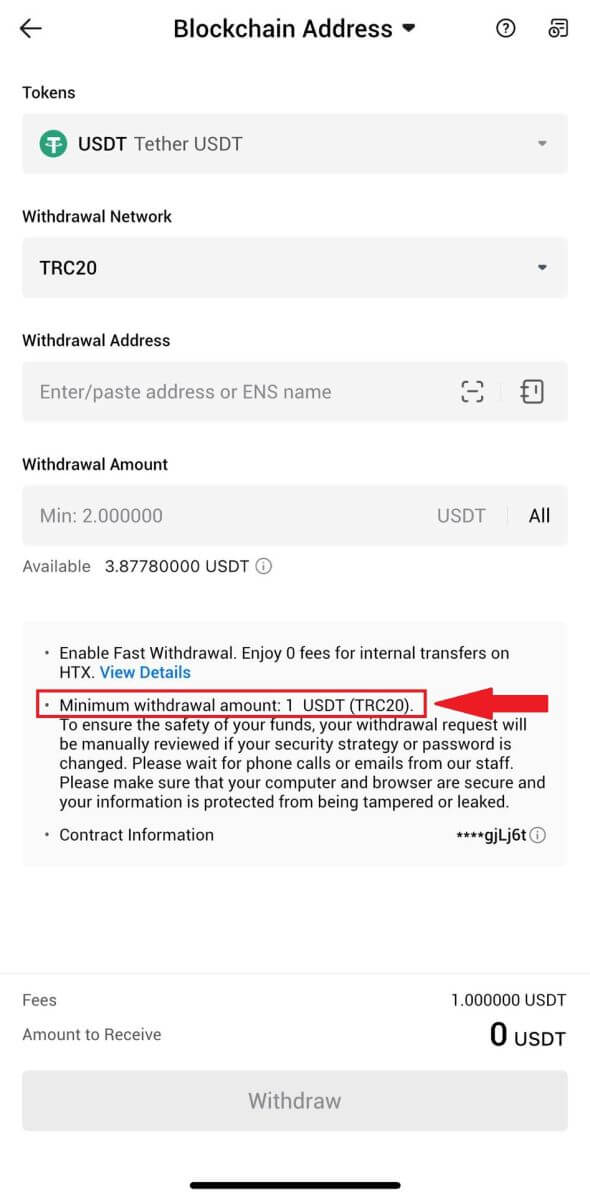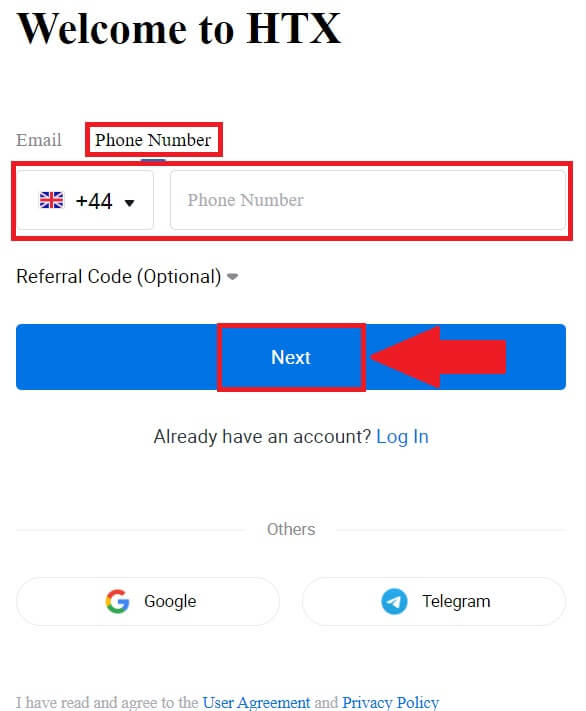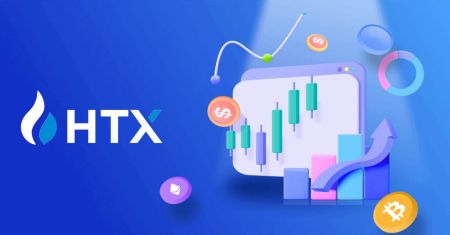Com comerciar a HTX per a principiants

Com registrar-se a HTX
Com registrar un compte a HTX amb correu electrònic o número de telèfon
1. Aneu al lloc web de HTX i feu clic a [Registreu-vos] o [Registreu-vos ara].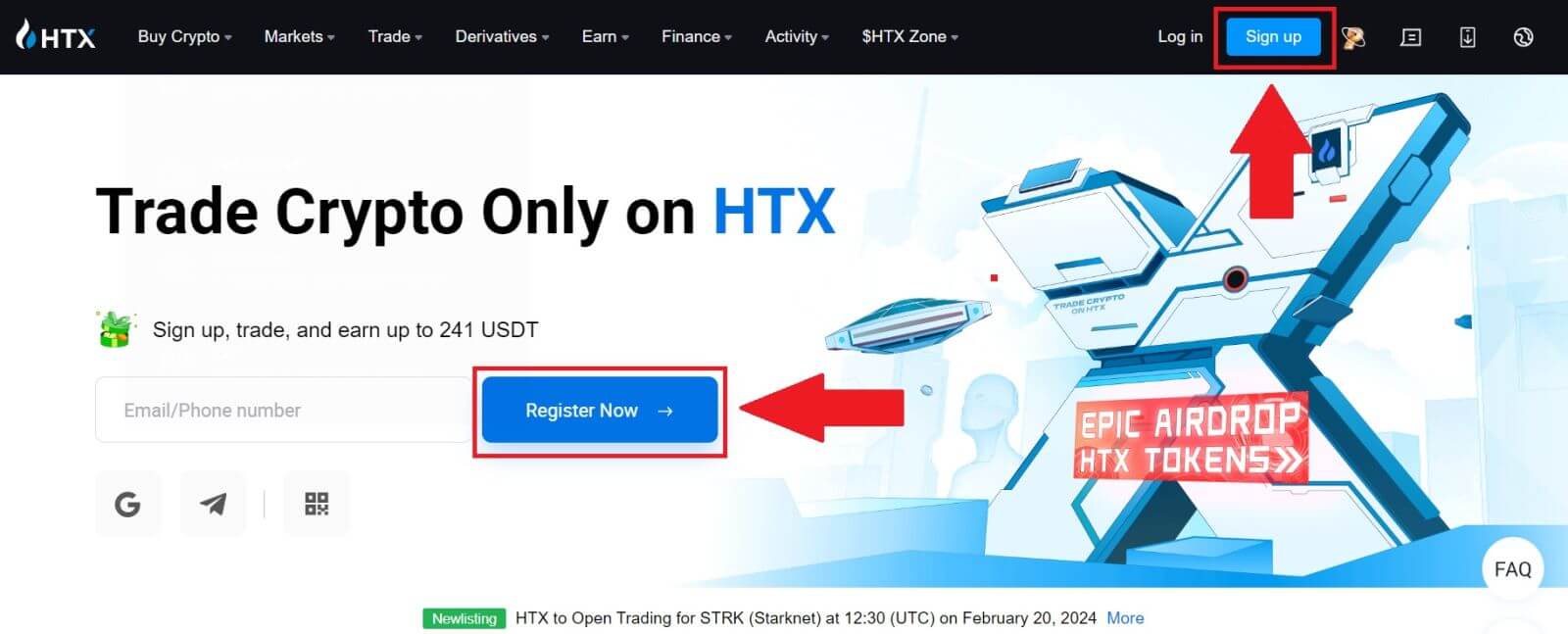
2. Seleccioneu [Correu electrònic] o [Número de telèfon] i introduïu la vostra adreça de correu electrònic o número de telèfon. A continuació, feu clic a [Següent].
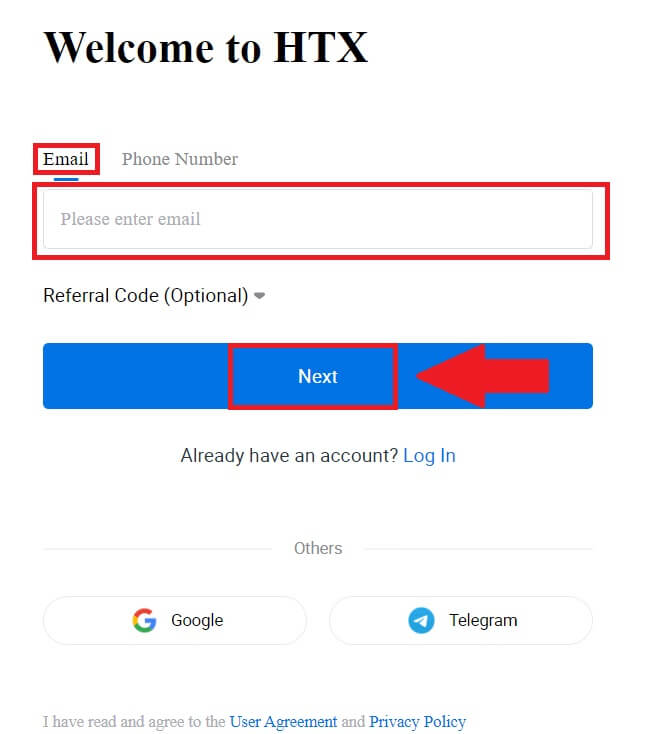
3. Rebràs un codi de verificació de 6 dígits al teu correu electrònic o número de telèfon. Introduïu el codi i feu clic a [Confirmar].
Si no heu rebut cap codi de verificació, feu clic a [Torna a enviar] . 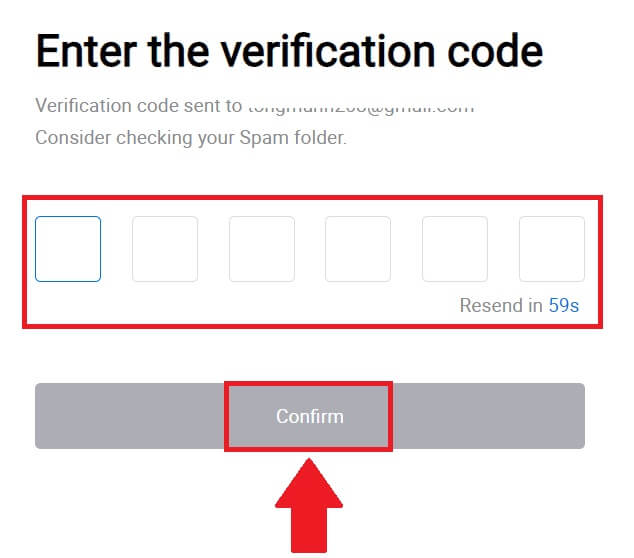
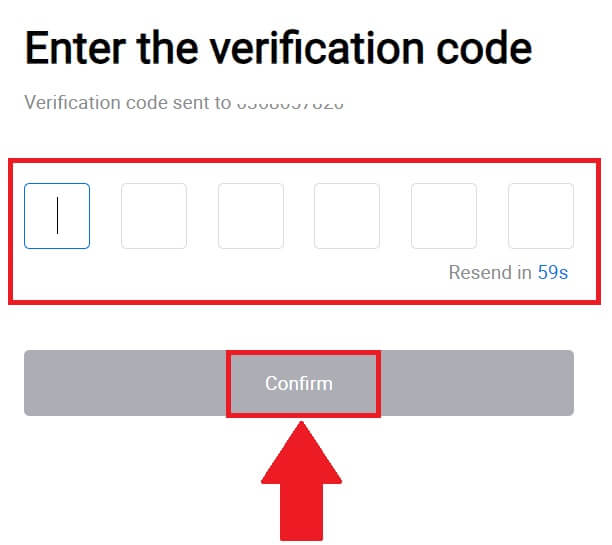
4. Creeu una contrasenya segura per al vostre compte i feu clic a [Comença el teu viatge HTX].
Nota:
- La vostra contrasenya ha de contenir almenys 8 caràcters.
- Almenys 2 dels següents : números, lletres de l'alfabet i caràcters especials.
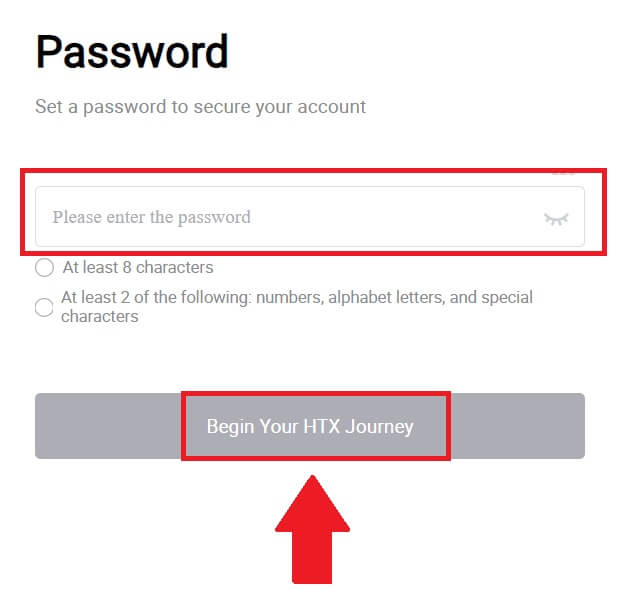
5. Enhorabona, heu registrat correctament un compte a HTX.
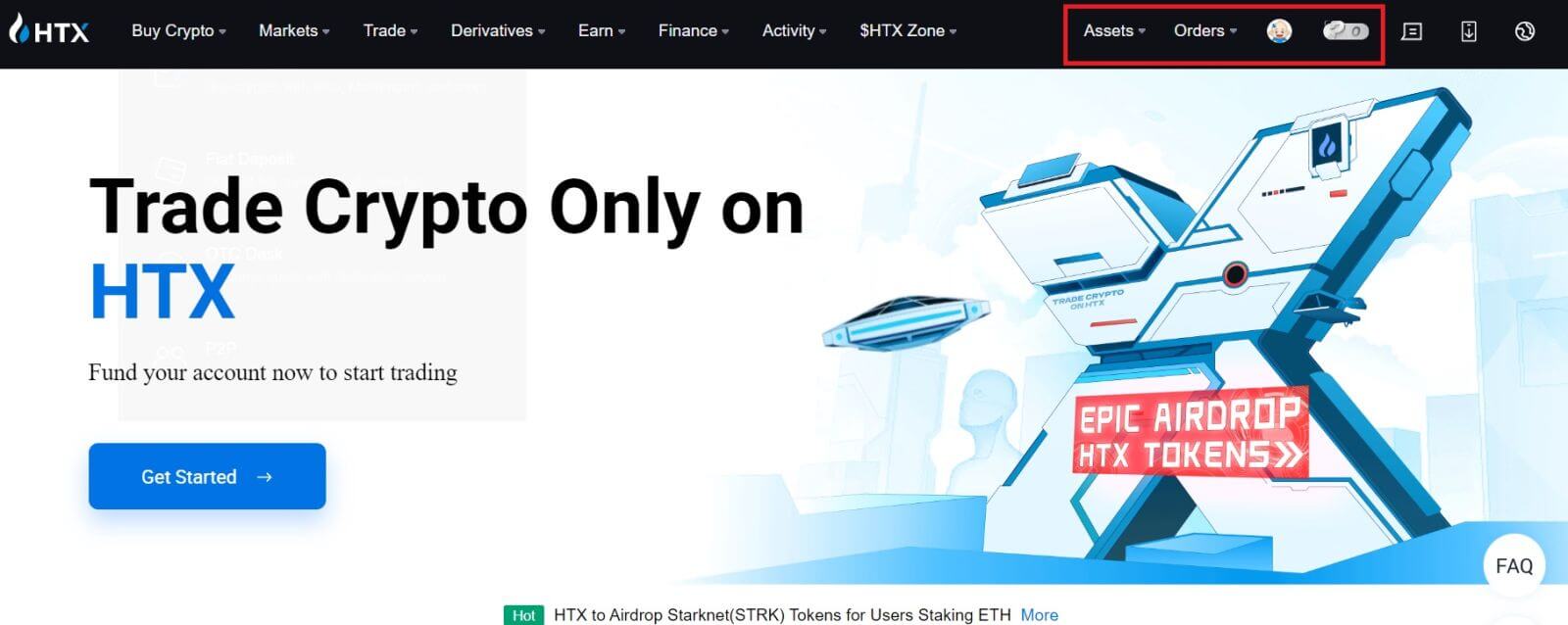
Com registrar un compte a HTX amb Google
1. Aneu al lloc web de HTX i feu clic a [Registreu-vos] o [Registreu-vos ara].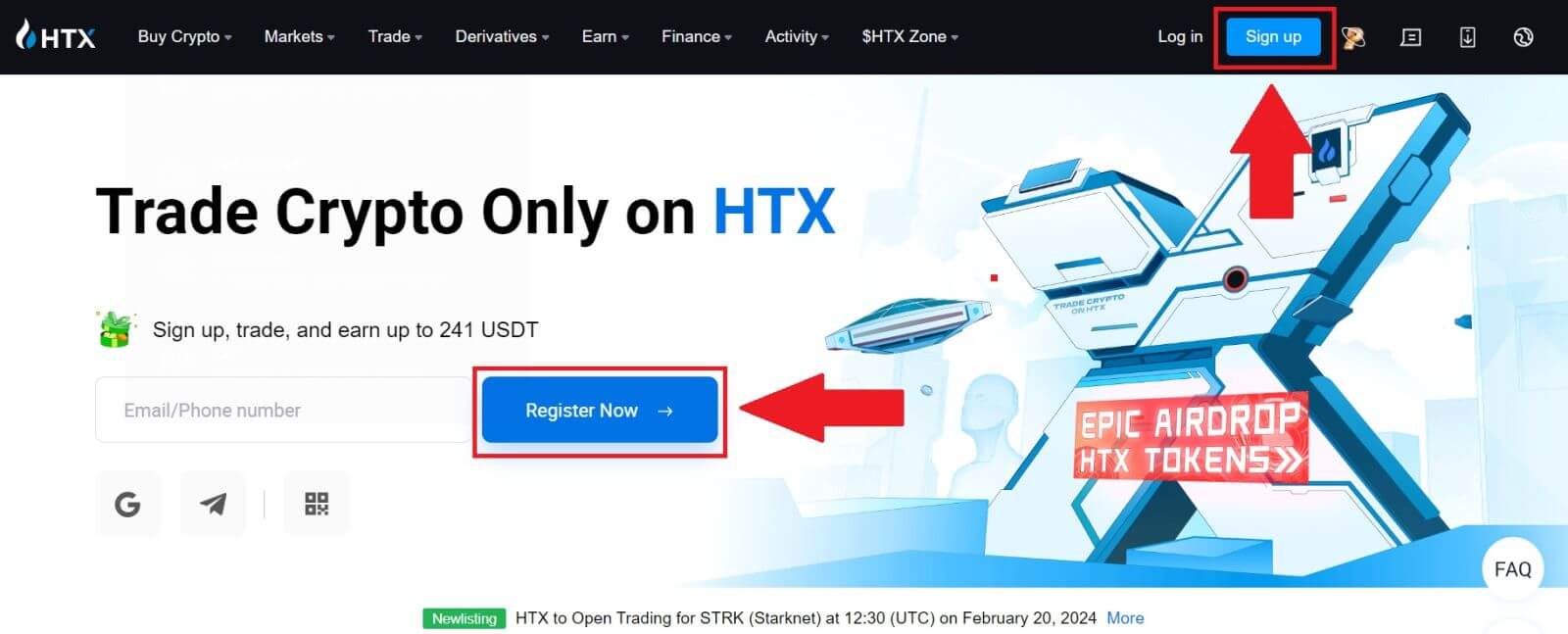
2. Feu clic al botó [ Google ]. 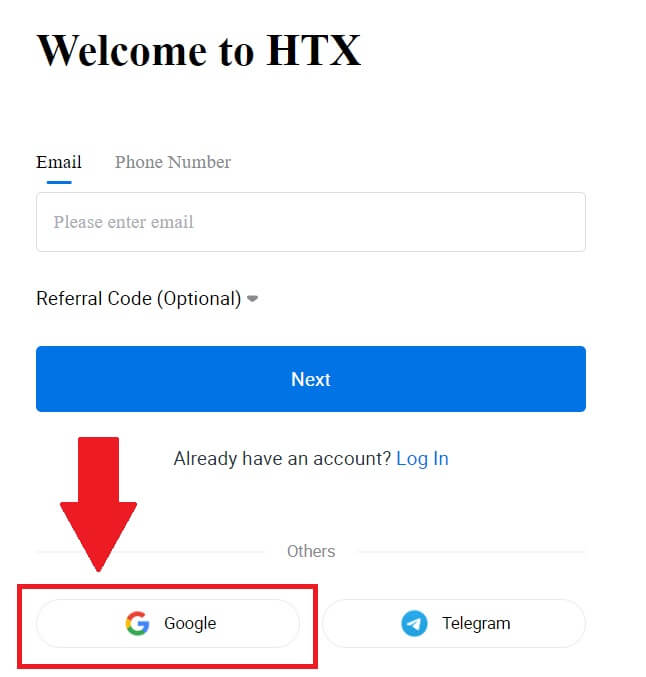
3. S'obrirà una finestra d'inici de sessió, on haureu d'introduir la vostra adreça de correu electrònic i fer clic a [Següent] . 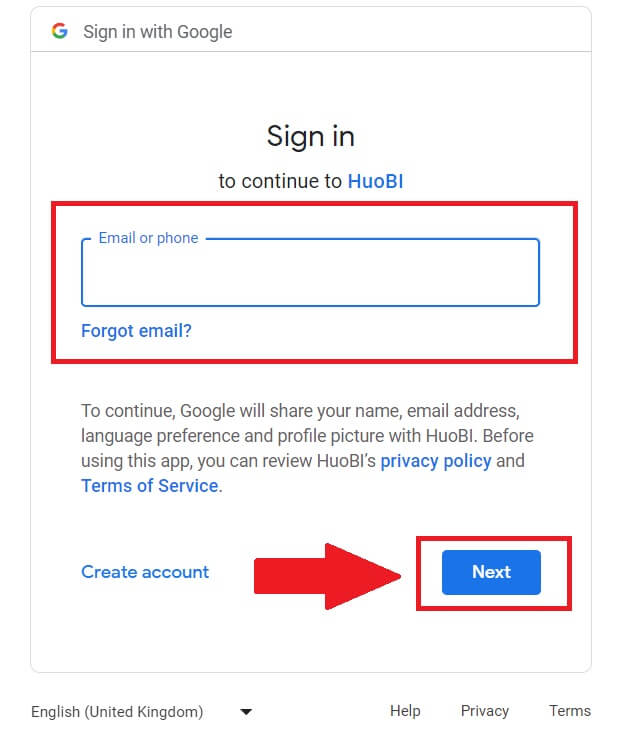
4. A continuació, introduïu la contrasenya del vostre compte de Google i feu clic a [Següent] . 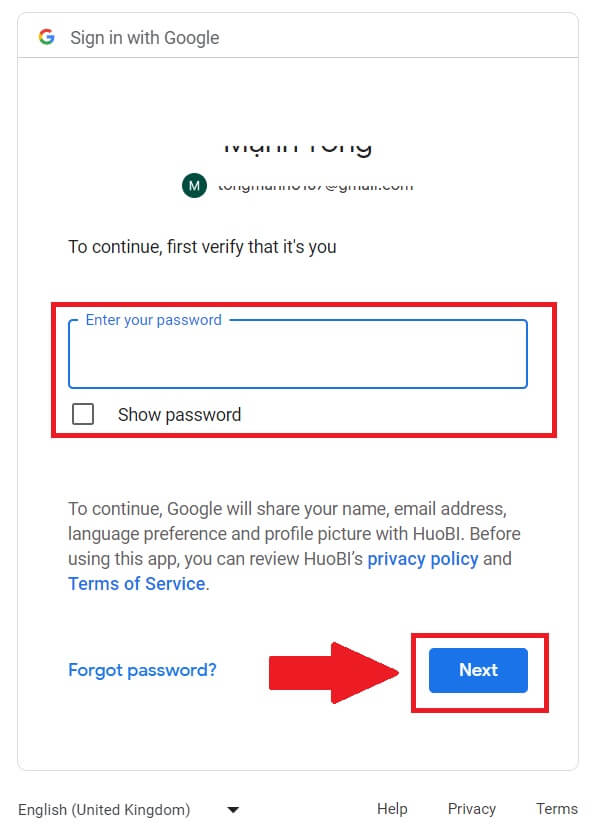
5. Feu clic a [Continua] per confirmar l'inici de sessió amb el vostre compte de Google. 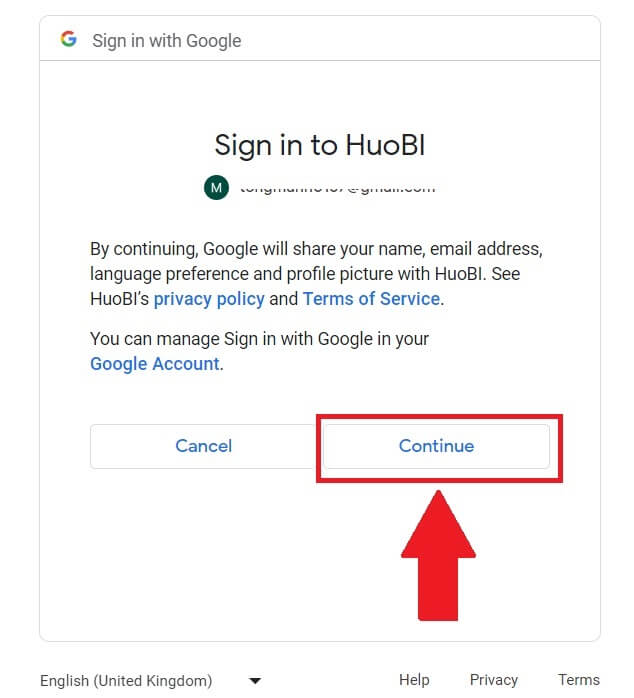 6. Feu clic a [Crea un compte HTX] per continuar.
6. Feu clic a [Crea un compte HTX] per continuar. 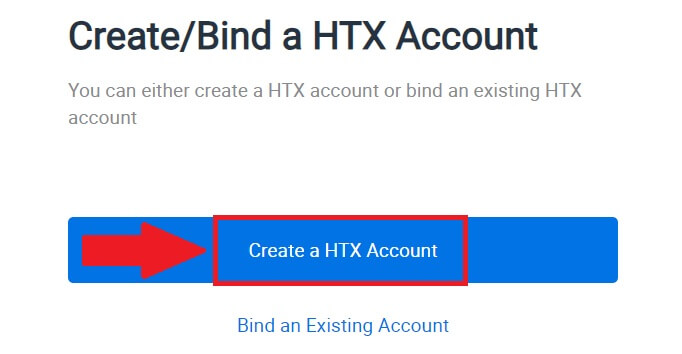
7. Seleccioneu [Correu electrònic] o [Número de telèfon] i introduïu la vostra adreça de correu electrònic o número de telèfon. A continuació, feu clic a [Registrar i vincular].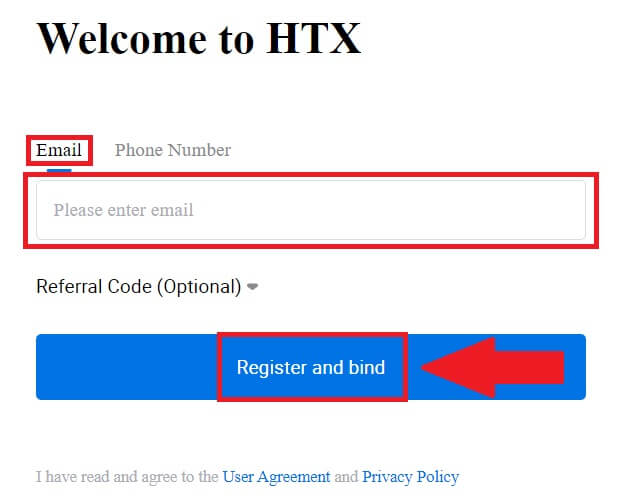
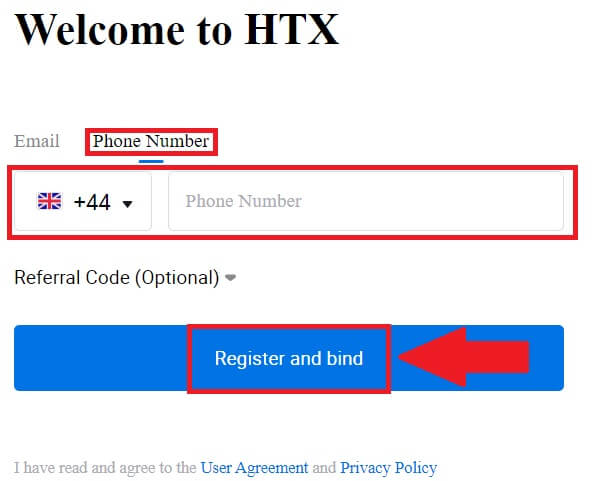
8. Rebràs un codi de verificació de 6 dígits al teu correu electrònic o número de telèfon. Introduïu el codi i feu clic a [Confirmar].
Si no heu rebut cap codi de verificació, feu clic a [Torna a enviar] . 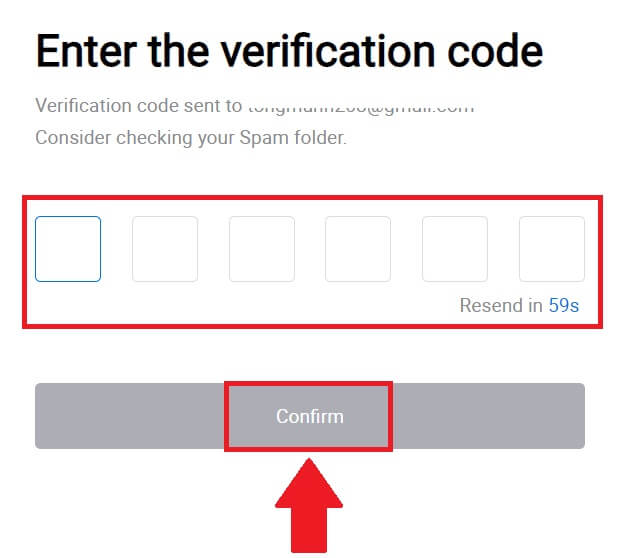
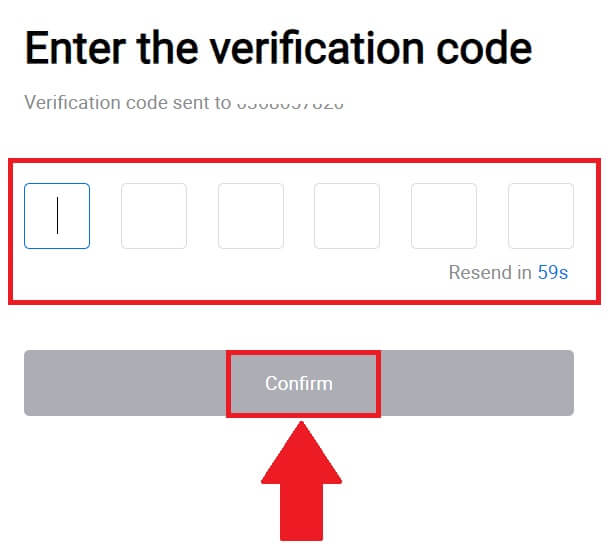
9. Creeu una contrasenya segura per al vostre compte i feu clic a [Comença el teu viatge HTX].
Nota:
- La vostra contrasenya ha de contenir almenys 8 caràcters.
- Almenys 2 dels següents : números, lletres de l'alfabet i caràcters especials.
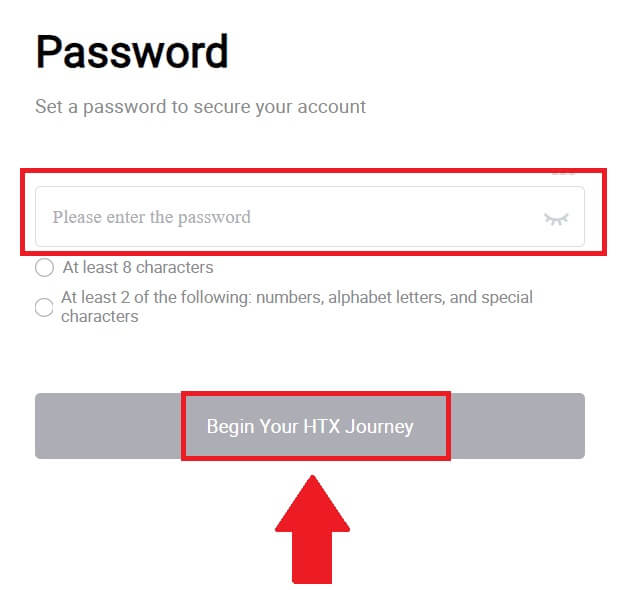
10. Felicitats! Us heu registrat correctament a HTX a través de Google. 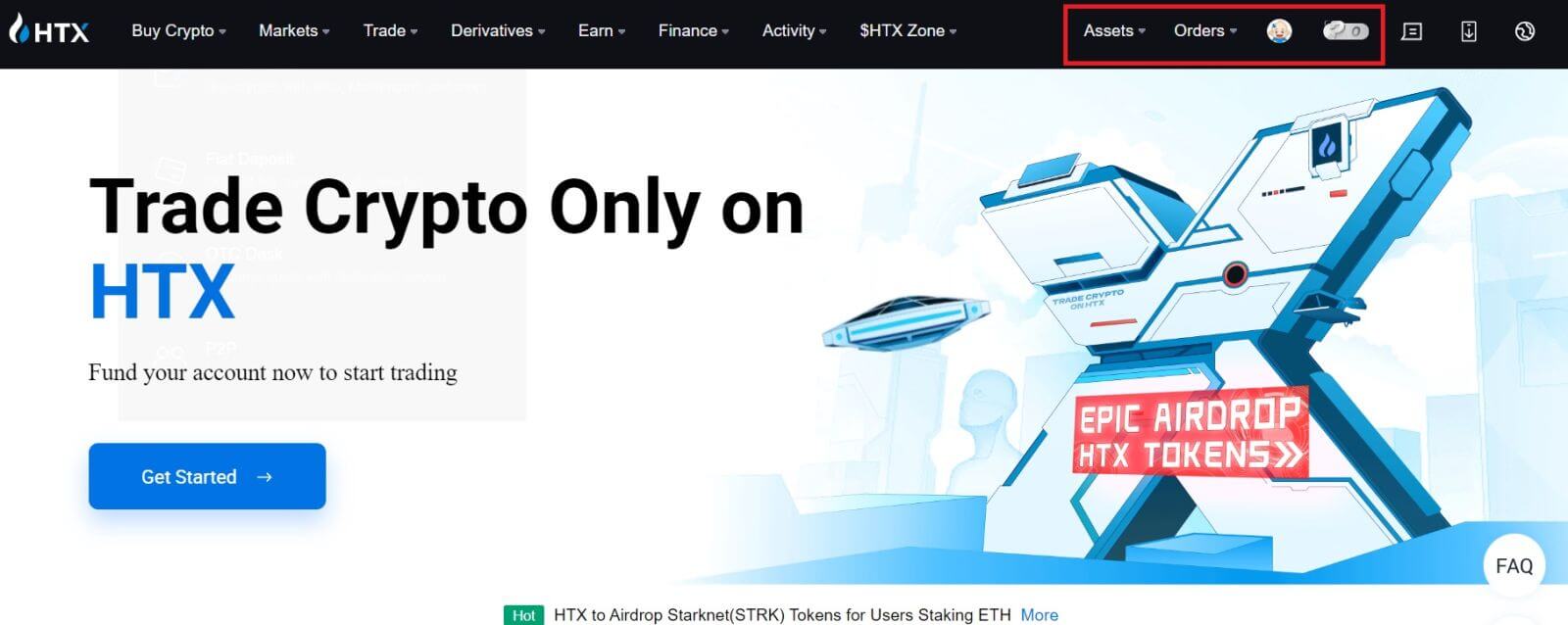
Com registrar un compte a HTX amb Telegram
1. Aneu al lloc web de HTX i feu clic a [Registreu-vos] o [Registreu-vos ara].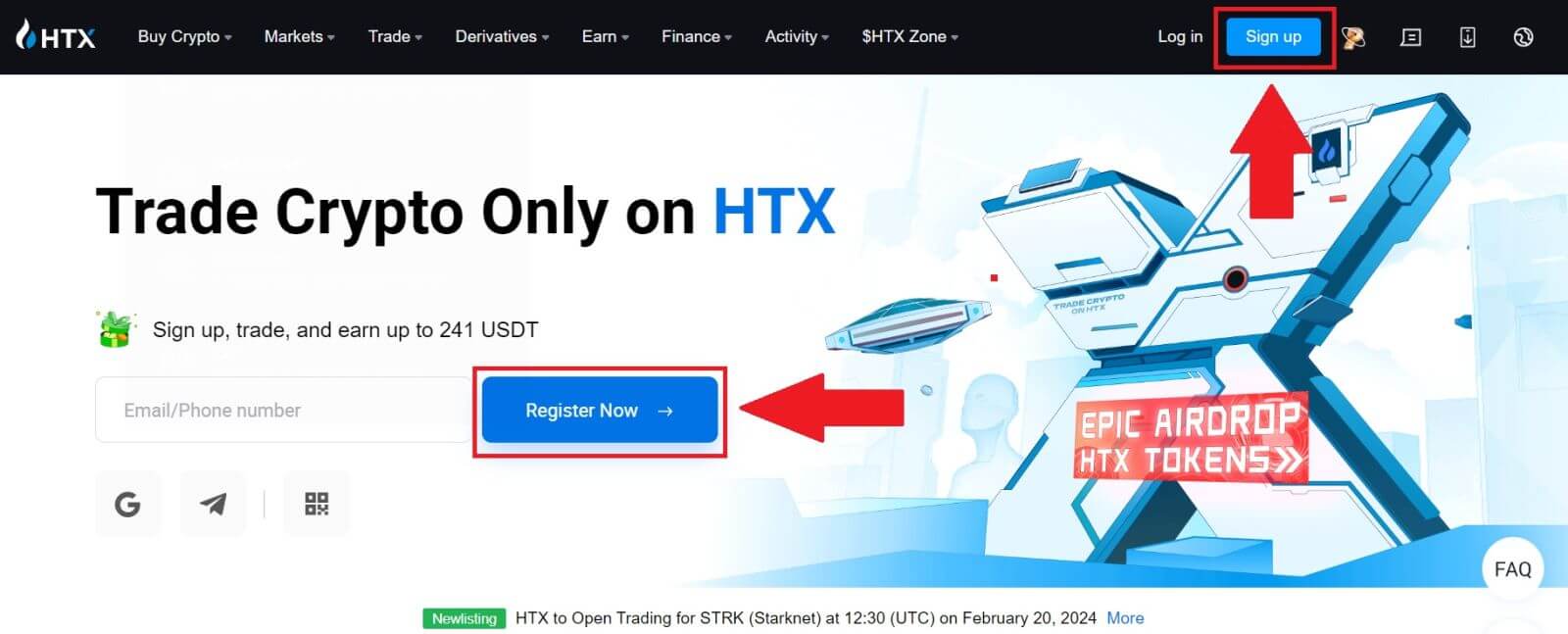
2. Feu clic al botó [Telegrama] .
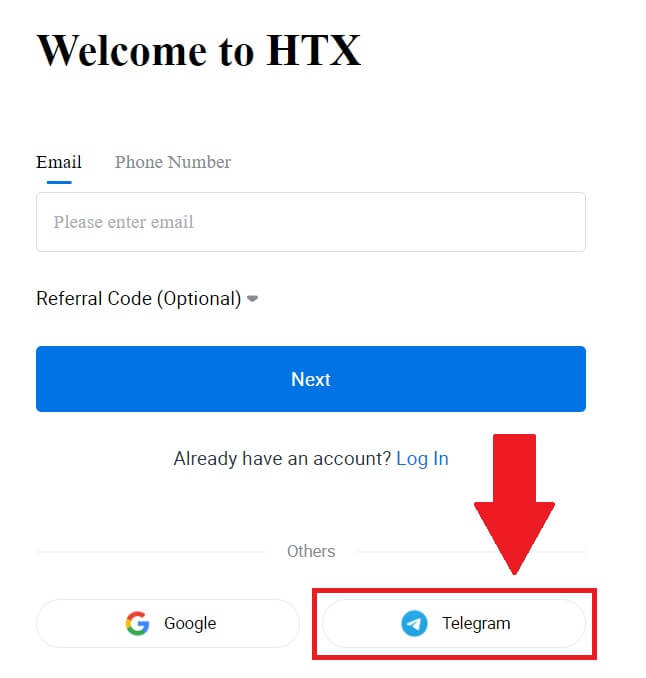
3. Apareixerà una finestra emergent. Introduïu el vostre número de telèfon per registrar-vos a HTX i feu clic a [SEGUENT].
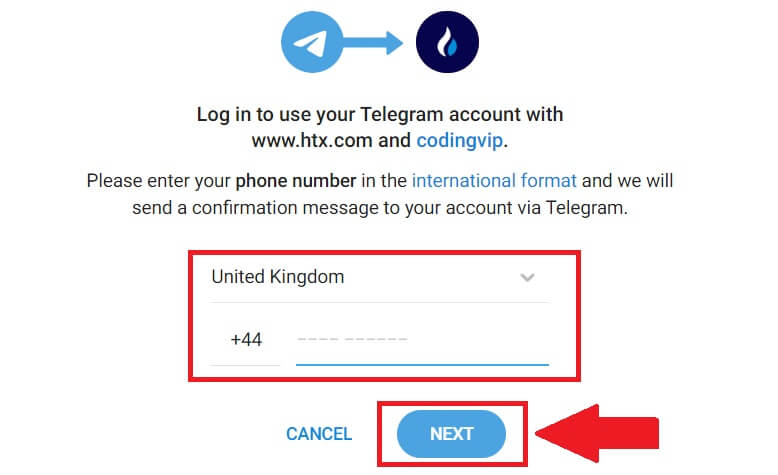
4. Rebràs la sol·licitud a l'aplicació de Telegram. Confirmeu aquesta sol·licitud.
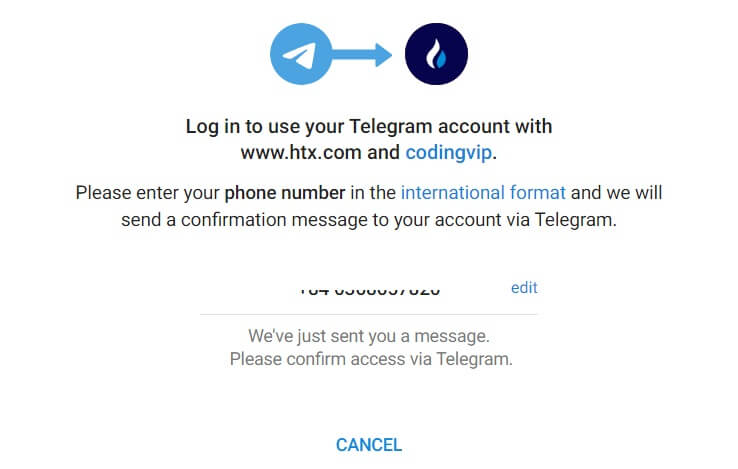
5. Feu clic a [ACCEPT] per continuar registrant-vos a HTX mitjançant una credencial de Telegram.
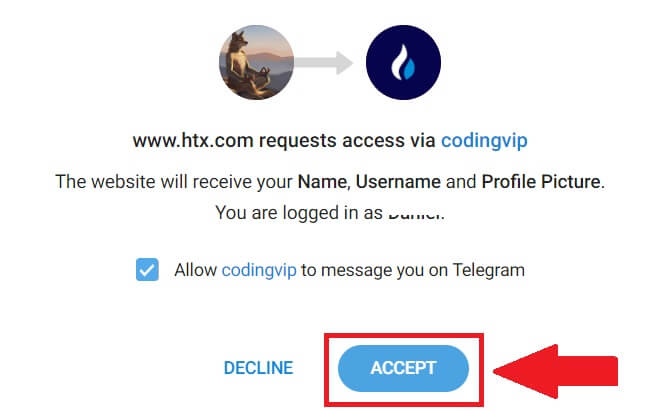
6. Feu clic a [Crea un compte HTX] per continuar. 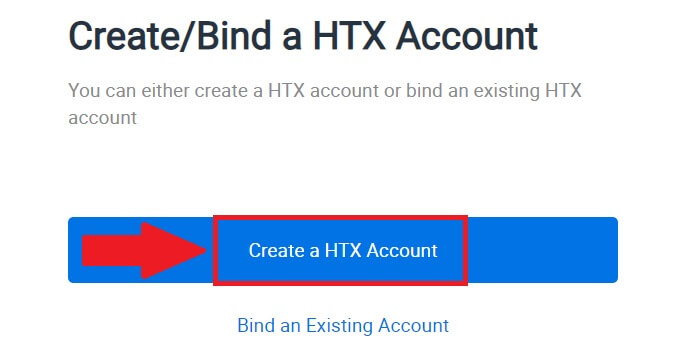
7. Seleccioneu [Correu electrònic] o [Número de telèfon] i introduïu la vostra adreça de correu electrònic o número de telèfon. A continuació, feu clic a [Registrar i vincular].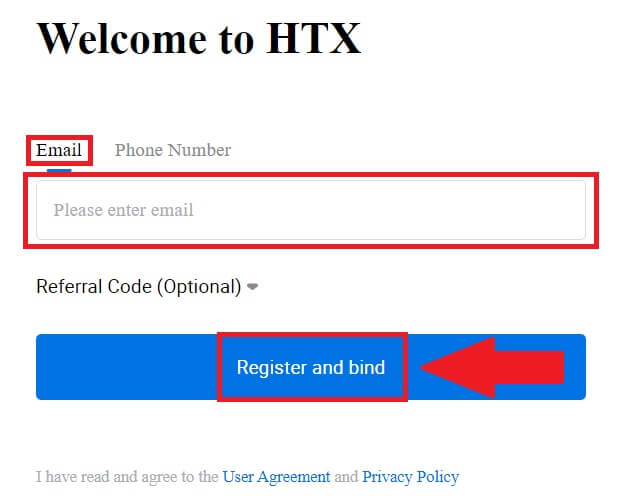
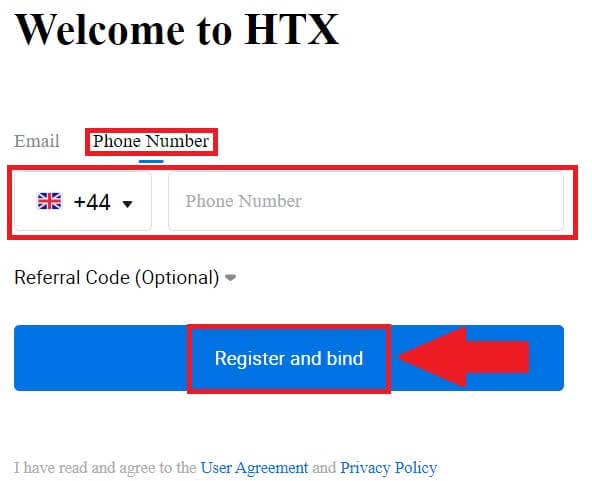
8. Rebràs un codi de verificació de 6 dígits al teu correu electrònic o número de telèfon. Introduïu el codi i feu clic a [Confirmar].
Si no heu rebut cap codi de verificació, feu clic a [Torna a enviar] . 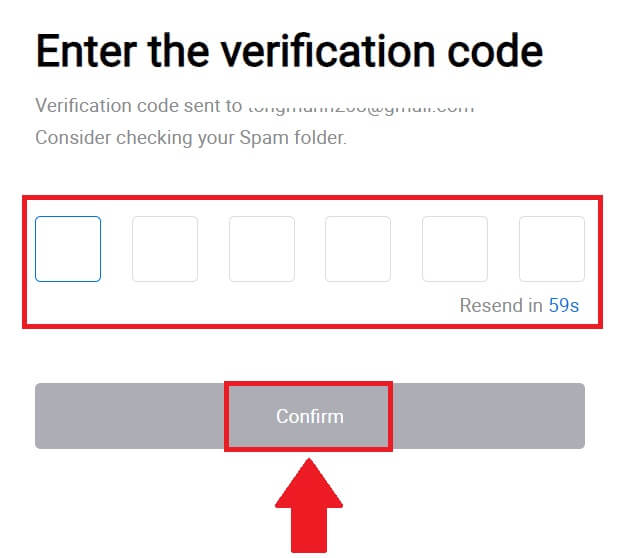
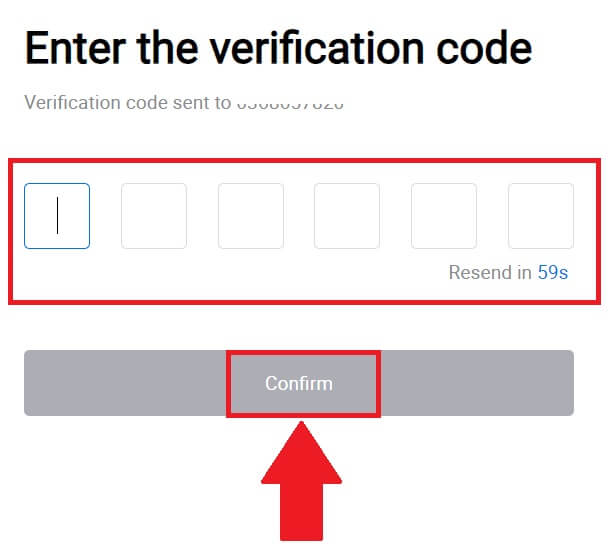
9. Creeu una contrasenya segura per al vostre compte i feu clic a [Comença el teu viatge HTX].
Nota:
- La vostra contrasenya ha de contenir almenys 8 caràcters.
- Almenys 2 dels següents : números, lletres de l'alfabet i caràcters especials.
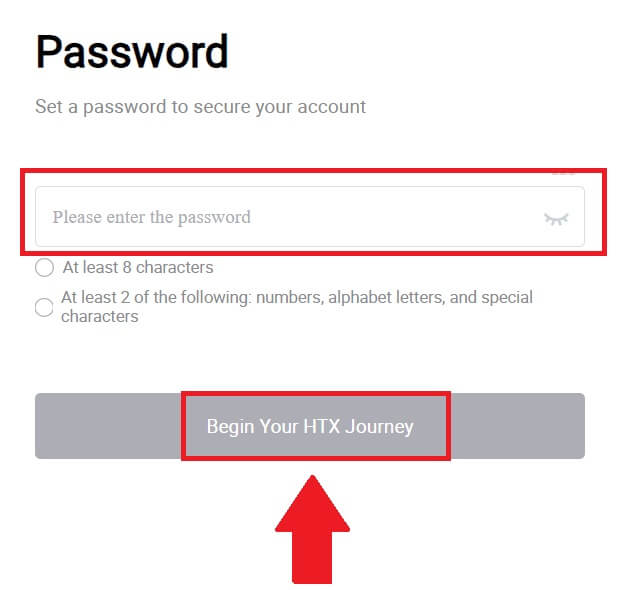 10. Felicitats! Us heu registrat correctament a HTX mitjançant Telegram.
10. Felicitats! Us heu registrat correctament a HTX mitjançant Telegram. 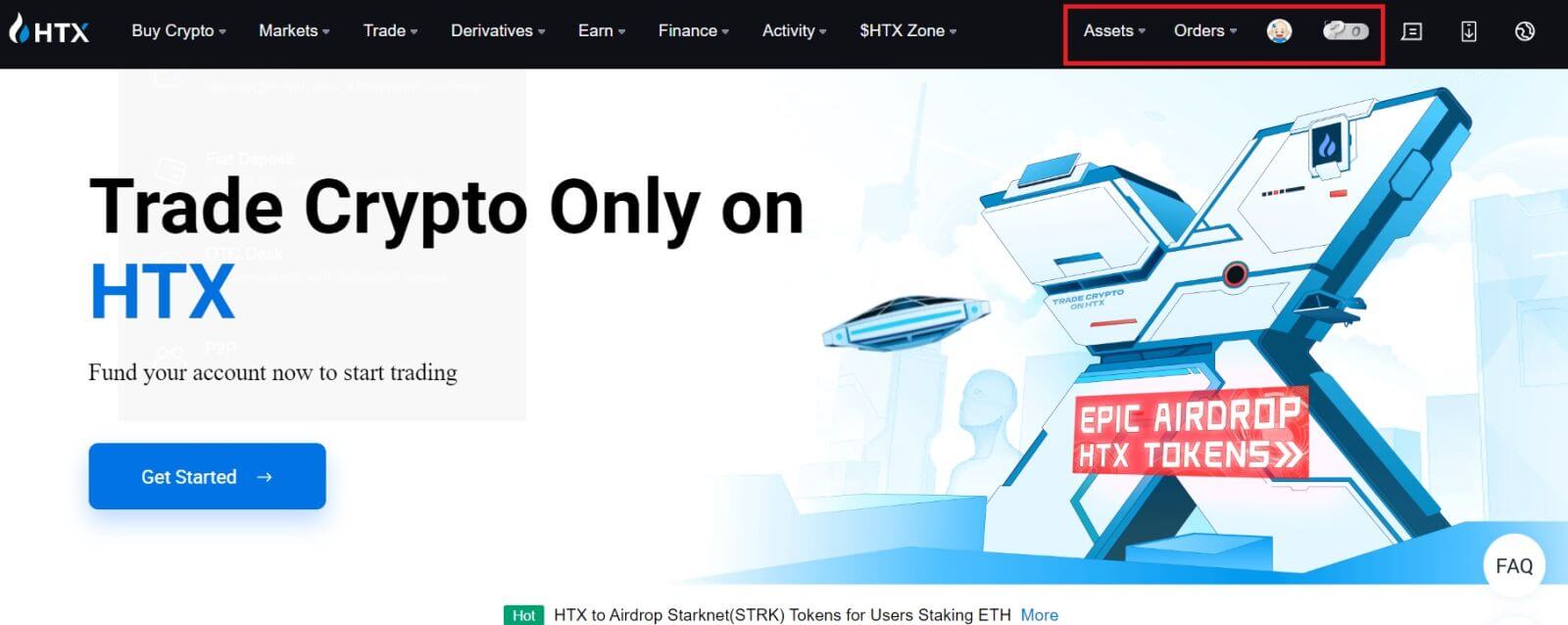
Com registrar un compte a l'aplicació HTX
1. Heu d'instal·lar l'aplicació HTX des de Google Play Store o App Store per crear un compte per operar.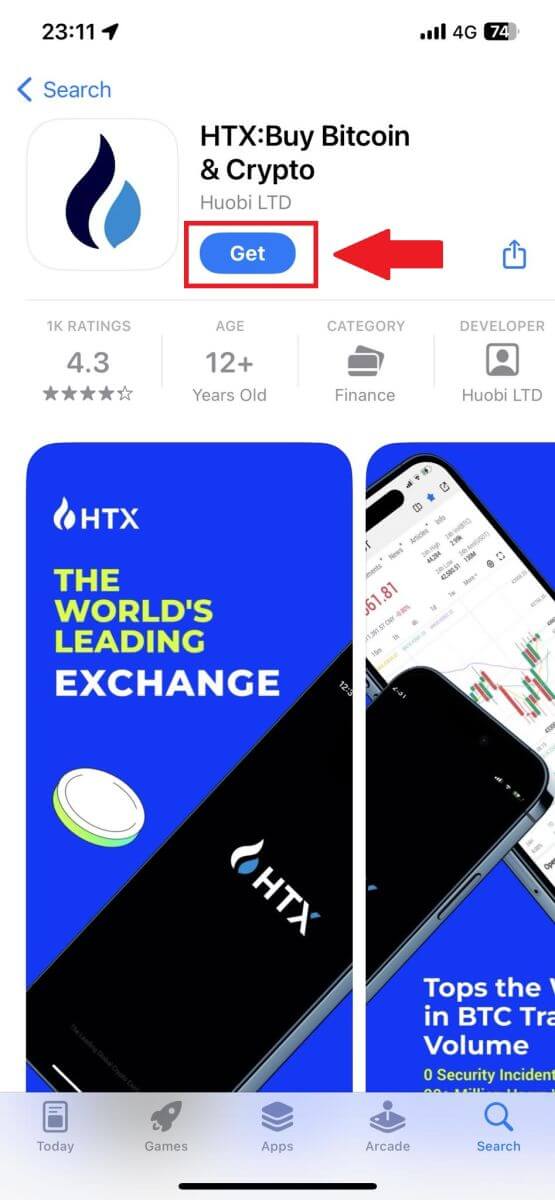
2. Obriu l'aplicació HTX i toqueu [Iniciar sessió/Registrar-se] .
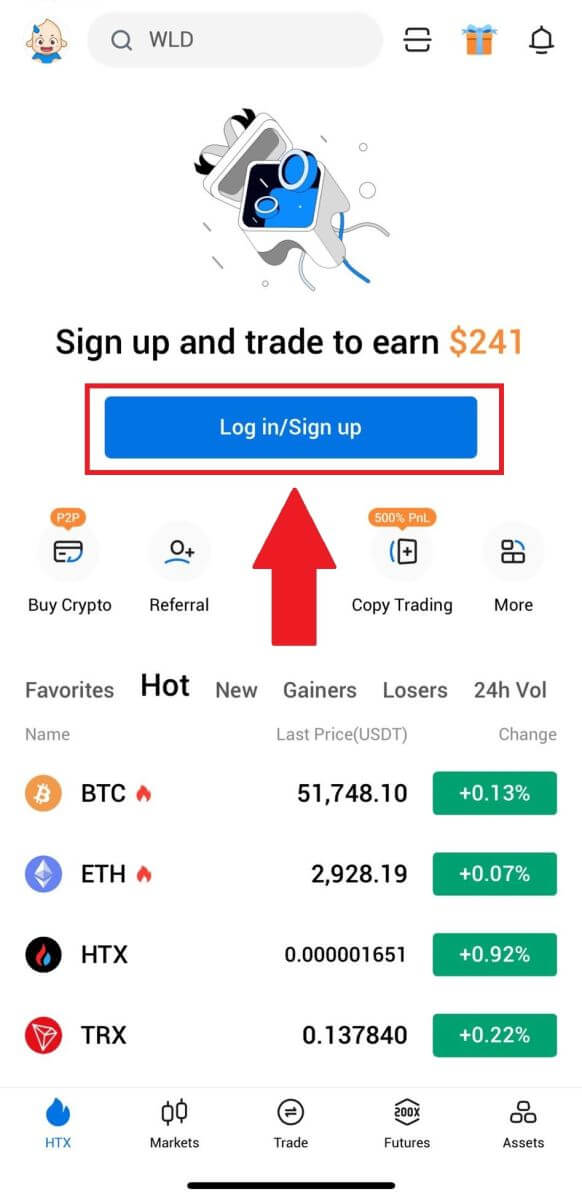
3. Introduïu el vostre número de correu electrònic/mòbil i feu clic a [Següent].
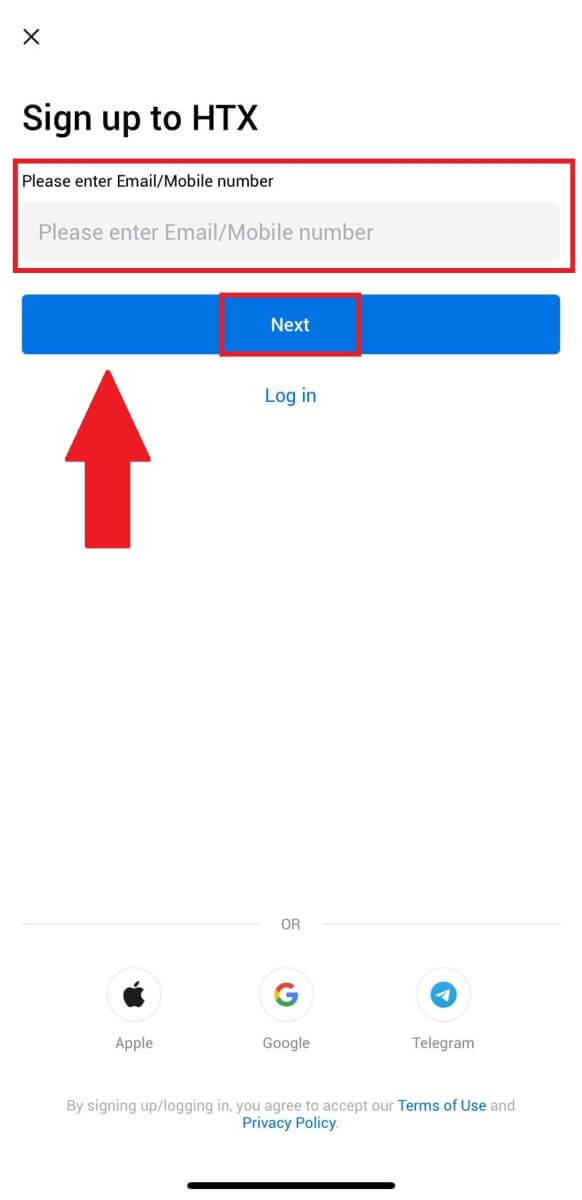
4. Rebràs un codi de verificació de 6 dígits al teu correu electrònic o número de telèfon. Introduïu el codi per continuar
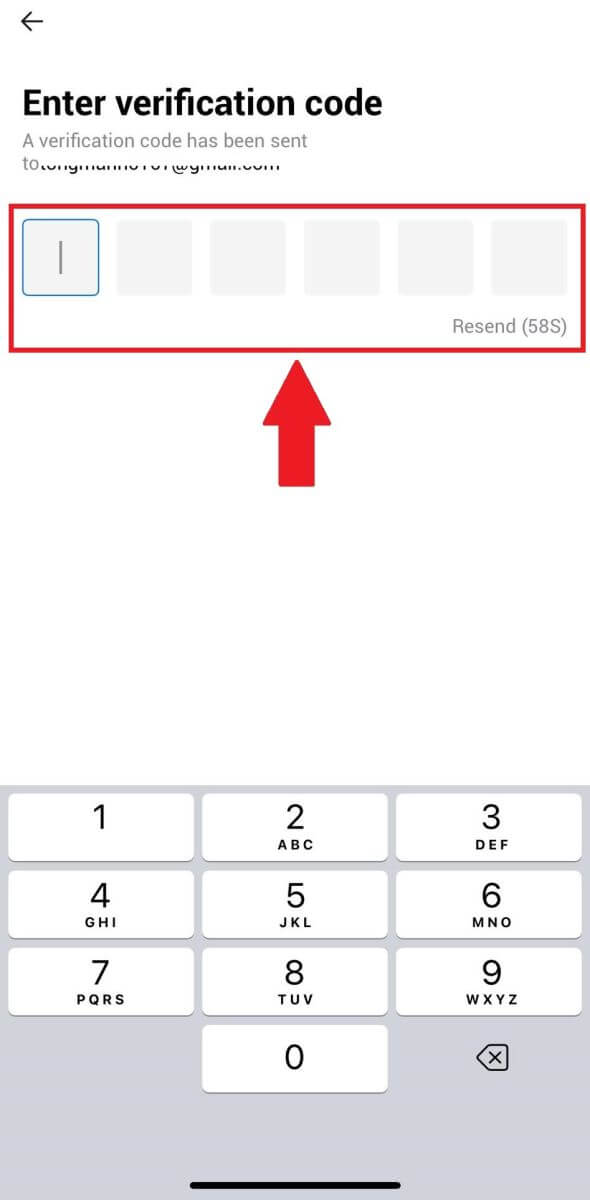
5. Creeu una contrasenya segura per al vostre compte i feu clic a [Registre complet].
Nota:
- La vostra contrasenya ha de contenir almenys 8 caràcters.
- Almenys 2 dels següents : números, lletres de l'alfabet i caràcters especials.
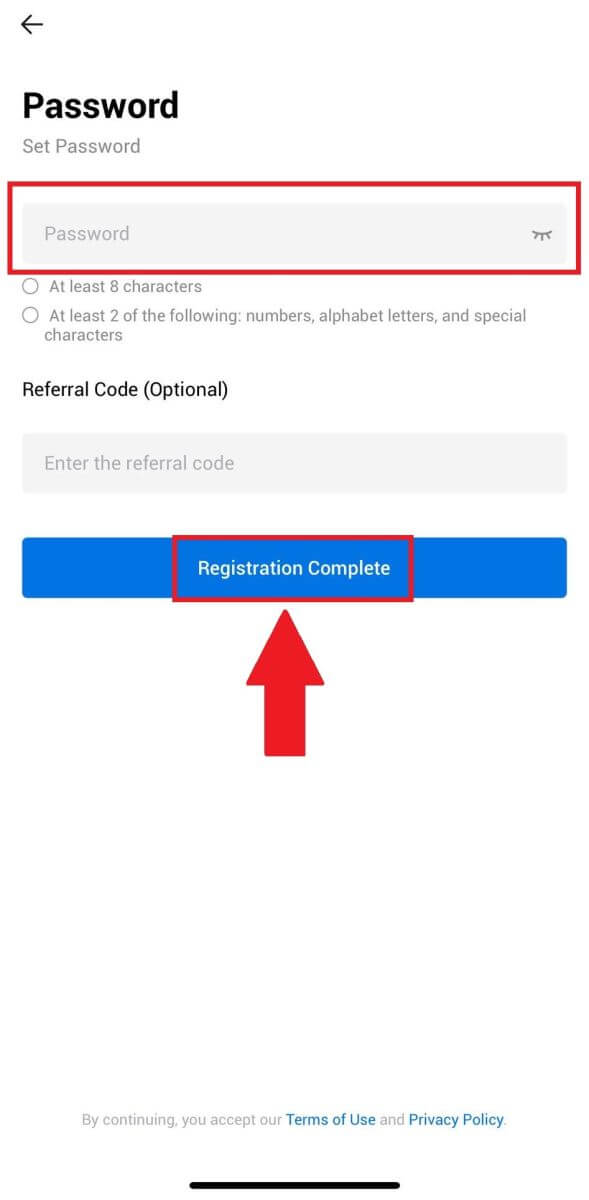
6. Enhorabona, us heu registrat correctament a l'aplicació HTX.
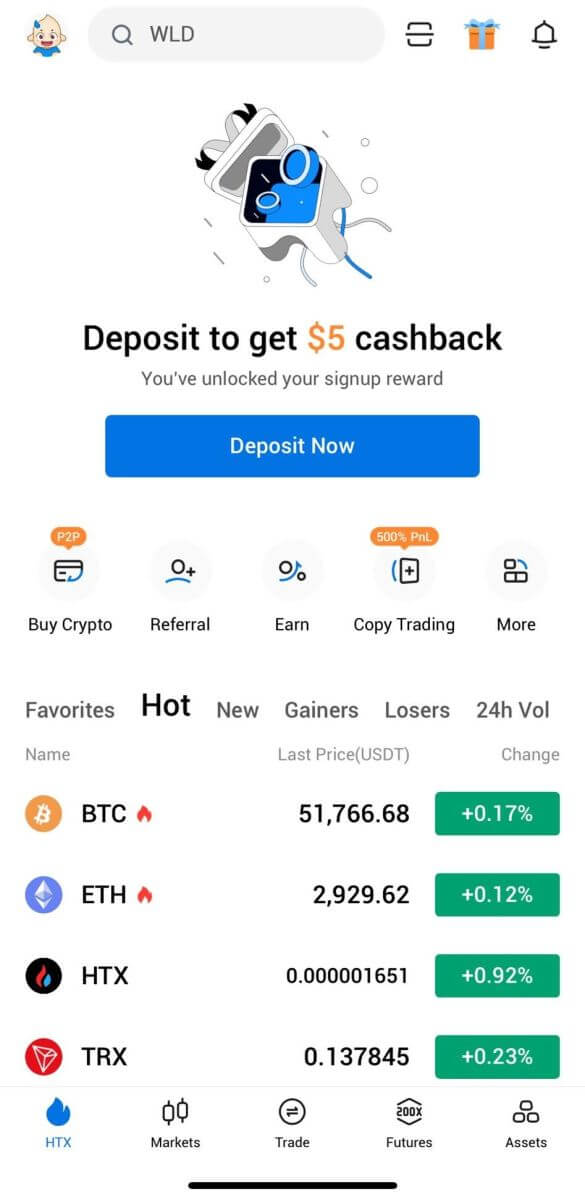
O podeu registrar-vos a l'aplicació HTX mitjançant altres mètodes.
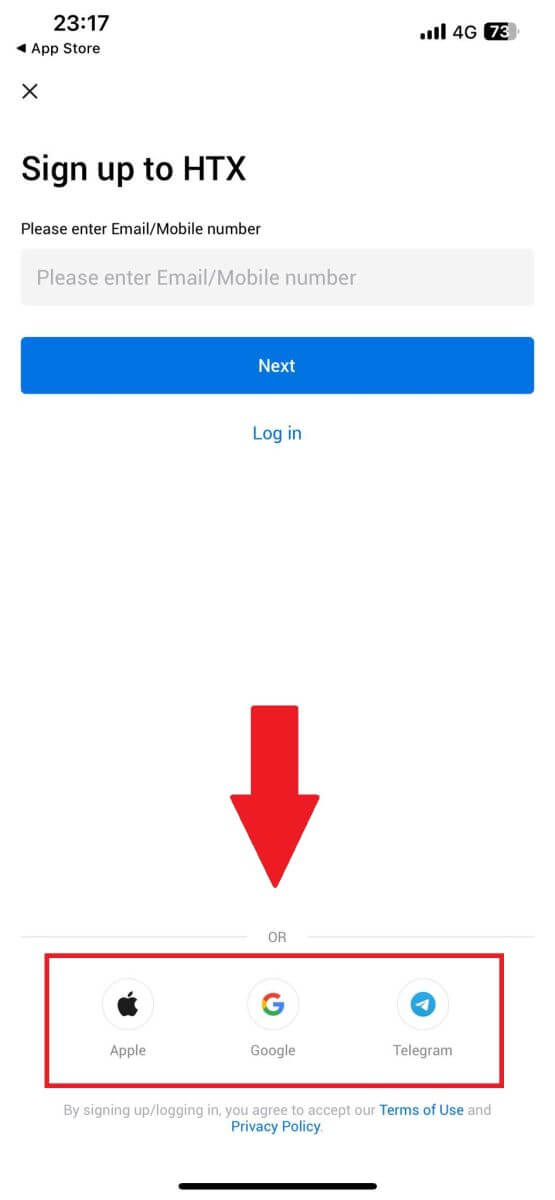
Com verificar el compte HTX
Què és KYC HTX?
KYC significa Know Your Customer, que posa l'accent en una comprensió exhaustiva dels clients, inclosa la verificació dels seus noms reals.
Per què és important KYC?
- KYC serveix per reforçar la seguretat dels vostres actius.
- Els diferents nivells de KYC poden desbloquejar diferents permisos comercials i accés a activitats financeres.
- Completar KYC és essencial per augmentar el límit de transacció única tant per comprar com per retirar fons.
- El compliment dels requisits de KYC pot ampliar els beneficis derivats de les bonificacions de futurs.
Com completar la verificació d'identitat a HTX (lloc web)
L1 Verificació de permisos bàsics a HTX
1. Aneu al lloc web de HTX i feu clic a la icona del perfil. 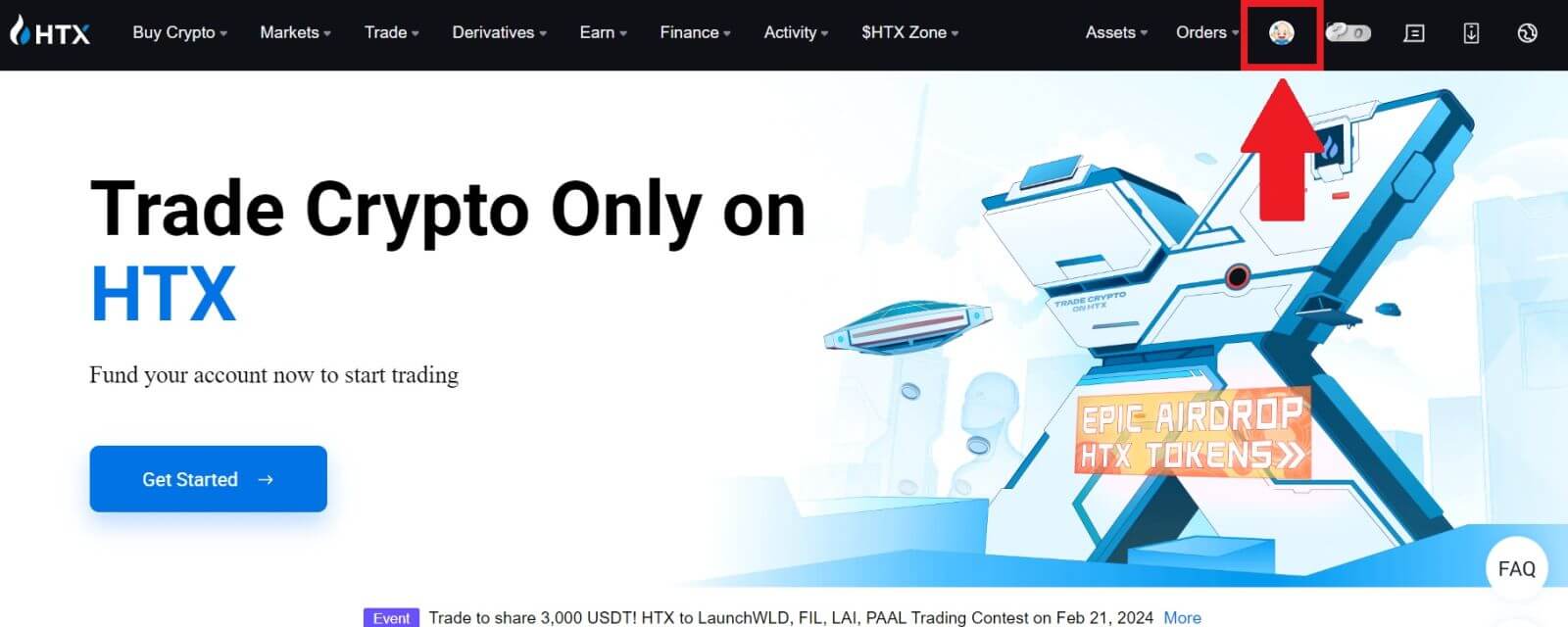
2. Feu clic a [Verificació bàsica] per continuar. 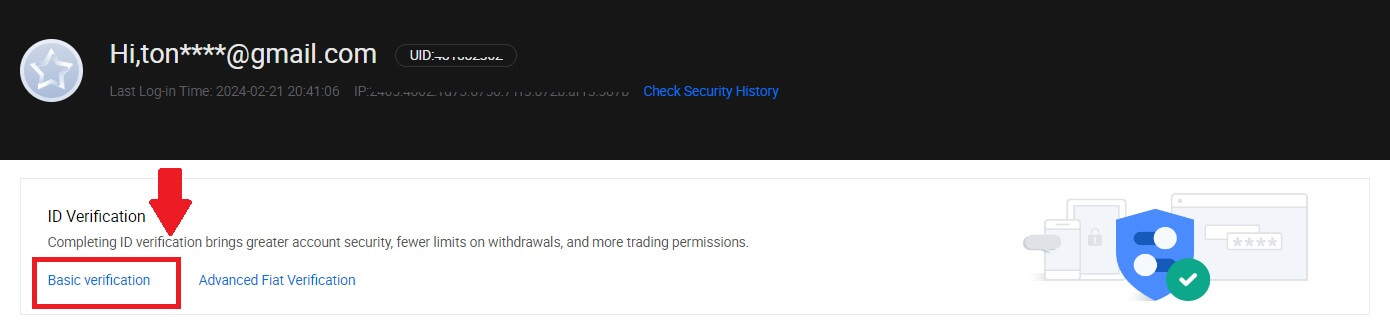
3. A la secció Verificació personal, feu clic a [Verifica ara].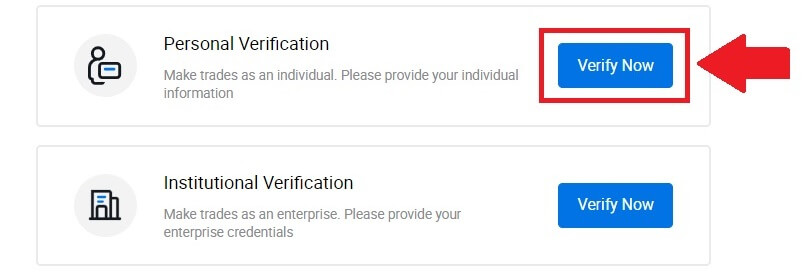
4. A la secció Permís bàsic L1, feu clic a [Verifica ara] per continuar .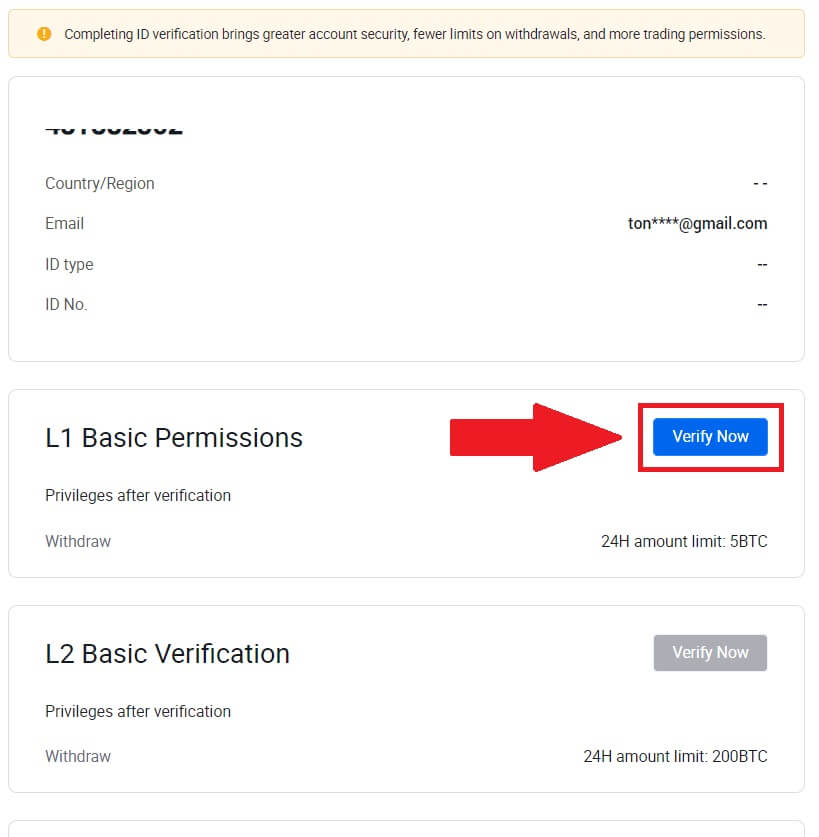
5. Ompliu tota la informació següent i feu clic a [Enviar].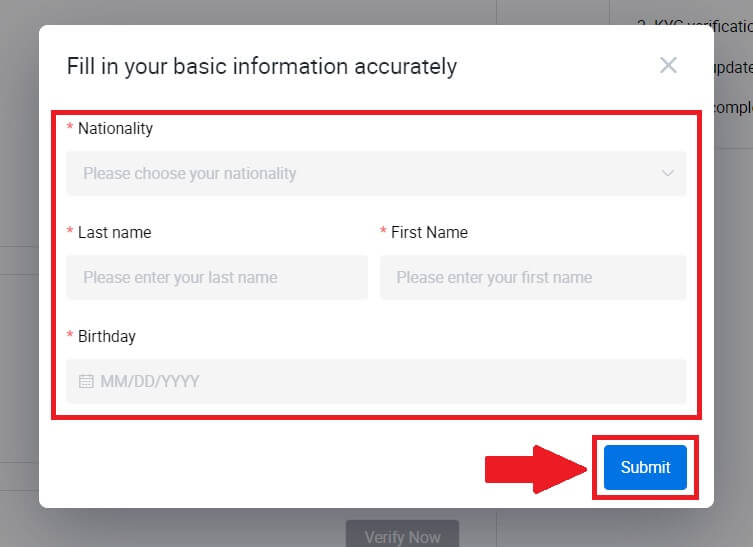
6. Després d'enviar la informació que heu emplenat, heu completat la verificació de permisos L1. 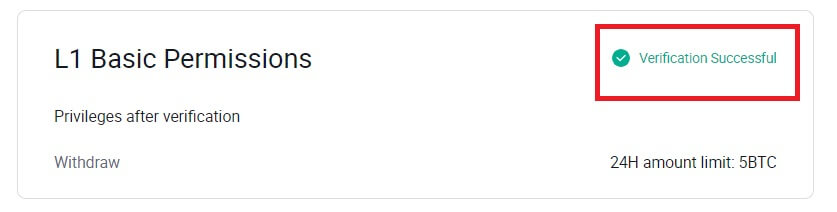
Verificació de permisos bàsics de L2 a HTX
1. Aneu al lloc web de HTX i feu clic a la icona del perfil. 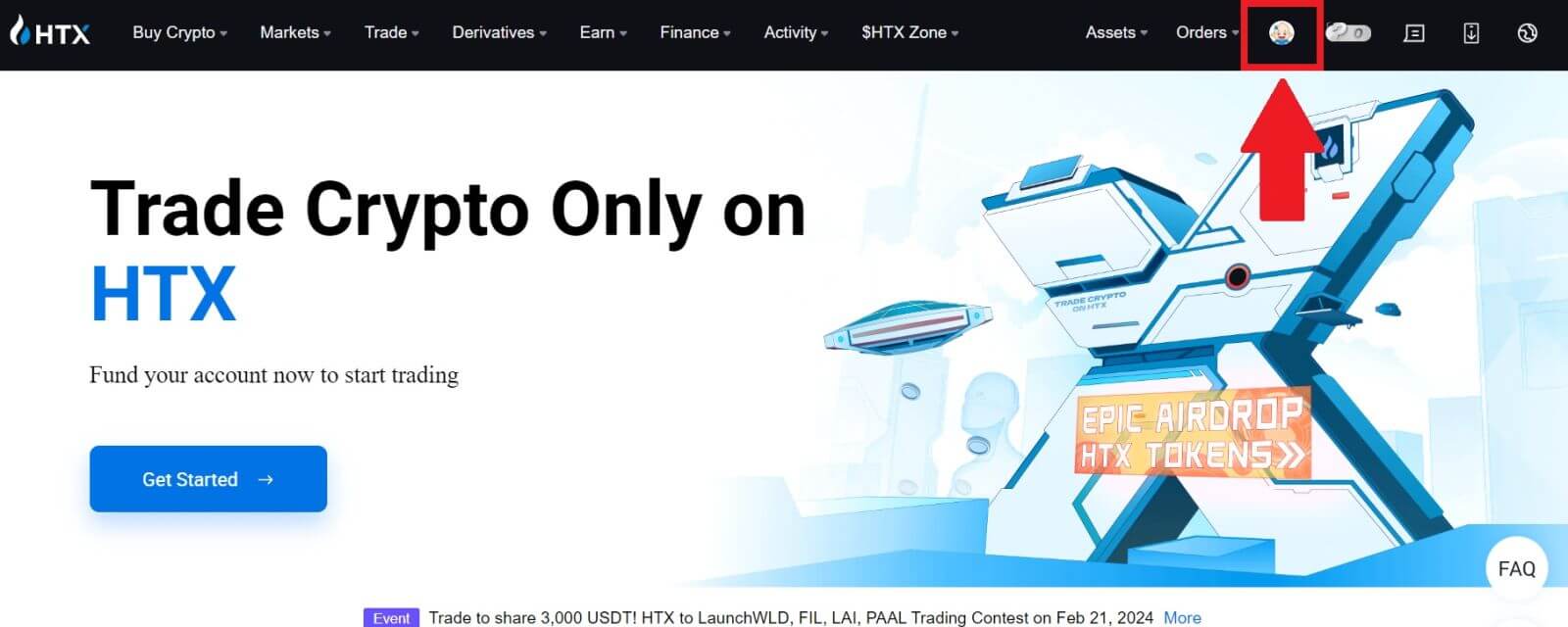
2. Feu clic a [Verificació bàsica] per continuar. 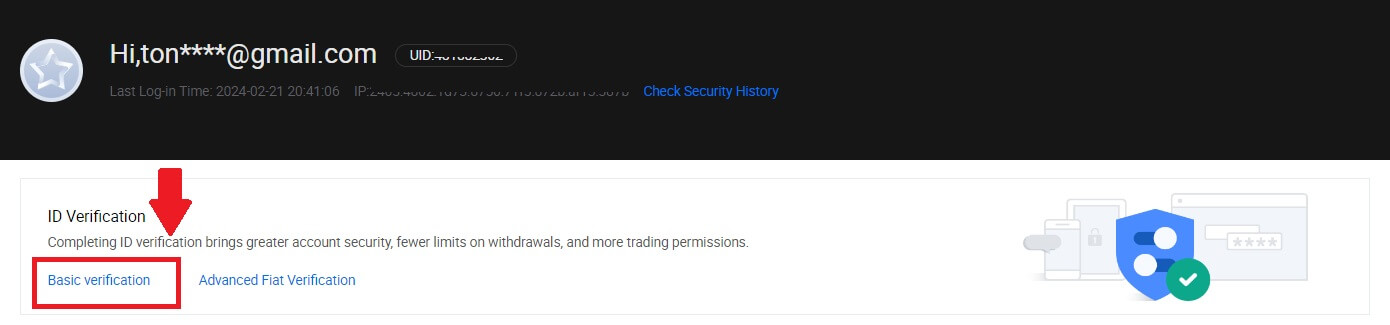
3. A la secció Verificació personal, feu clic a [Verifica ara].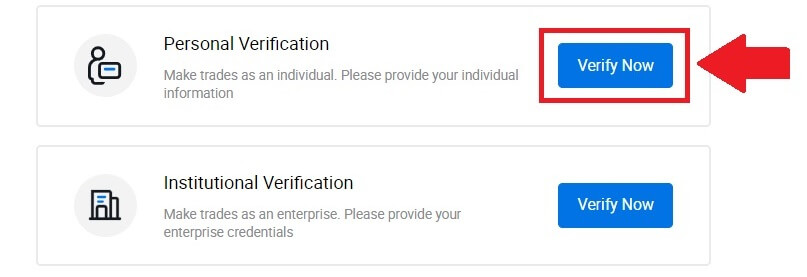
4. A la secció Permís bàsics de L2, feu clic a [Verifica ara] per continuar .
Nota: heu de completar la verificació L1 per continuar amb la verificació L2.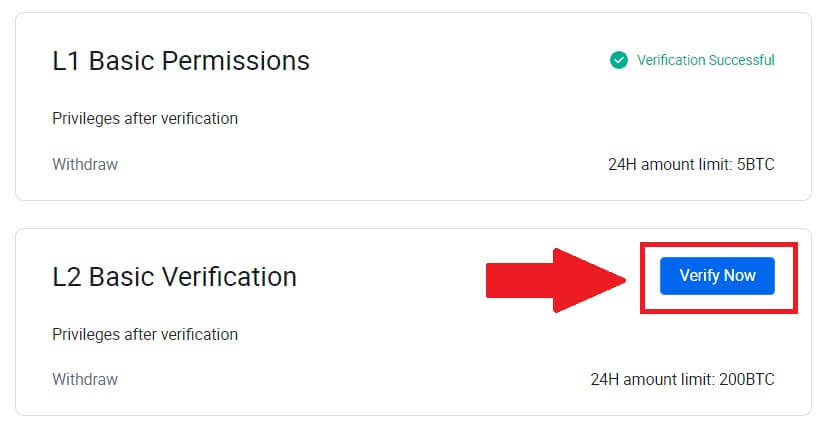
5. Seleccioneu el vostre tipus de document i el vostre país d'emissió del document.
Comenceu fent una foto del vostre document. Després d'això, carregueu imatges clares de la part davantera i posterior del vostre document d'identitat a les caselles designades. Un cop les dues imatges siguin clarament visibles als quadres assignats, feu clic a [Enviar] per continuar.
6. Després d'això, espereu que l'equip d'HTX la revisi i heu completat la verificació de permisos L2.
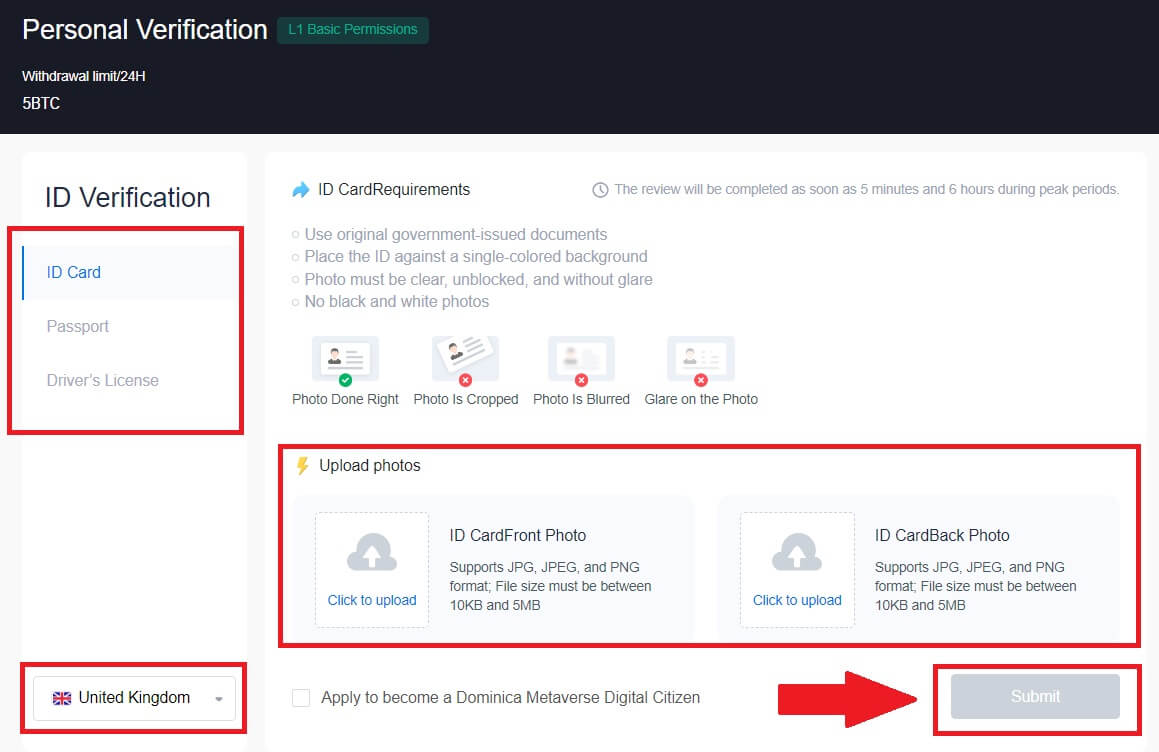
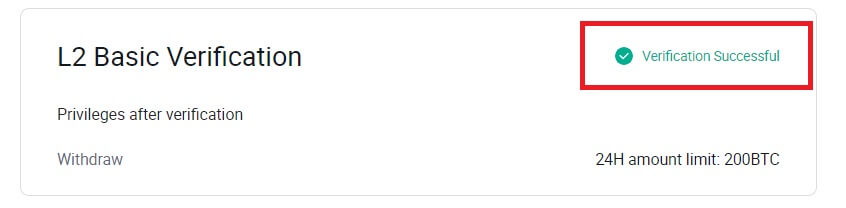
L3 Verificació avançada de permisos a HTX
1. Aneu al lloc web de HTX i feu clic a la icona del perfil.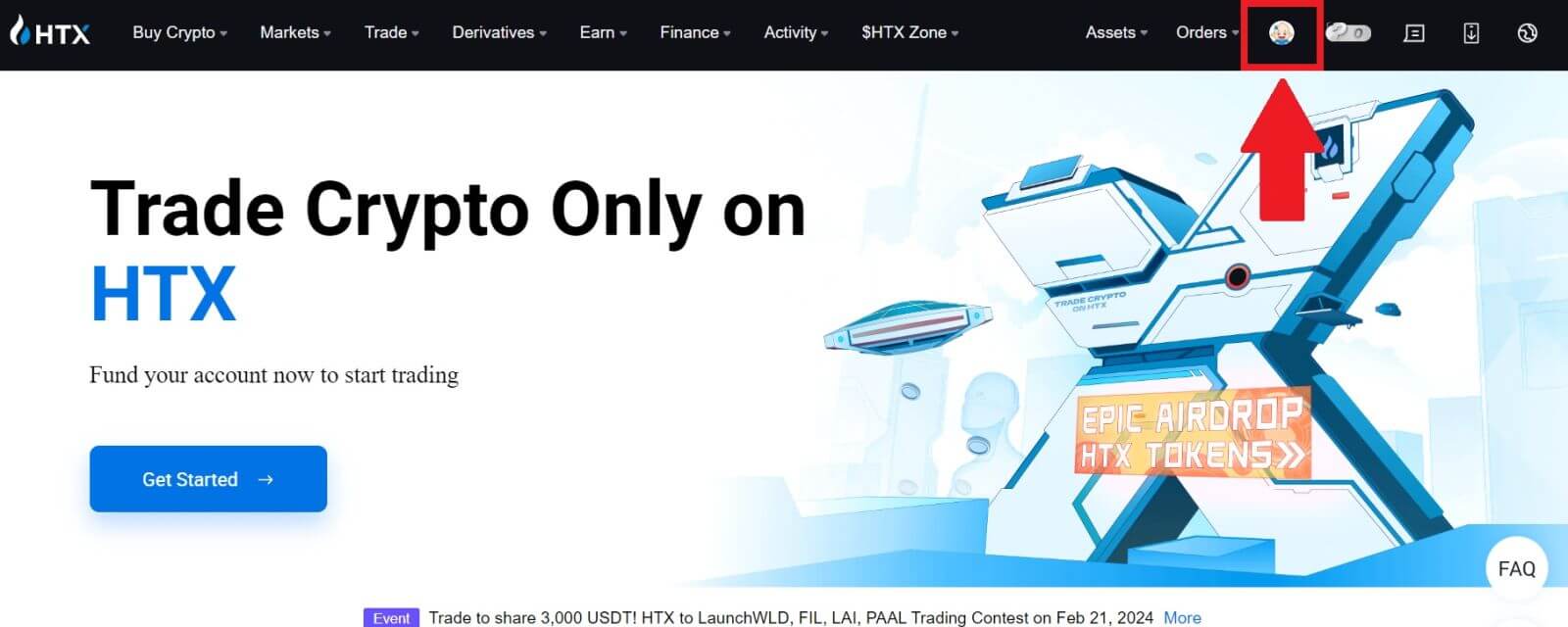
2. Feu clic a [Verificació bàsica] per continuar.
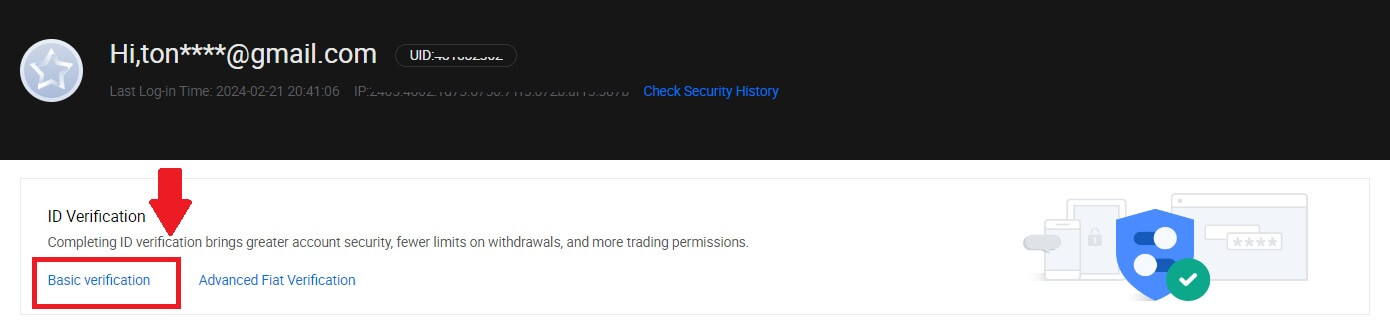
3. A la secció Verificació personal, feu clic a [Verifica ara].
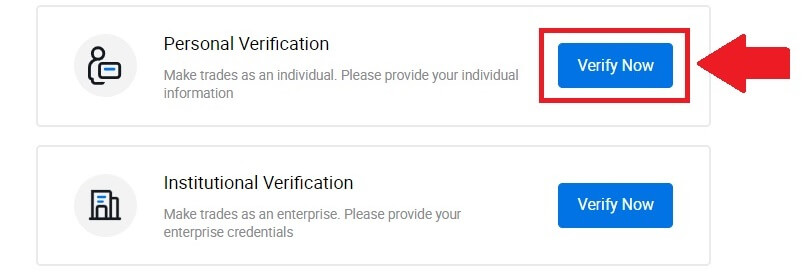
4. A la secció L3 Advanced Permission, feu clic a [Verifica ara] per continuar .
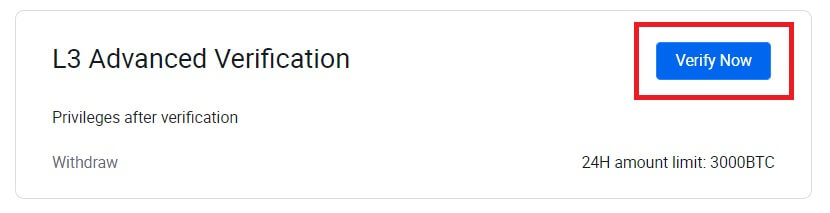 5. Per a aquesta verificació L3, heu de baixar i obrir l'aplicació HTX al vostre telèfon per continuar.
5. Per a aquesta verificació L3, heu de baixar i obrir l'aplicació HTX al vostre telèfon per continuar. 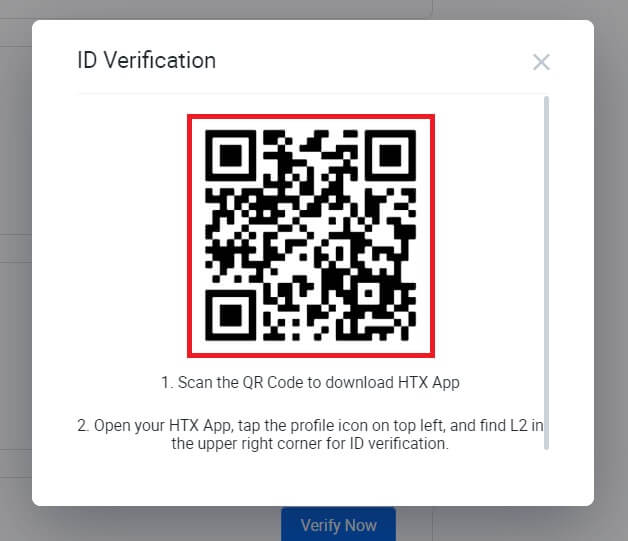
6. Inicieu sessió a la vostra aplicació HTX, toqueu la icona del perfil a la part superior esquerra i toqueu [L2] per a la verificació d'identificació.
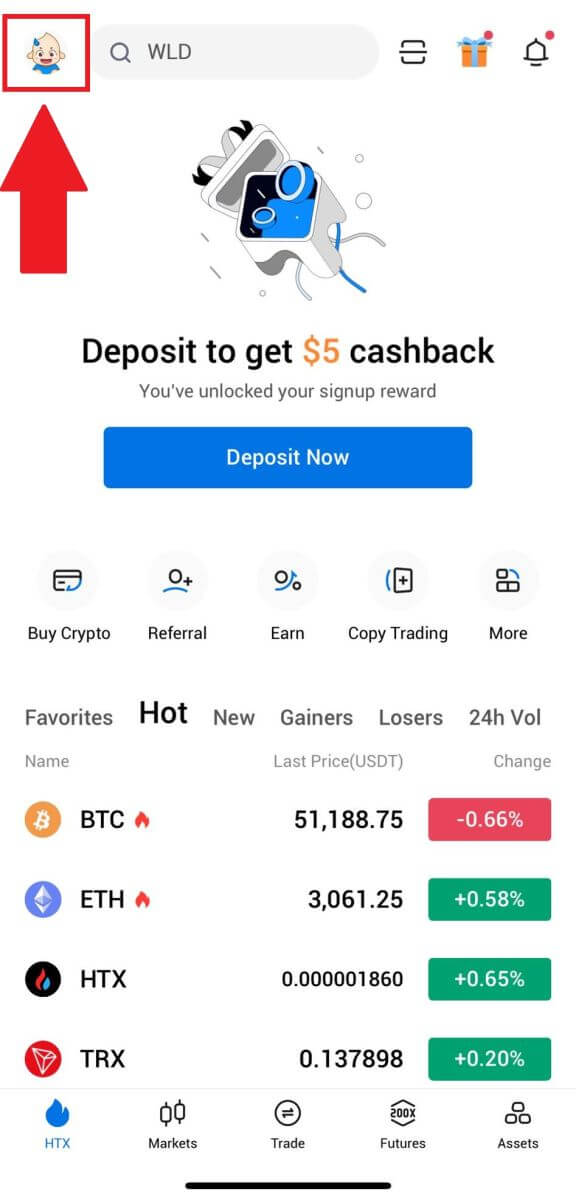
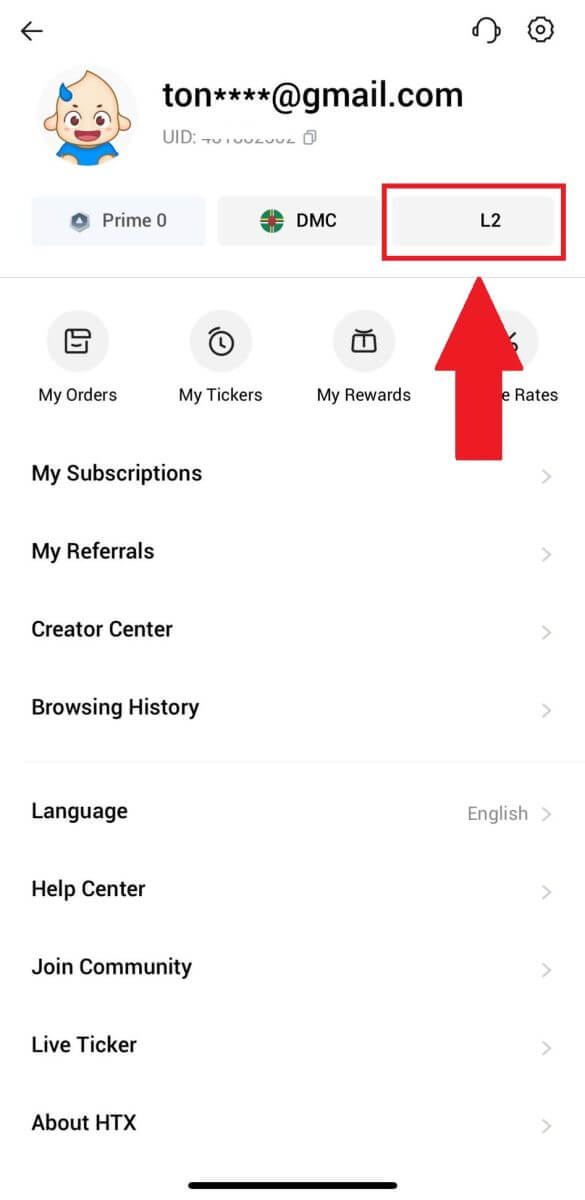
7. A la secció Verificació L3, toqueu [Verifica].
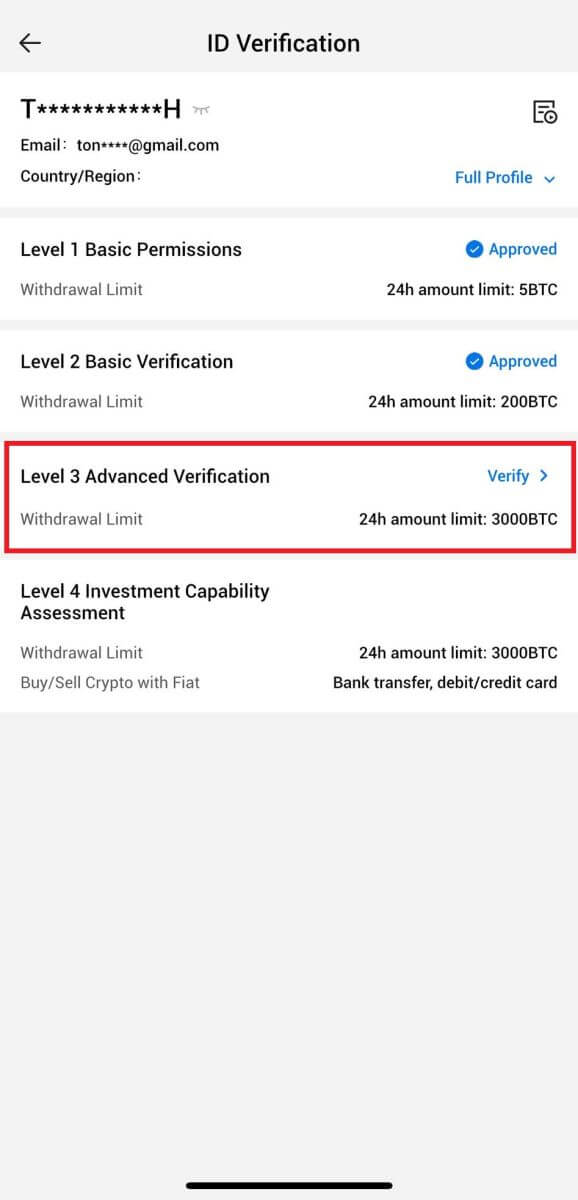
8. Completa el reconeixement facial per continuar el procés.
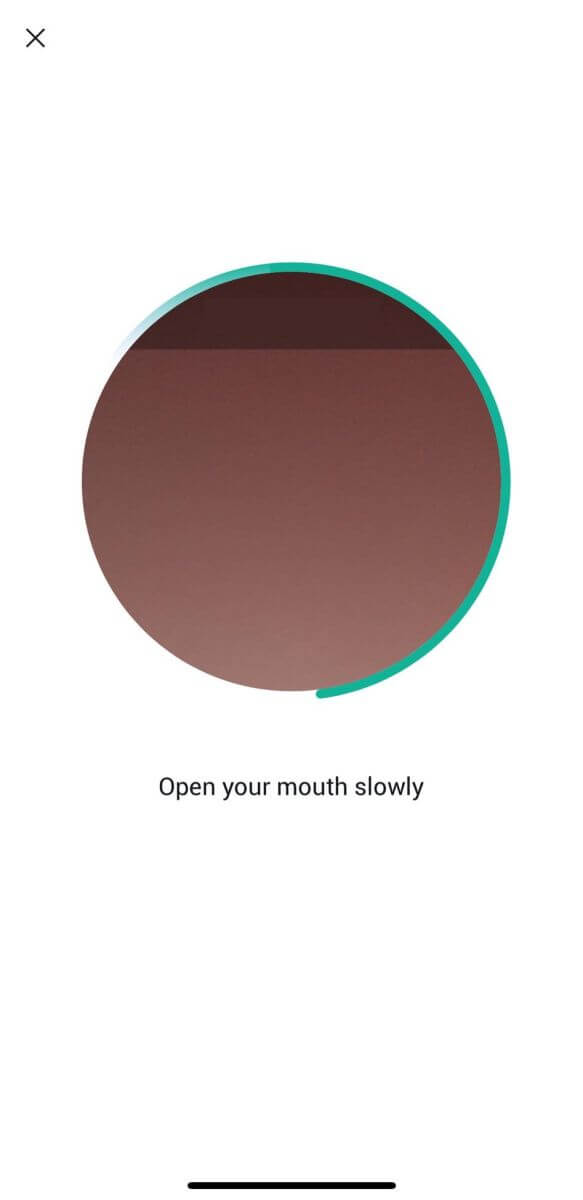
9. La verificació de nivell 3 tindrà èxit un cop s'hagi aprovat la vostra sol·licitud.
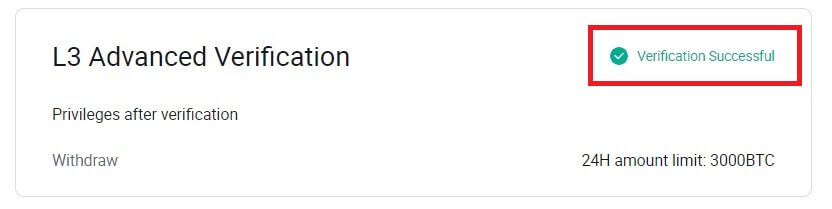
L4 Verificació de l'avaluació de la capacitat d'inversió a HTX
1. Aneu al lloc web de HTX i feu clic a la icona del perfil.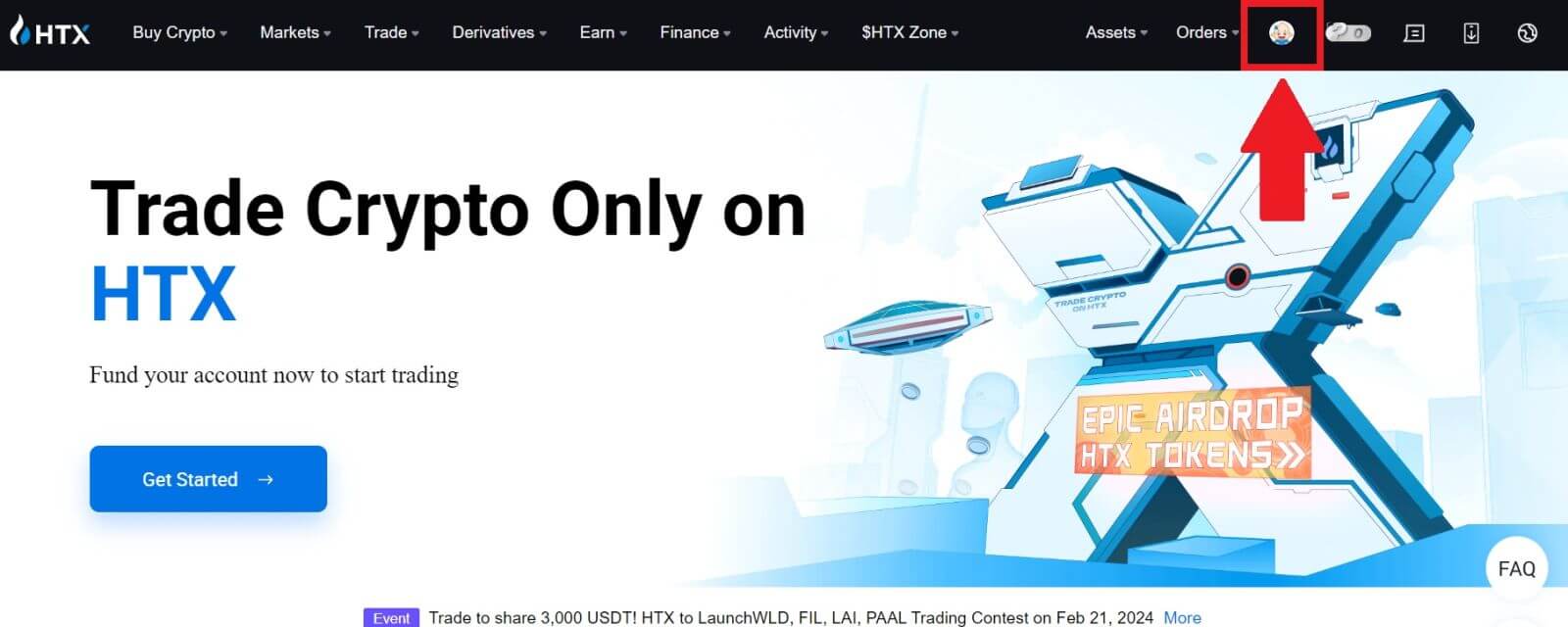
2. Feu clic a [Verificació bàsica] per continuar.
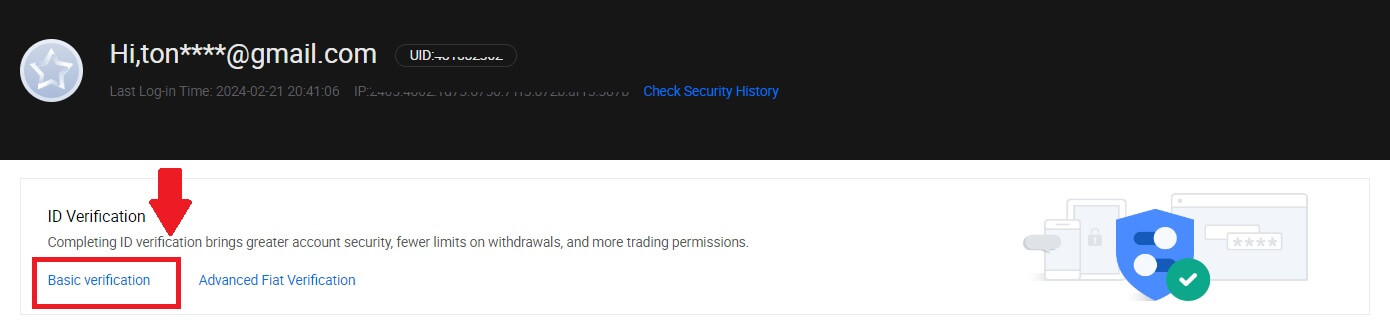
3. A la secció Verificació personal, feu clic a [Verifica ara].
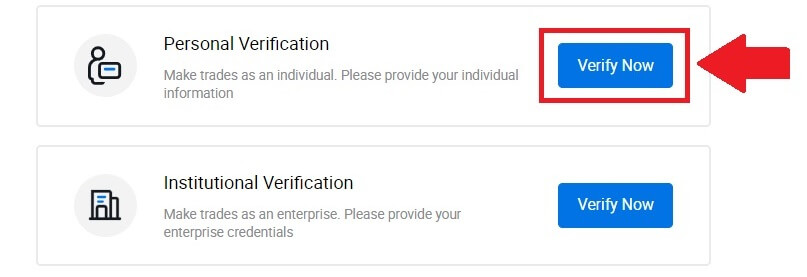
4. A la secció L4, feu clic a [Verifica ara] per continuar .
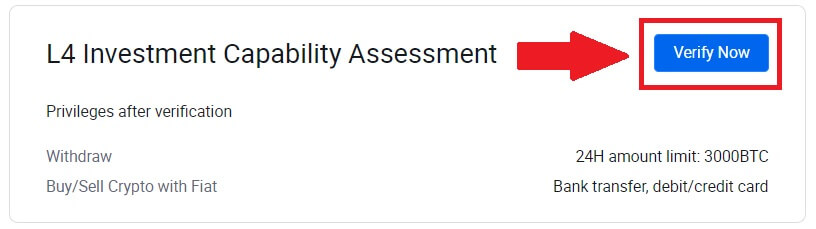
5. Consulteu els requisits següents i tots els documents admesos, ompliu la informació següent i feu clic a [Envia].
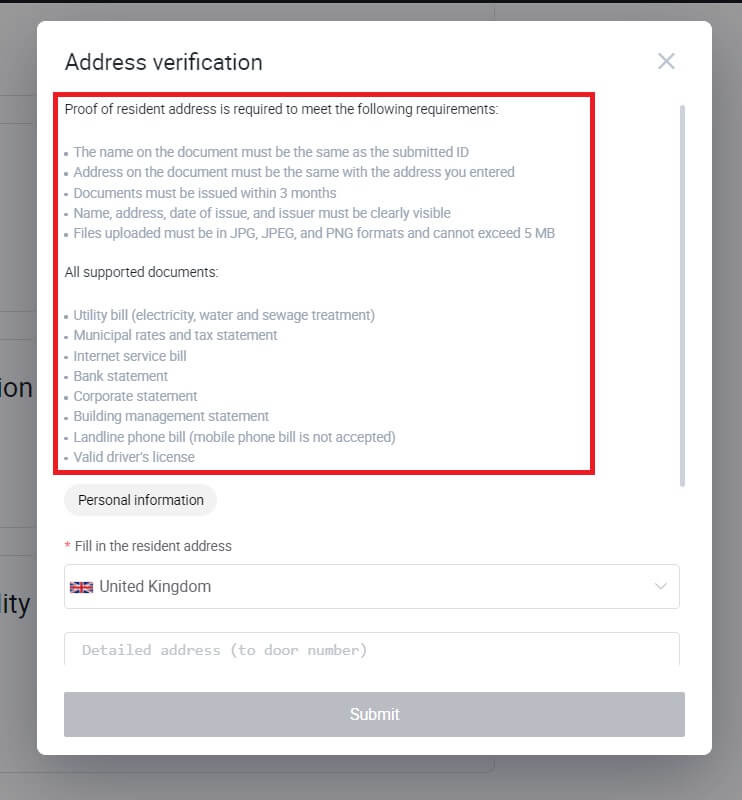
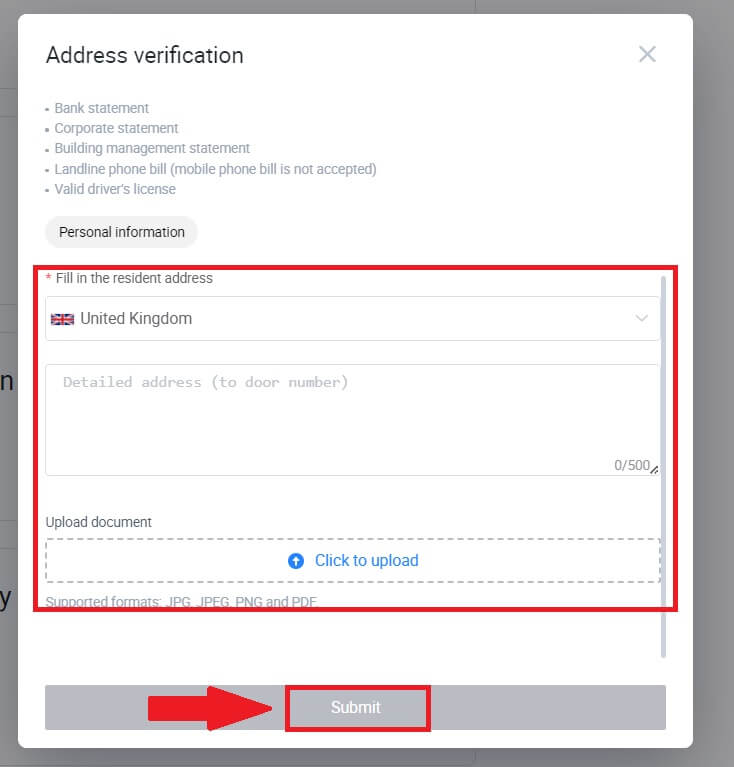
6. Després d'això, heu completat correctament l' avaluació de la capacitat d'inversió de L4.
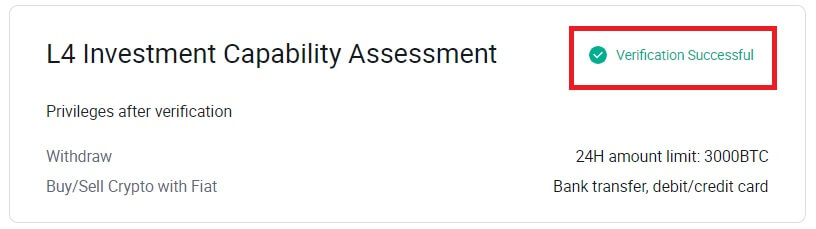
Com completar la verificació d'identitat a HTX (aplicació)
L1 Verificació de permisos bàsics a HTX
1. Inicieu sessió a la vostra aplicació HTX, toqueu la icona de perfil a la part superior esquerra.
2. Toqueu [No verificat] per continuar.
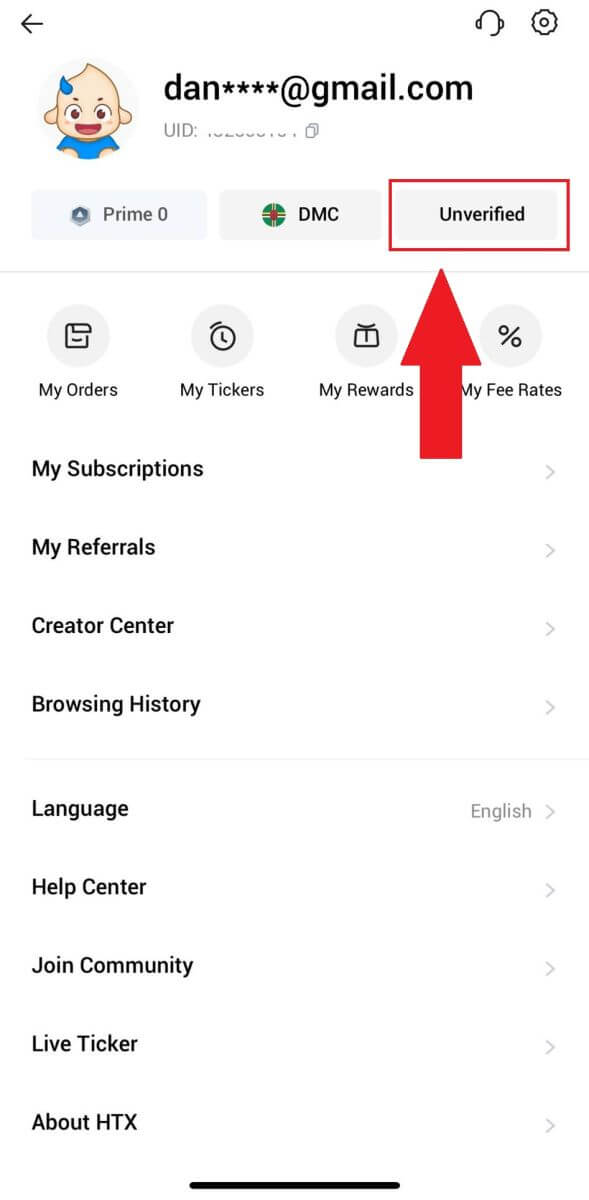
3. A la secció Permís bàsic de nivell 1, toqueu [Verifica].
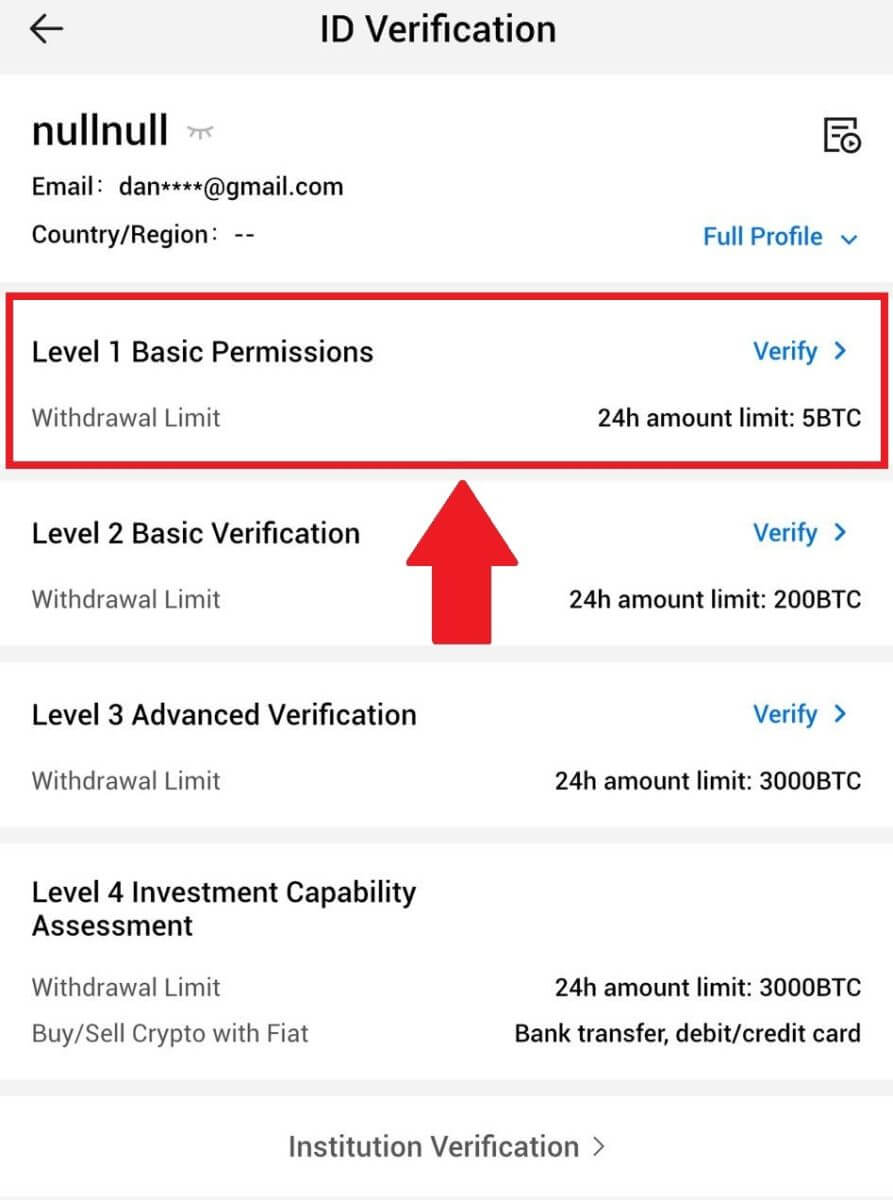
4. Ompliu tota la informació següent i toqueu [Enviar].
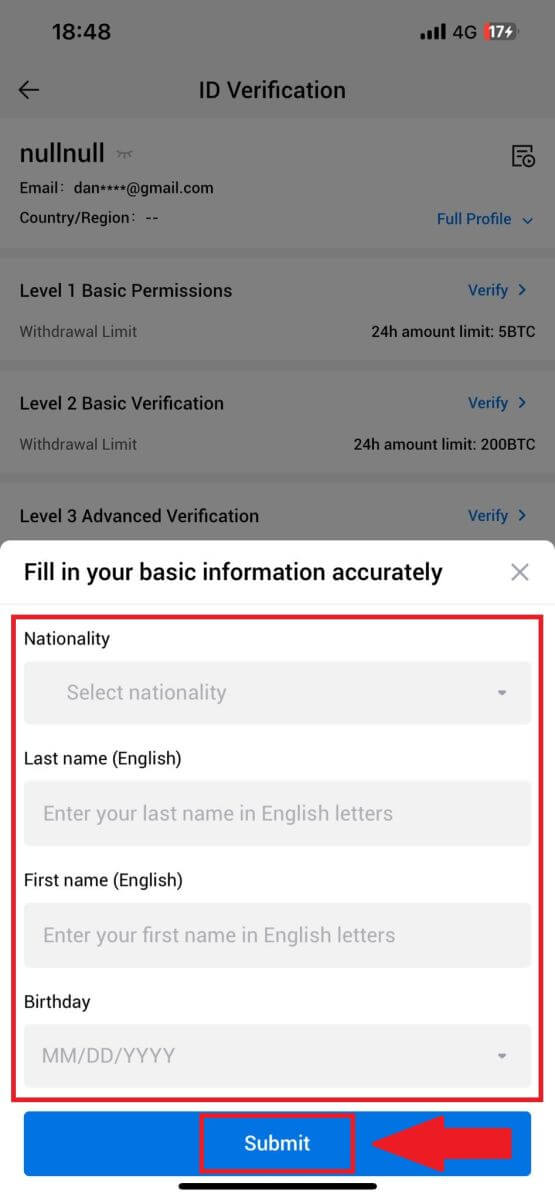
5. Després d'enviar la informació que heu emplenat, heu completat la verificació de permisos L1.
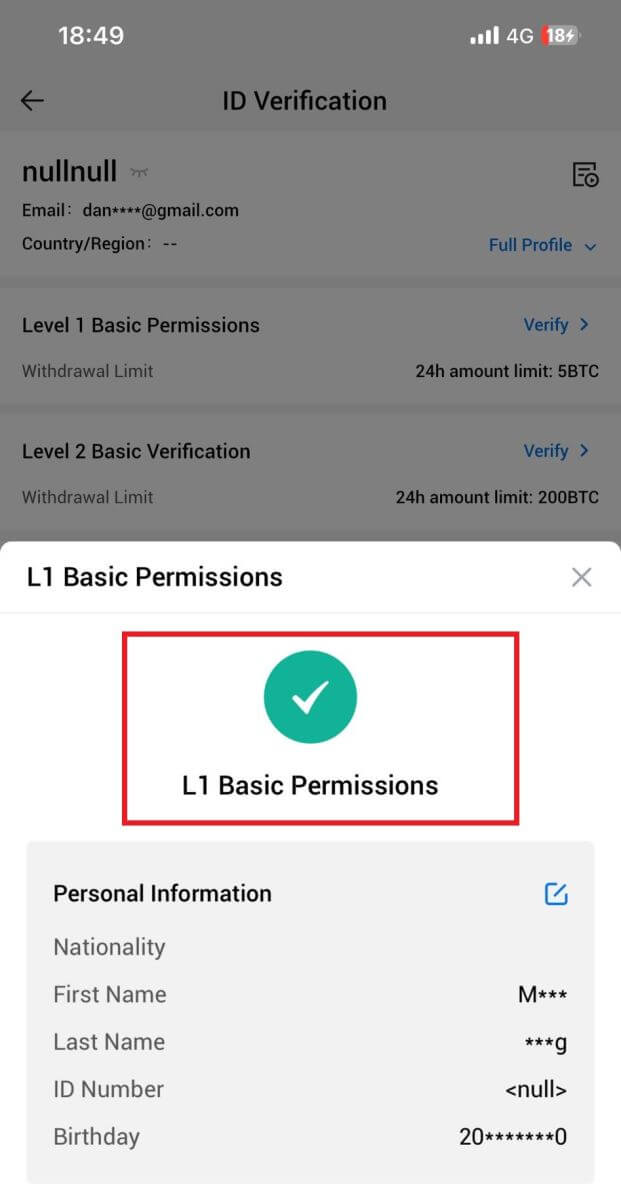
Verificació de permisos bàsics de L2 a HTX
1. Inicieu sessió a la vostra aplicació HTX, toqueu la icona de perfil a la part superior esquerra. 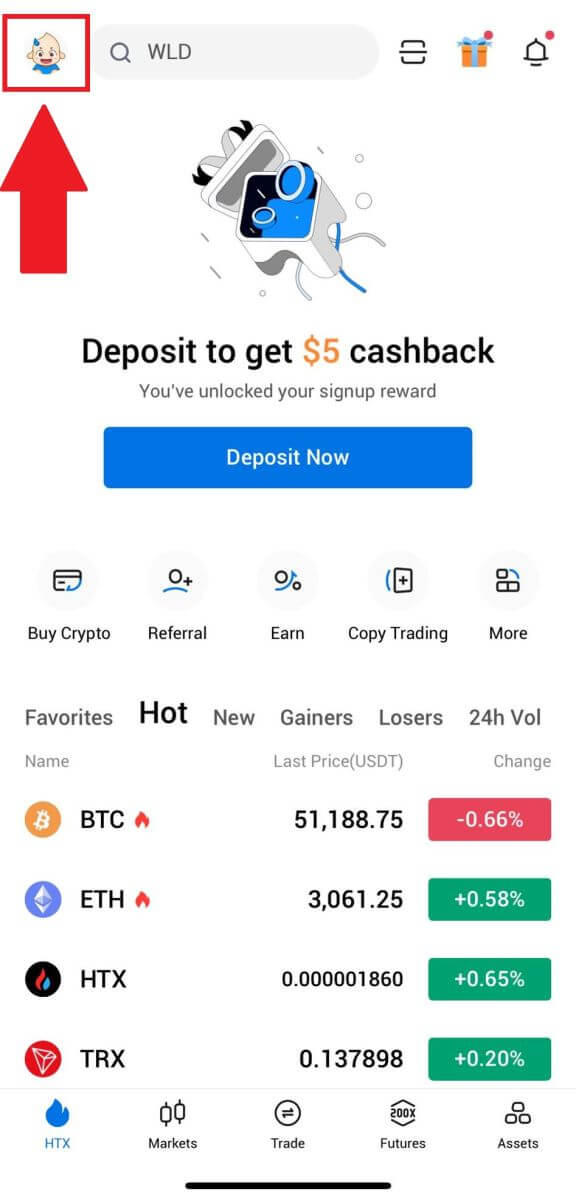
2. Toqueu [No verificat] per continuar. 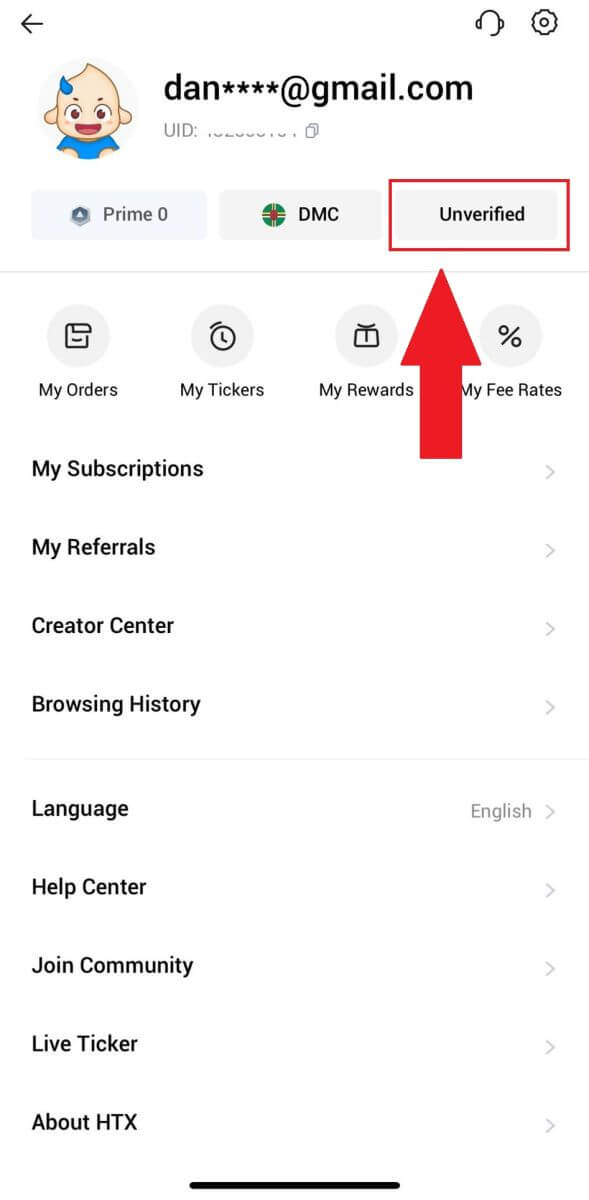
3. A la secció Permís bàsic de nivell 2, toqueu [Verifica].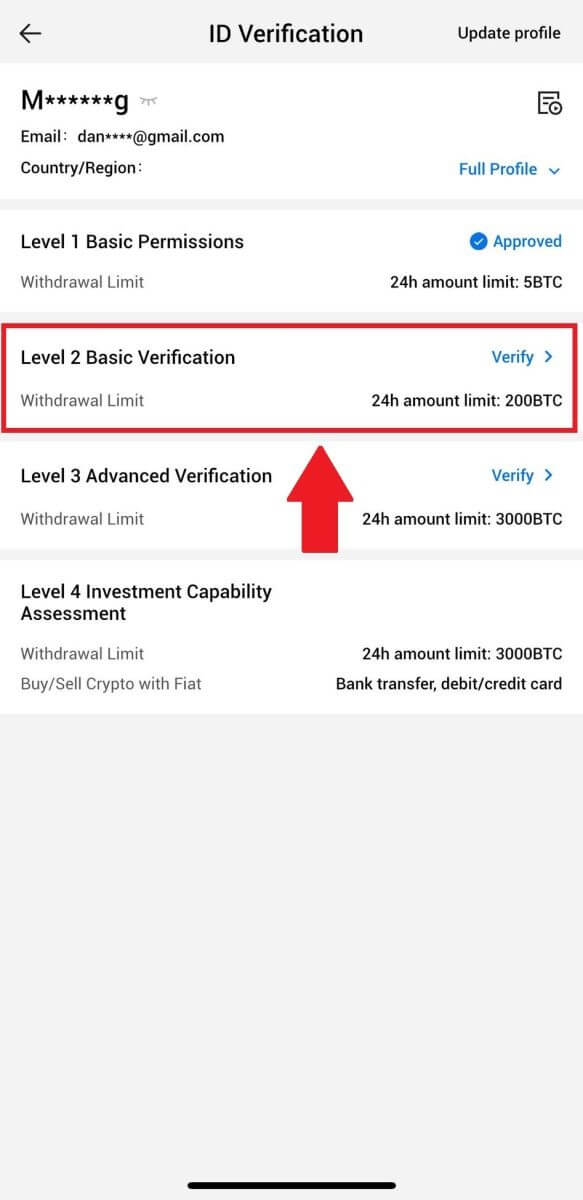
4. Seleccioneu el vostre tipus de document i el vostre país d'emissió del document. A continuació, toqueu [Següent].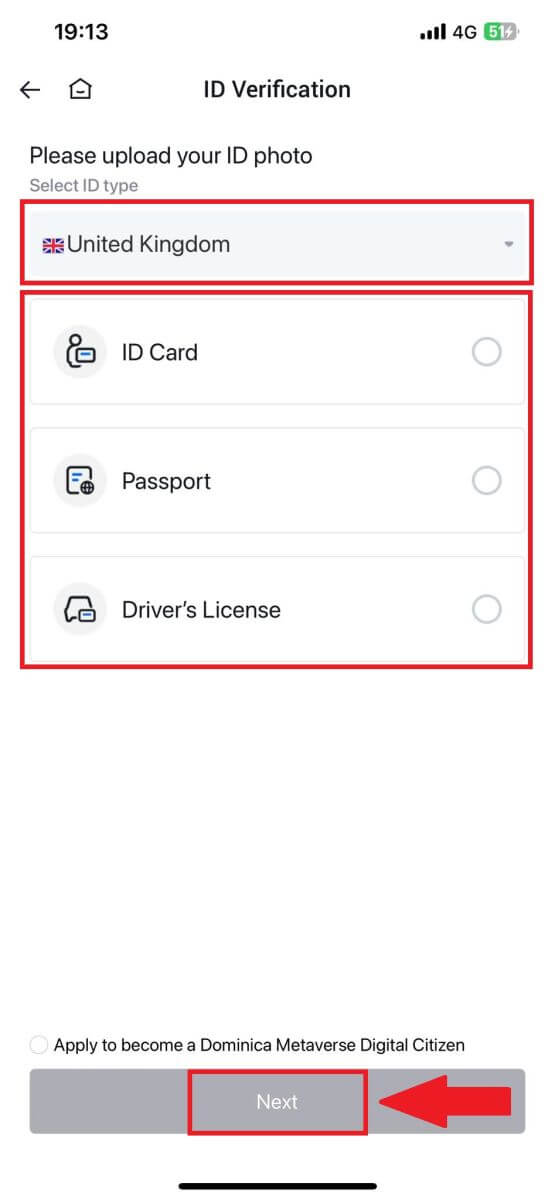
5. Comenceu fent una foto del vostre document. Després d'això, carregueu imatges clares de la part davantera i posterior del vostre document d'identitat a les caselles designades. Un cop les dues imatges siguin clarament visibles als quadres assignats, toqueu [Enviar] per continuar. 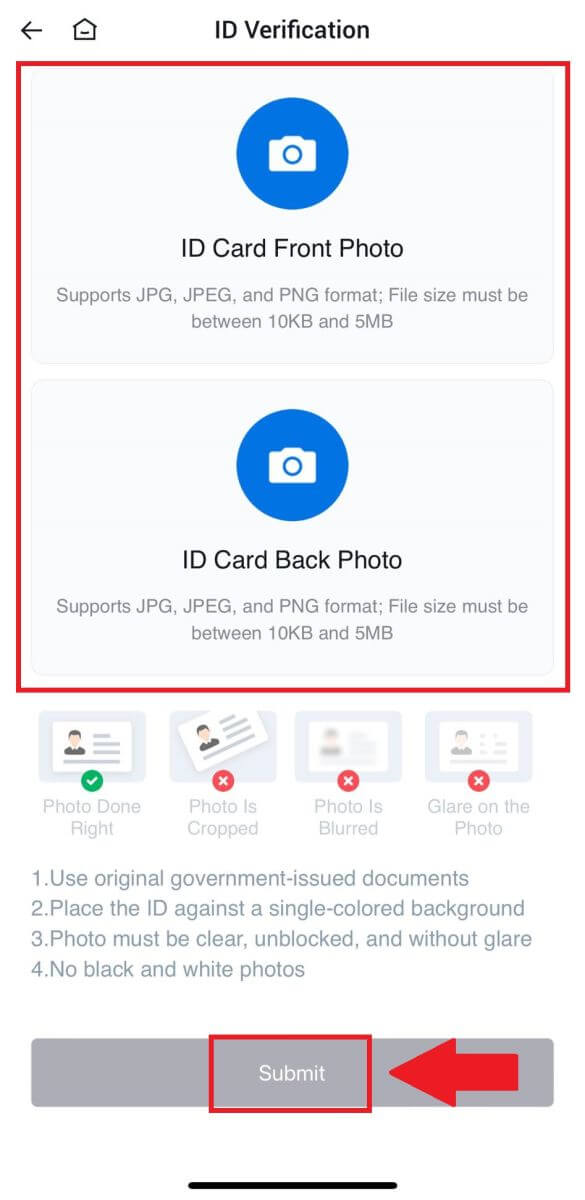
6. Després d'això, espereu que l'equip d'HTX la revisi i heu completat la verificació de permisos L2.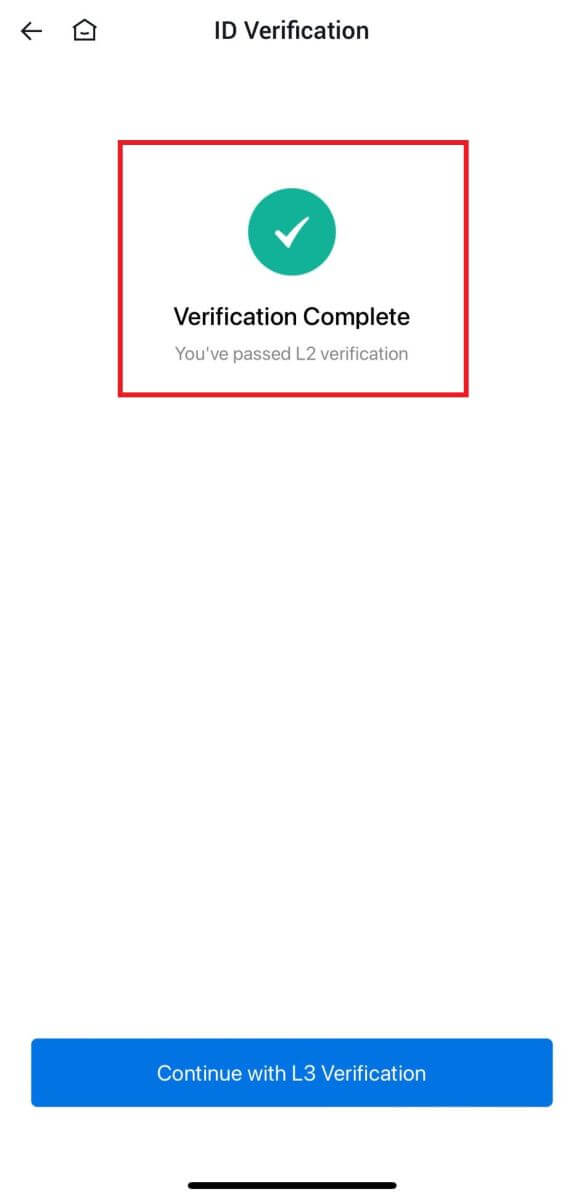
L3 Verificació avançada de permisos a HTX
1. Inicieu sessió a la vostra aplicació HTX, toqueu la icona de perfil a la part superior esquerra. 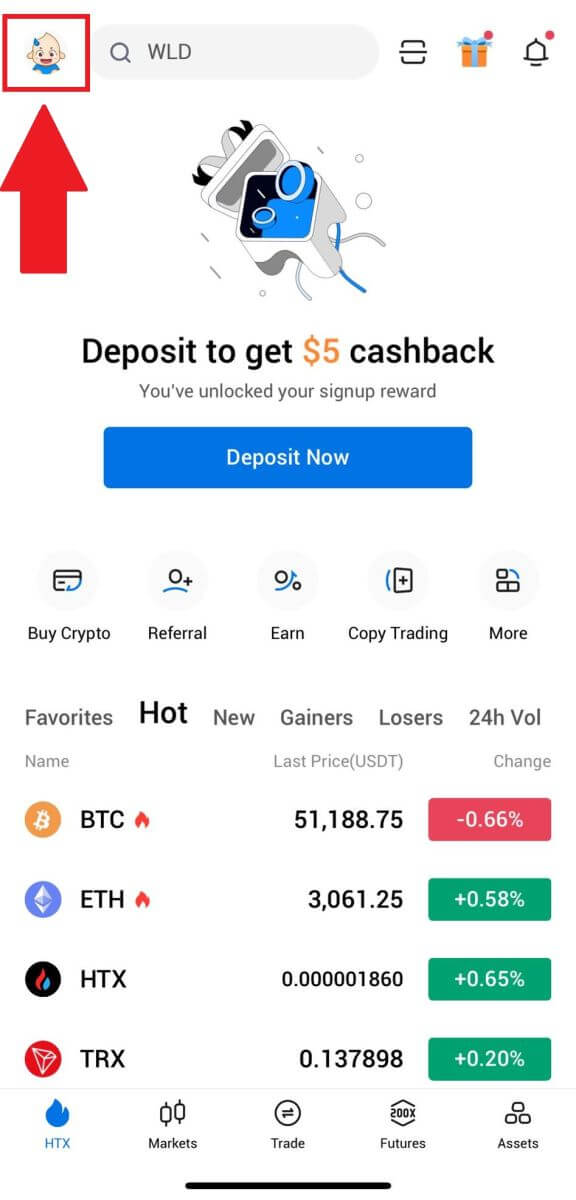
2. Toqueu [L2] per continuar.
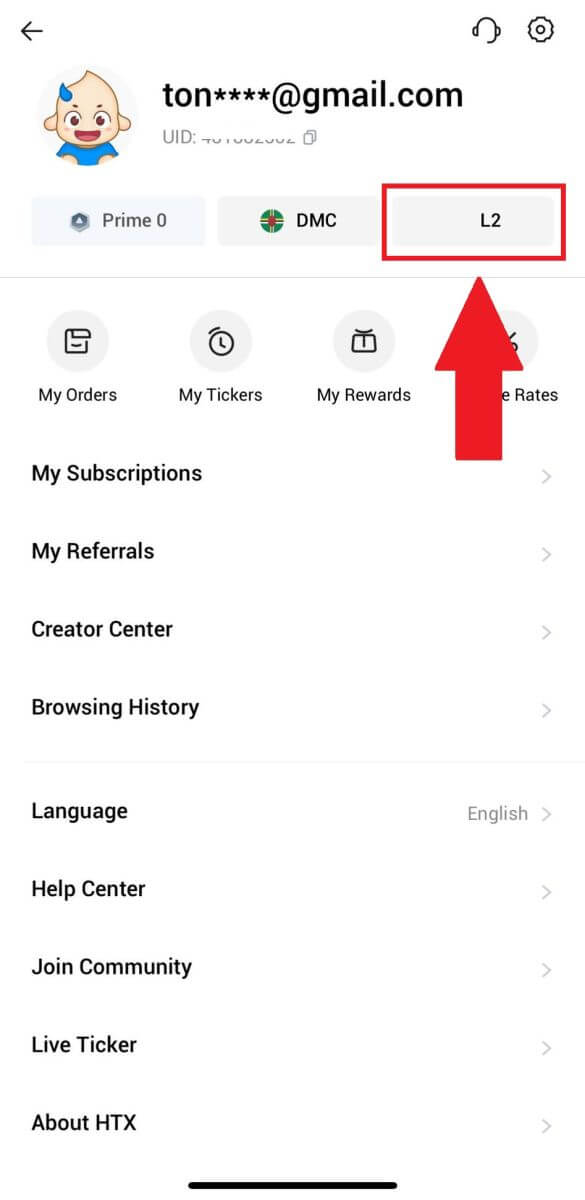
3. A la secció Verificació L3, toqueu [Verifica].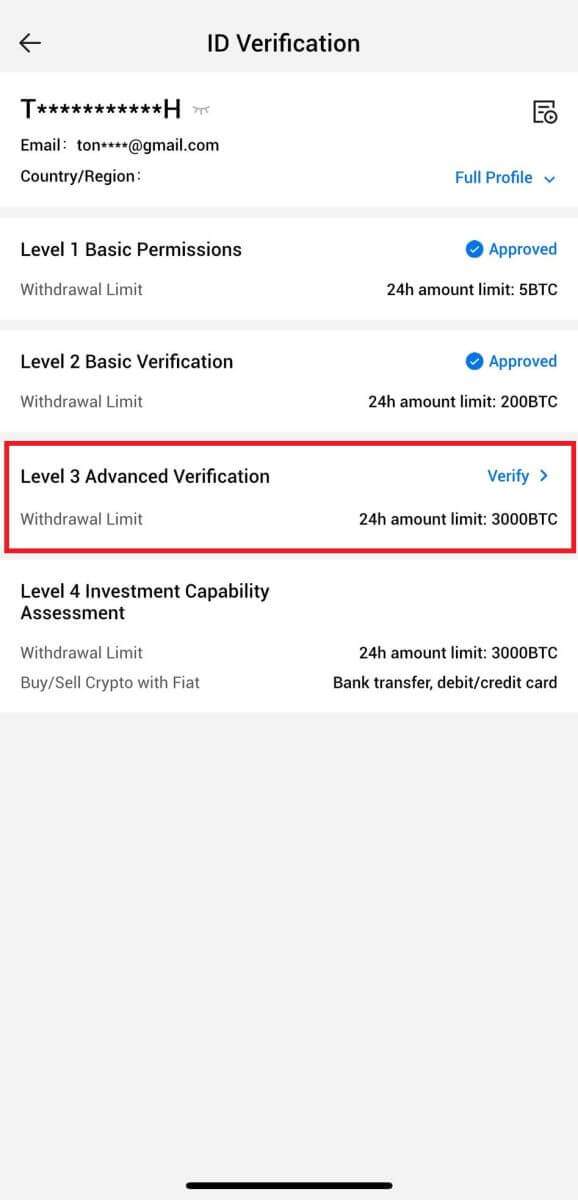
4. Completa el reconeixement facial per continuar el procés. 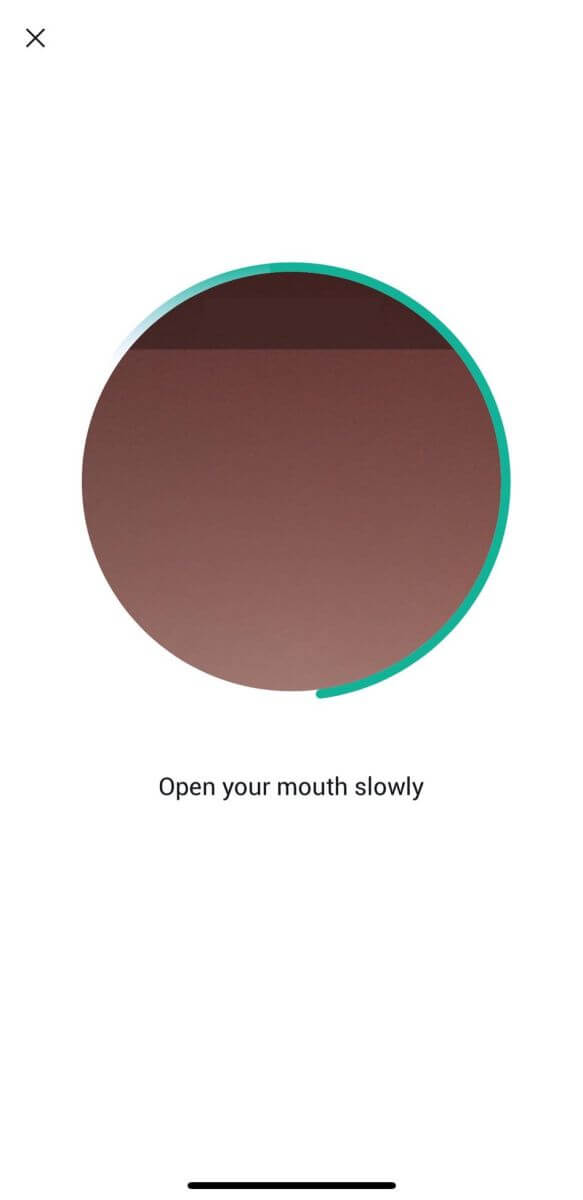
5. La verificació de nivell 3 tindrà èxit un cop s'hagi aprovat la vostra sol·licitud. 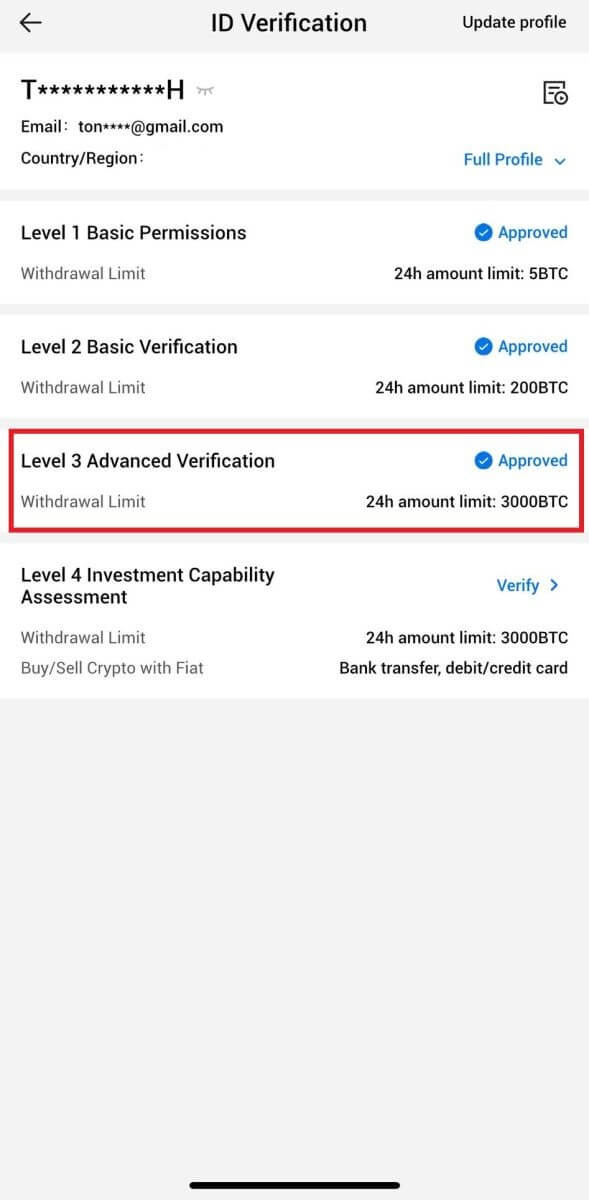
L4 Verificació de l'avaluació de la capacitat d'inversió a HTX
1. Inicieu sessió a la vostra aplicació HTX, toqueu la icona de perfil a la part superior esquerra. 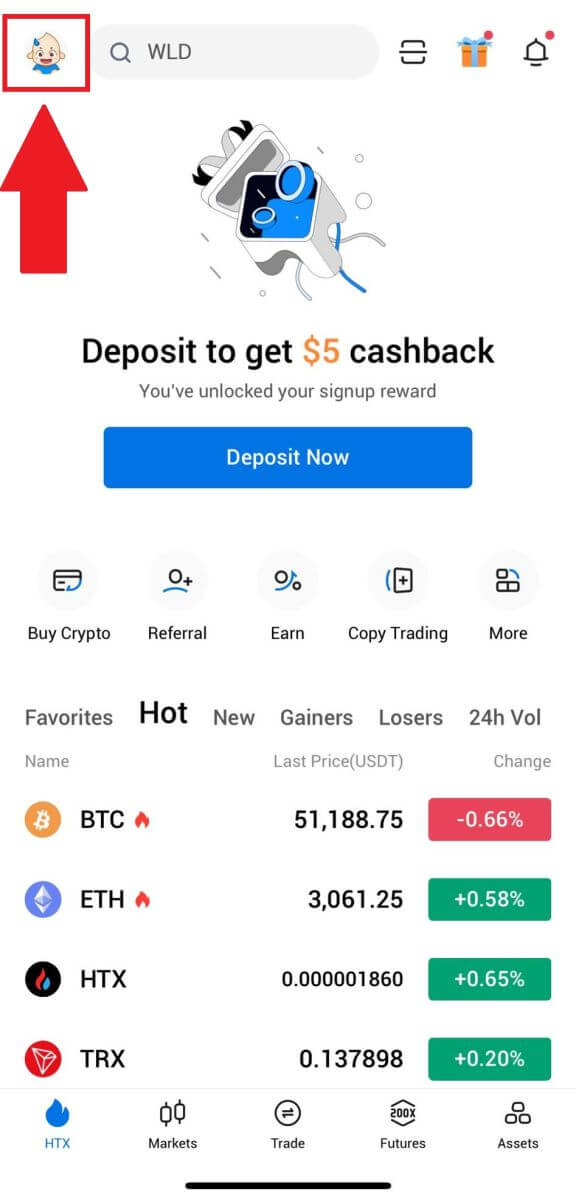
2. Toqueu [L3] per continuar.
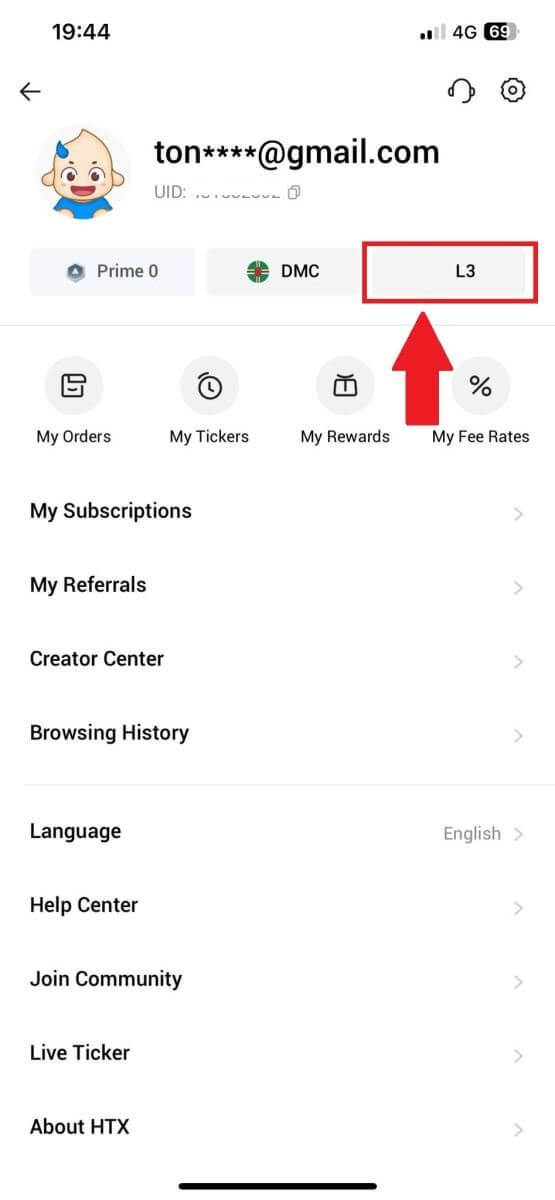
3. A la secció Avaluació de la capacitat d'inversió L4, toqueu [Verifica].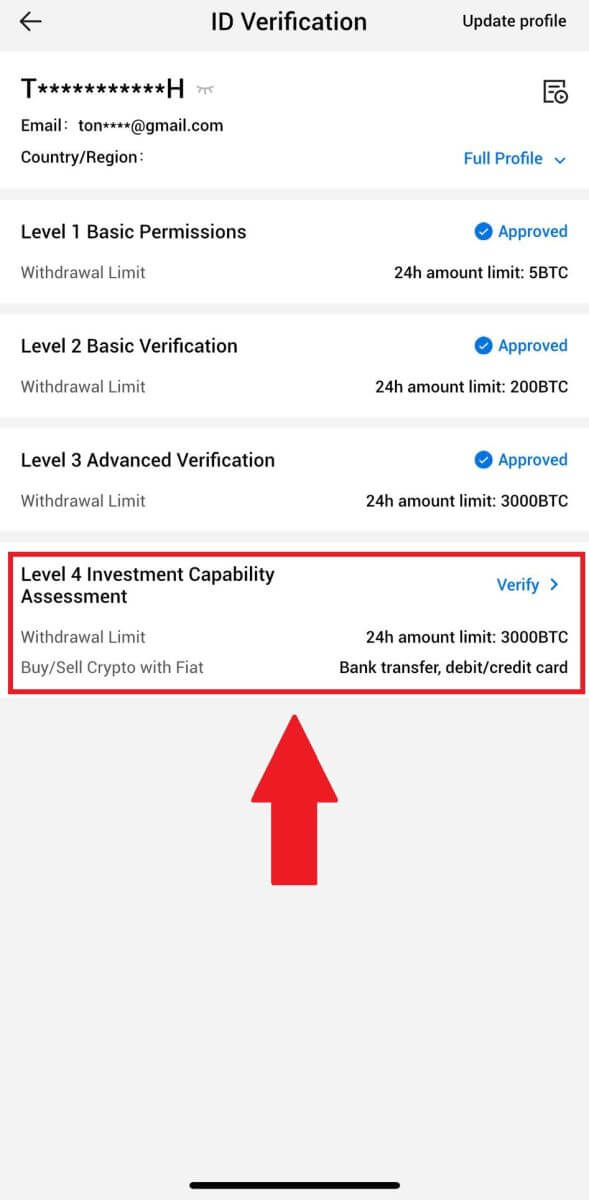
4. Consulteu els requisits següents i tots els documents admesos, ompliu la informació següent i toqueu [Enviar].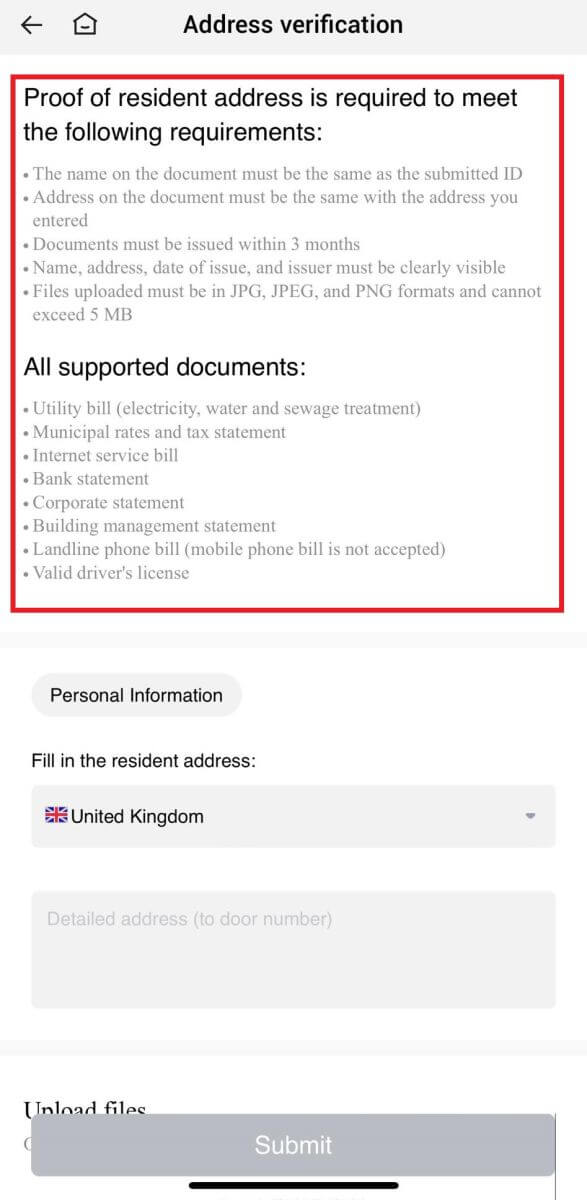
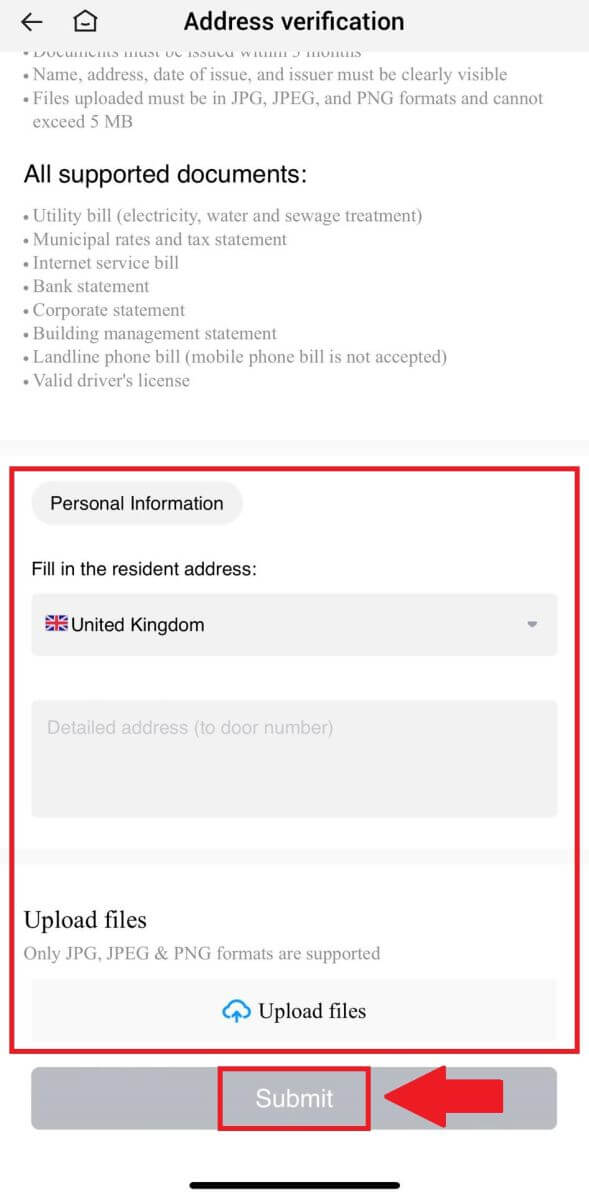 5. Després d'això, heu completat correctament l'avaluació de la capacitat d'inversió de L4.
5. Després d'això, heu completat correctament l'avaluació de la capacitat d'inversió de L4. 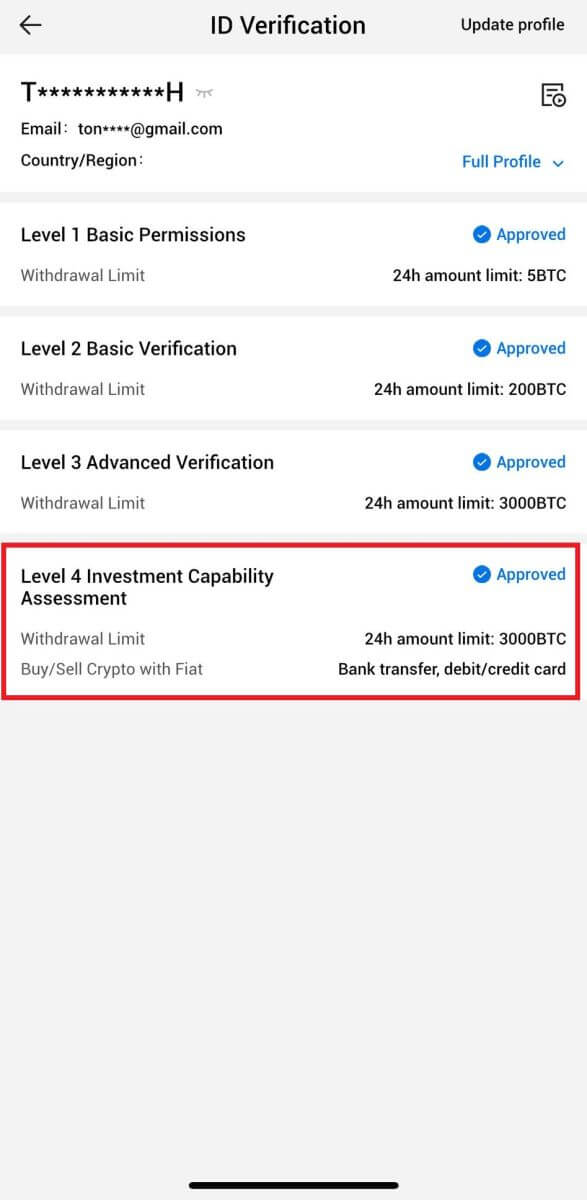
Com dipositar/comprar Crypto a HTX
Com comprar Crypto amb targeta de crèdit/dèbit a HTX
Compra Crypto amb targeta de crèdit/dèbit a HTX (lloc web)
1. Inicieu sessió al vostre HTX , feu clic a [Compra Crypto] i seleccioneu [Comerç ràpid].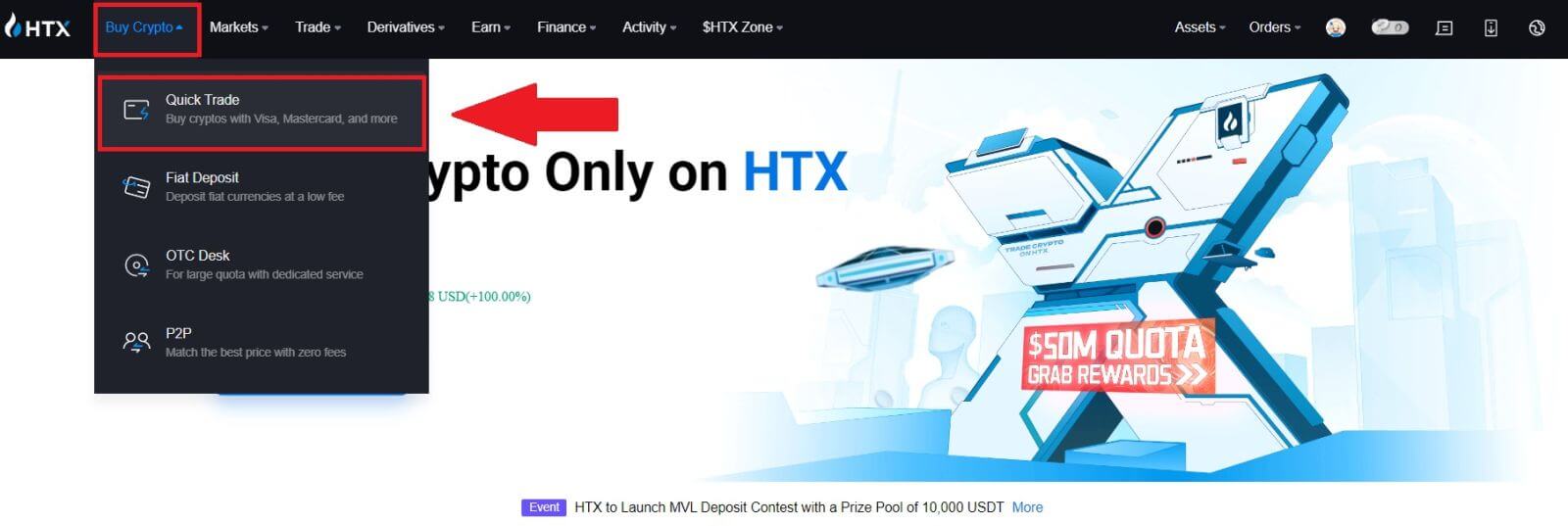
2. Seleccioneu una moneda fiduciaria per al pagament i la criptografia que voleu comprar. Introduïu la quantitat o quantitat de compra desitjada.
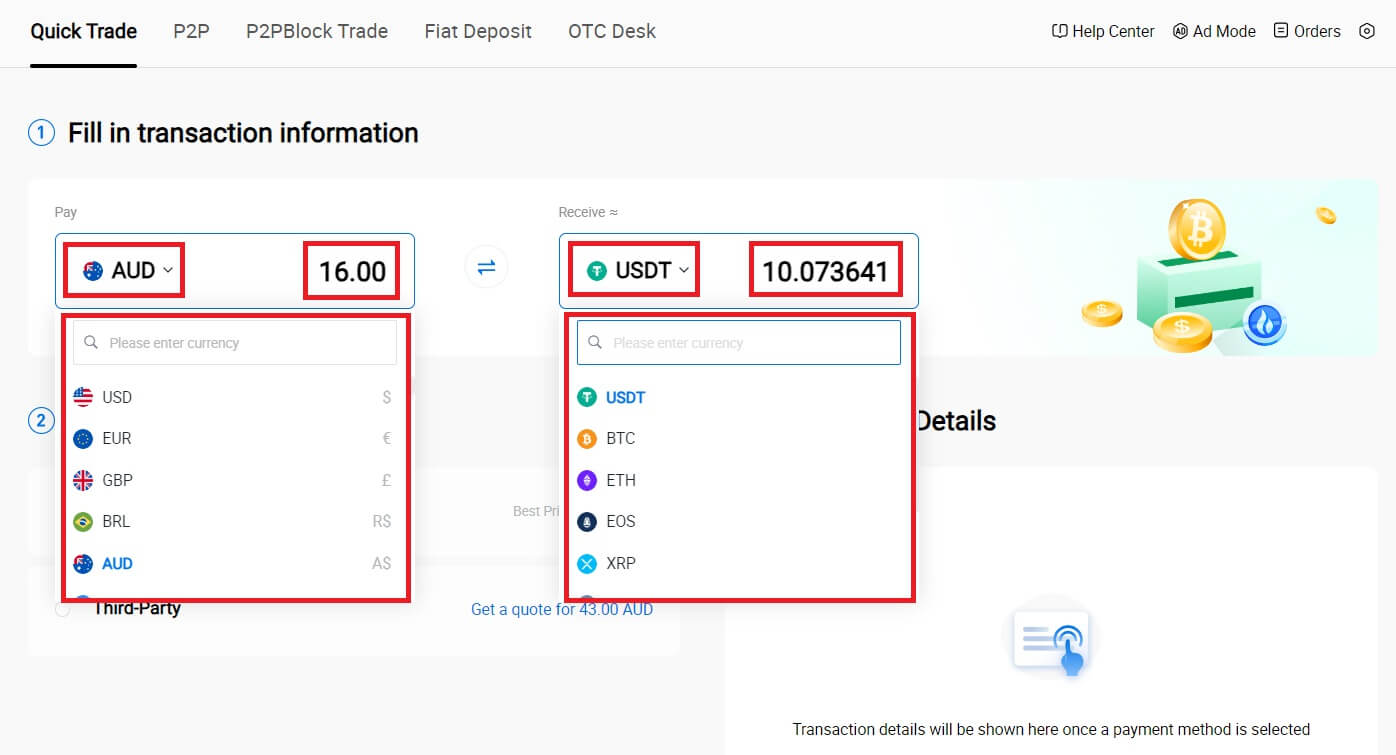
3. Trieu Targeta de crèdit/dèbit com a mètode de pagament.
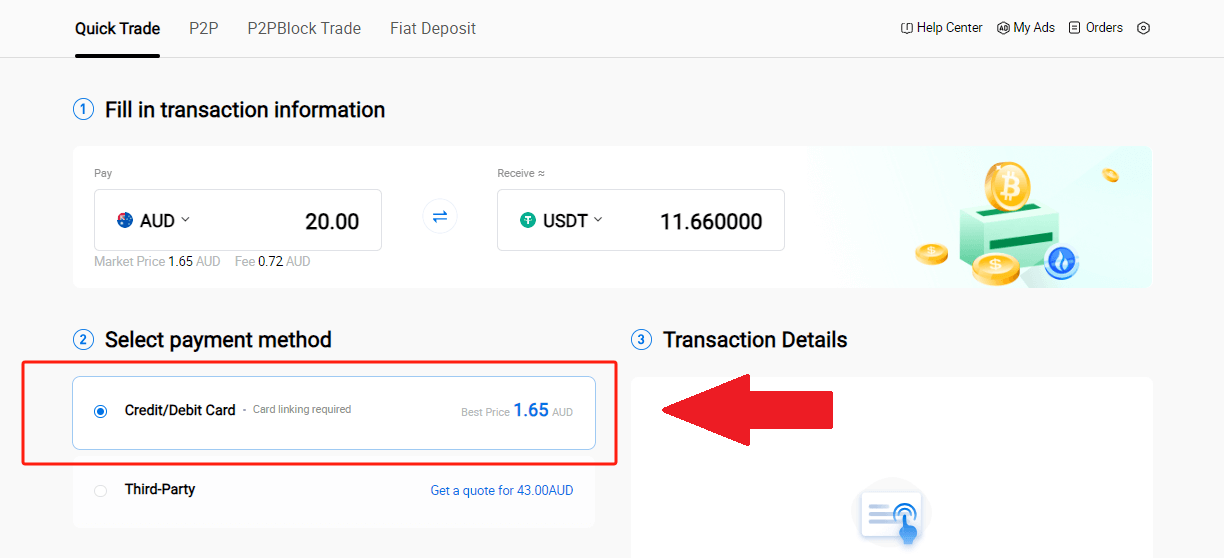
4. Si sou nou als pagaments amb targeta de crèdit/dèbit, primer heu d'enllaçar la vostra targeta de crèdit/dèbit.
Feu clic a Enllaça ara per accedir a la pàgina de confirmació de la targeta i proporcionar la informació necessària. Feu clic a [Confirmar] després d'omplir els detalls.
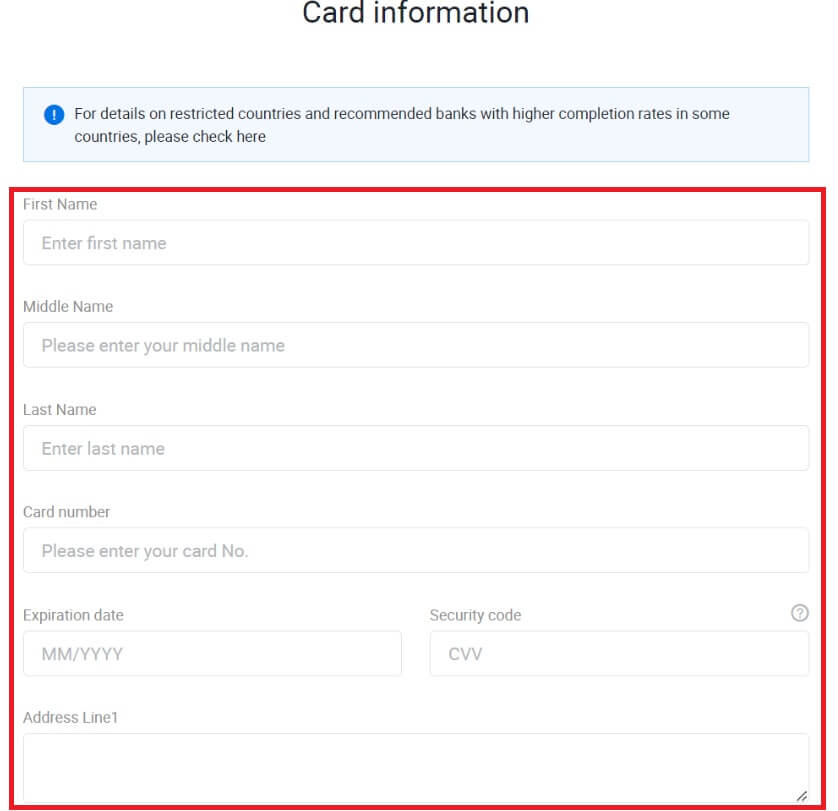
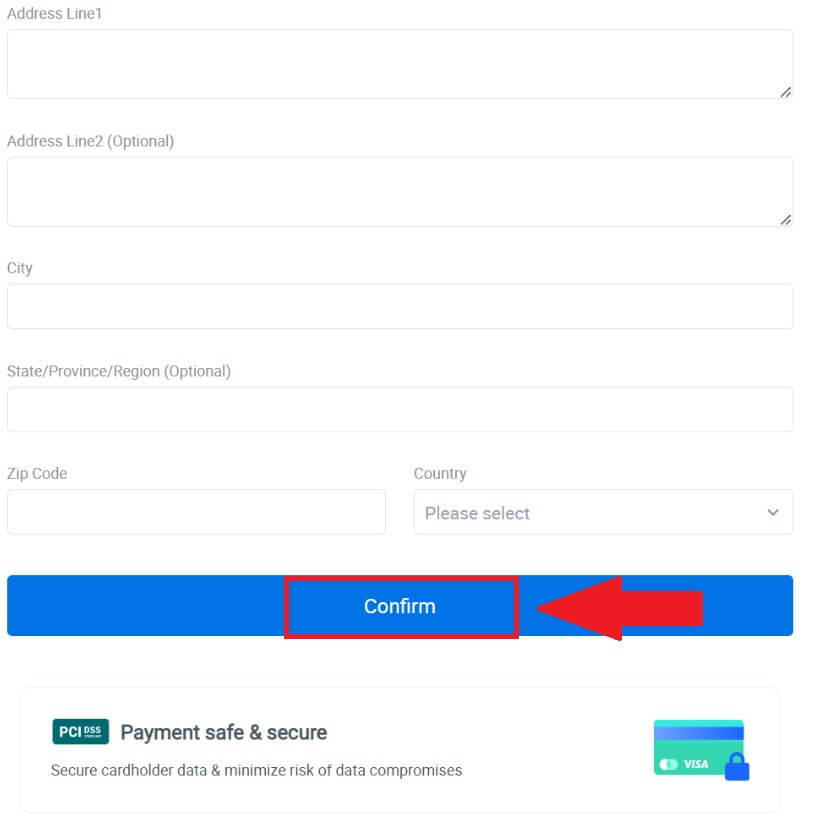
5. Després d'enllaçar correctament la vostra targeta, comproveu la informació de la transacció. Si tot és correcte, feu clic a [Paga...] .
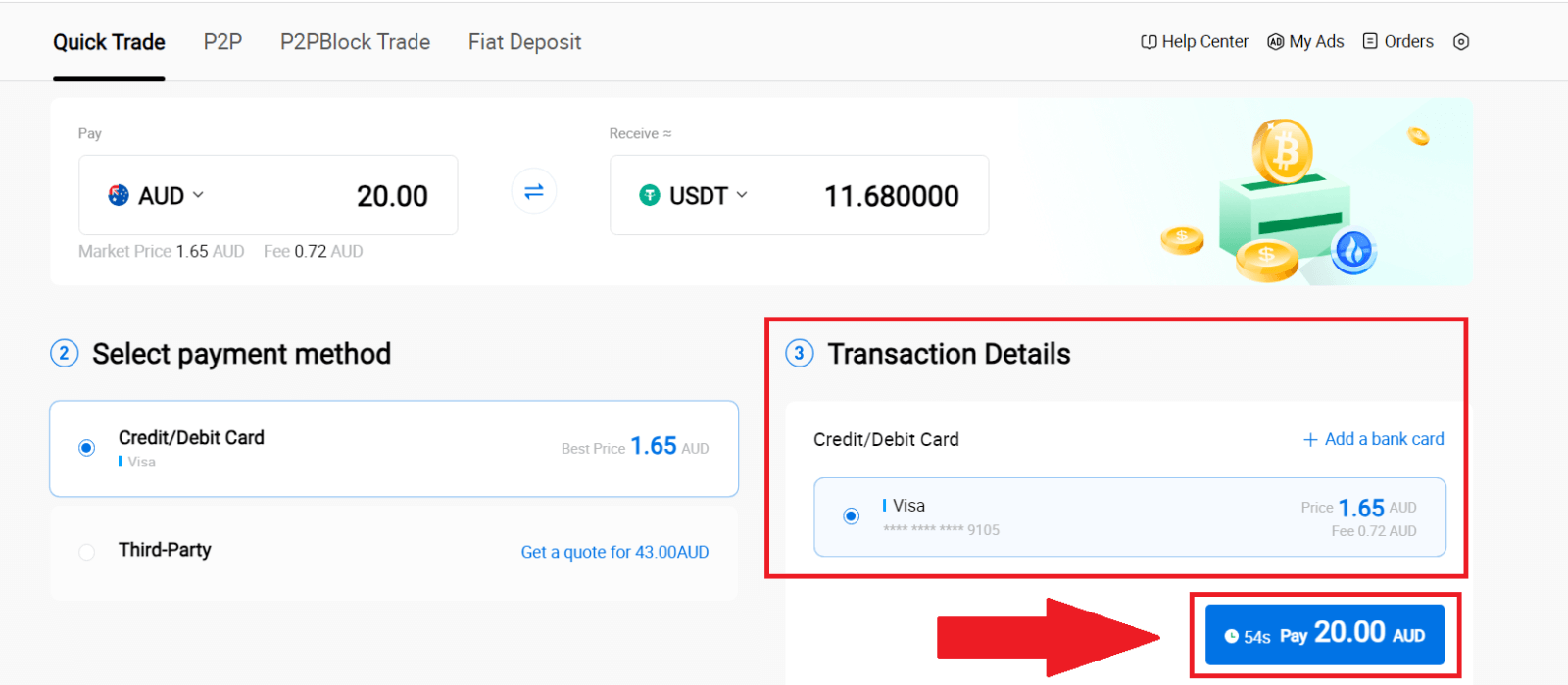
6. Per garantir la seguretat dels vostres fons, completeu la verificació CVV. Ompliu el codi de seguretat a continuació i feu clic a [Confirmar].
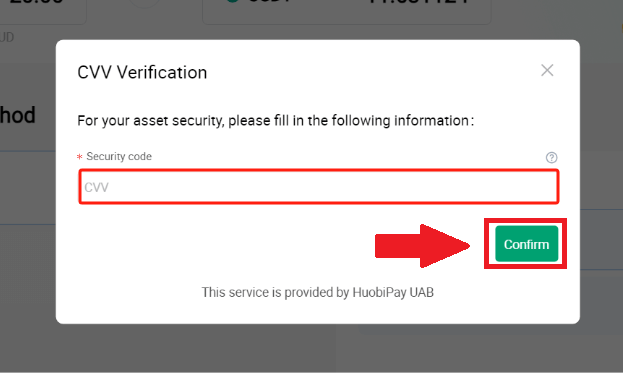
7. Només has d'esperar un moment per completar la transacció. Després d'això, heu comprat amb èxit la criptografia mitjançant HTX.
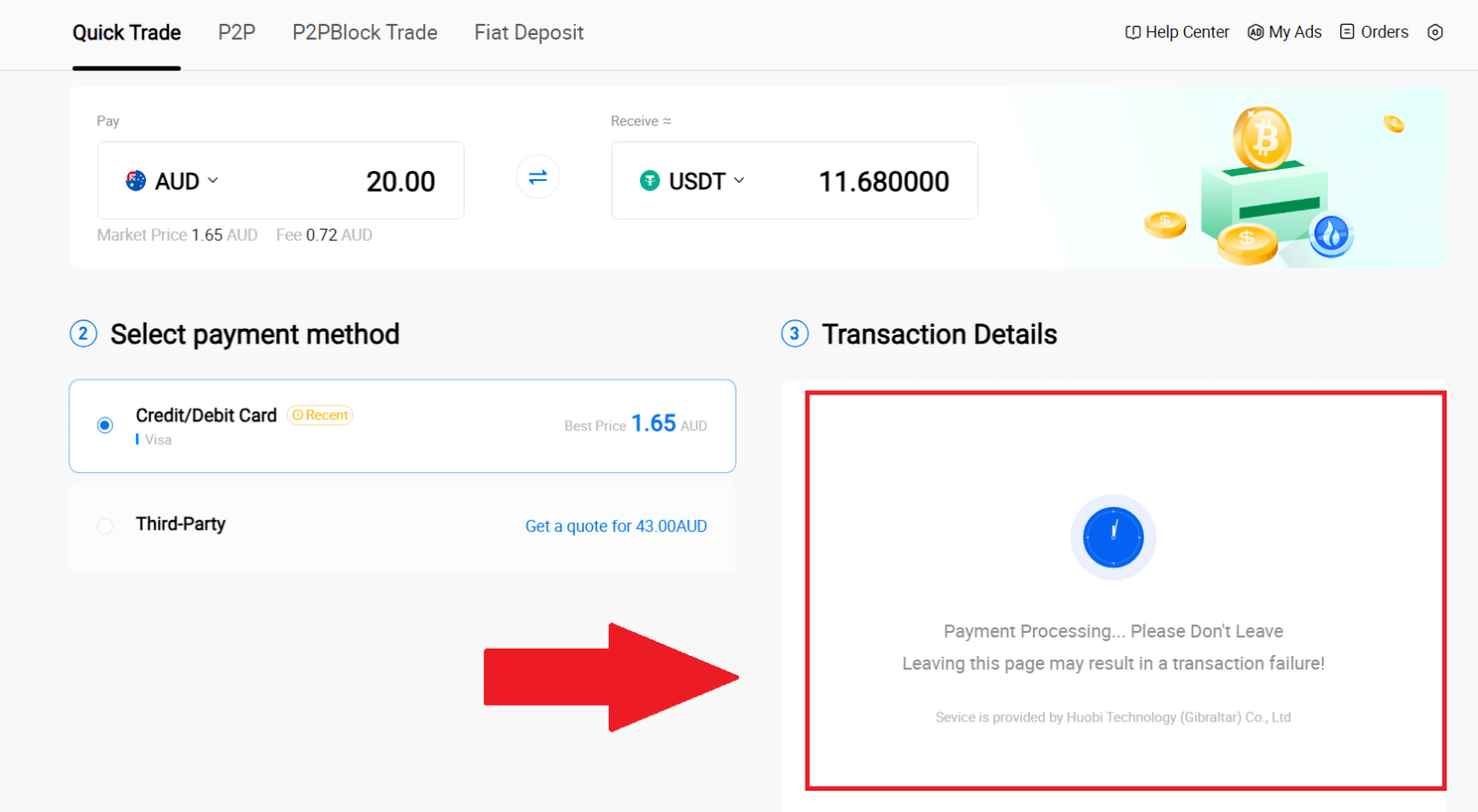
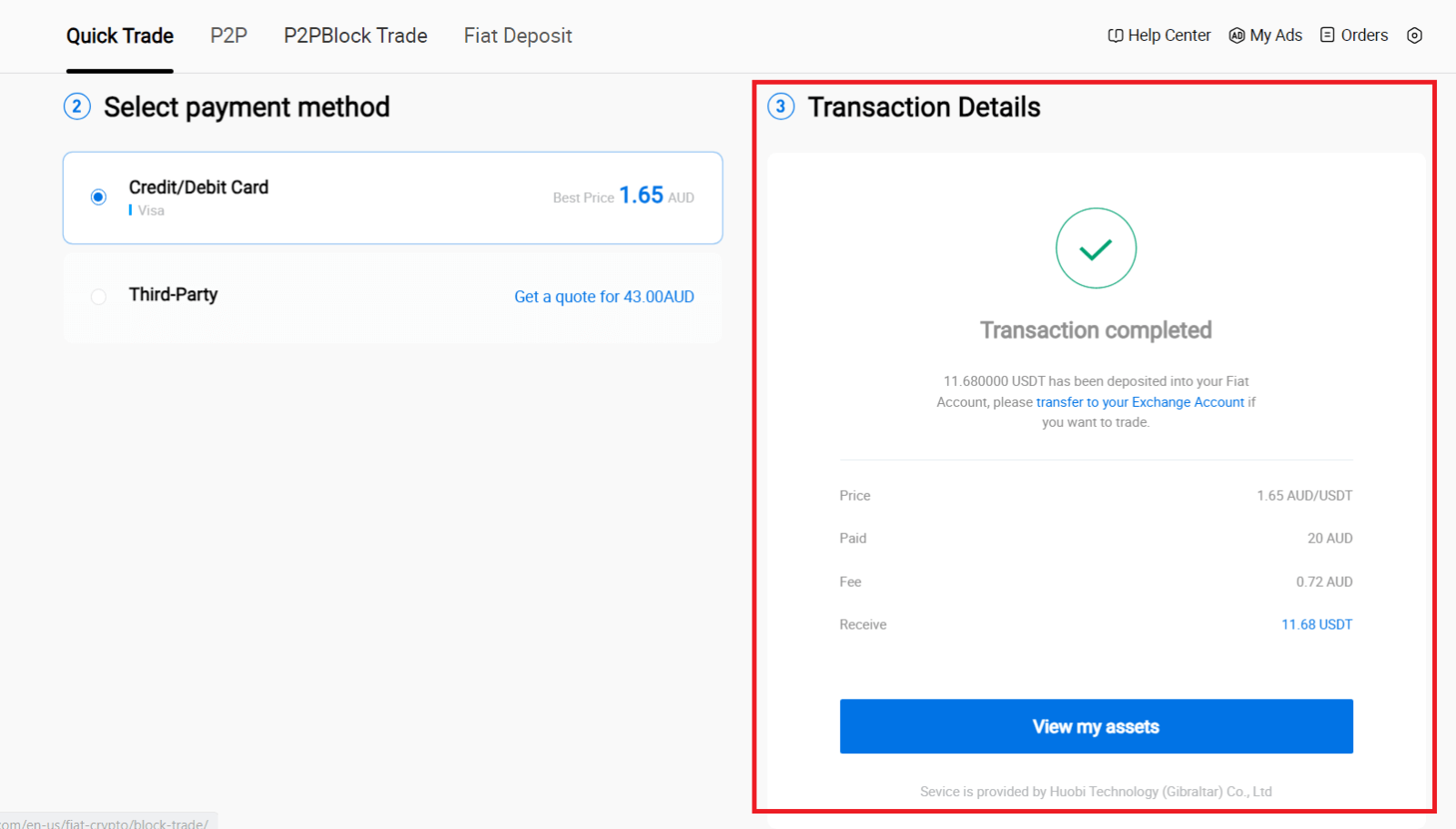
Compra Crypto amb targeta de crèdit/dèbit a HTX (aplicació)
1. Inicieu sessió a la vostra aplicació HTX, feu clic a [Compra Crypto] .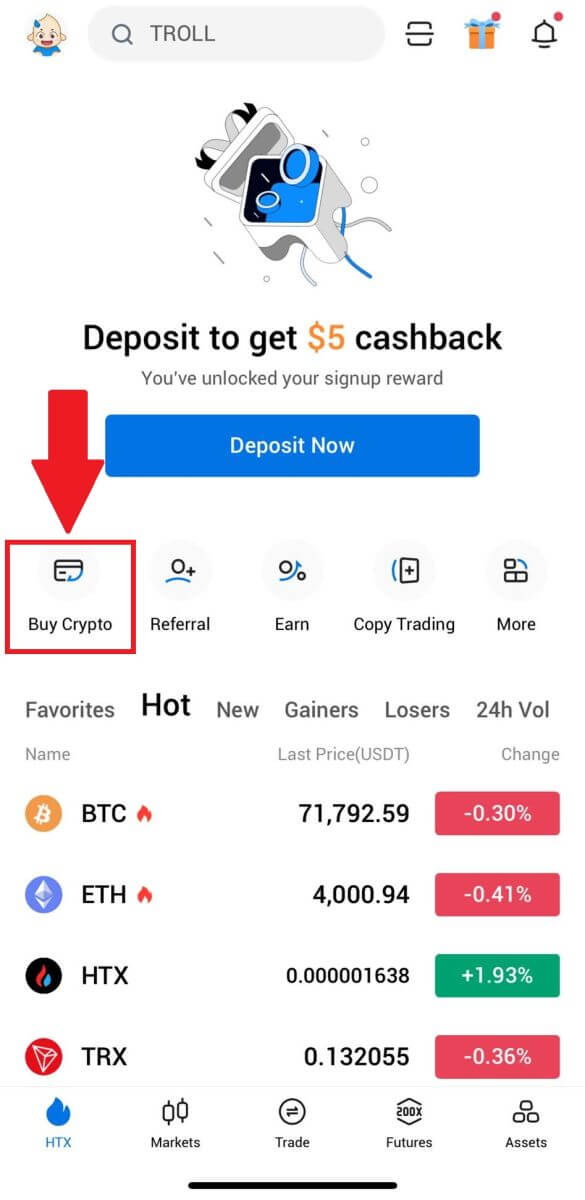
2. Seleccioneu [Comerç ràpid] i toqueu [USD] per canviar la vostra moneda fiduciaria.
3. Aquí prenem USDT com a exemple, introduïu l'import que voleu comprar i toqueu [Compra USDT].
4. Seleccioneu [Targeta de dèbit/crèdit] com a mètode de pagament per continuar.
5. Si sou nou als pagaments amb targeta de crèdit/dèbit, primer heu d'enllaçar la vostra targeta de crèdit/dèbit.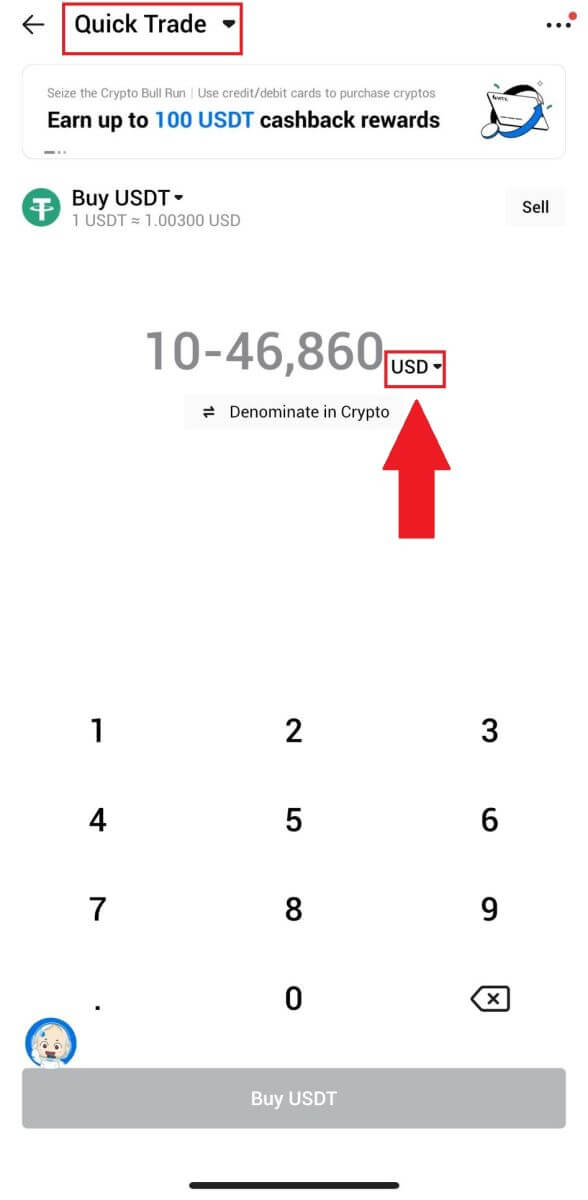
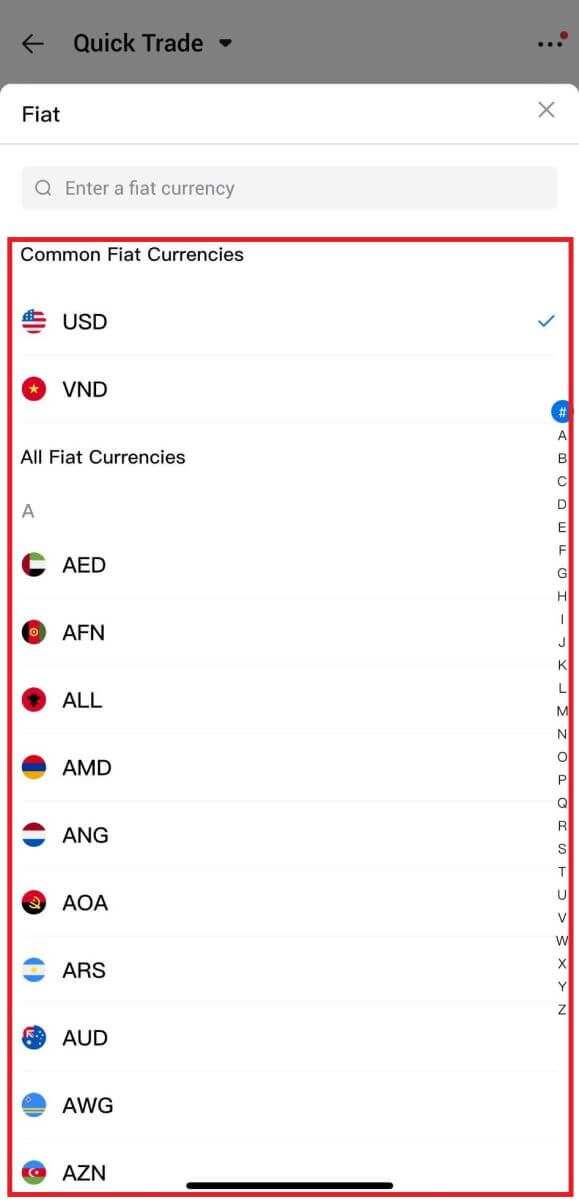
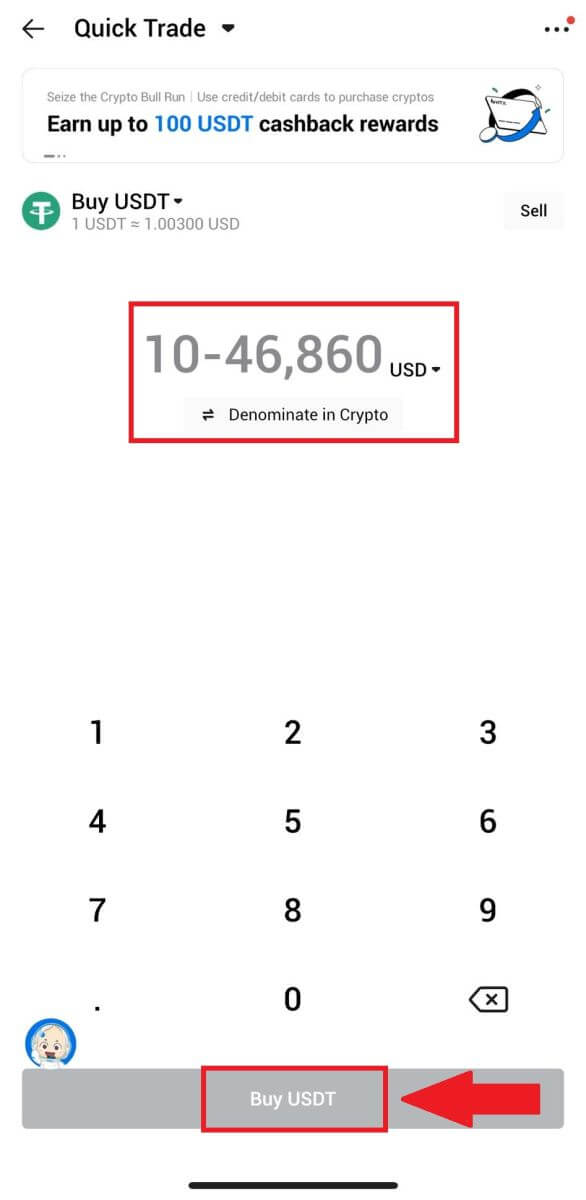

Després d'enllaçar correctament la vostra targeta, comproveu la informació de la transacció. Si tot és correcte, feu clic a [Pagar] .
6. Només has d'esperar un moment per completar la transacció. Després d'això, heu comprat criptografia amb èxit mitjançant HTX.
Com comprar Crypto mitjançant Wallet Balance a HTX
Compreu Crypto mitjançant Wallet Balance a HTX (lloc web)
1. Inicieu sessió al vostre HTX , feu clic a [Compra Crypto] i seleccioneu [Comerç ràpid].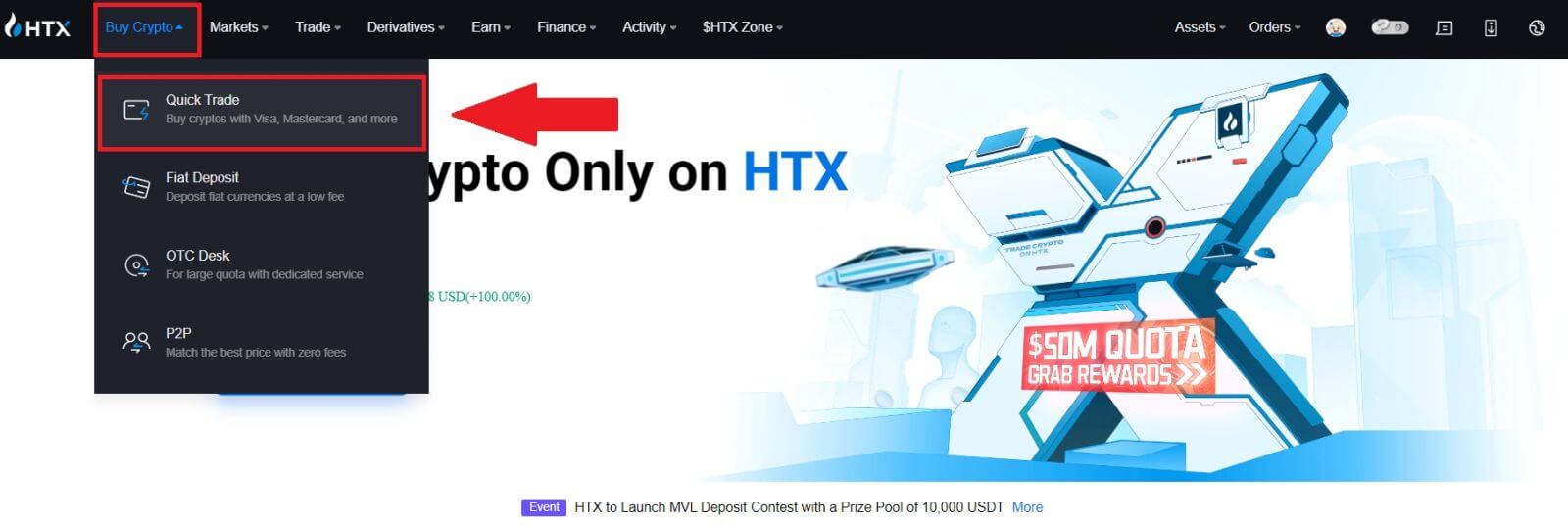
2. Seleccioneu una moneda fiduciaria per al pagament i la criptografia que voleu comprar. Introduïu la quantitat o quantitat de compra desitjada. 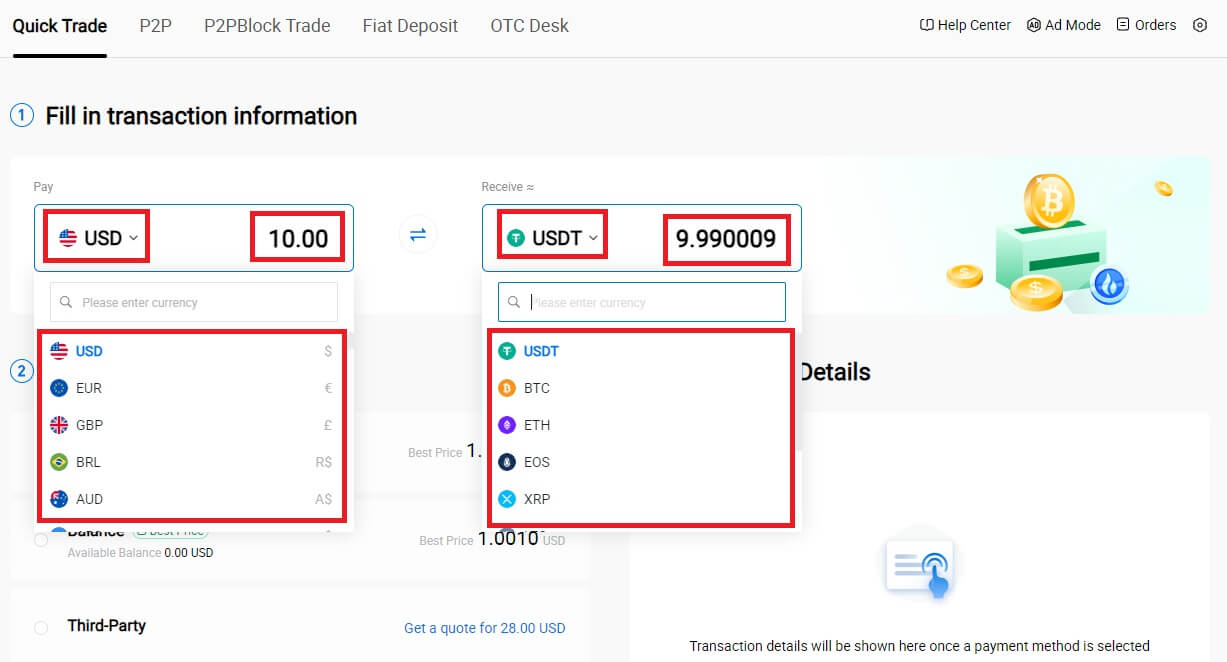 3. Trieu Saldo de Wallet com a mètode de pagament.
3. Trieu Saldo de Wallet com a mètode de pagament.
Després d'això, comproveu la informació de la vostra transacció. Si tot és correcte, feu clic a [Paga...] . 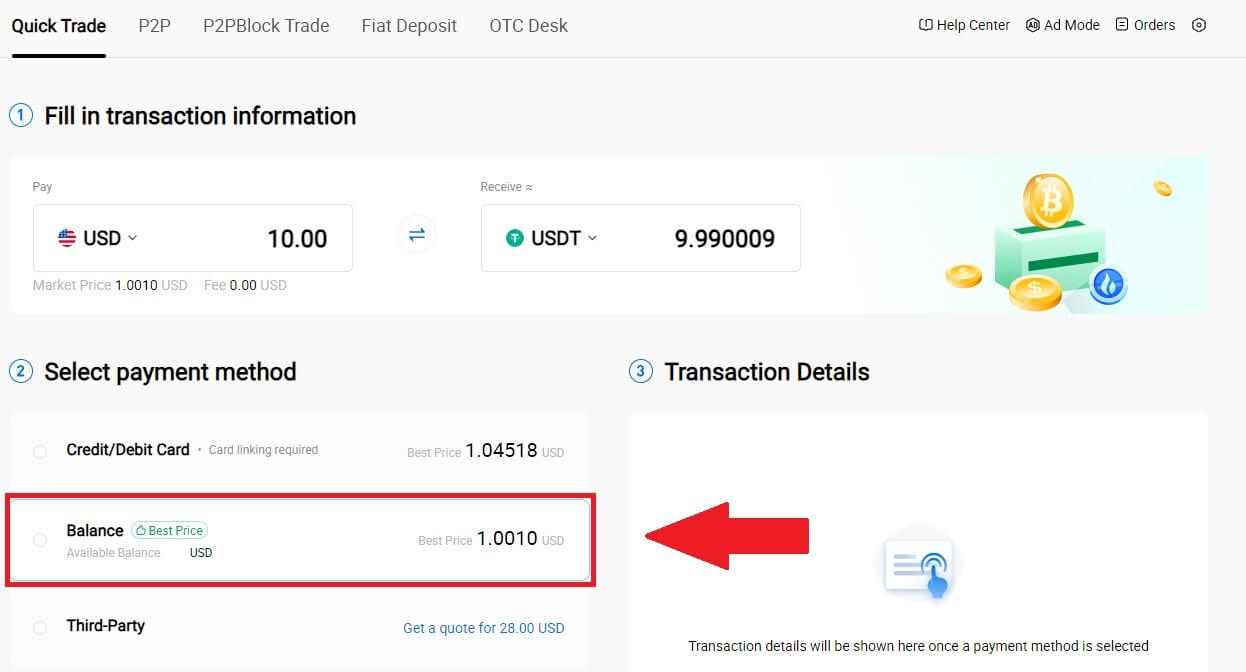
4. Només has d'esperar un moment per completar la transacció. Després d'això, heu comprat amb èxit la criptografia mitjançant HTX. 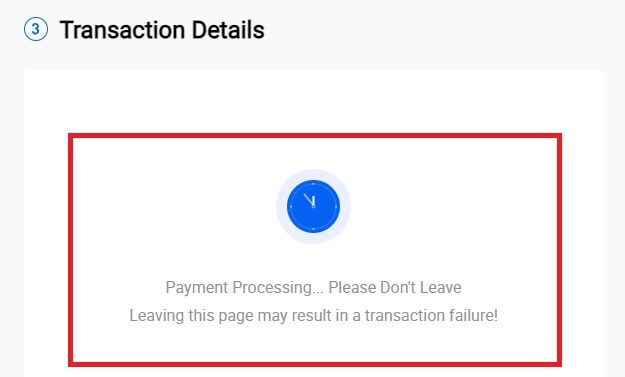
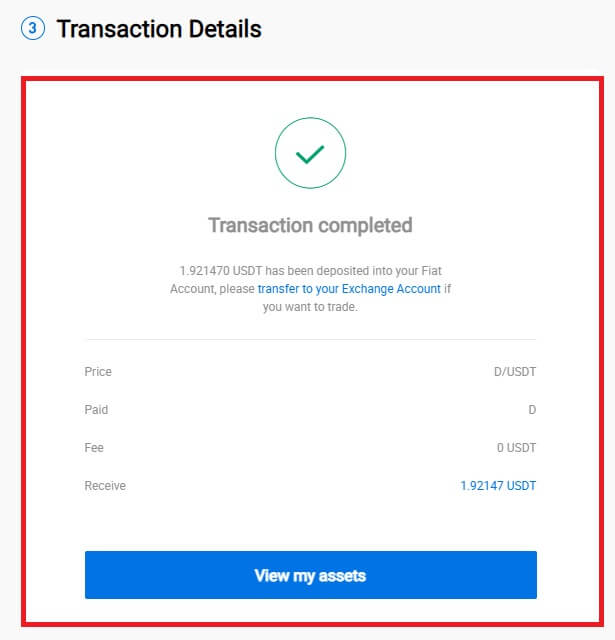
Compra Crypto mitjançant Wallet Balance a HTX (aplicació)
1. Inicieu sessió a la vostra aplicació HTX, feu clic a [Compra Crypto] .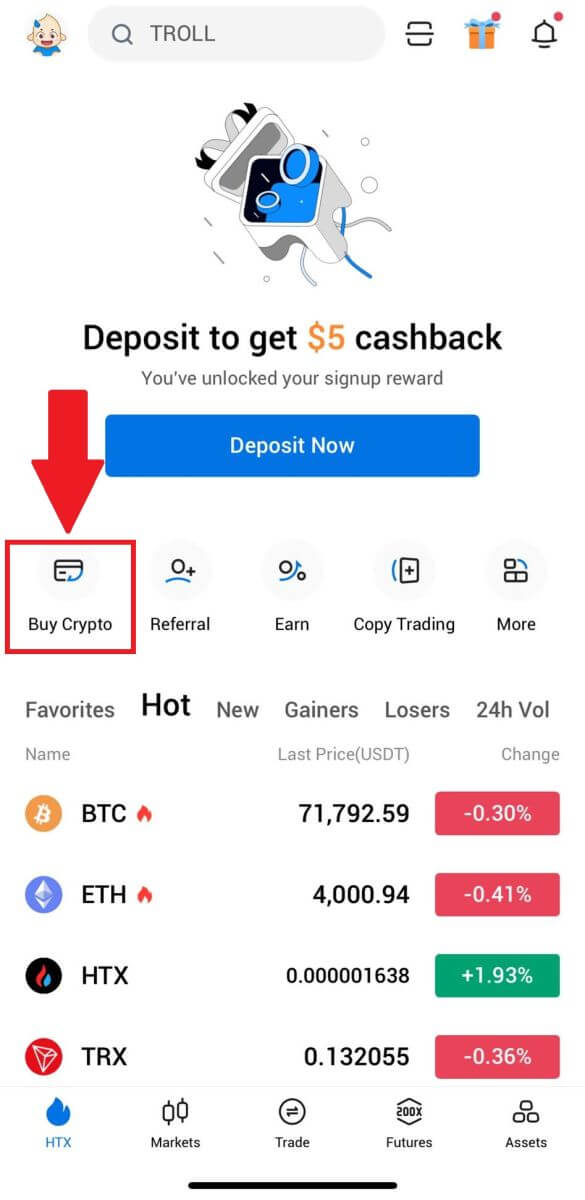
2. Seleccioneu [Comerç ràpid] i toqueu [USD] per canviar la vostra moneda fiduciaria. 3. Aquí prenem USDT com a exemple, introduïu l'import que voleu comprar i toqueu [Compra USDT]. 4. Seleccioneu [Saldo de Wallet] com a mètode de pagament per continuar. 5. Només has d'esperar un moment per completar la transacció. Després d'això, heu comprat amb èxit la criptografia mitjançant HTX.
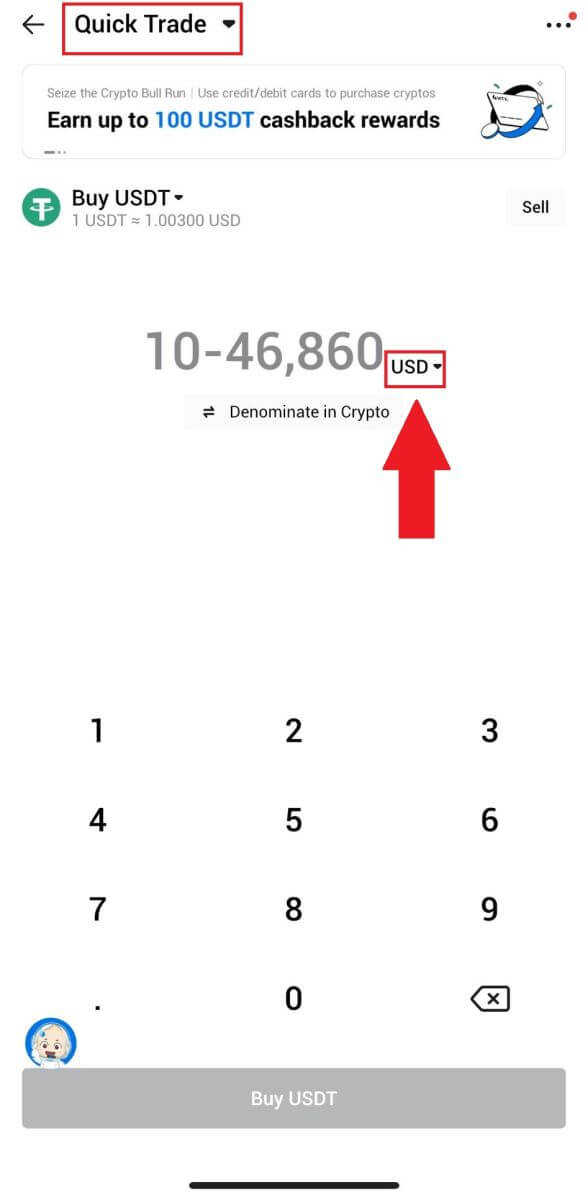
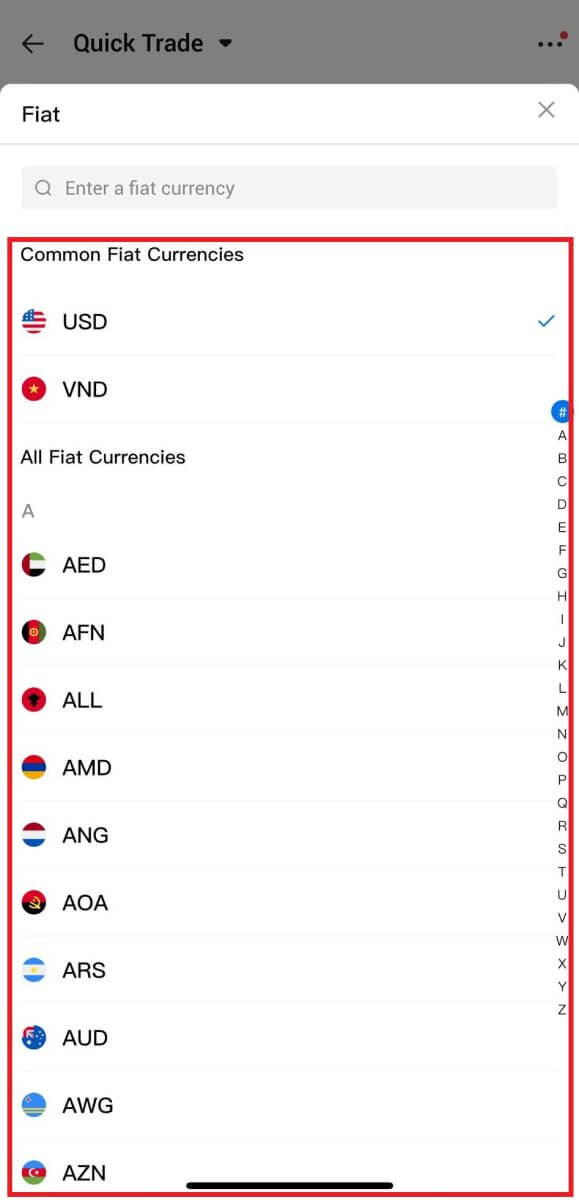
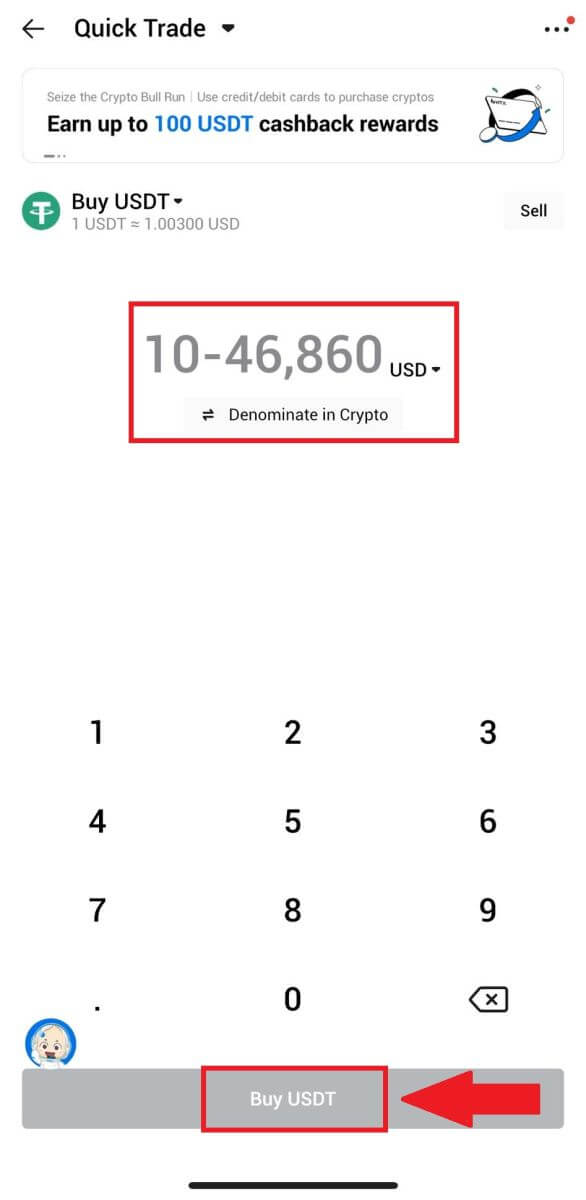
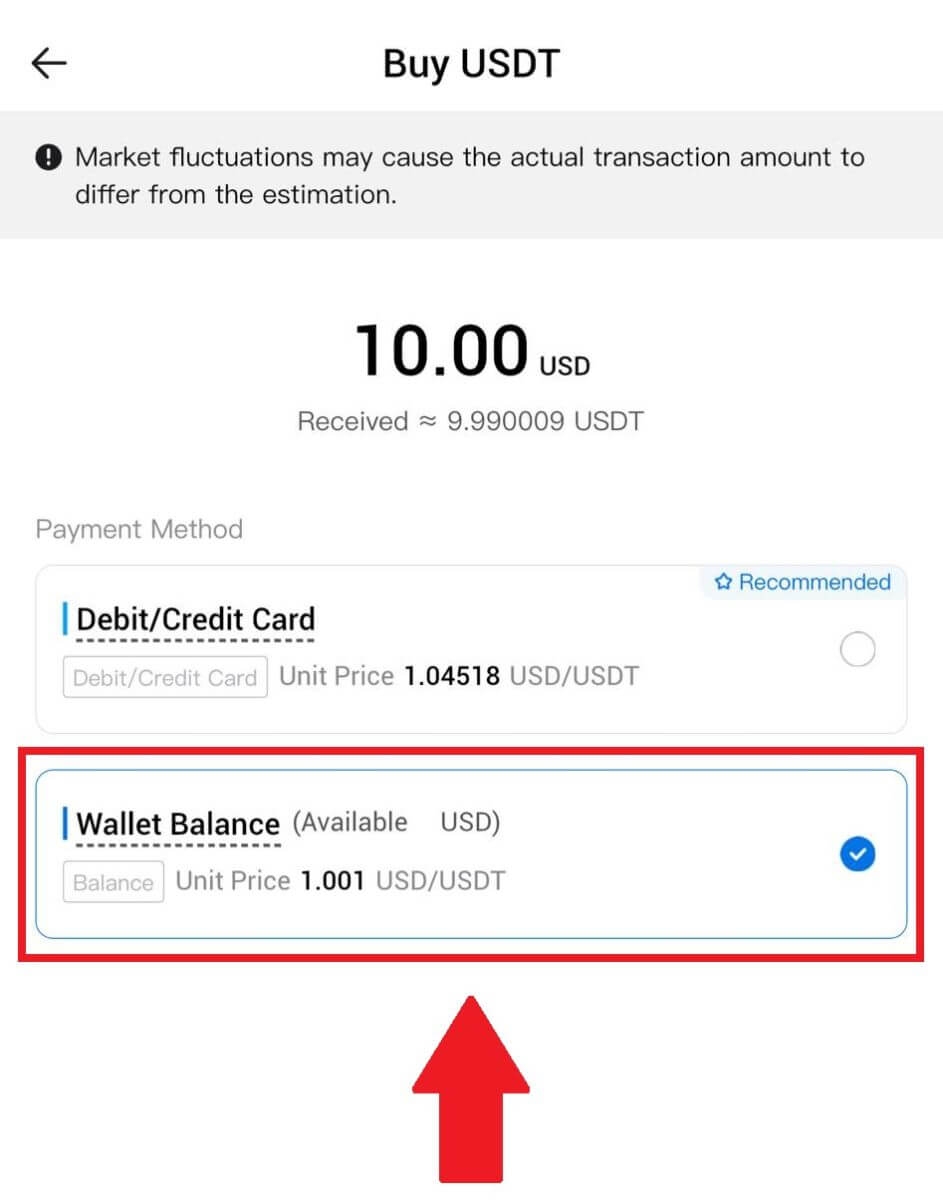
Com comprar Crypto mitjançant un tercer a HTX
1. Inicieu sessió al vostre HTX , feu clic a [Compra Crypto] i seleccioneu [Comerç ràpid].
2. Introduïu i seleccioneu la moneda Fiat per la qual voleu pagar. Aquí, prenem com a exemple USD i comprem 33 USD.
Seleccioneu [Tercers] com a mètode de pagament.
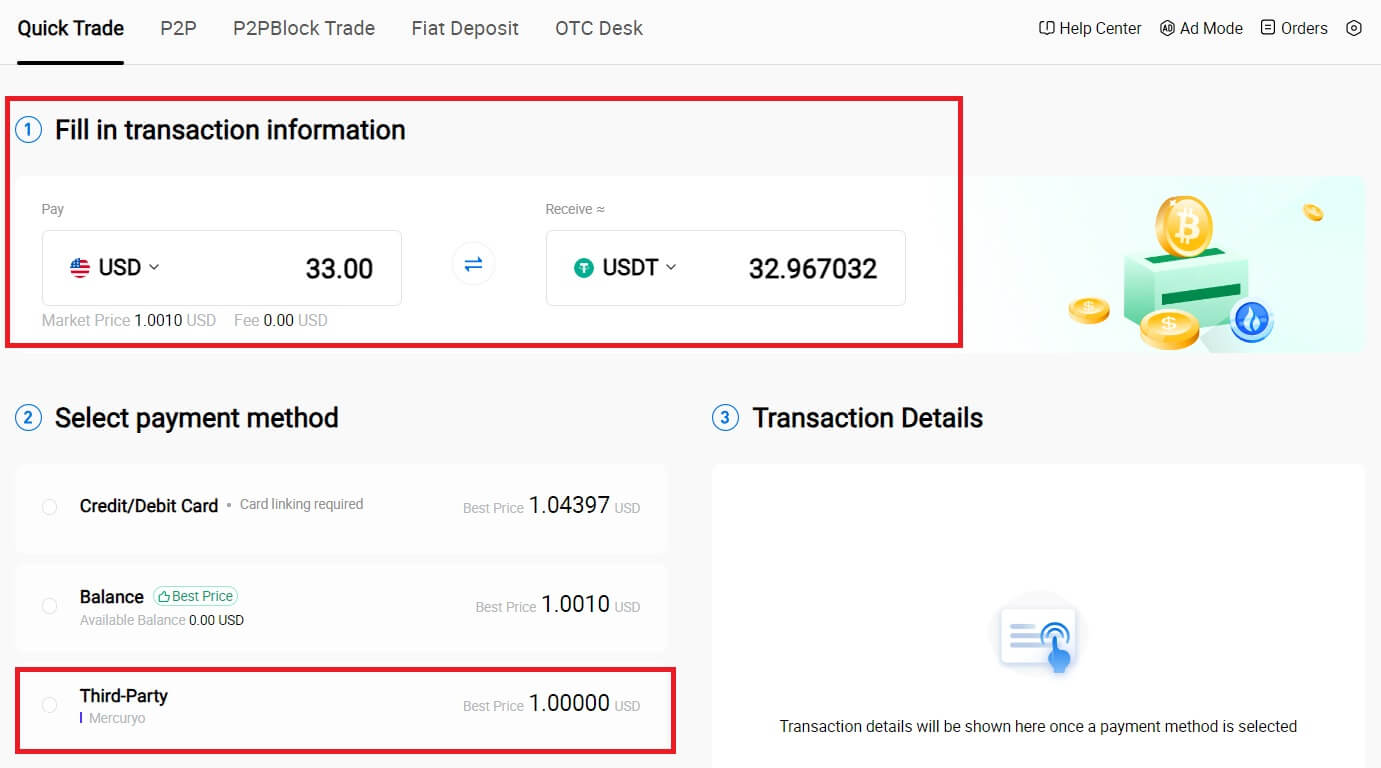
3. Reviseu els detalls de la transacció.
Marqueu la casella i feu clic a [Paga...] . Se us redirigirà a la pàgina web oficial del proveïdor de serveis de tercers per continuar amb la compra.
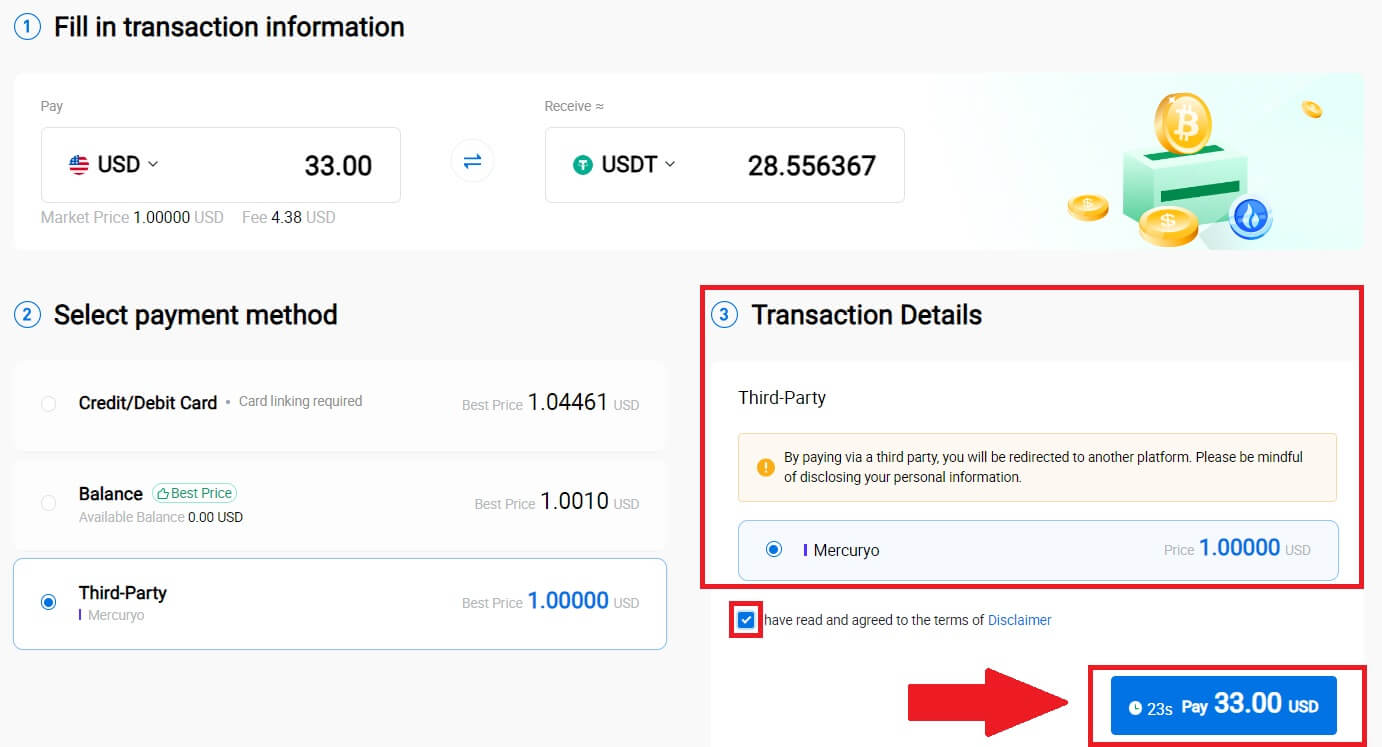
Com comprar Crypto mitjançant P2P a HTX
Compra Crypto mitjançant P2P a HTX (lloc web)
1. Inicieu sessió al vostre HTX , feu clic a [Compra Crypto] i seleccioneu [P2P].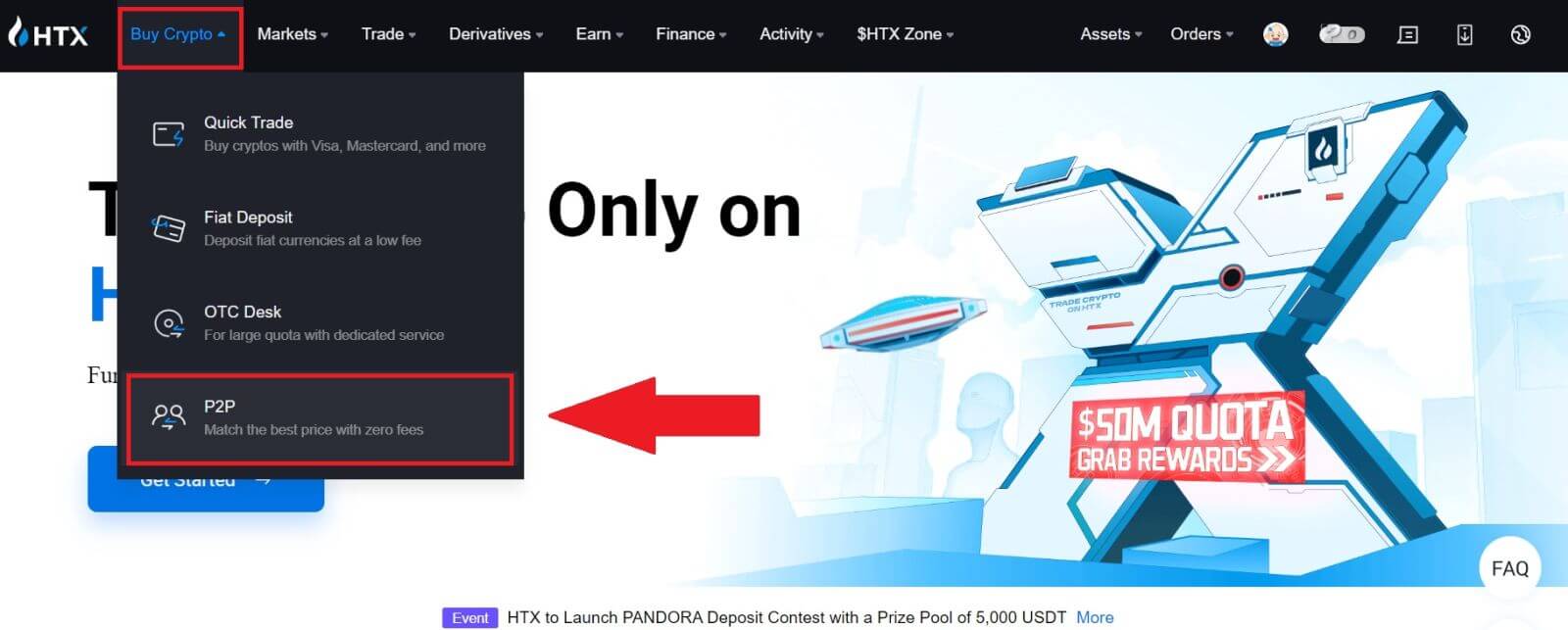
2. A la pàgina de transacció, seleccioneu el comerciant amb el qual voleu negociar i feu clic a [Comprar].
3. Especifiqueu l'import de la moneda Fiat que esteu disposat a pagar a la columna [Vull pagar] . Alternativament, teniu l'opció d'introduir la quantitat de USDT que voleu rebre a la columna [Rebré] . L'import del pagament corresponent en moneda Fiat es calcularà automàticament, o al revés, en funció de la vostra entrada.
Feu clic a [Comprar] i, posteriorment, se us redirigirà a la pàgina de comanda. 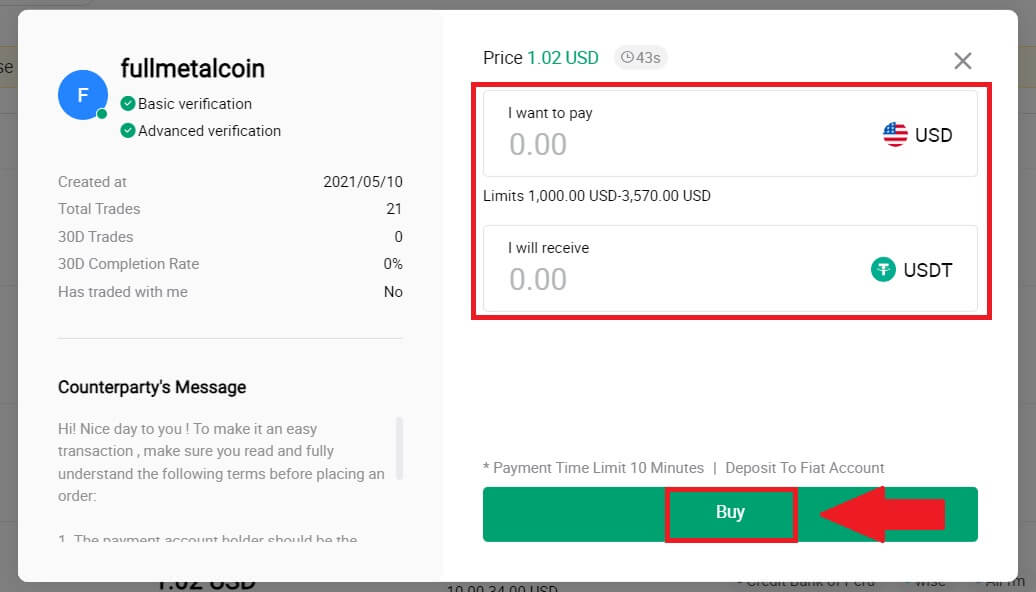
4. En arribar a la pàgina de la comanda, se us concedeix una finestra de 10 minuts per transferir els fons al compte bancari del comerciant P2P. Prioritzeu la revisió dels detalls de la comanda per confirmar que la compra s'alinea amb els vostres requisits de transacció.
- Examineu la informació de pagament que es mostra a la pàgina de comanda i procediu a finalitzar la transferència al compte bancari del comerciant P2P.
- Aprofiteu el quadre de xat en directe per comunicar-vos en temps real amb els comerciants P2P, garantint una interacció perfecta.
- Després de completar la transferència de fons, marqueu la casella amb l'etiqueta [He pagat].
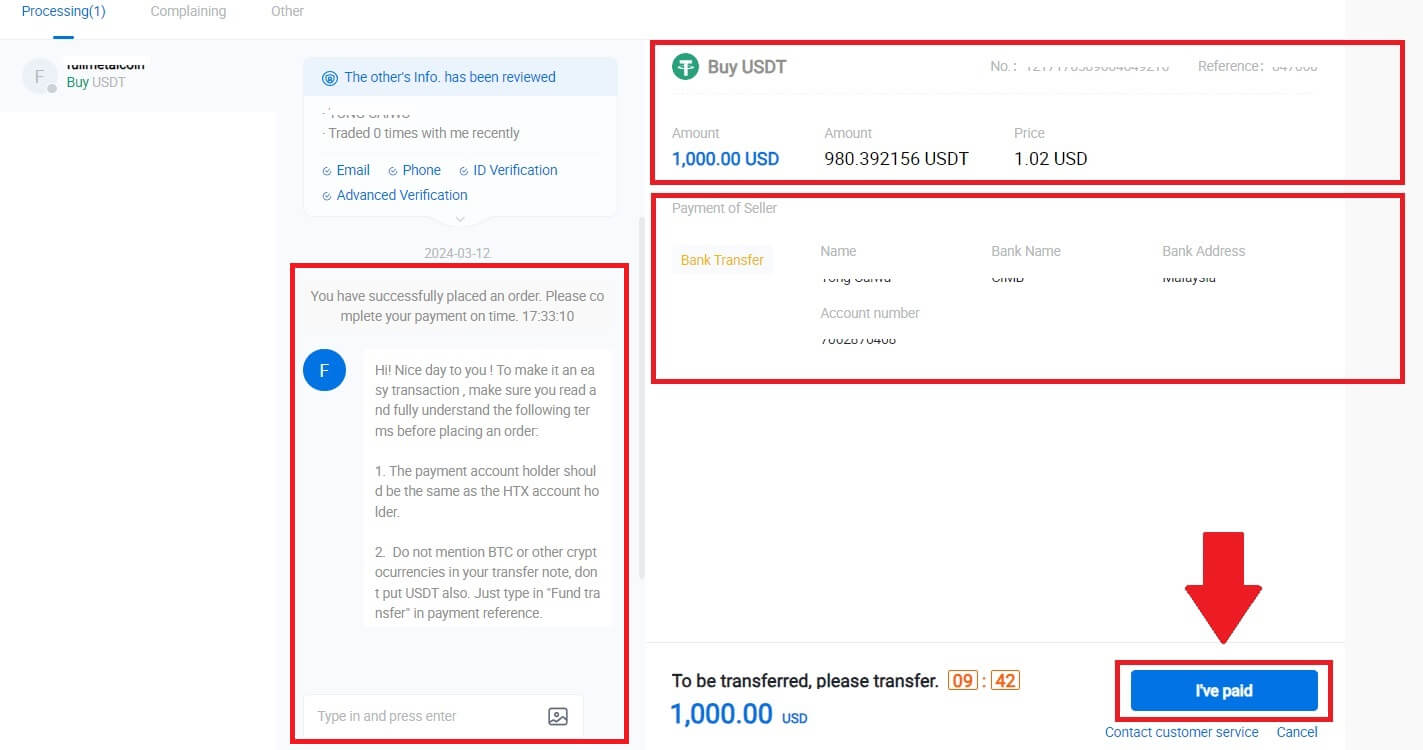
5. Espereu que el comerciant P2P alliberi l'USDT i finalitzi la comanda. Després d'això, heu completat amb èxit la compra de criptografia mitjançant HTX P2P.
Compra Crypto mitjançant P2P a HTX (aplicació)
1. Inicieu sessió a la vostra aplicació HTX, feu clic a [Compra Crypto] .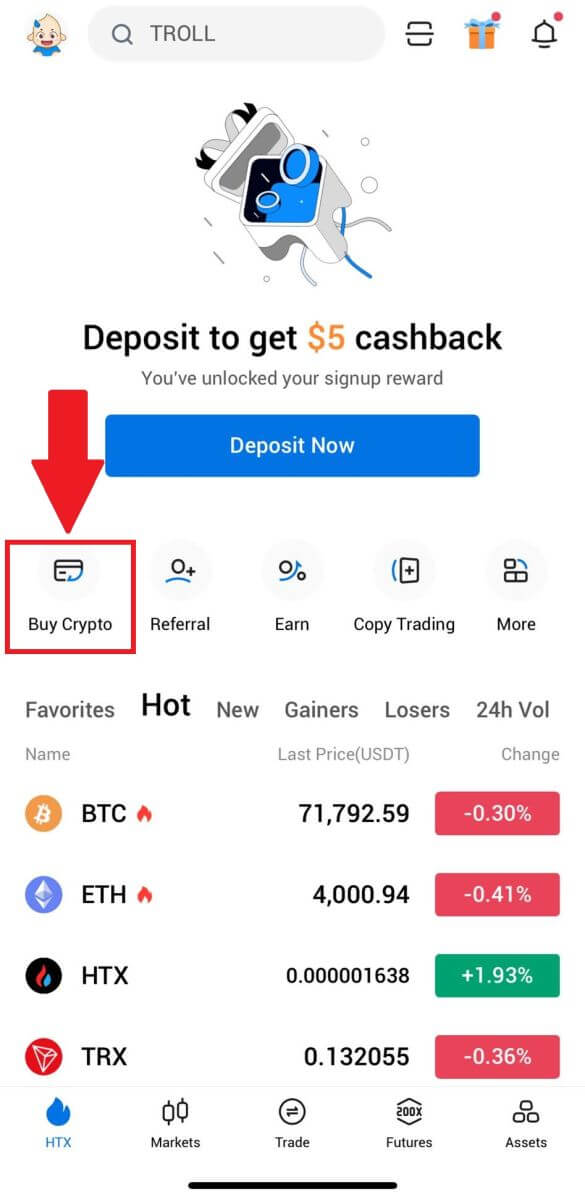
2. Seleccioneu [P2P] per anar a la pàgina de transaccions, seleccioneu el comerciant amb el qual voleu negociar i feu clic a [Comprar]. Aquí, estem utilitzant USDT com a exemple. 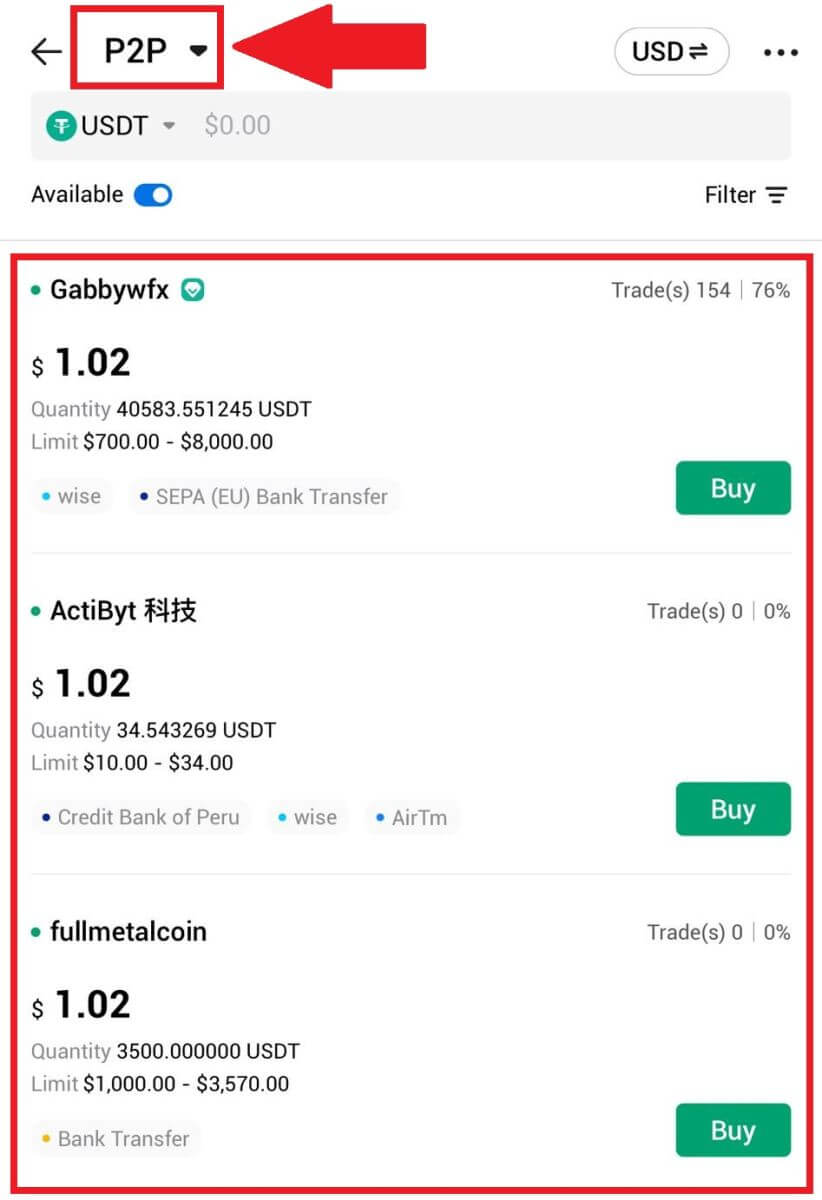
3. Introduïu l'import de la moneda Fiat que esteu disposat a pagar. L'import del pagament corresponent en moneda Fiat es calcularà automàticament, o al revés, en funció de la vostra entrada.
Feu clic a [Compra USDT] i, posteriorment, se us redirigirà a la pàgina de comanda. 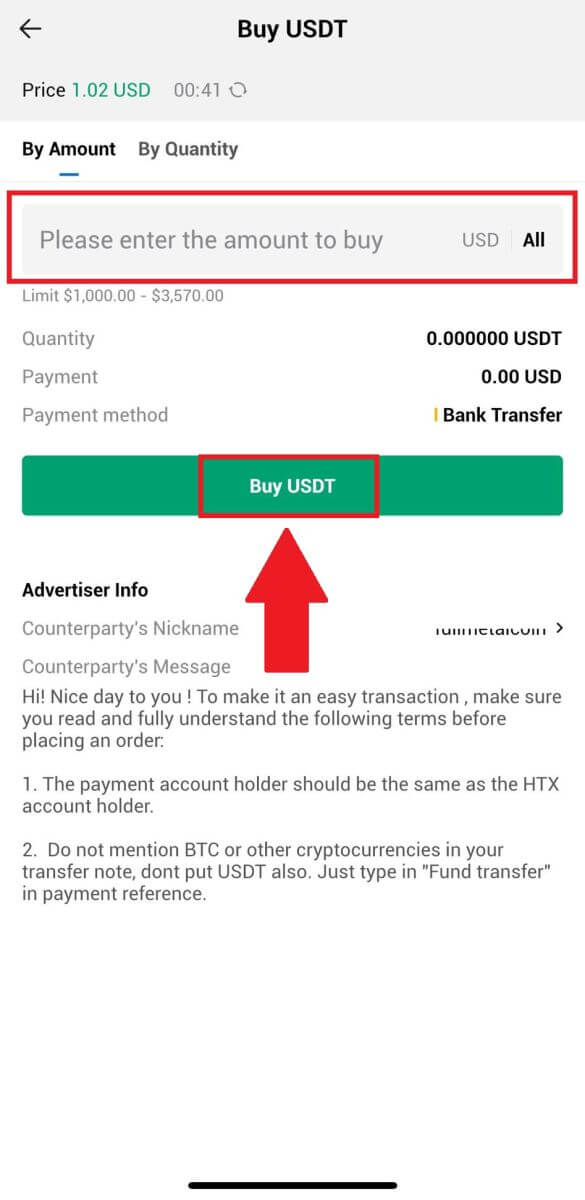
4. En arribar a la pàgina de la comanda, se us concedeix una finestra de 10 minuts per transferir els fons al compte bancari del comerciant P2P. Feu clic a [Detalls de la comanda] per revisar els detalls de la comanda i confirmar que la compra s'ajusta als requisits de la transacció.
- Examineu la informació de pagament que es mostra a la pàgina de comanda i procediu a finalitzar la transferència al compte bancari del comerciant P2P.
- Aprofiteu el quadre de xat en directe per comunicar-vos en temps real amb els comerciants P2P, garantint una interacció perfecta.
- Després de completar la transferència de fons, marqueu la casella amb l'etiqueta [He pagat. Notificar al venedor].
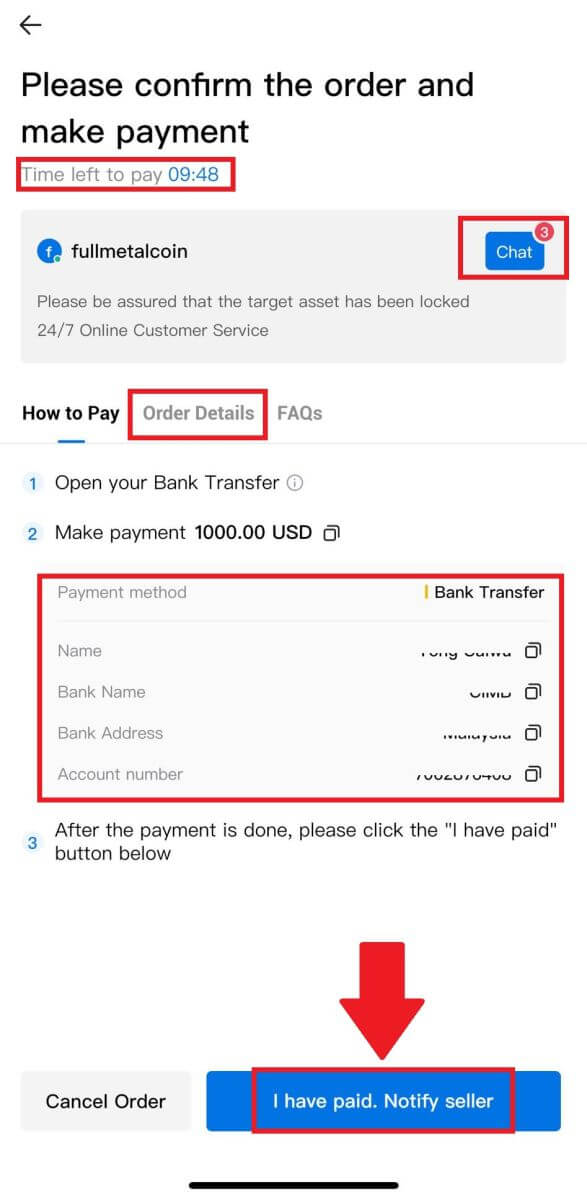
5. Espereu que el comerciant P2P alliberi l'USDT i finalitzi la comanda. Després d'això, heu completat amb èxit la compra de criptografia mitjançant HTX P2P.
Com dipositar Crypto a HTX
Diposita Crypto a HTX (lloc web)
1. Inicieu sessió al vostre compte HTX i feu clic a [Actius].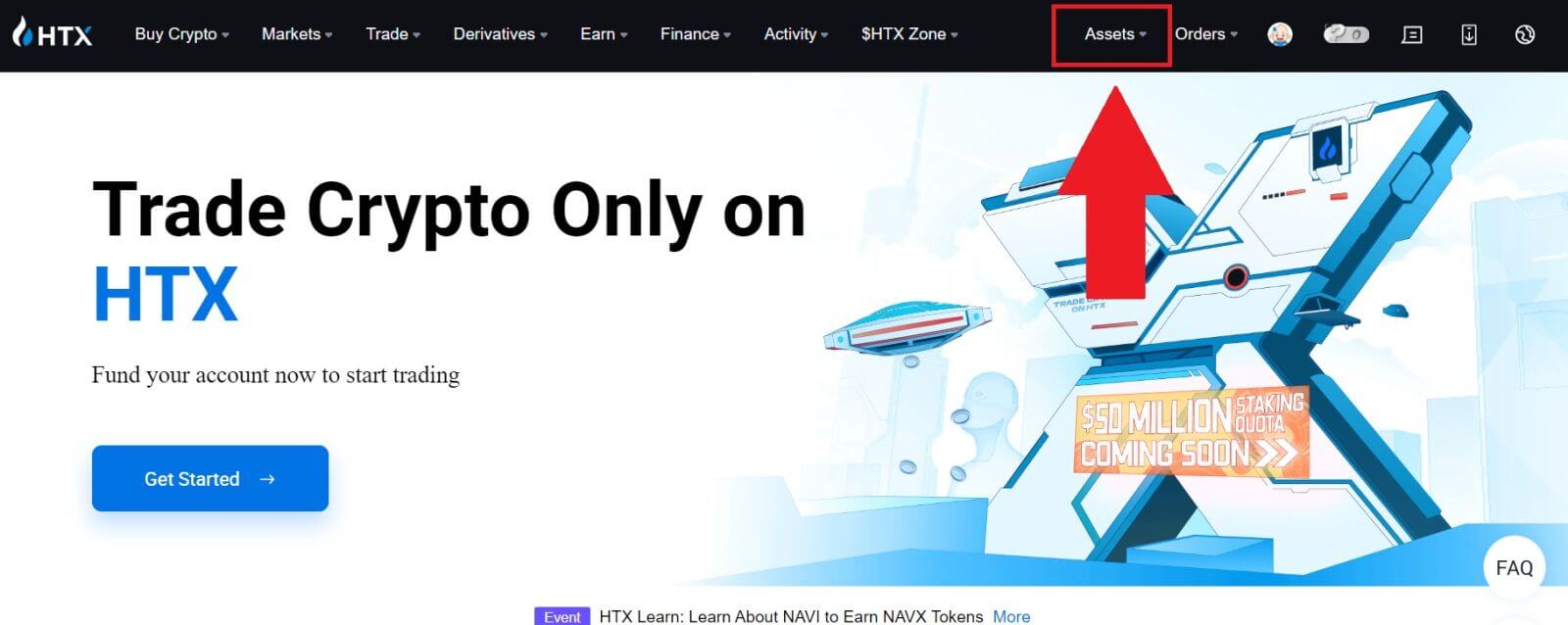
2. Feu clic a [Dipòsit] per continuar.
Nota:
Quan feu clic als camps de Coin and Network, podeu cercar la Coin and Network preferida.
Quan trieu la xarxa, assegureu-vos que coincideixi amb la xarxa de la plataforma de retirada. Per exemple, si trieu la xarxa TRC20 a HTX, seleccioneu la xarxa TRC20 a la plataforma de retirada. La selecció de la xarxa incorrecta pot provocar pèrdues de fons.
Abans de dipositar, comproveu l'adreça del contracte del testimoni. Assegureu-vos que coincideix amb l'adreça del contracte de testimoni admesa a HTX; en cas contrari, els vostres béns es poden perdre.
Tingueu en compte que hi ha un requisit mínim de dipòsit per a cada testimoni a diferents xarxes. Els dipòsits per sota de l'import mínim no s'abonaran i no es podran retornar.
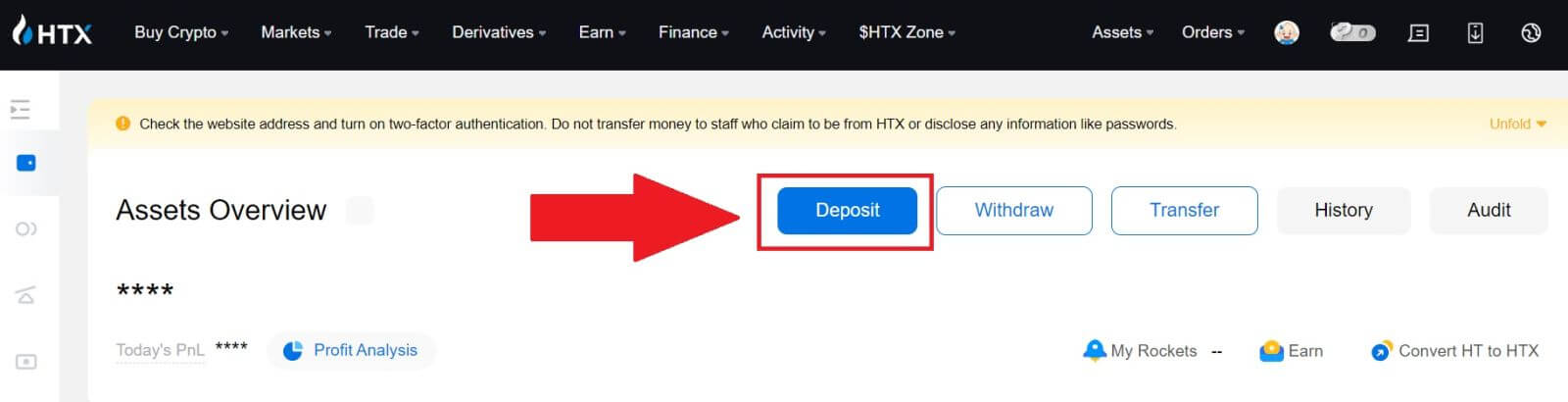 3. Seleccioneu la criptomoneda que voleu dipositar. Aquí, estem utilitzant BTC com a exemple.
3. Seleccioneu la criptomoneda que voleu dipositar. Aquí, estem utilitzant BTC com a exemple.
Seleccioneu la cadena (xarxa) a la qual voleu dipositar. 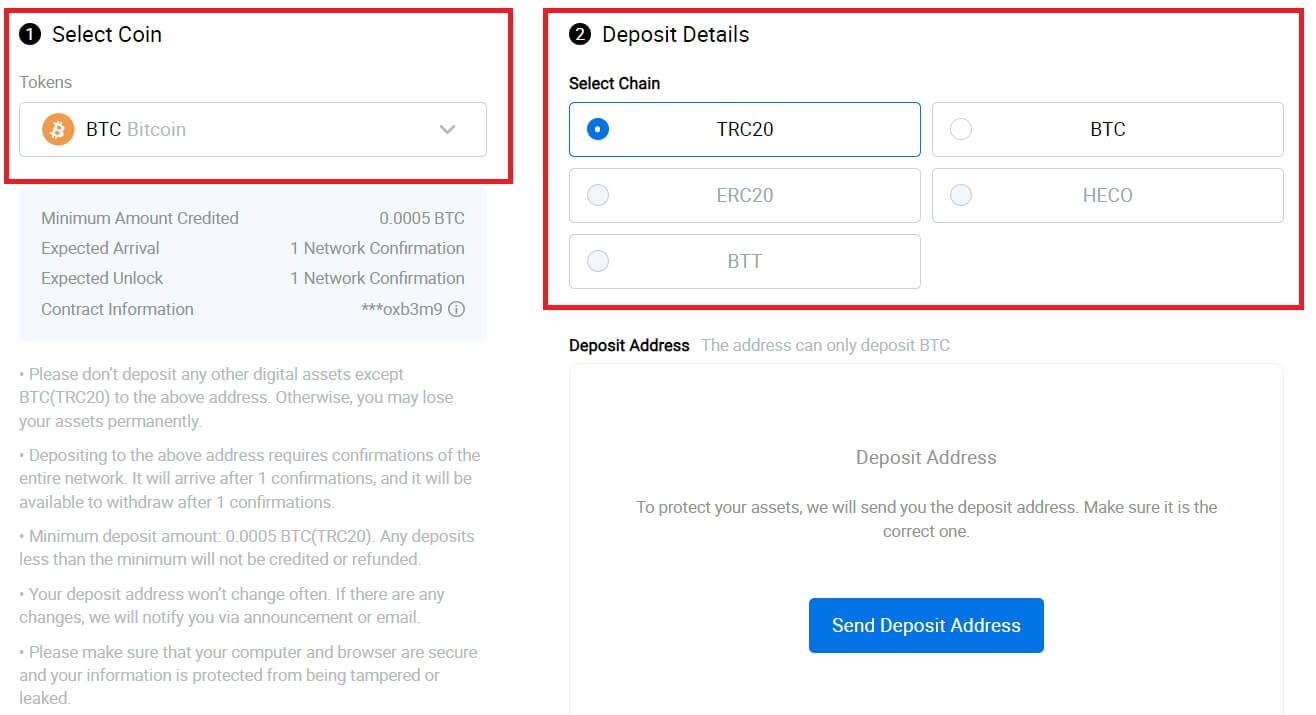
4. A continuació, feu clic a [Envia l'adreça de dipòsit] . S'enviarà una notificació de dipòsit de missatge al vostre correu electrònic per garantir la seguretat dels vostres actius, feu clic a [Confirmar] per continuar. 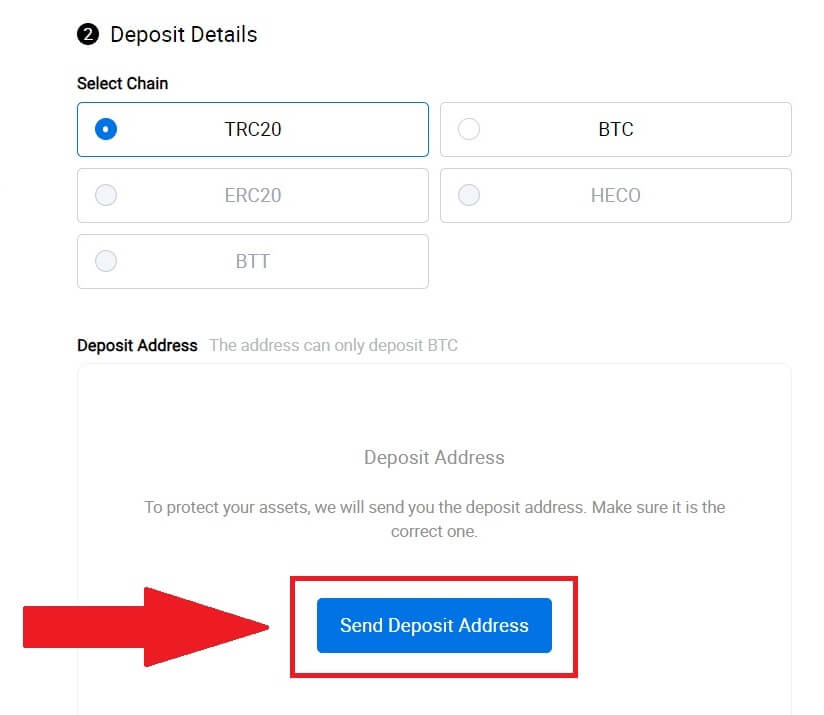
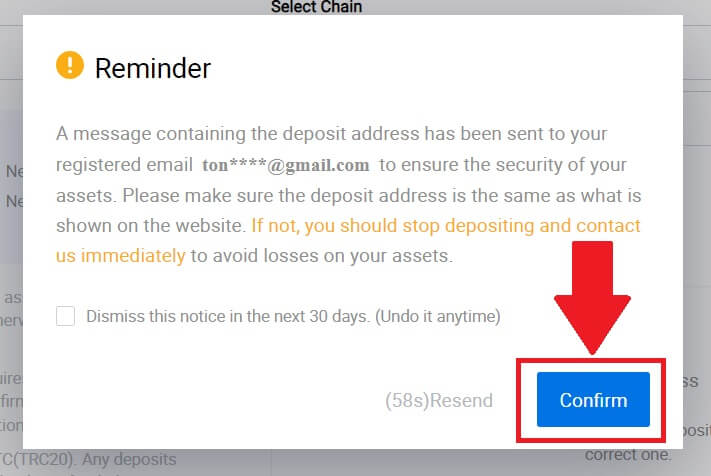
5. Feu clic a Copia l'adreça o escaneja el codi QR per obtenir l'adreça de dipòsit. Enganxeu aquesta adreça al camp de l'adreça de retirada de la plataforma de retirada.
Seguiu les instruccions proporcionades a la plataforma de retirada per iniciar la sol·licitud de retirada. 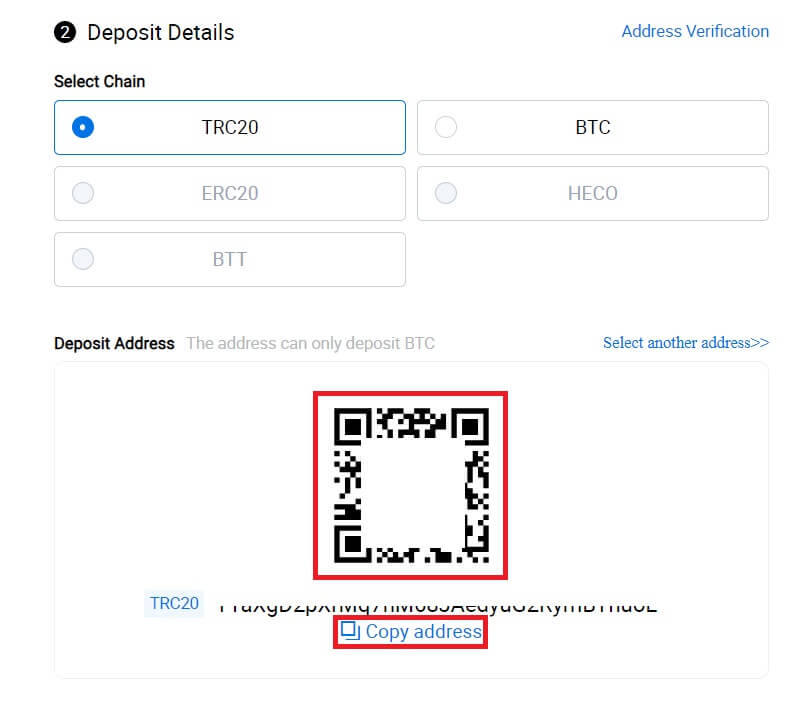
6. Després d'això, podeu trobar els vostres registres de dipòsits recents a [Actius] - [Historial].
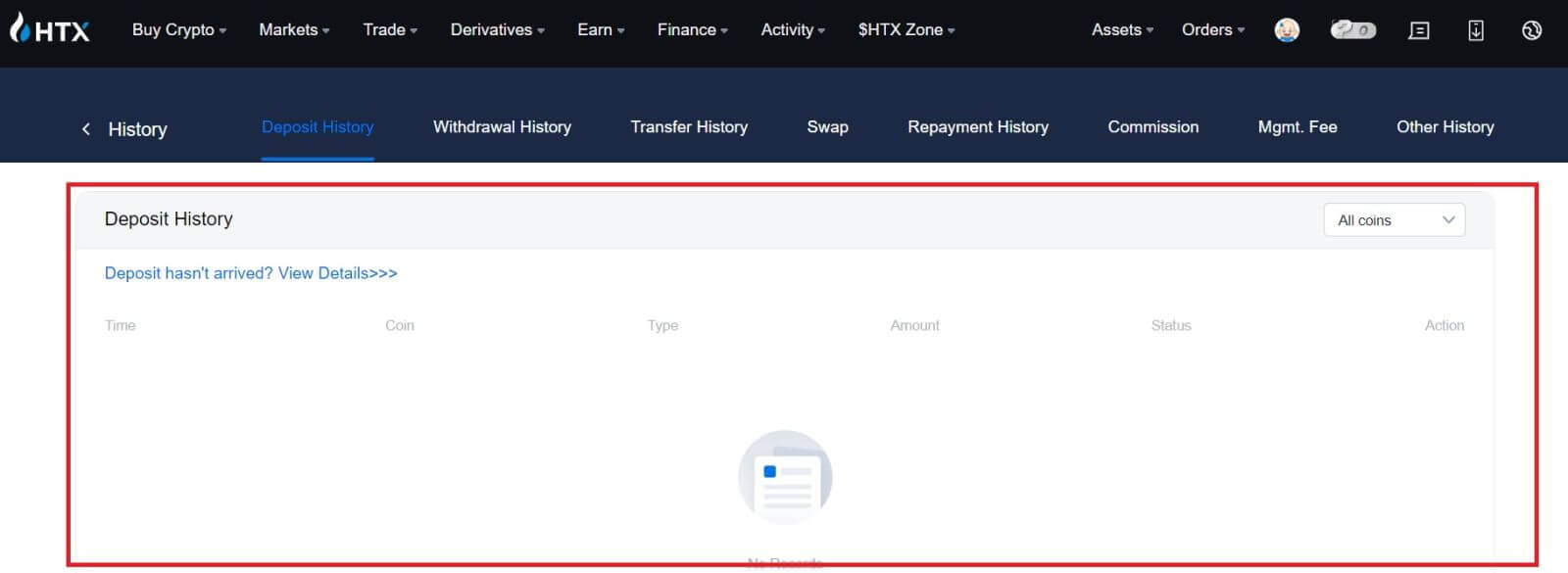
Diposita Crypto a HTX (aplicació)
1. Obriu l'aplicació HTX i toqueu [Actius].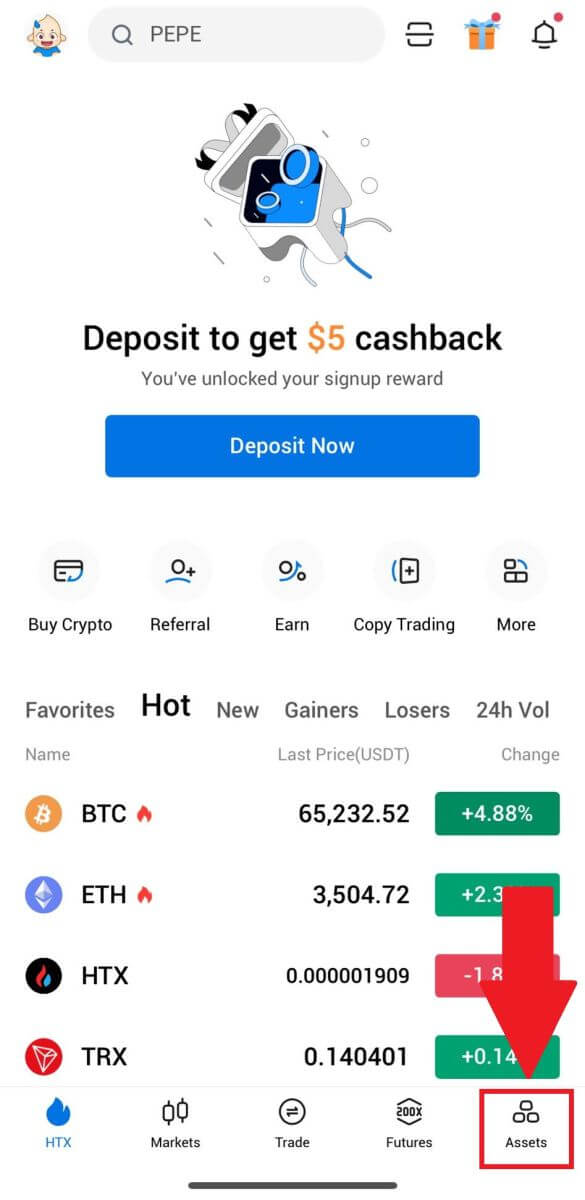
2. Toqueu [Dipòsit] per continuar.
Nota:
Quan feu clic als camps de Coin and Network, podeu cercar la Coin and Network preferida.
Quan trieu la xarxa, assegureu-vos que coincideixi amb la xarxa de la plataforma de retirada. Per exemple, si trieu la xarxa TRC20 a HTX, seleccioneu la xarxa TRC20 a la plataforma de retirada. La selecció de la xarxa incorrecta pot provocar pèrdues de fons.
Abans de dipositar, comproveu l'adreça del contracte del testimoni. Assegureu-vos que coincideix amb l'adreça del contracte de testimoni admesa a HTX; en cas contrari, els vostres béns es poden perdre.
Tingueu en compte que hi ha un requisit mínim de dipòsit per a cada testimoni a diferents xarxes. Els dipòsits per sota de l'import mínim no s'abonaran i no es podran retornar.
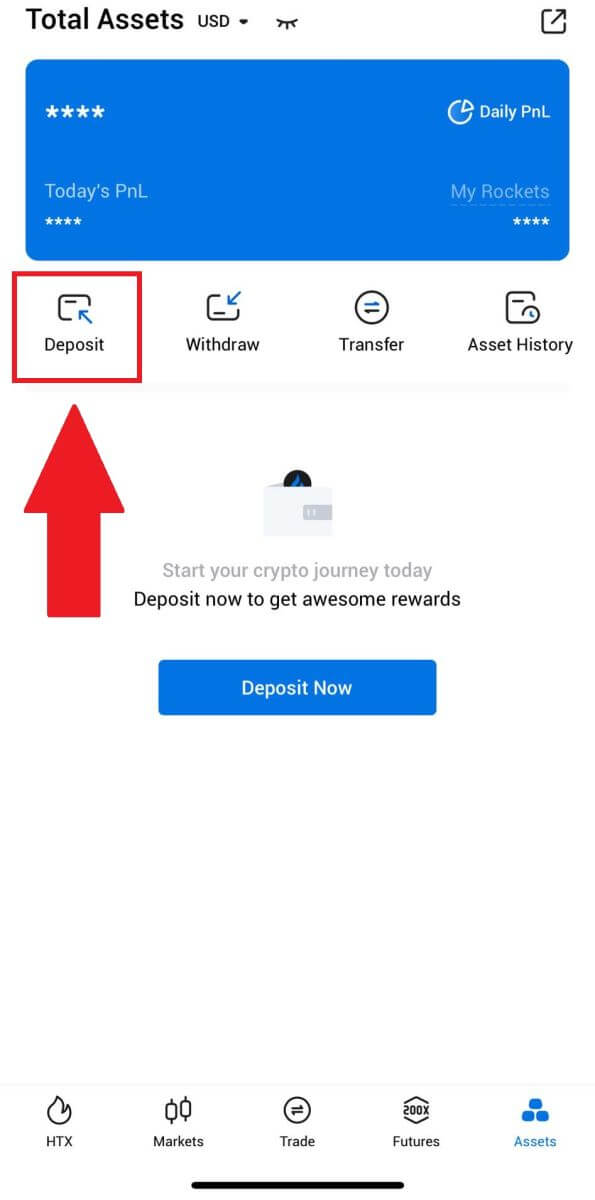
3. Seleccioneu les fitxes que voleu dipositar. Podeu utilitzar la barra de cerca per cercar les fitxes que vulgueu.
Aquí, estem utilitzant BTC com a exemple. 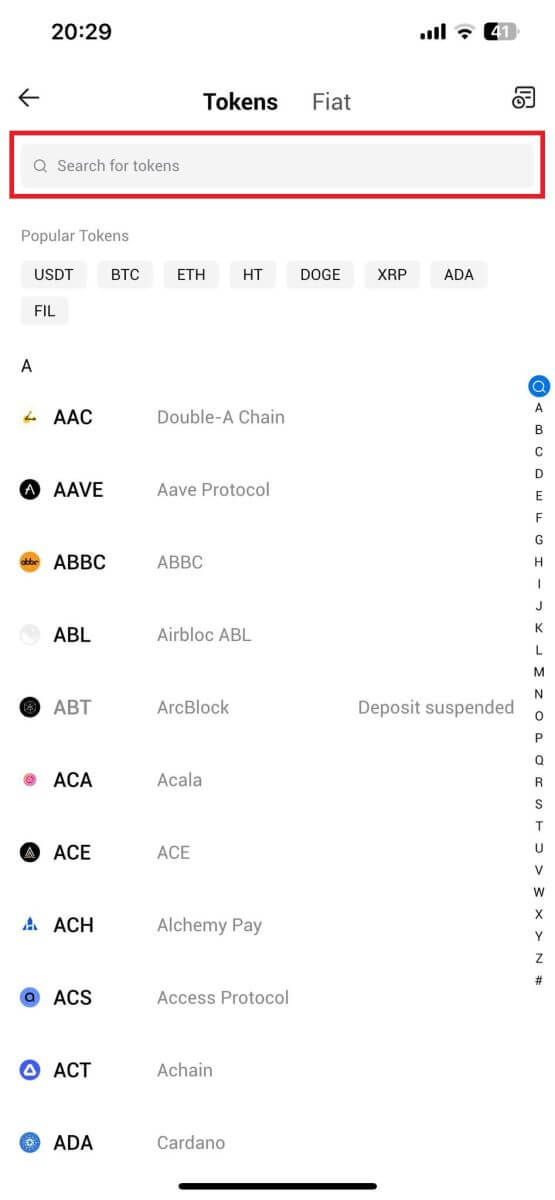
4. Seleccioneu la xarxa de dipòsit per continuar. 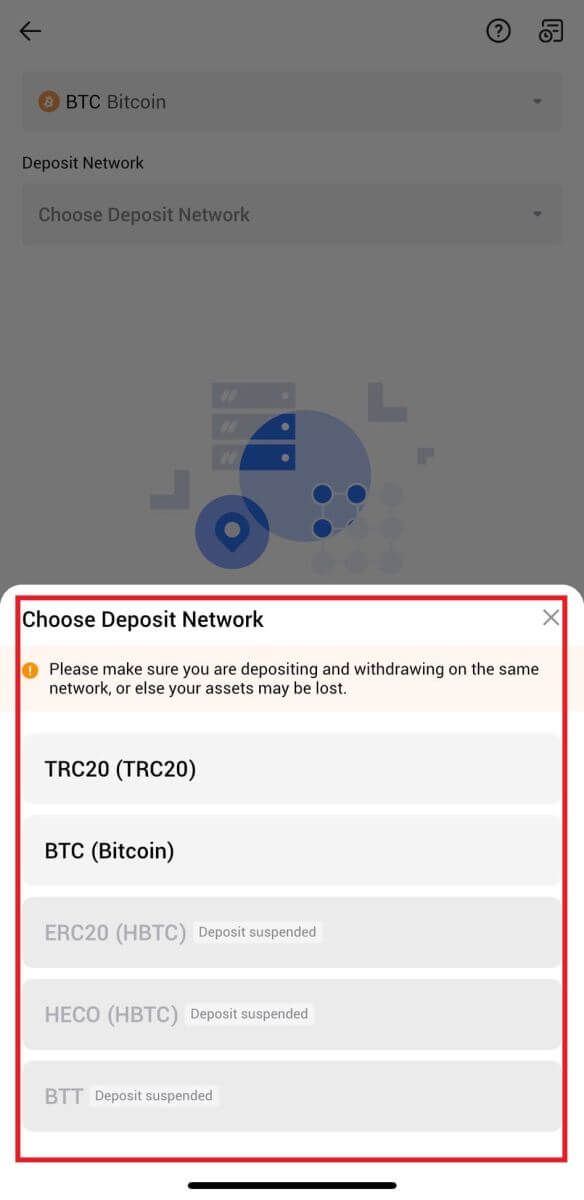
5. Feu clic a Copia l'adreça o escanegeu el codi QR per obtenir l'adreça de dipòsit. Enganxeu aquesta adreça al camp de l'adreça de retirada de la plataforma de retirada.
Seguiu les instruccions proporcionades a la plataforma de retirada per iniciar la sol·licitud de retirada. 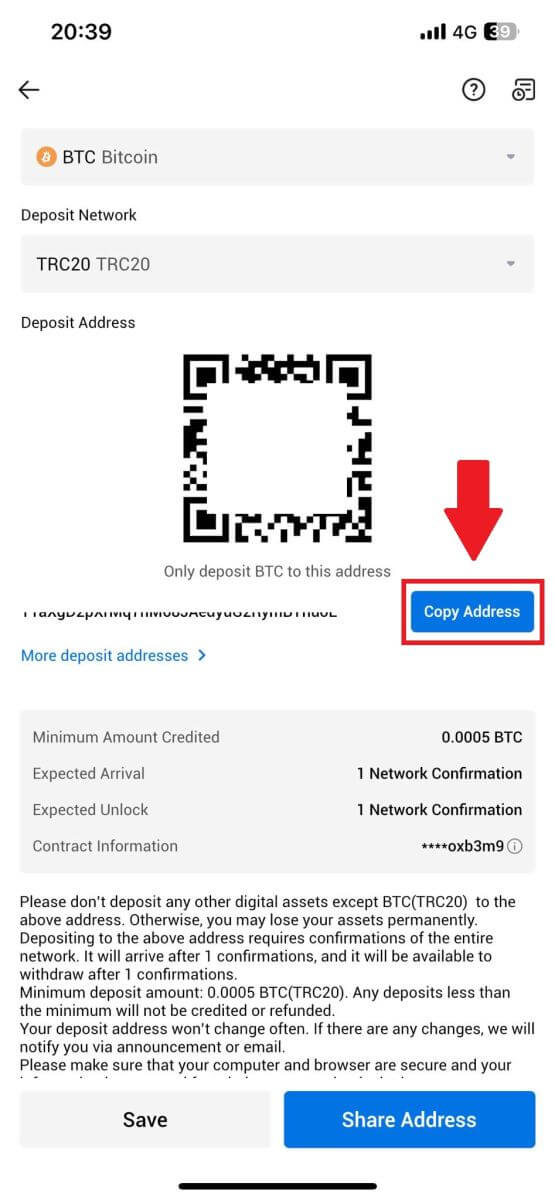
6. Després d'iniciar la sol·licitud de retirada, el bloc ha de confirmar el dipòsit del testimoni. Un cop confirmat, l'ingrés s'abonarà al vostre compte de finançament.
Com dipositar Fiat a HTX
Dipòsit Fiat a HTX (lloc web)
1. Inicieu sessió al vostre HTX , feu clic a [Comprar Crypto] i seleccioneu [Dipòsit Fiat].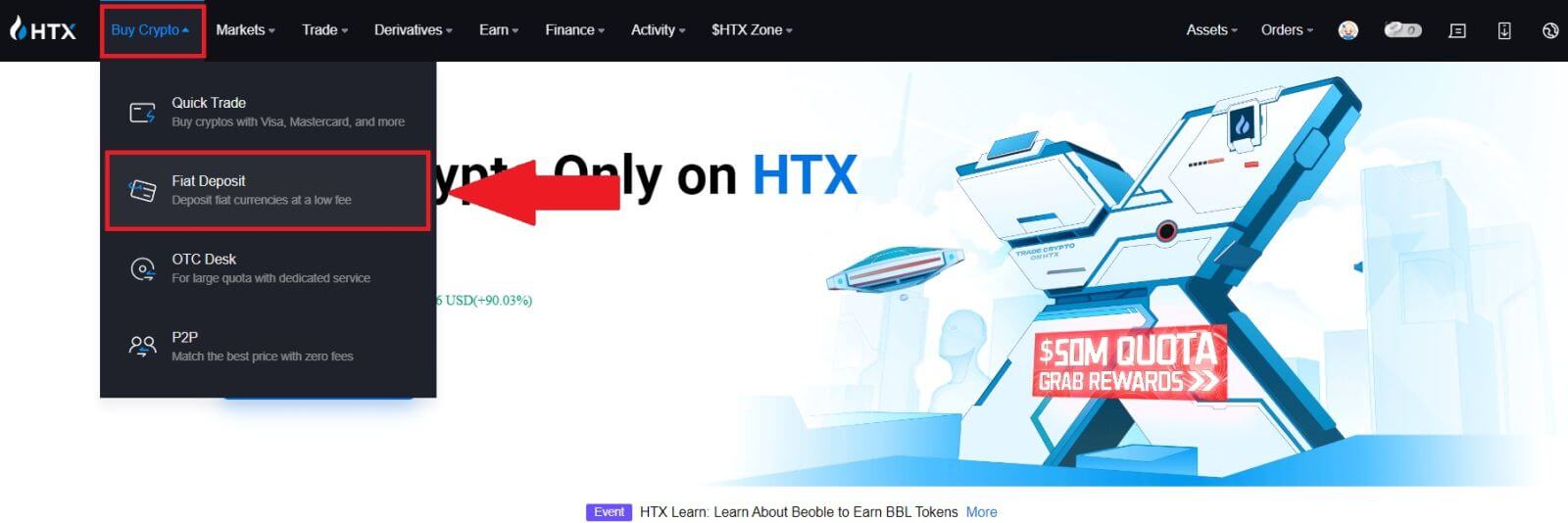
2. Trieu la vostra Moneda Fiat , introduïu l'import que voleu ingressar i feu clic a [Següent].
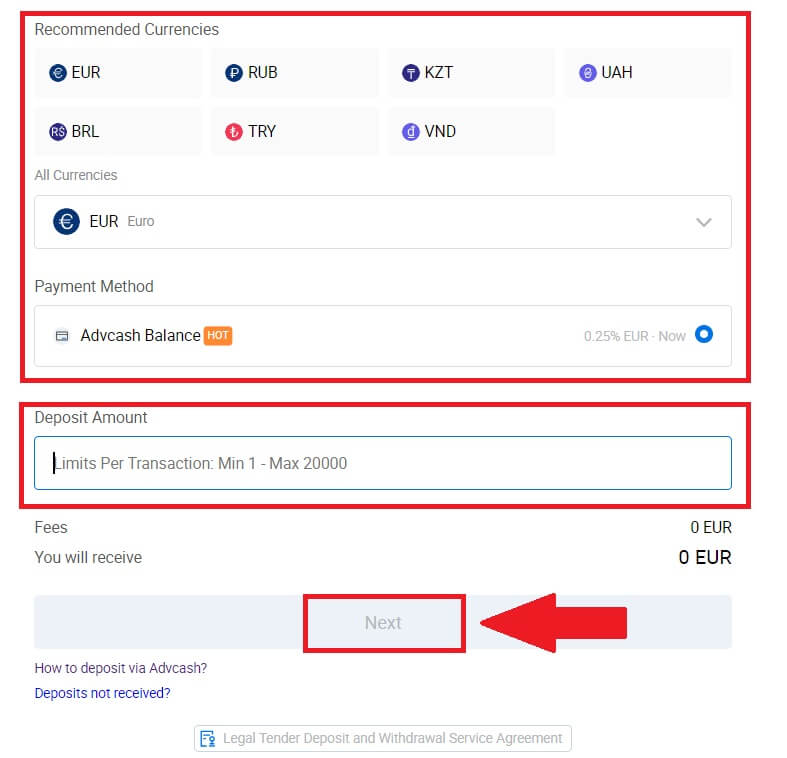
3. A continuació, feu clic a [Pagar] i se us redirigirà a la pàgina de pagament.
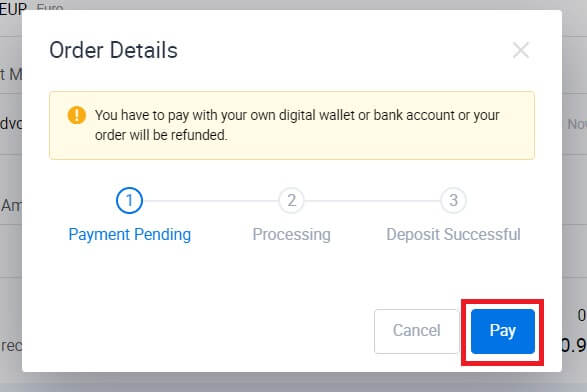
4. Després d'haver acabat amb el pagament, espereu una estona perquè es processi el vostre ingrés i hàgiu dipositat fiat correctament al vostre compte.
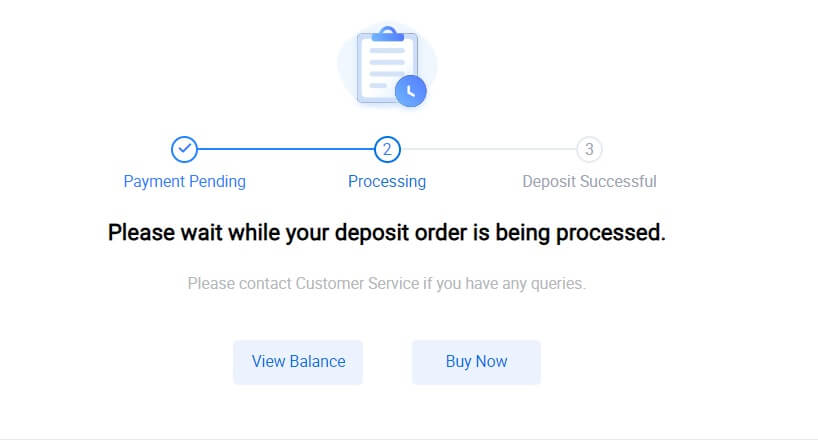
Diposita Fiat a HTX (aplicació)
1. Obriu l'aplicació HTX i toqueu [Actius].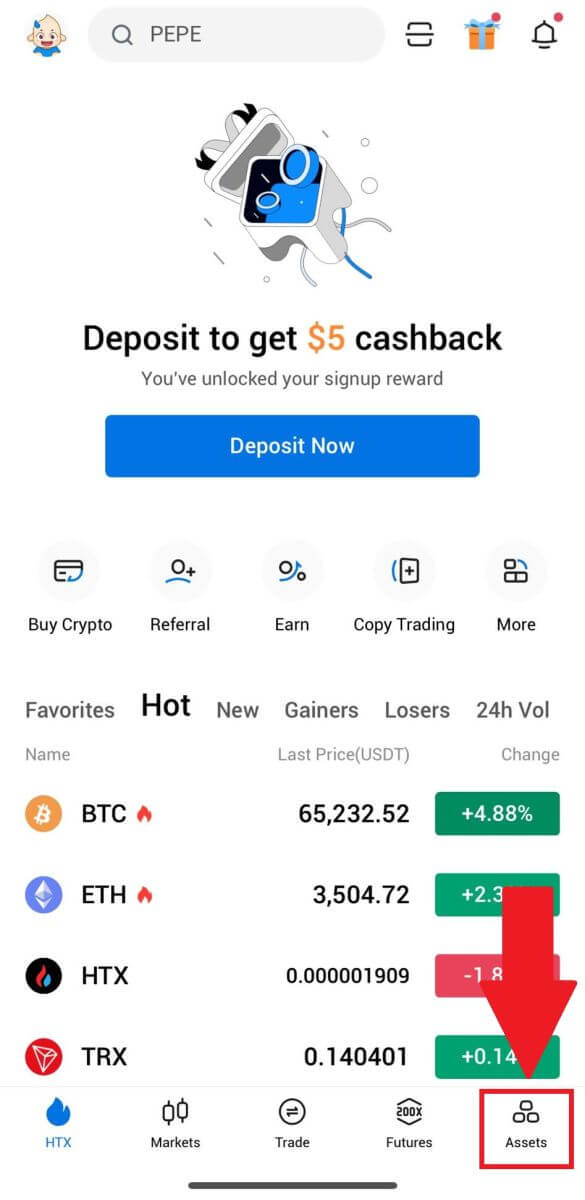
2. Toqueu [Dipòsit] per continuar.
3. Seleccioneu el fiat que voleu dipositar. Podeu utilitzar la barra de cerca per cercar la moneda fiduciaria que vulgueu.
4. Introduïu l'import que voleu ingressar, reviseu el vostre mètode de pagament, marqueu la casella i feu clic a [Següent].
5. Reviseu els detalls de la vostra comanda i feu clic a [Paga]. A continuació , se us redirigirà a la pàgina de pagament.
Un cop hàgiu acabat amb el pagament, espereu una estona perquè es processi el vostre dipòsit i hàgiu dipositat fiat correctament al vostre compte.
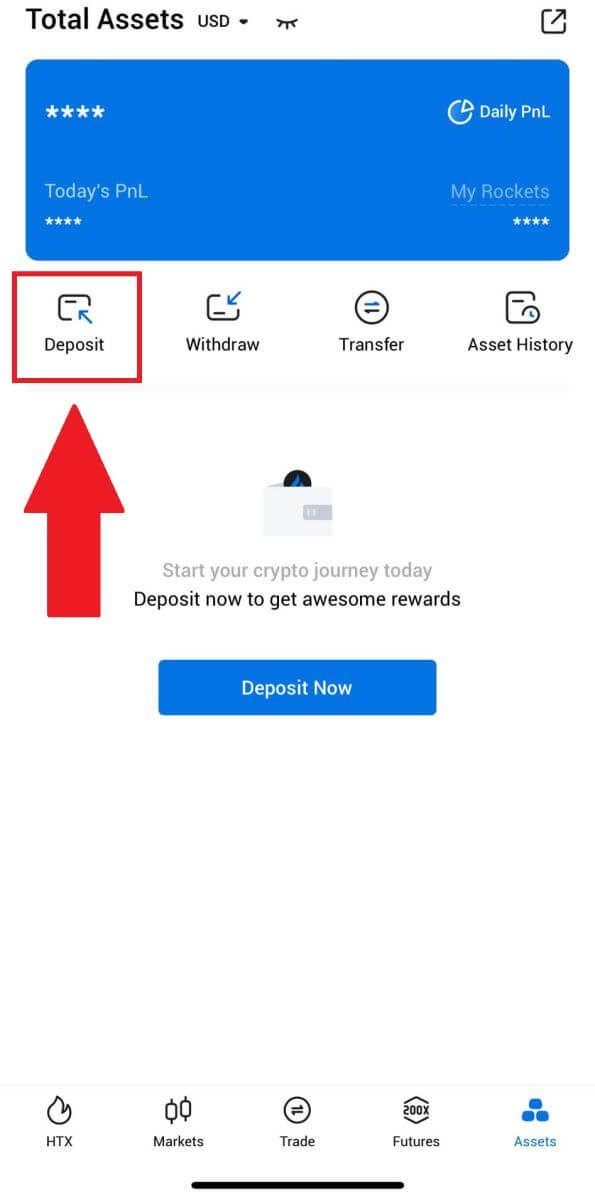
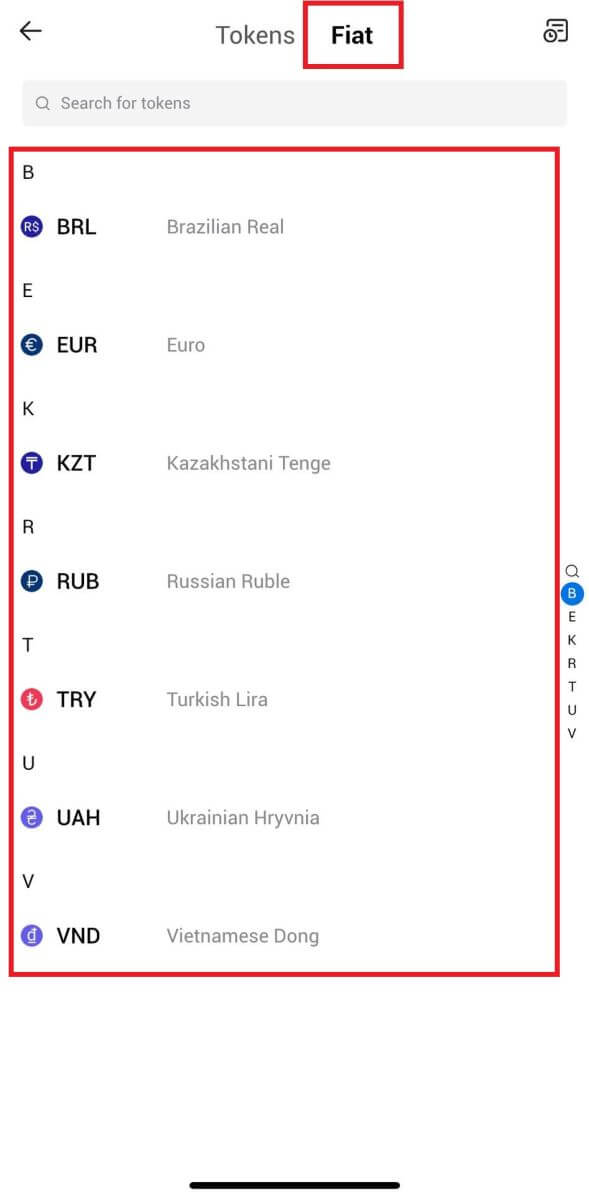
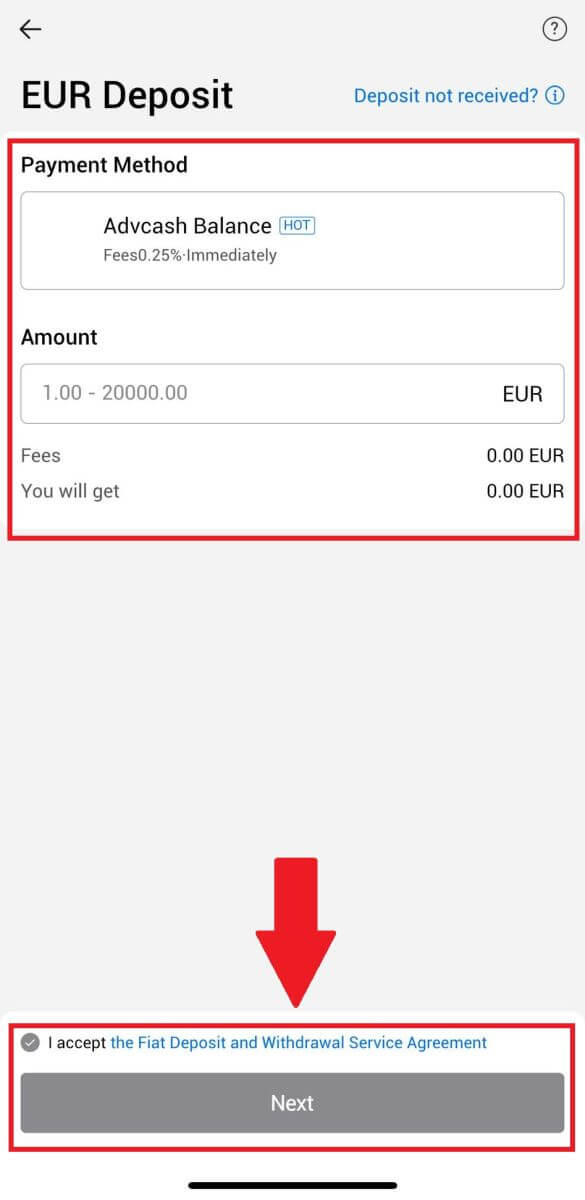
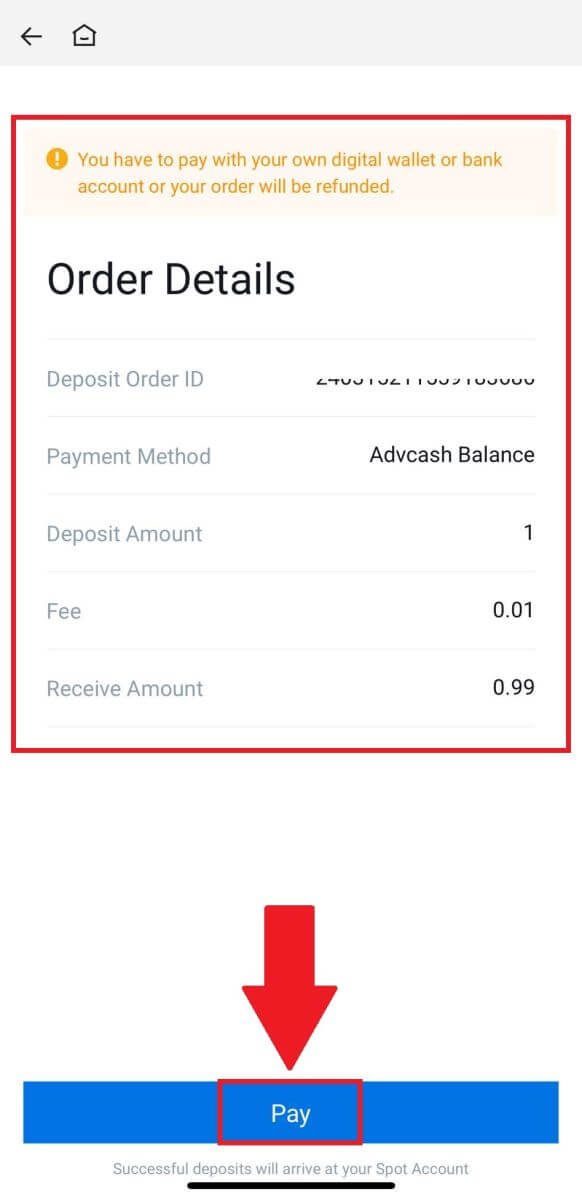
Com comerciar amb criptomonedes a HTX
Com comerciar Spot a HTX (lloc web)
Pas 1: inicieu sessió al vostre compte HTX i feu clic a [Comerç] i seleccioneu [Spot]. 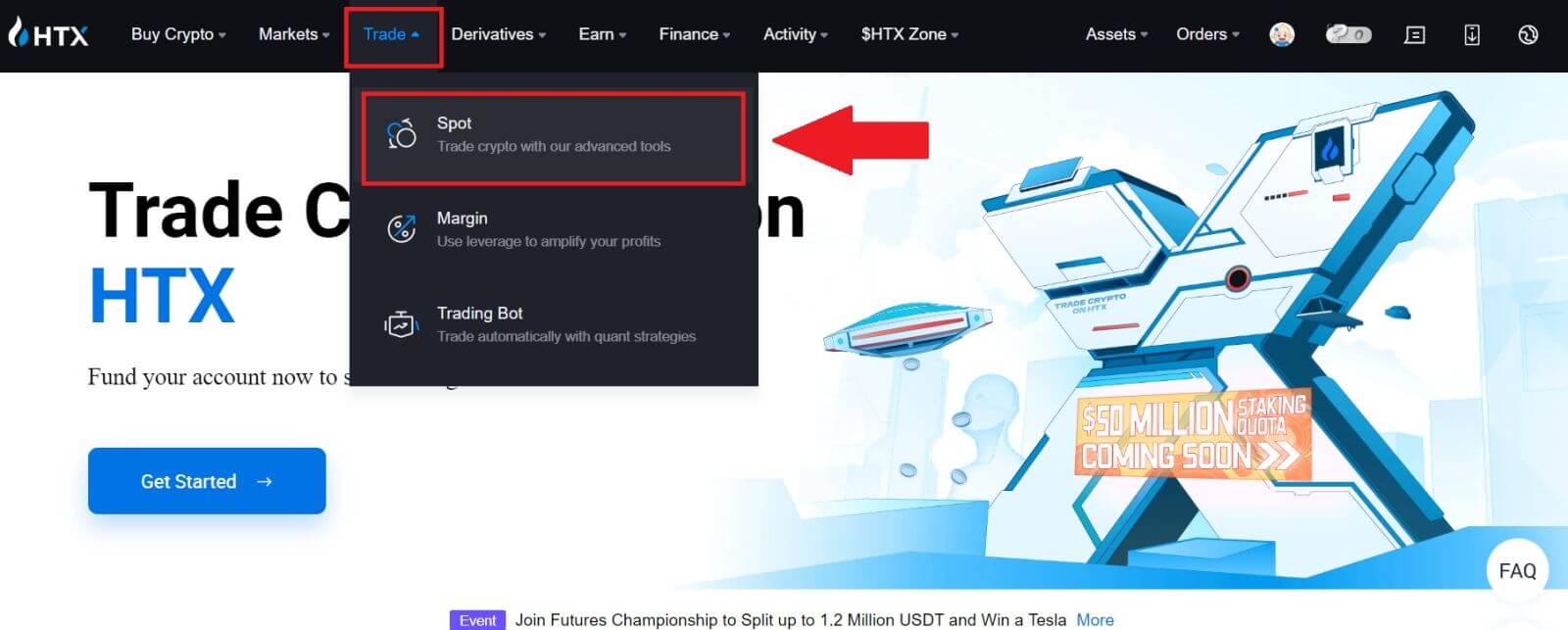 Pas 2: ara us trobareu a la interfície de la pàgina de negociació.
Pas 2: ara us trobareu a la interfície de la pàgina de negociació.
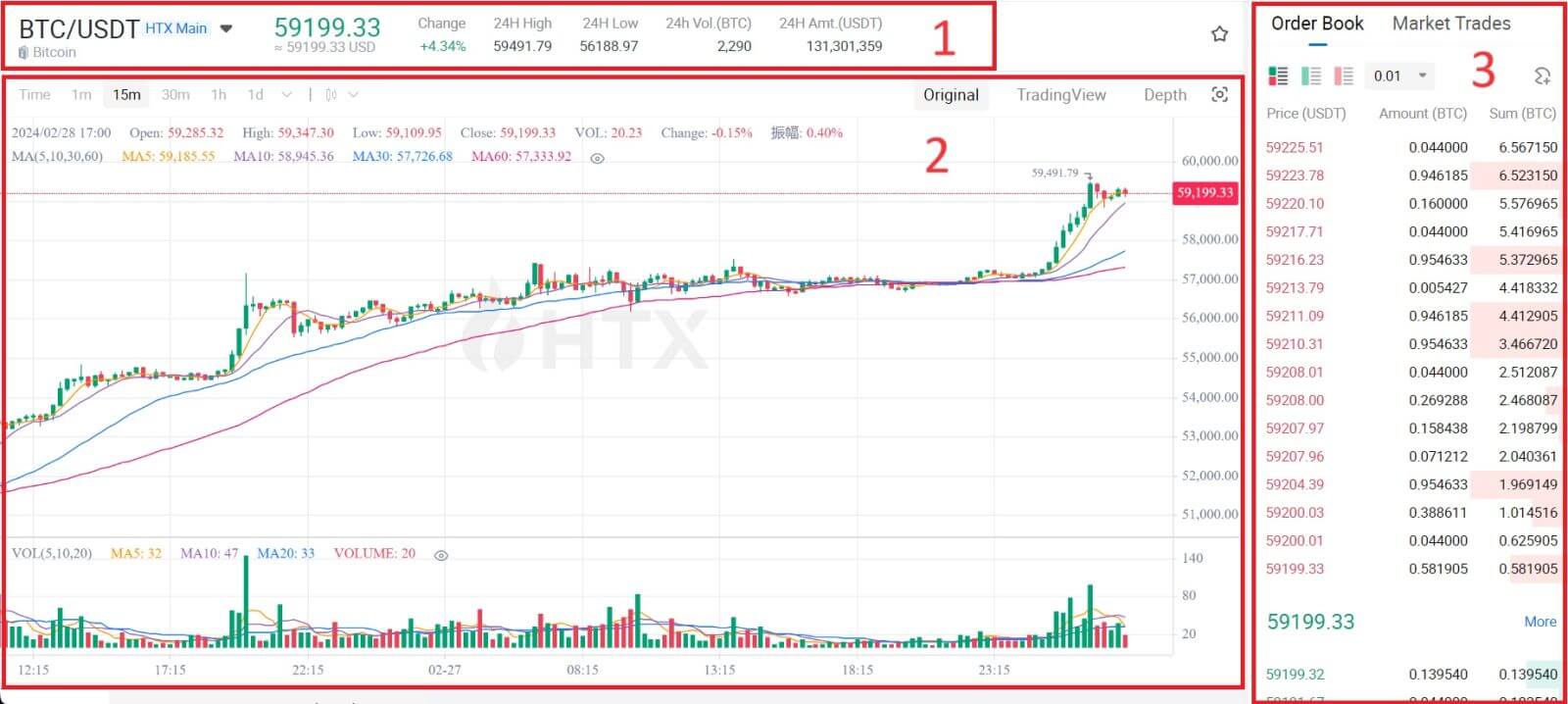
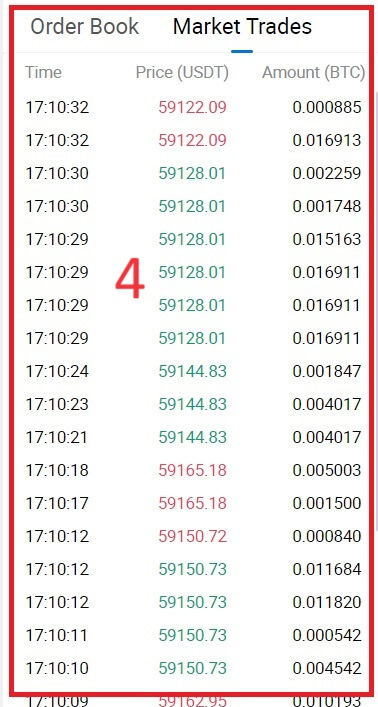
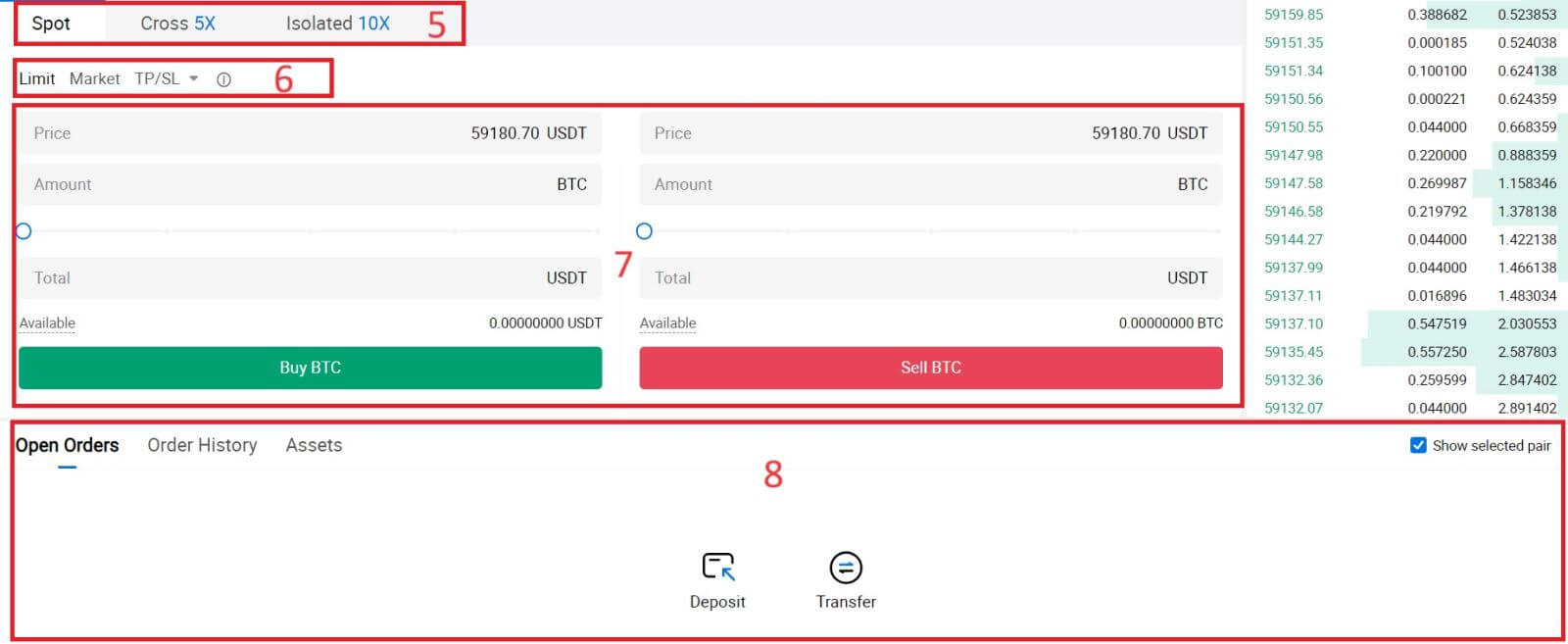
- Preu de mercat Volum de negociació del parell comercial en 24 hores.
- Gràfic de canelobres i indicadors tècnics.
- Llibre de preguntes (comandes de venda) / llibre de ofertes (comandes de compra).
- L'última transacció completada del mercat.
- Tipus de comerç.
- Tipus de comandes.
- Comprar/vendre criptomonedes.
- La vostra comanda límit / ordre stop-limit / historial de comandes.
Per exemple, farem una [ordre límit] per comprar BTC.
1. Inicieu sessió al vostre compte HTX i feu clic a [Comerç] i seleccioneu [Spot].
 2. Feu clic a [USDT] i seleccioneu el parell de negociació BTC .
2. Feu clic a [USDT] i seleccioneu el parell de negociació BTC . 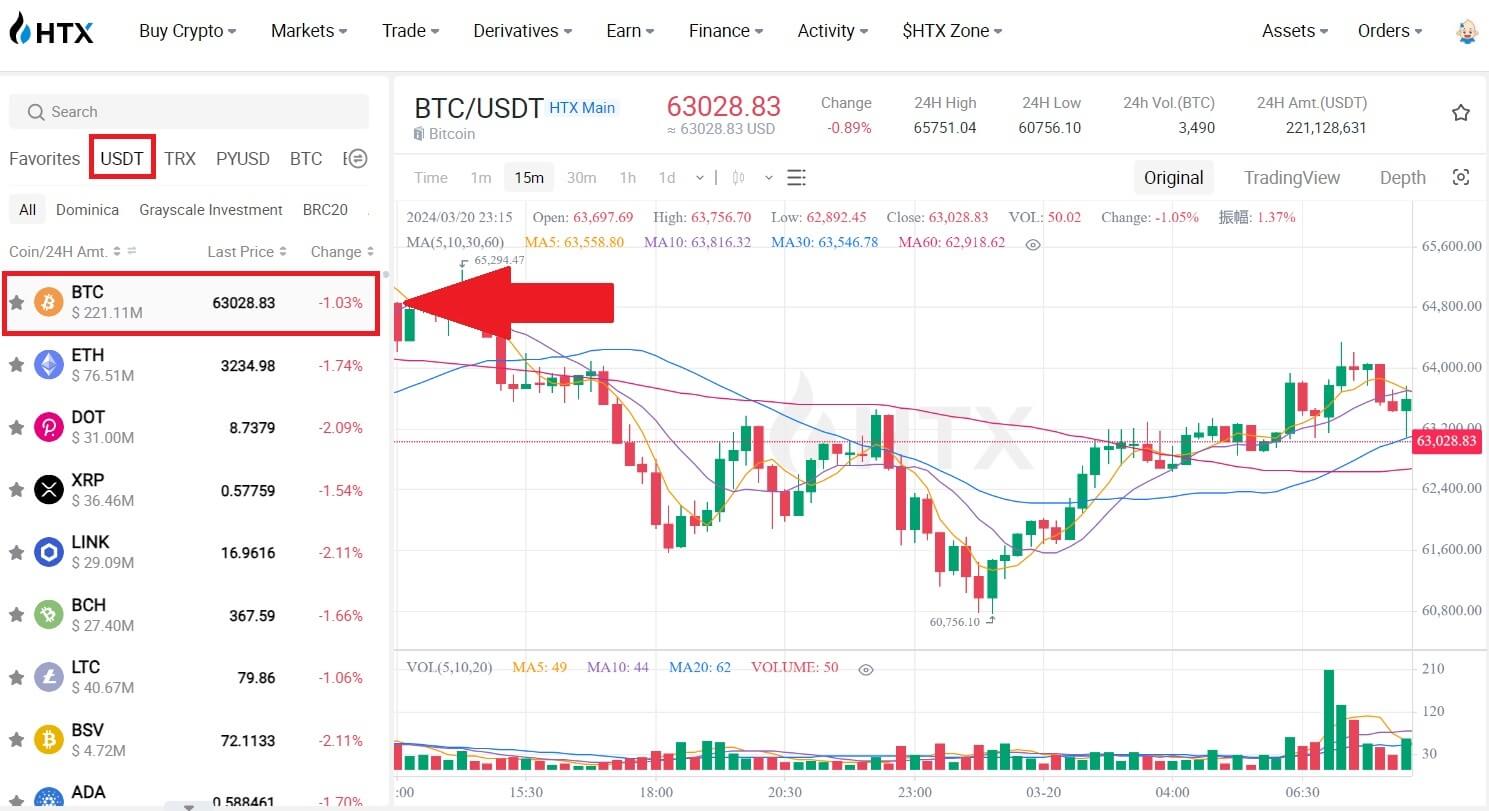 3. Desplaceu-vos cap avall fins a la secció Compra/Venda . Seleccioneu el tipus d'ordre (com a exemple farem servir l'Ordre límit) al menú desplegable "Comanda limitada".
3. Desplaceu-vos cap avall fins a la secció Compra/Venda . Seleccioneu el tipus d'ordre (com a exemple farem servir l'Ordre límit) al menú desplegable "Comanda limitada".
- L'ordre límit us permet fer una comanda per comprar o vendre cripto per un preu específic;
- Market Order us permet comprar o vendre criptografia pel preu actual de mercat en temps real;
- Els usuaris també poden utilitzar funcions avançades com ara "TP/SL" o " Trigger Order " per fer comandes. Introduïu la quantitat de BTC que voleu comprar i les despeses de USDT es mostraran en conseqüència.
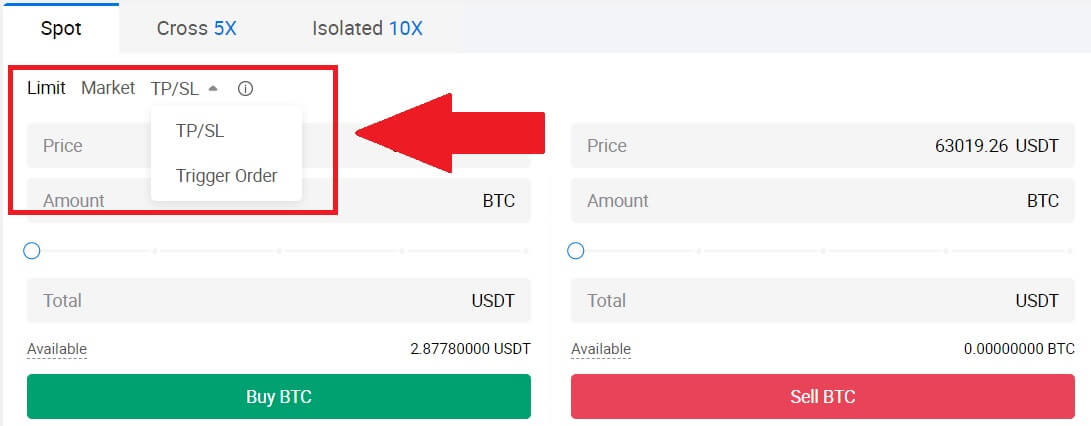
4. Introduïu el preu en USDT al qual voleu comprar BTC i la quantitat de BTC que voleu comprar.
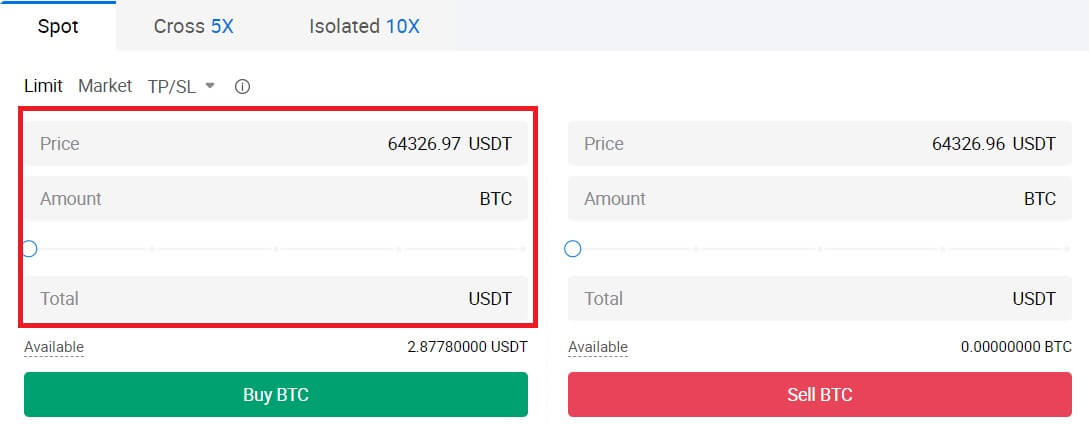 5. Feu clic a [Comprar BTC] i espereu que es processi el comerç.
5. Feu clic a [Comprar BTC] i espereu que es processi el comerç. 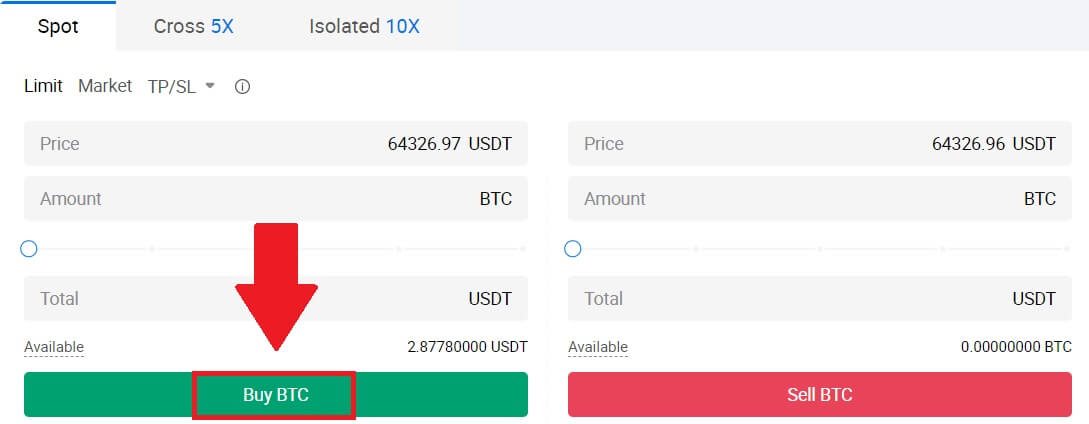 6. Un cop el preu de mercat de BTC arribi al preu que heu establert, es completarà l'ordre límit.
6. Un cop el preu de mercat de BTC arribi al preu que heu establert, es completarà l'ordre límit.
Avís:
- Podeu vendre criptos de la mateixa manera fent clic a la secció Vendre.
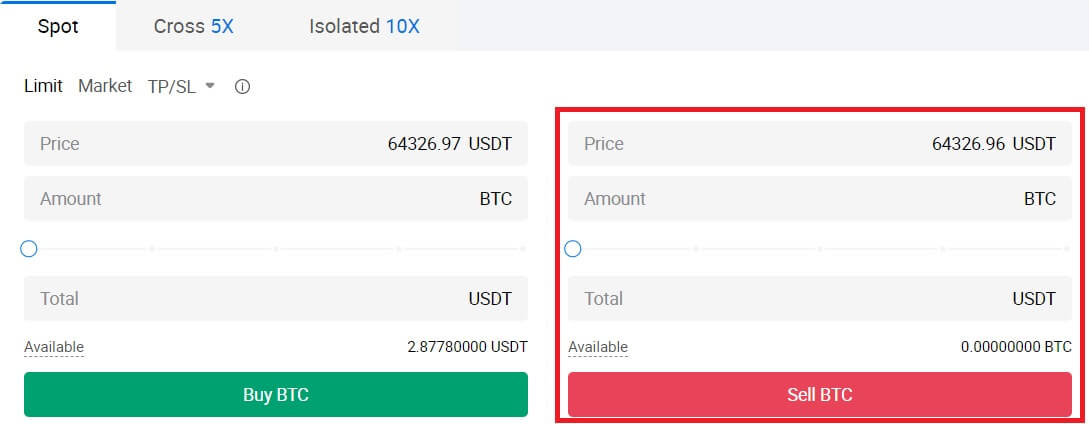
Comproveu la transacció completada desplaçant-vos cap avall i fent clic a [Historial de comandes].

Com comerciar Spot a HTX (aplicació)
1. Obriu la vostra aplicació HTX, a la primera pàgina, toqueu [Comerç].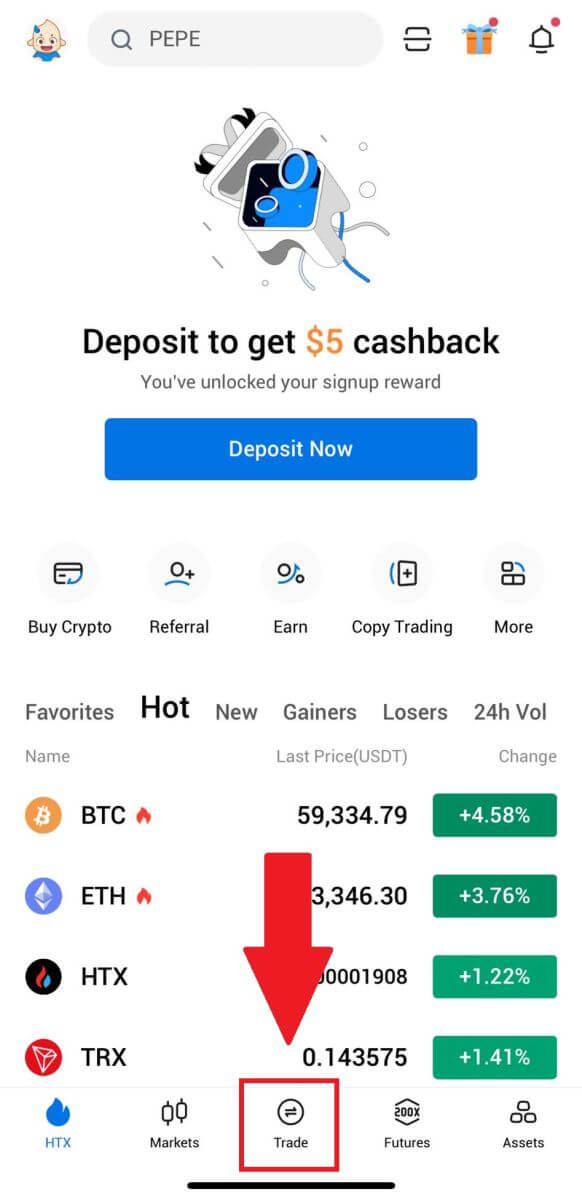
2. Aquí teniu la interfície de la pàgina de negociació.
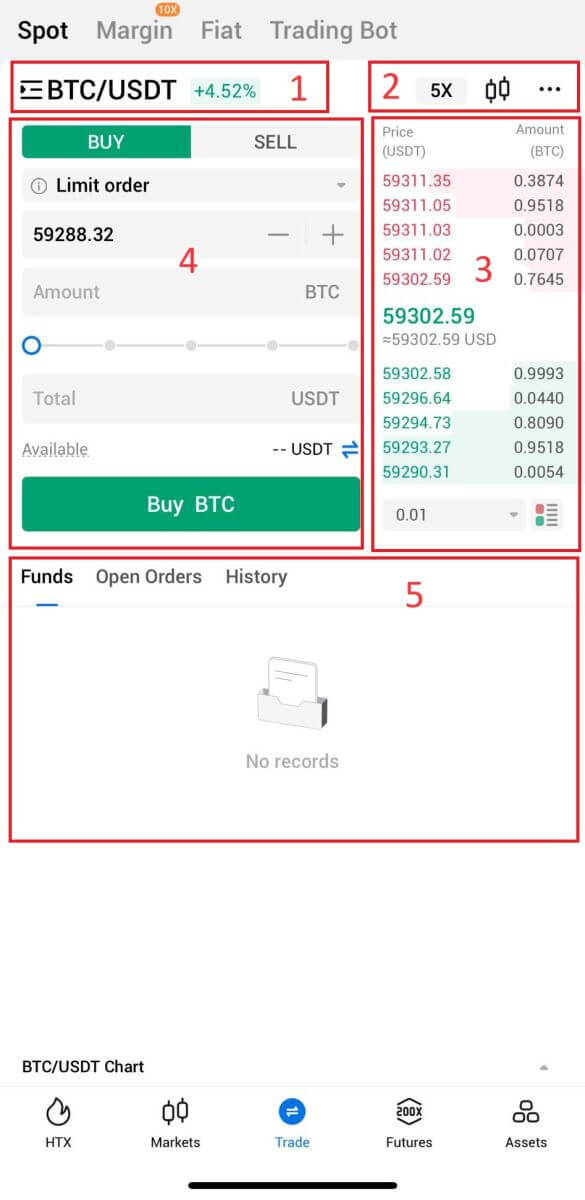
- Parelles de mercat i comerç.
- Gràfic de candeletes del mercat en temps real, parells de negociació compatibles de la criptomoneda, secció "Comprar cripto".
- Llibre de comandes de venda/compra.
- Comprar/vendre criptomonedes.
- Informació sobre fons i comandes.
Per exemple, farem una [ordre límit] per comprar BTC.
1. Obriu la vostra aplicació HTX; a la primera pàgina, toqueu [Comerç].
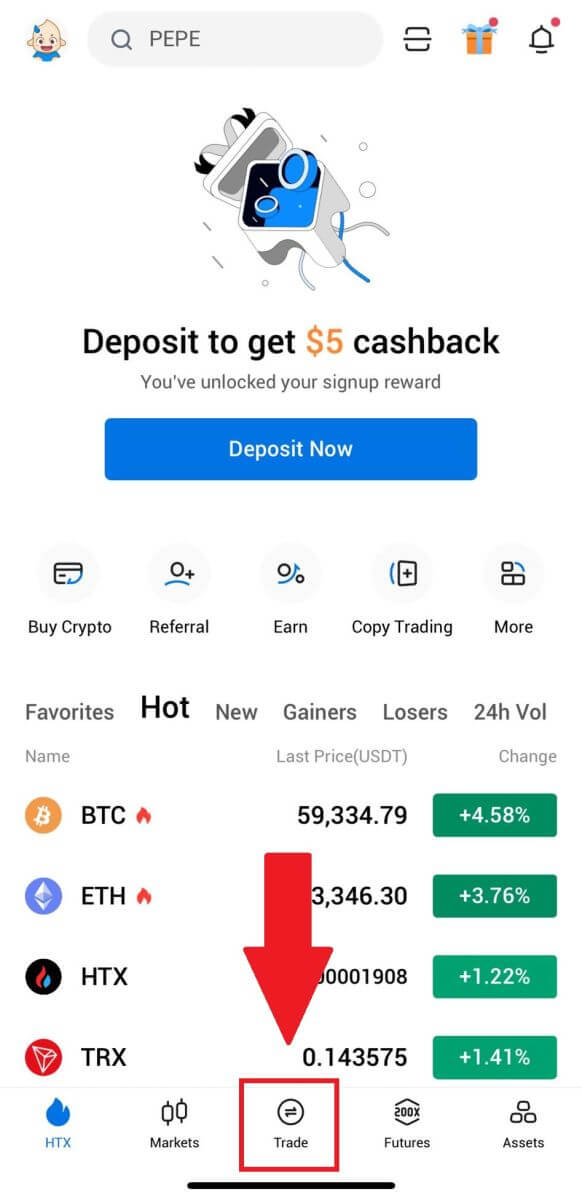
2. Feu clic al botó de menú [línies] per mostrar les parelles comercials disponibles.
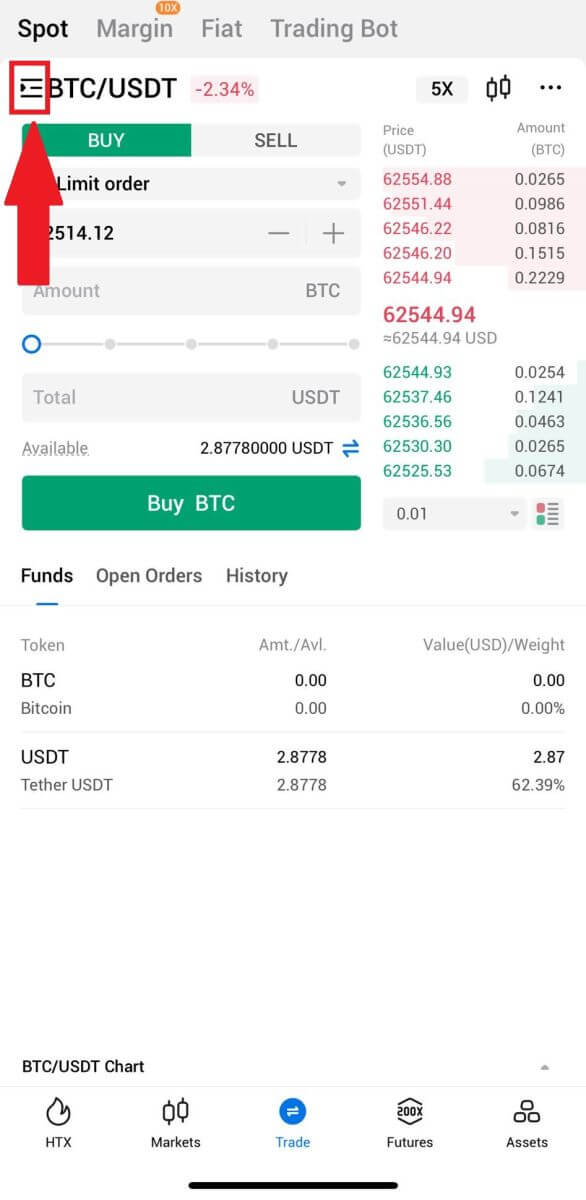
3. Feu clic a [USDT] i seleccioneu la parella comercial BTC/USDT .
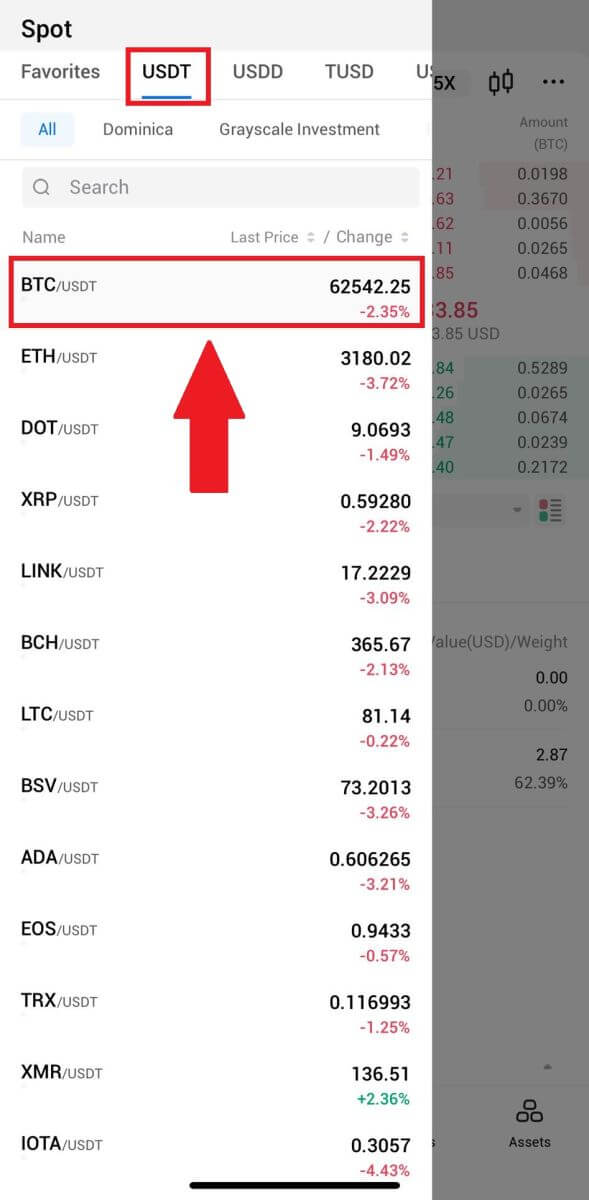
4. Seleccioneu el tipus de comanda (com a exemple farem servir l'ordre límit) al menú desplegable "Comanda limitada".
- L'ordre límit us permet fer una comanda per comprar o vendre cripto per un preu específic;
- Market Order us permet comprar o vendre criptografia pel preu actual de mercat en temps real;
- Els usuaris també poden utilitzar funcions avançades com ara " Stop-Limit" o " Trigger Order " per fer comandes. Introduïu la quantitat de BTC que voleu comprar i les despeses de USDT es mostraran en conseqüència.
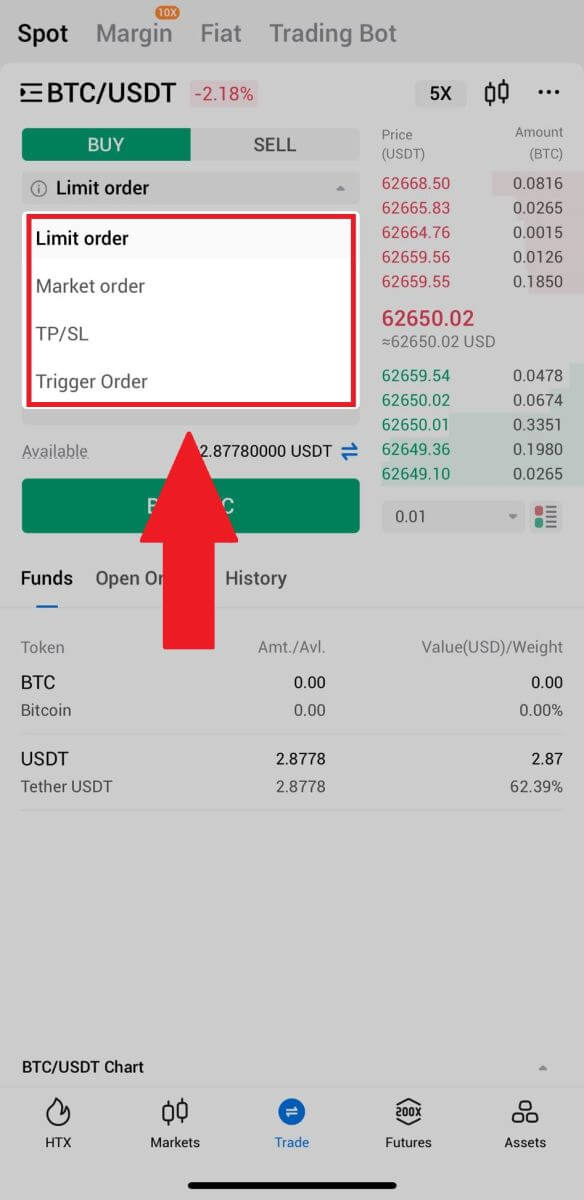
5. Introduïu el preu en USDT al qual voleu comprar BTC i la quantitat de BTC que voleu comprar.
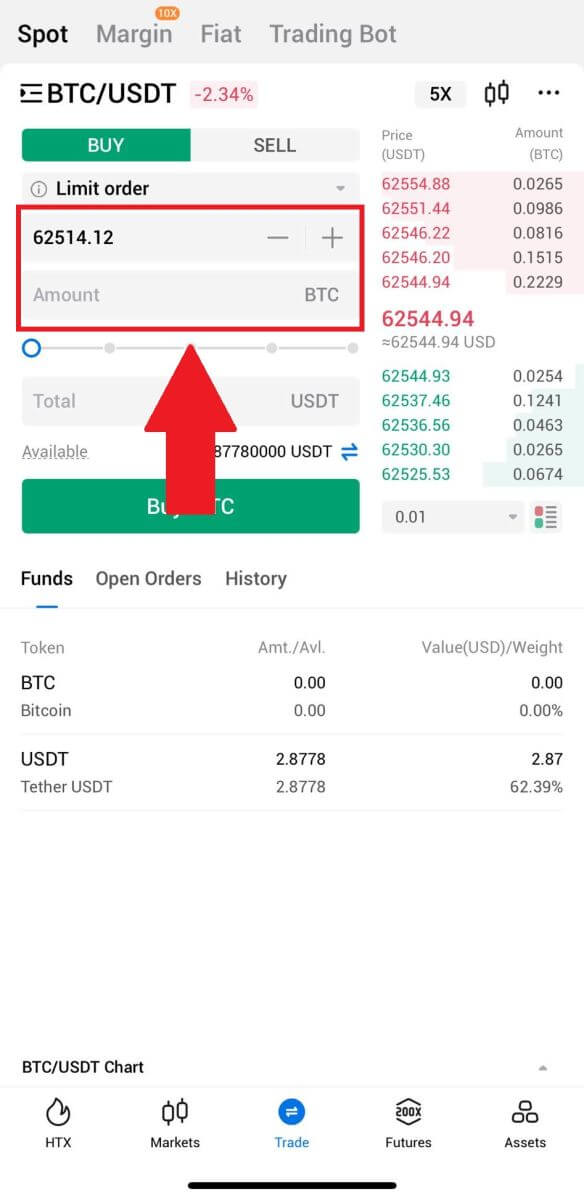
6. Feu clic a [Comprar BTC] i espereu que es processi el comerç.
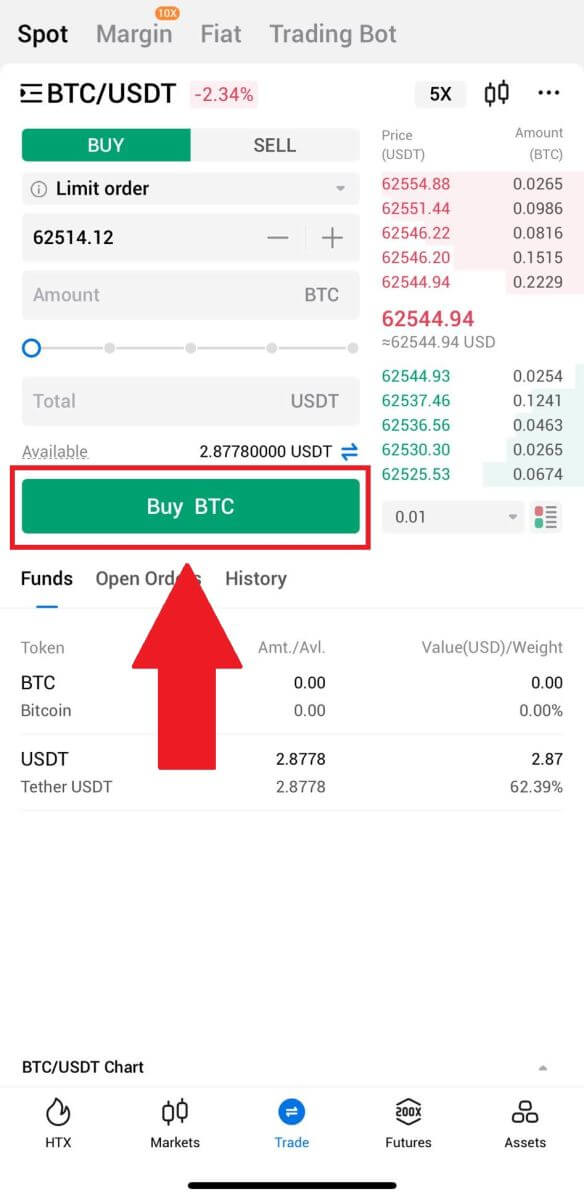
7. Un cop el preu de mercat de BTC arribi al preu que heu establert, es completarà l'ordre límit.
Avís:
- Podeu vendre criptos de la mateixa manera fent clic a "VEN" a la pàgina "Spot".
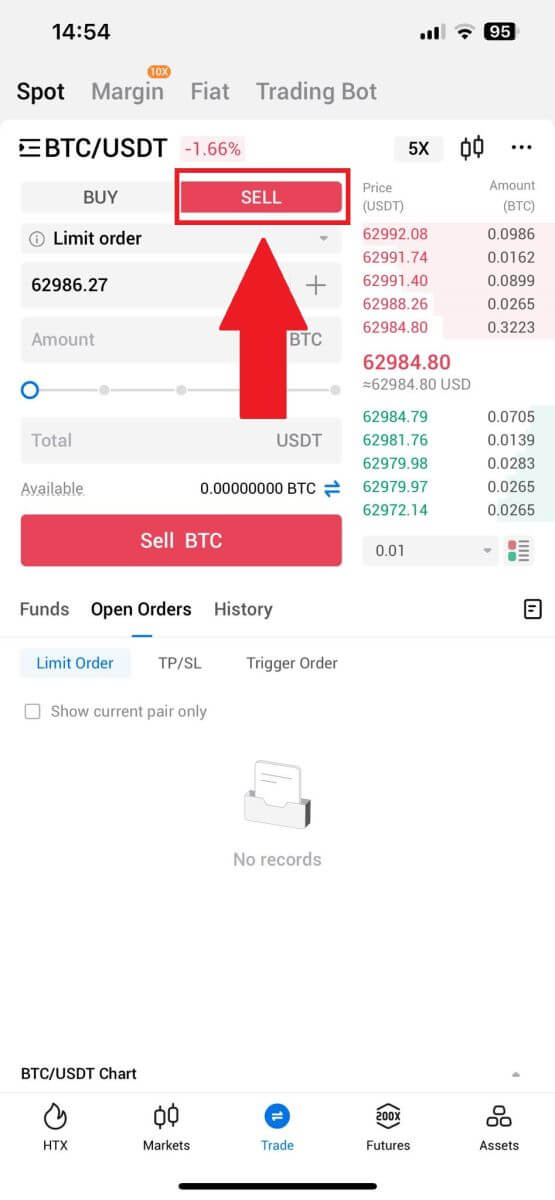
Comproveu la transacció completada fent clic a la icona següent a la pàgina [Spot] i seleccioneu [Completat].
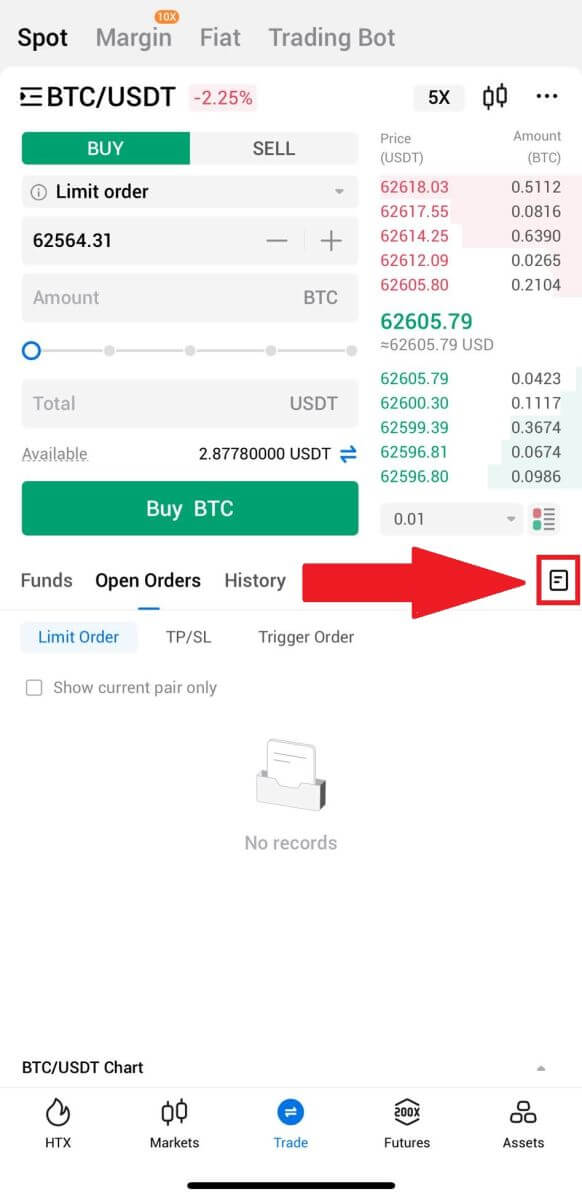
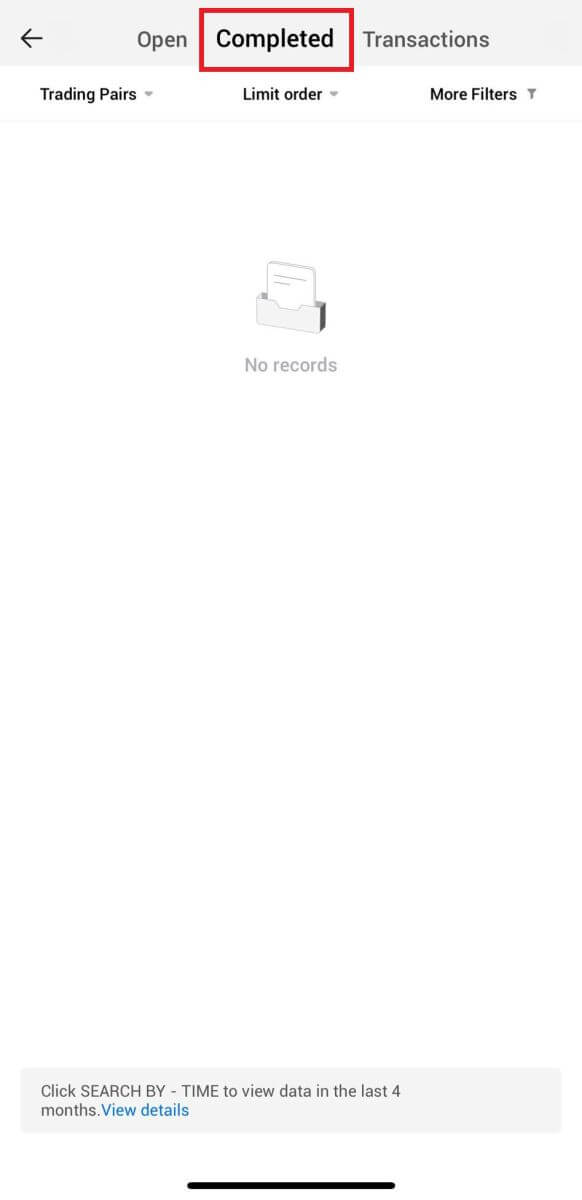
_
Com retirar/vendre Crypto a HTX
Com vendre Crypto mitjançant Wallet Balance a HTX
Vendre Crypto mitjançant Wallet Balance a HTX (lloc web)
1. Inicieu sessió al vostre HTX , feu clic a [Compra Crypto] i seleccioneu [Comerç ràpid].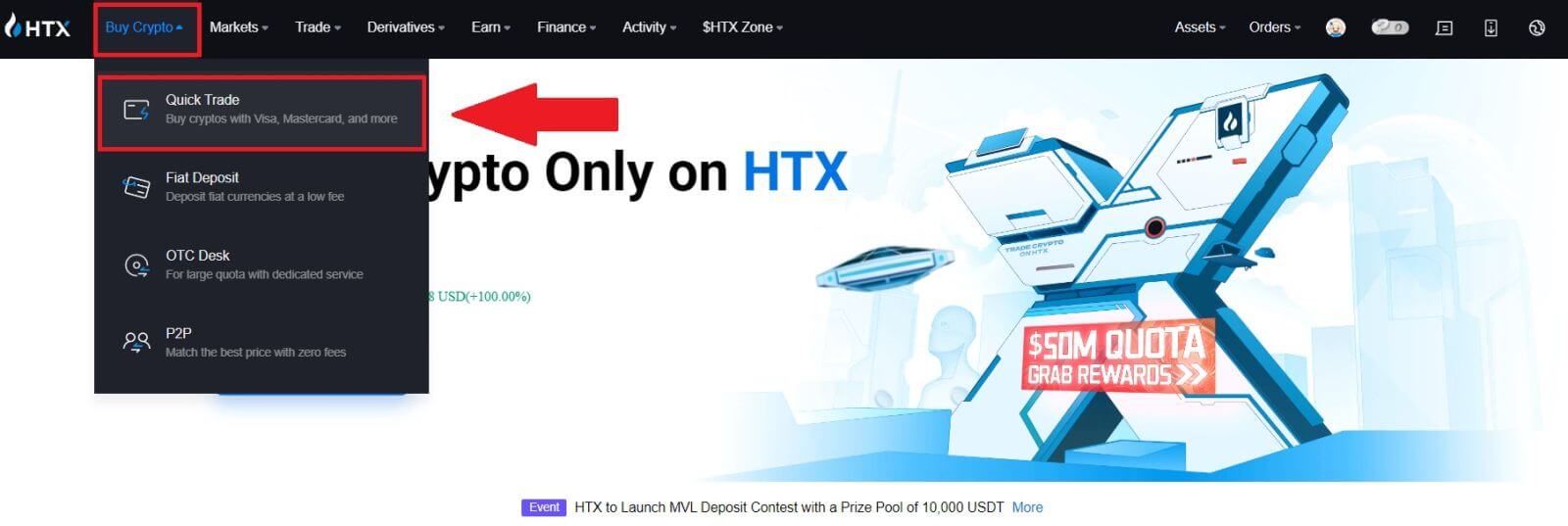 2. Feu clic aquí per canviar de Compra a Venda.
2. Feu clic aquí per canviar de Compra a Venda.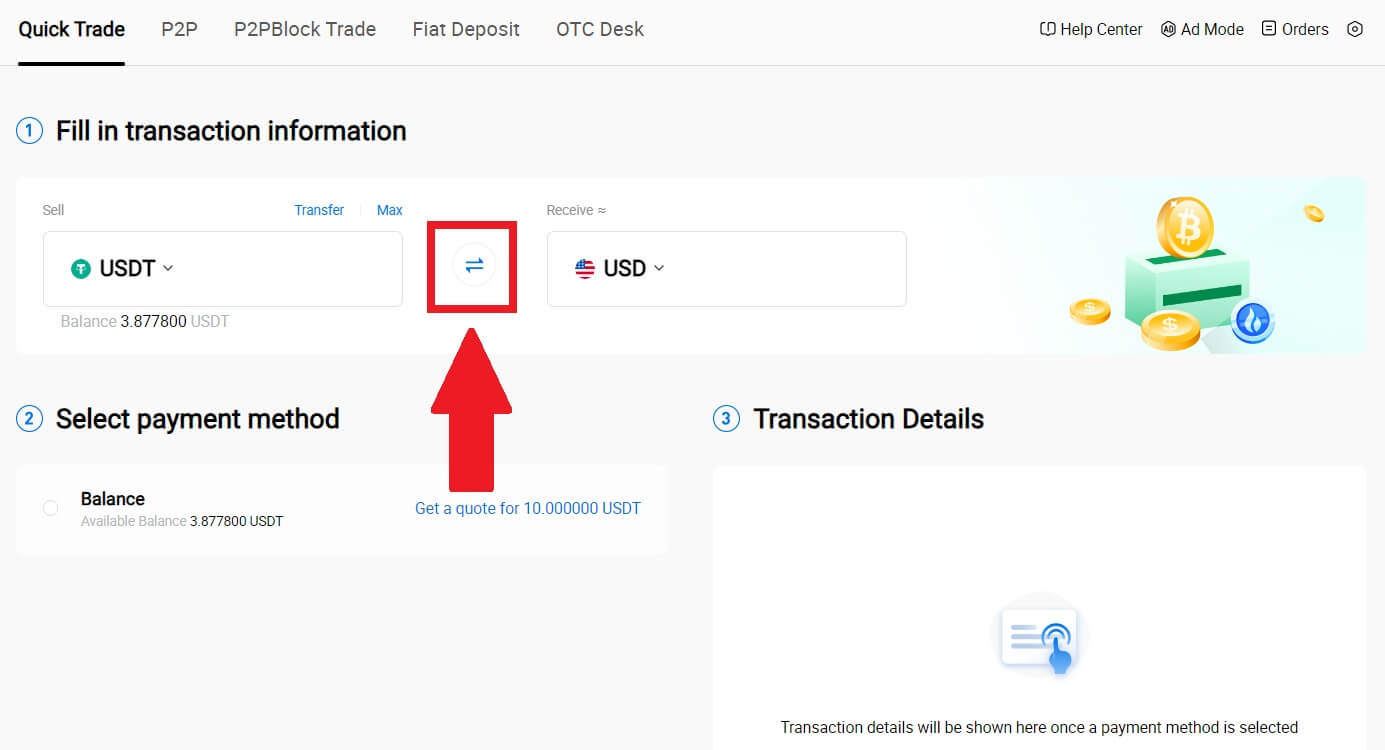
3. Seleccioneu el testimoni que voleu vendre i la moneda fiduciaria que voleu rebre. Introduïu la quantitat o quantitat de compra desitjada.
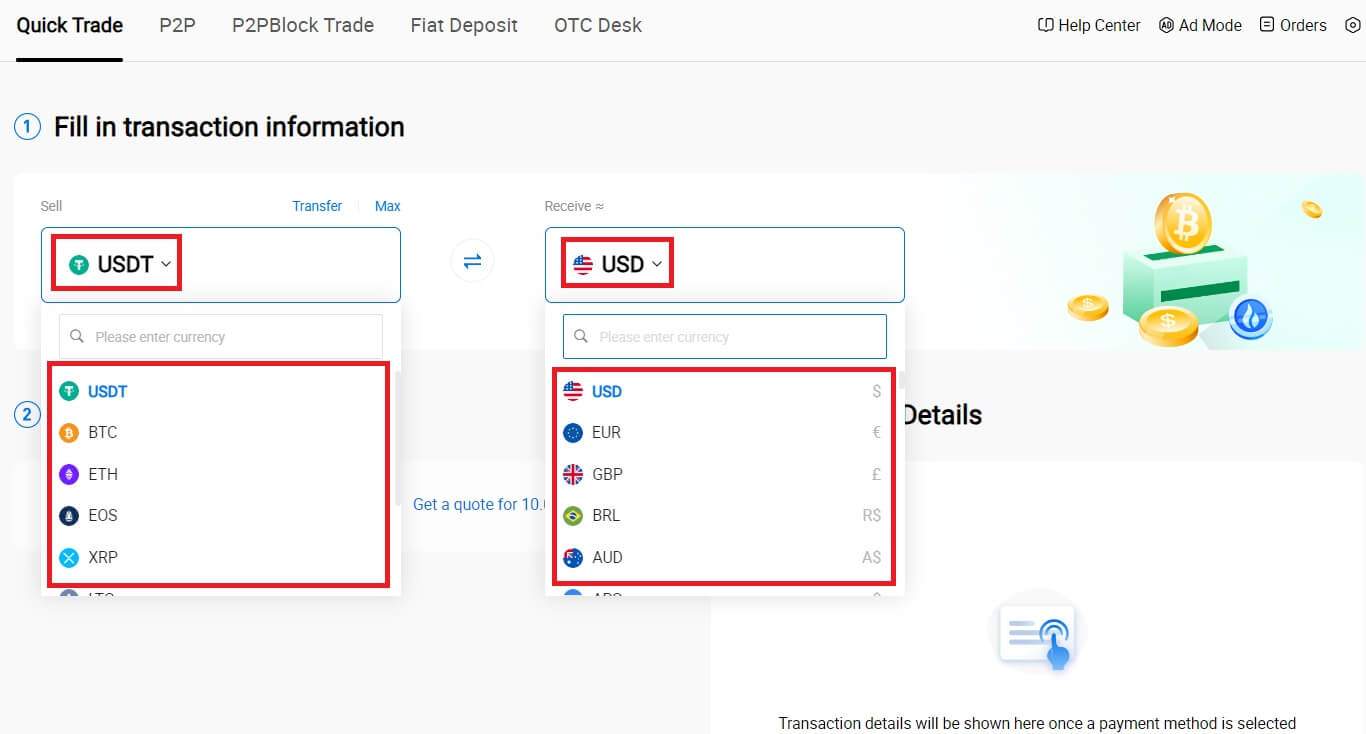
4. Trieu [Saldo de Wallet] com a mètode de pagament.
Després d'això, comproveu la informació de la vostra transacció. Si tot és correcte, feu clic a [Ven...] .
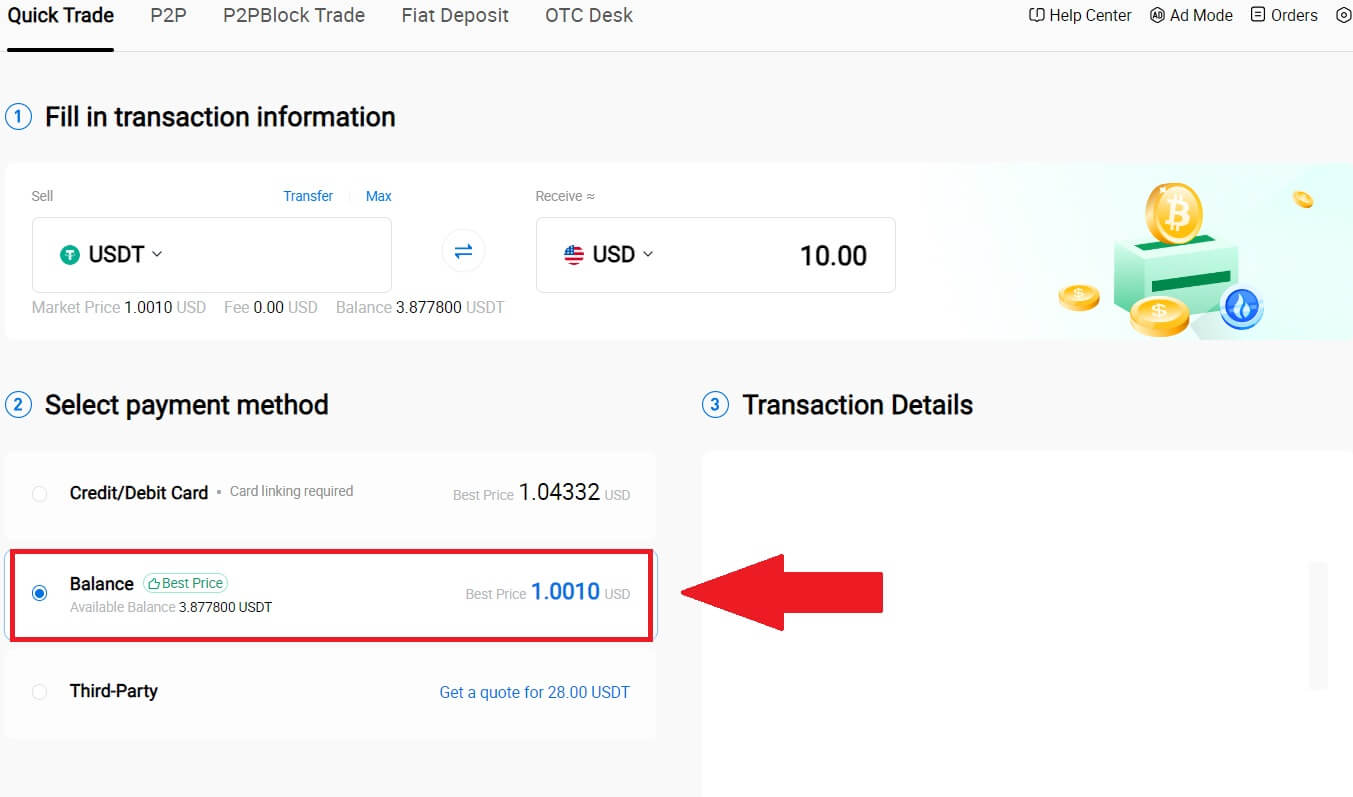
5. Només has d'esperar un moment per completar la transacció. Després d'això, heu venut criptografia amb èxit mitjançant HTX.
Vendre Crypto mitjançant Wallet Balance a HTX (aplicació)
1. Inicieu sessió a la vostra aplicació HTX , feu clic a [Compra Crypto].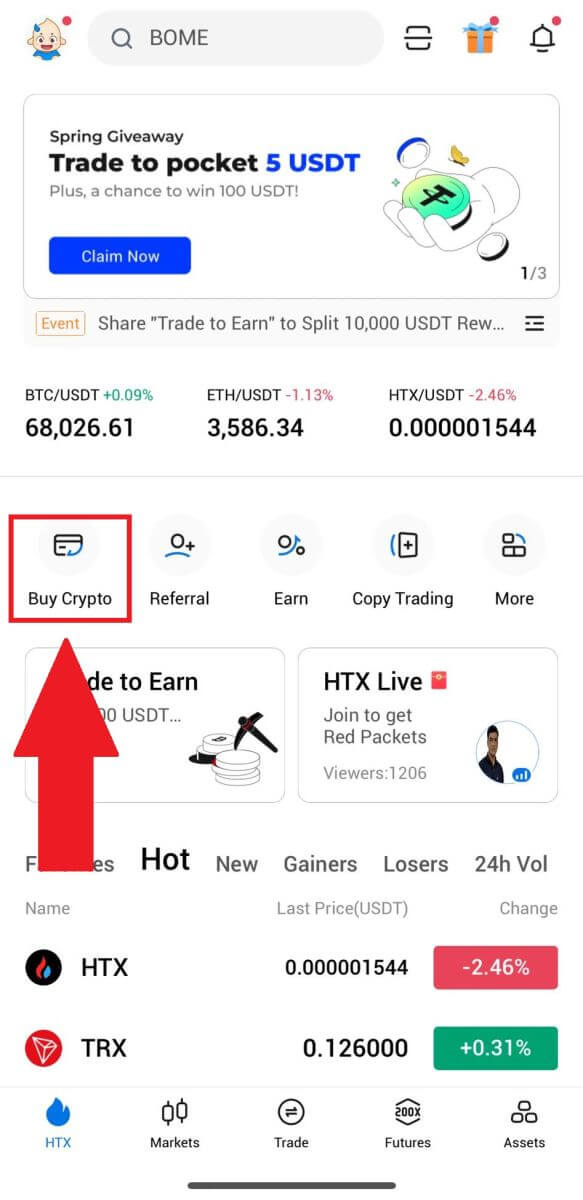
2. Seleccioneu [Comerç ràpid] i canvieu de Compra a Venda.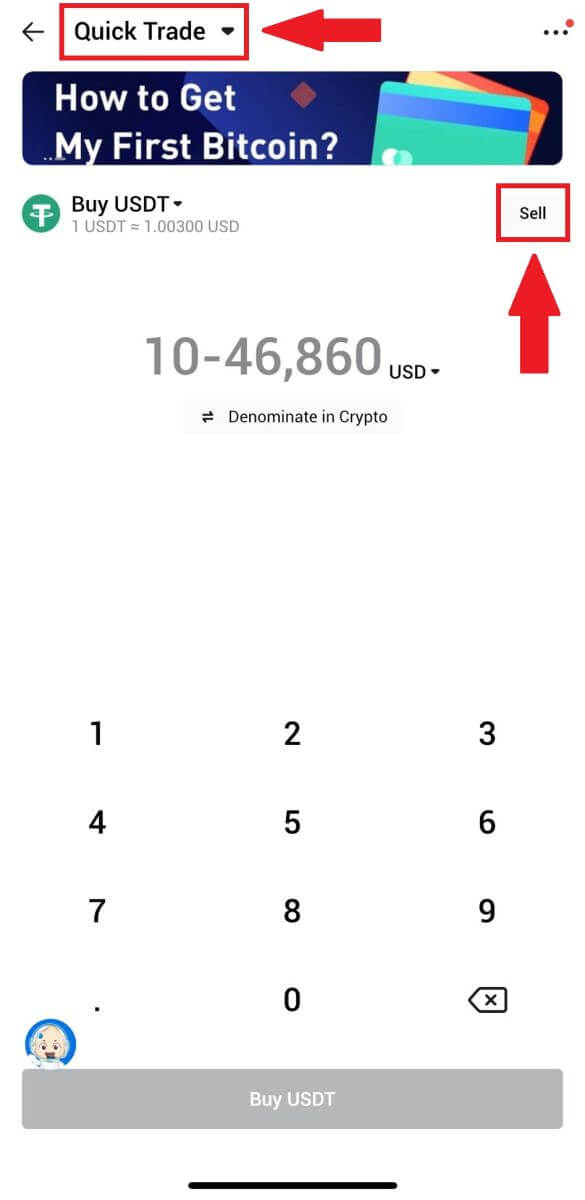
3. Trieu el testimoni que voleu vendre, seleccioneu la moneda fiduciaria que voleu rebre i introduïu l'import. Aquí, prenem USDT com a exemple.
A continuació, feu clic a [Ven USDT].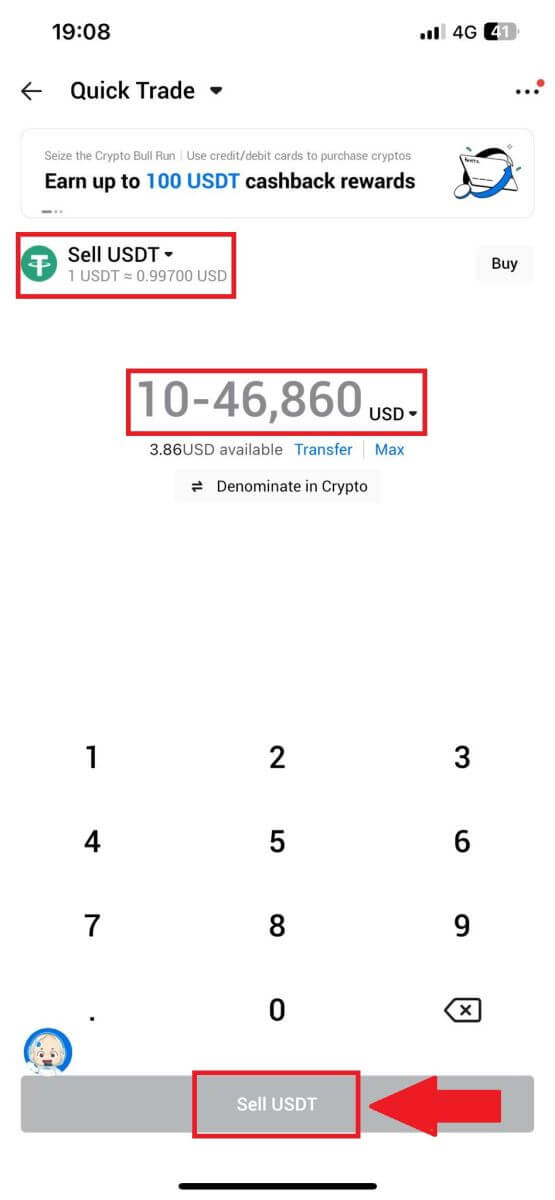
4. Seleccioneu [Saldo de Wallet] com a mètode de pagament. 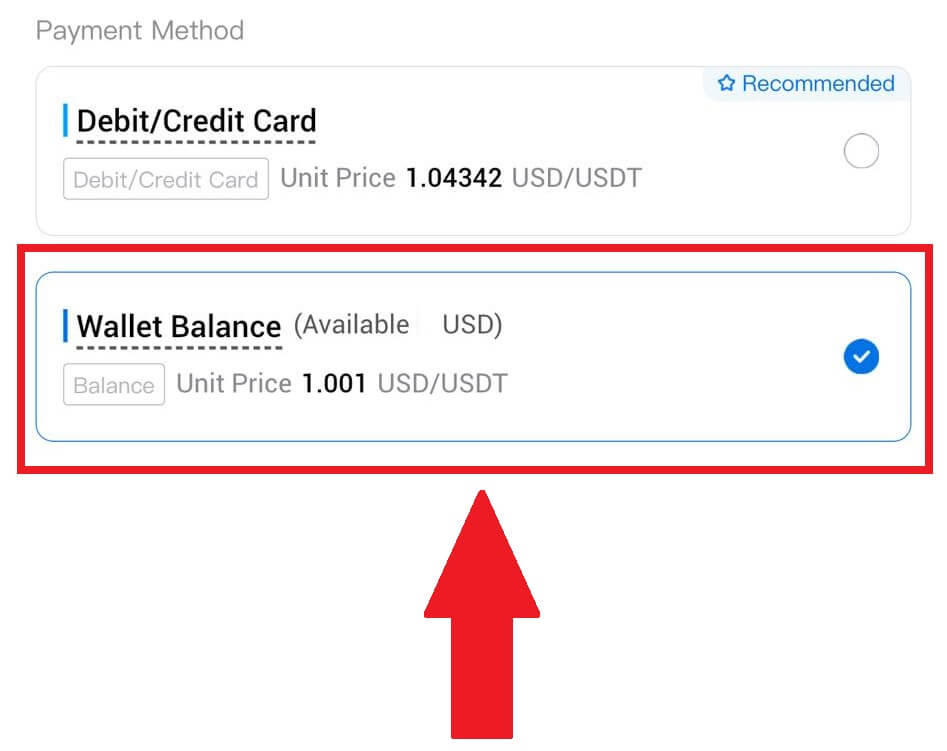
5. Només has d'esperar un moment per completar la transacció. Després d'això, heu venut criptografia amb èxit mitjançant HTX.
Com vendre Crypto mitjançant P2P a HTX
Vendre Crypto mitjançant P2P a HTX (lloc web)
1. Inicieu sessió al vostre HTX , feu clic a [Compra Crypto] i seleccioneu [P2P].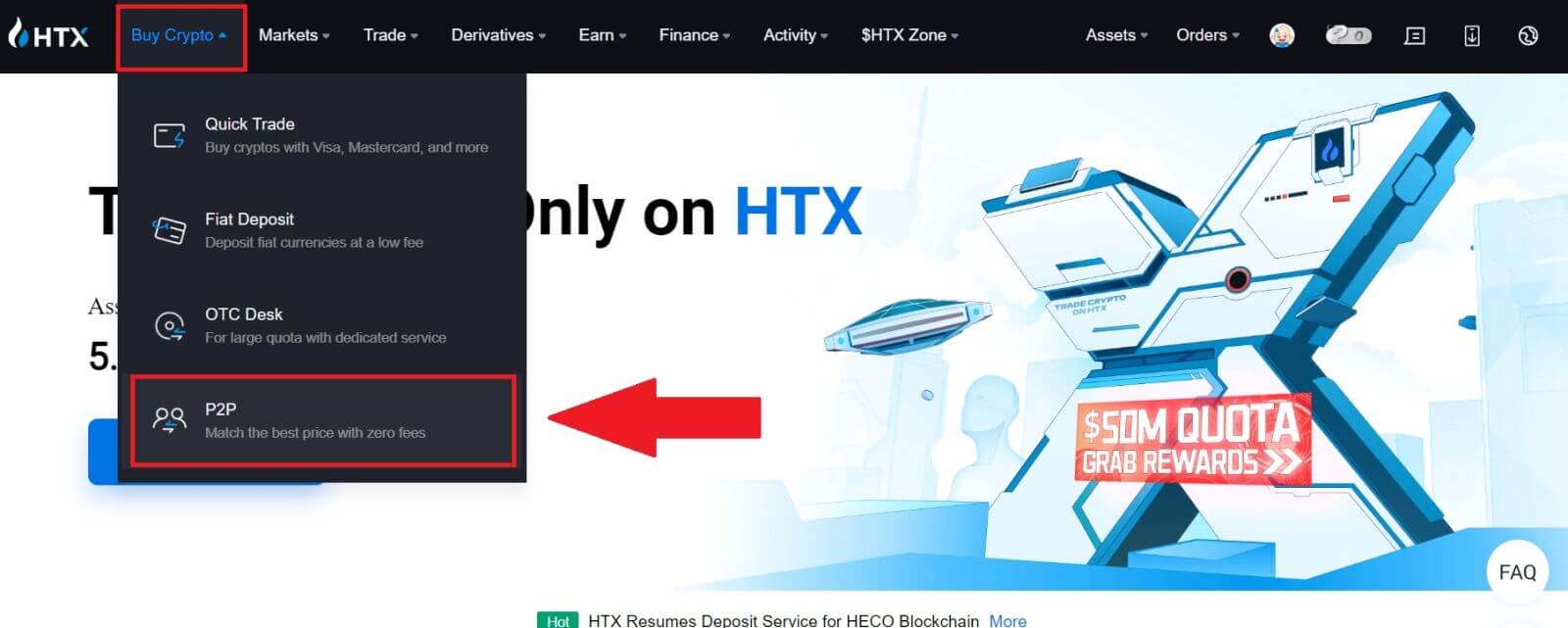
2. A la pàgina de transaccions, trieu la moneda fiduciaria i la criptomoneda que voleu vendre, seleccioneu el comerciant amb el qual voleu negociar i feu clic a [Vendre].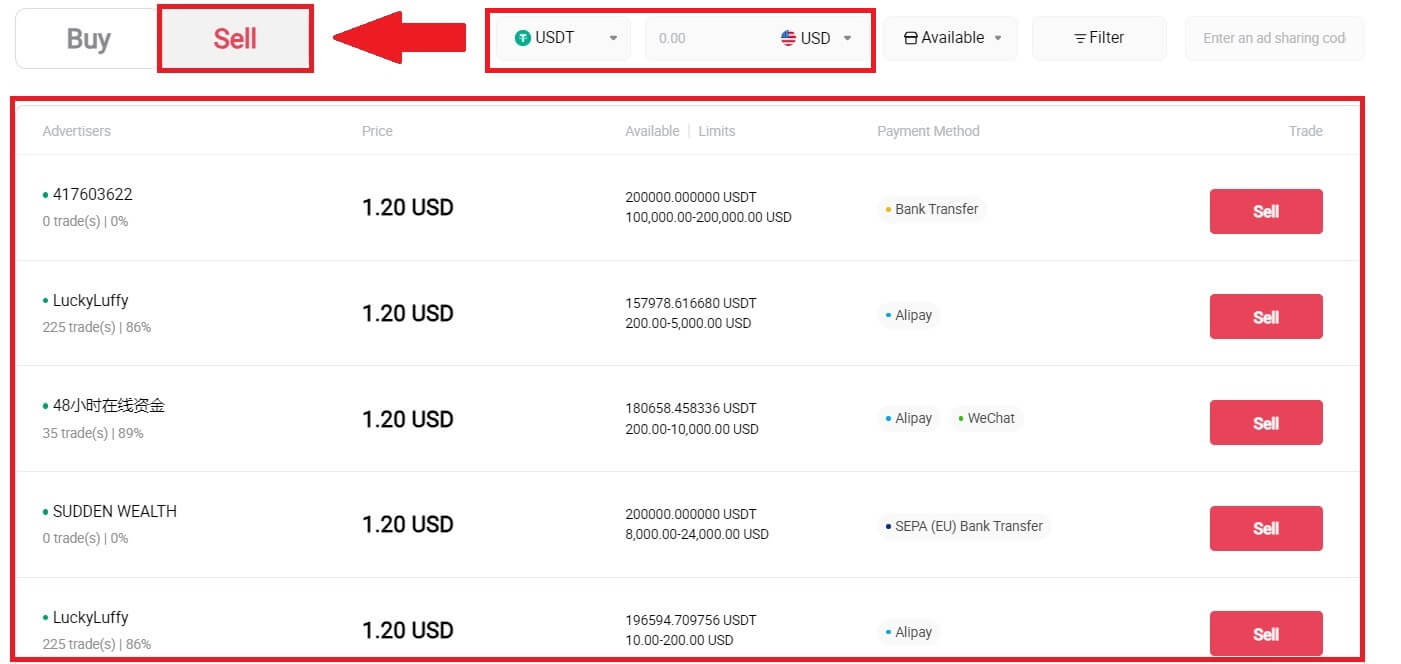
3. Especifiqueu la quantitat de moneda Fiat que esteu disposat a vendre a la columna [Vull vendre] . Alternativament, teniu l'opció d'introduir la quantitat de USDT que voleu rebre a la columna [Rebré] . L'import del pagament corresponent en moneda Fiat es calcularà automàticament, o al revés, en funció de la vostra entrada.
Feu clic a [Vendre] i, posteriorment, se us redirigirà a la pàgina de la comanda. 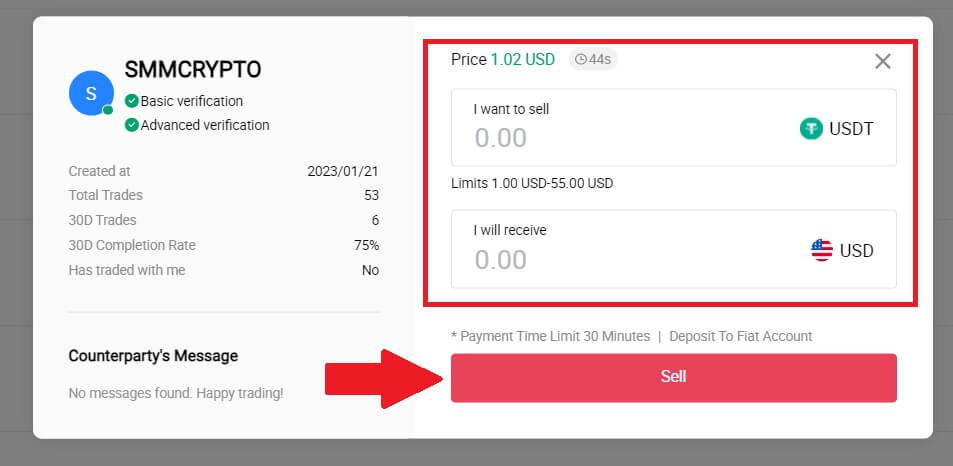
4. Introduïu el codi de Google Authencicator per al vostre autenticador de seguretat i feu clic a [Confirmar].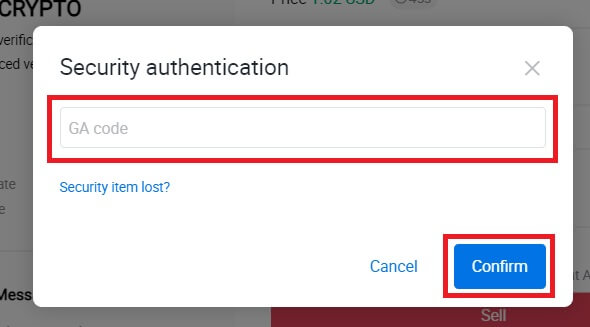
5. El comprador deixarà un missatge a la finestra de xat de la dreta. Podeu comunicar-vos amb el comprador si teniu cap pregunta. Espereu que el comprador transfereixi els diners al vostre compte.
Després que el comprador hagi transferit els diners, feu clic a [Confirmar i alliberar] la criptografia. 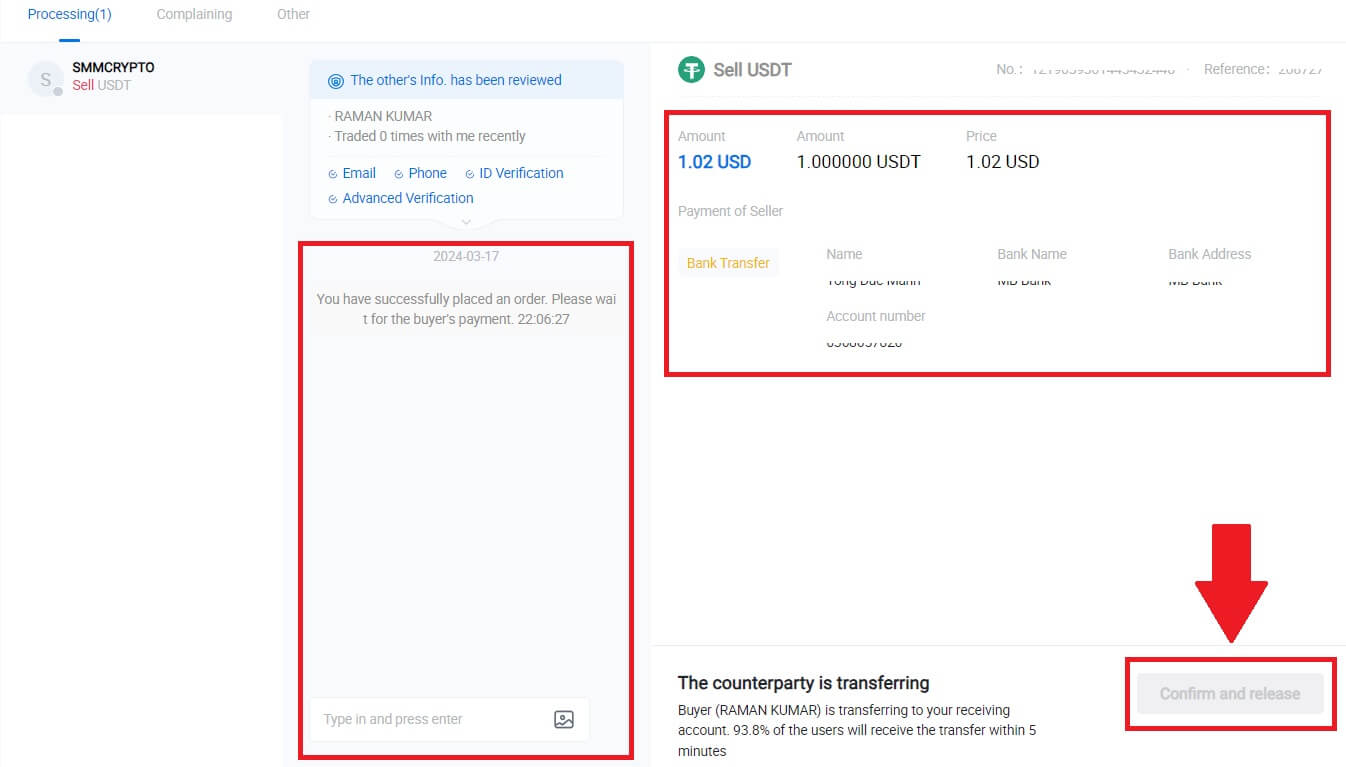
6. La comanda s'ha completat i podeu comprovar el vostre actiu fent clic a "feu clic per veure els saldos". La vostra criptografia es deduirà perquè la vau vendre al comprador.
Ven criptografia mitjançant P2P a HTX (aplicació)
1. Inicieu sessió a la vostra aplicació HTX , feu clic a [Compra Crypto].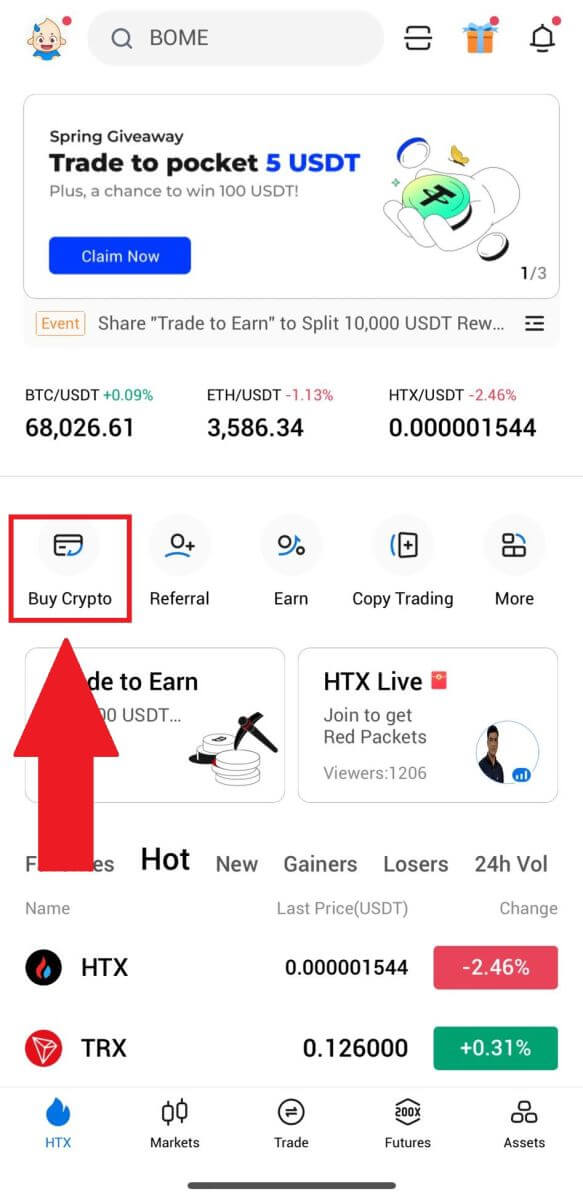
2. Seleccioneu [P2P] per anar a la pàgina de transacció, trieu [Ven] , seleccioneu el comerciant amb el qual voleu negociar i feu clic a [Vendre] . Aquí, estem utilitzant USDT com a exemple.
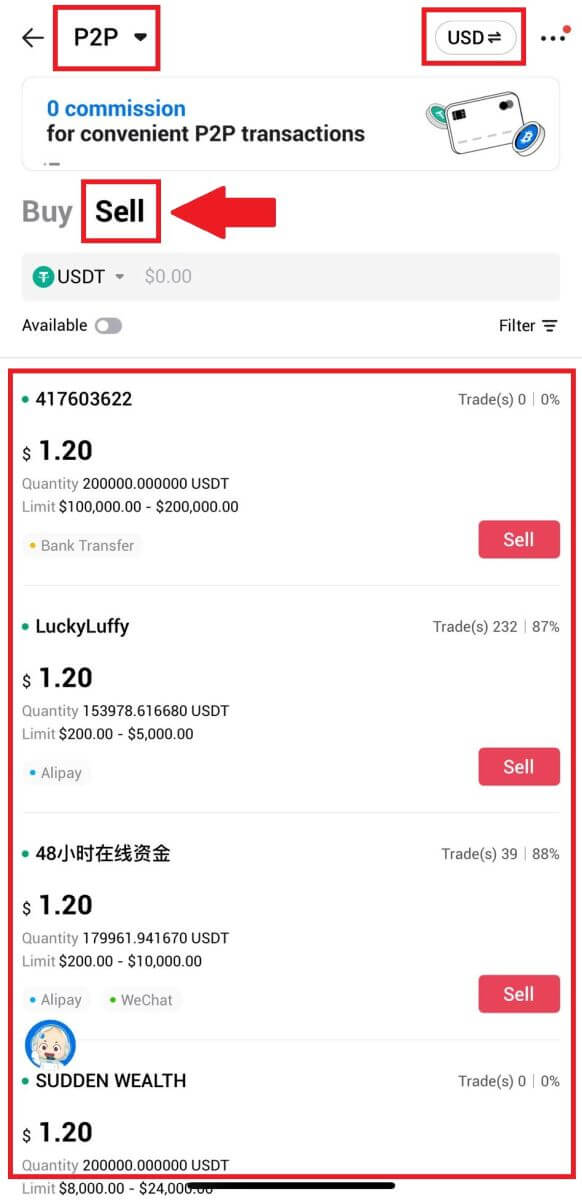
3. Introduïu l'import de la moneda Fiat que esteu disposat a vendre. L'import del pagament corresponent en moneda Fiat es calcularà automàticament, o al revés, en funció de la vostra entrada.
Feu clic a [Ven USDT] i, posteriorment, se us redirigirà a la pàgina de comanda.
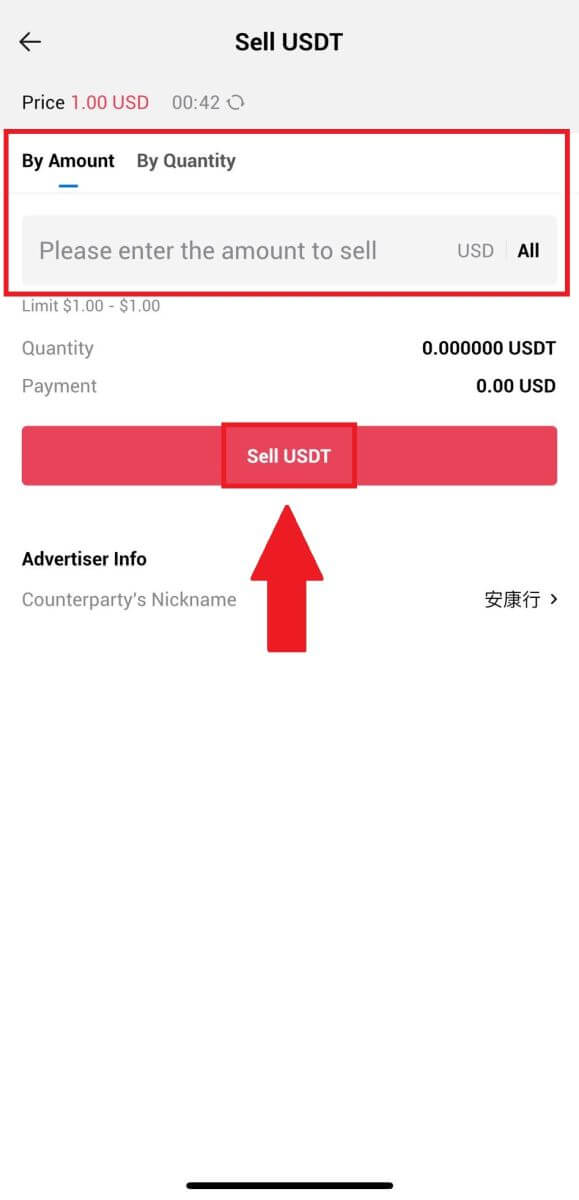
4. Introduïu el vostre codi de Google Authenticator i, a continuació, toqueu [Confirmar].
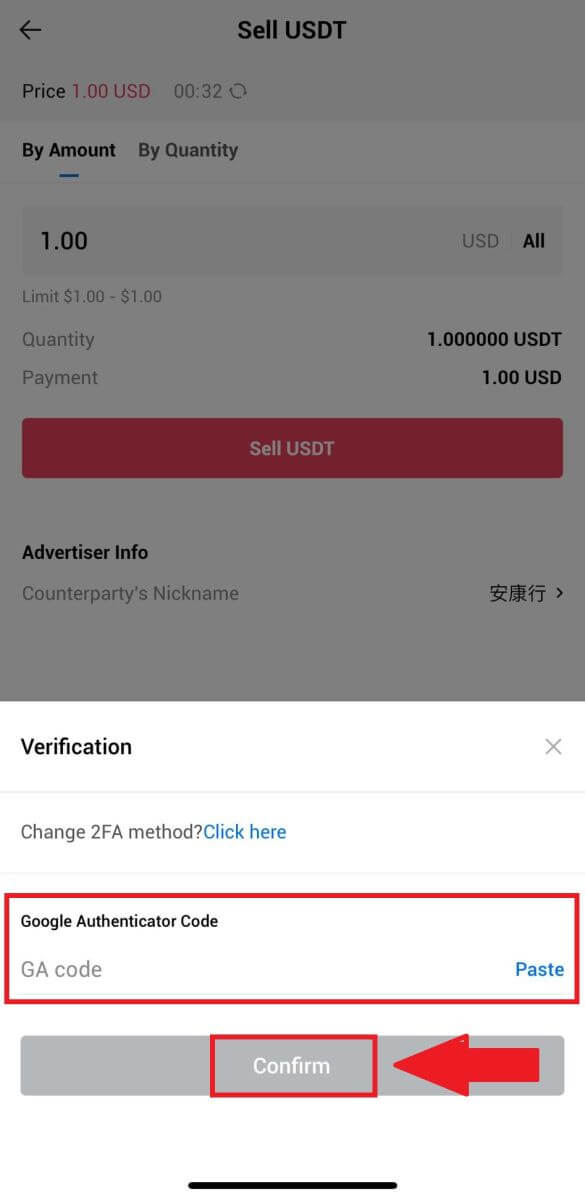
5. En arribar a la pàgina de la comanda, se us concedeix una finestra de 10 minuts per esperar que transfereixin els fons al vostre compte bancari. Podeu revisar els detalls de la comanda i confirmar que la compra s'alinea amb els vostres requisits de transacció.
- Aprofiteu el quadre de xat en directe per comunicar-vos en temps real amb els comerciants P2P, garantint una interacció perfecta.
- Després que el comerciant completi la transferència de fons, marqueu la casella amb l'etiqueta [He rebut el pagament] per lliurar la criptografia al comprador.
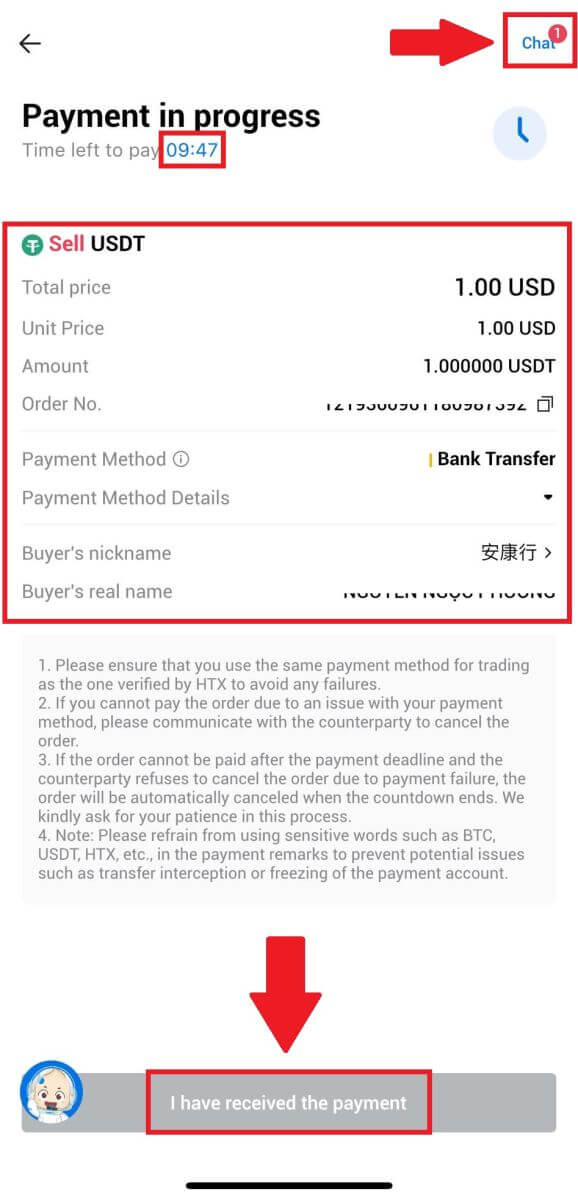
6. Un cop finalitzada la comanda, podeu triar [Tornar a casa] o comprovar els detalls d'aquesta comanda. Es descomptarà la criptografia del vostre compte Fiat perquè ja la vau vendre.
Com retirar Crypto a HTX
Retirar Crypto mitjançant l'adreça Blockchain a HTX (lloc web)
1. Inicieu sessió al vostre HTX , feu clic a [Actiu] i seleccioneu [Retirar].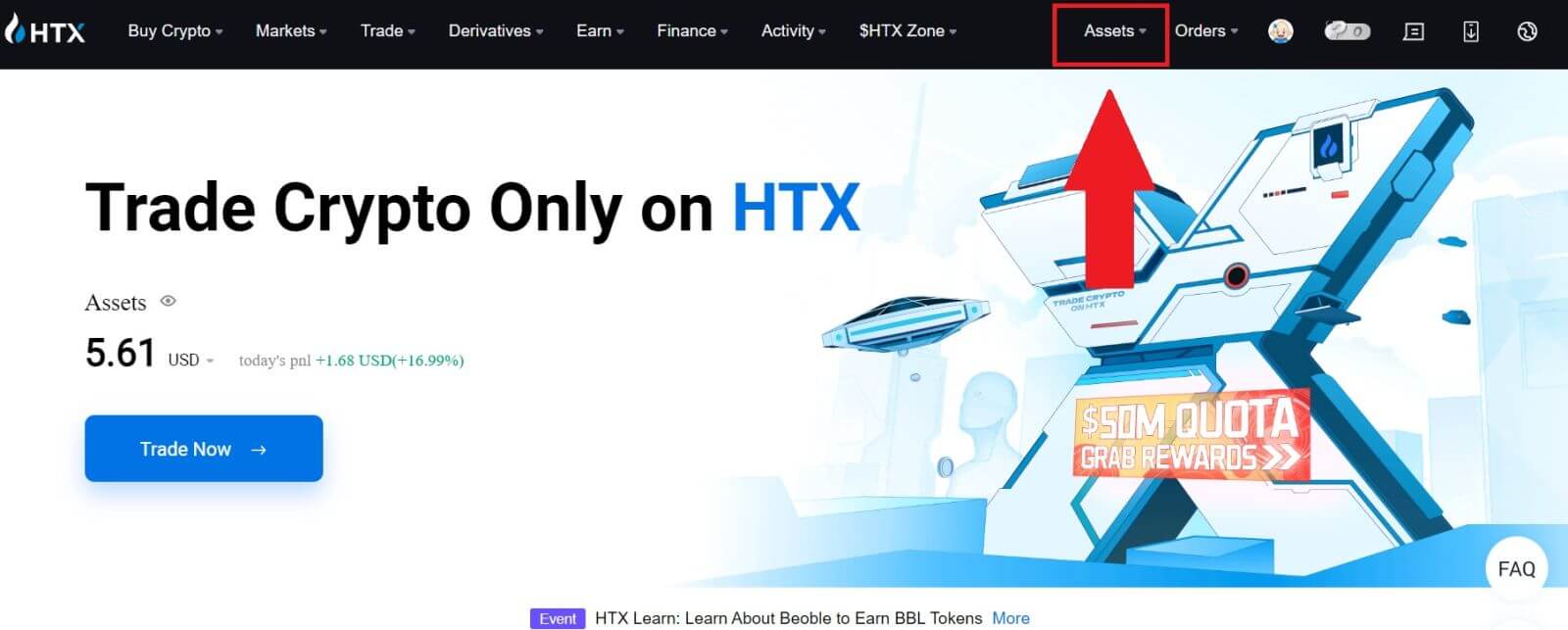
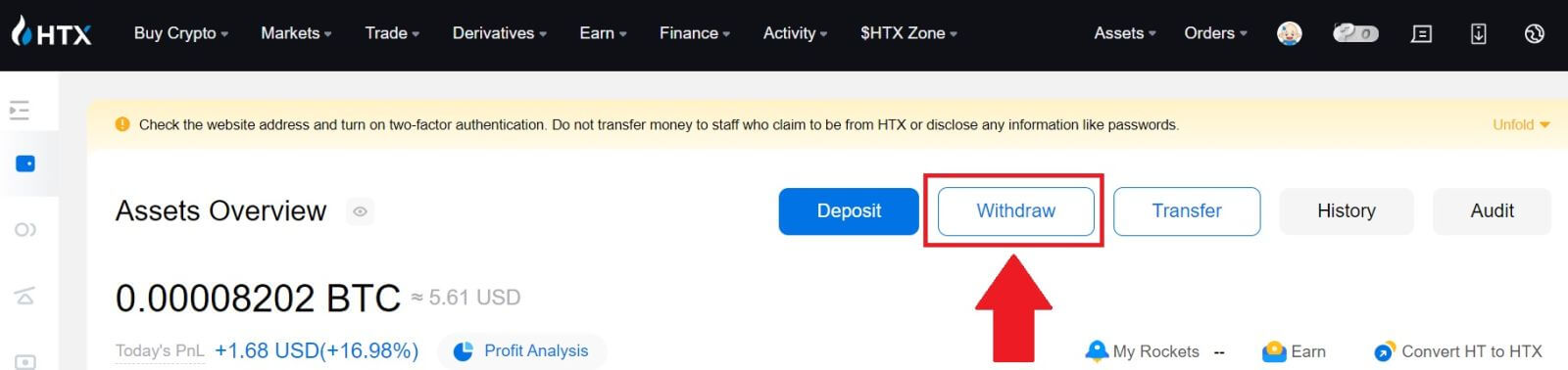
2. Seleccioneu [Adreça de cadena de blocs].
Seleccioneu la moneda que voleu retirar al menú [Moneda] . A continuació, introduïu l'adreça que voleu retirar i trieu una cadena de blocs de retirada per a l'actiu.
Introduïu l'import de la retirada i feu clic a [Retirar].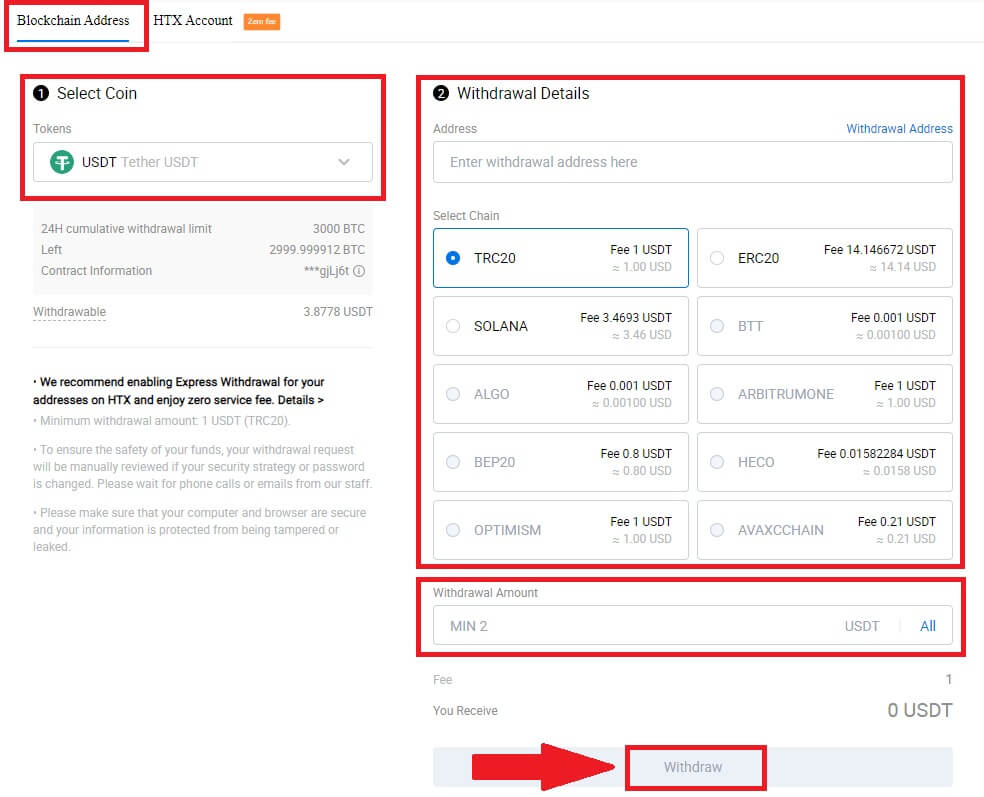
3. Comproveu els detalls de la retirada, marqueu la casella i feu clic a [Confirmar] . 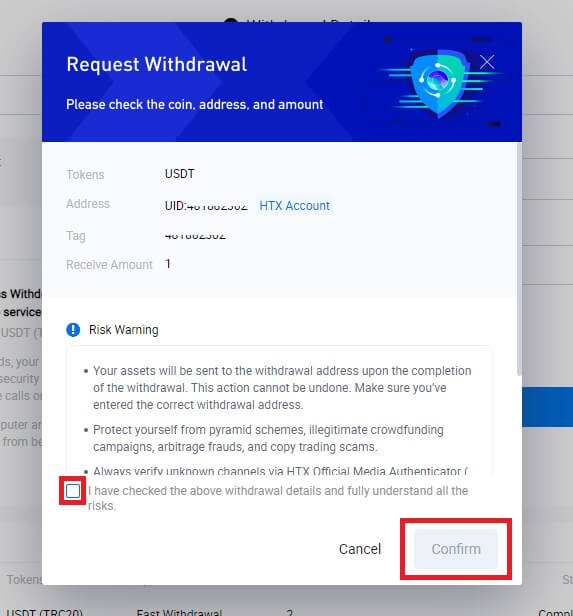
4. El següent és Autenticació de seguretat , feu clic a [Feu clic per enviar] per obtenir el codi de verificació del vostre correu electrònic i número de telèfon, introduïu el vostre codi de Google Authenticator i feu clic a [Confirmar].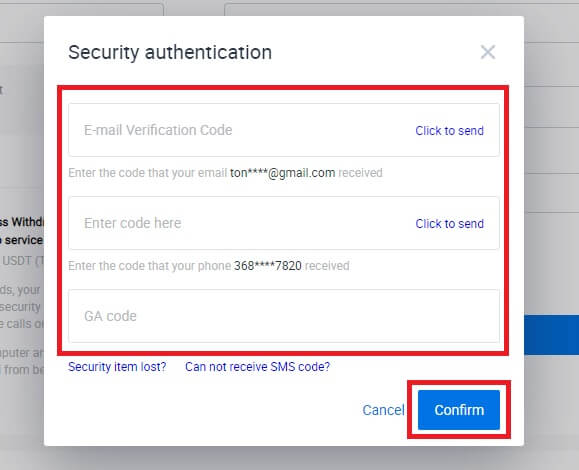
5. Després d'això, espereu que es processi la vostra retirada i podreu comprovar l'historial complet de retirades a la part inferior de la pàgina de retirades. 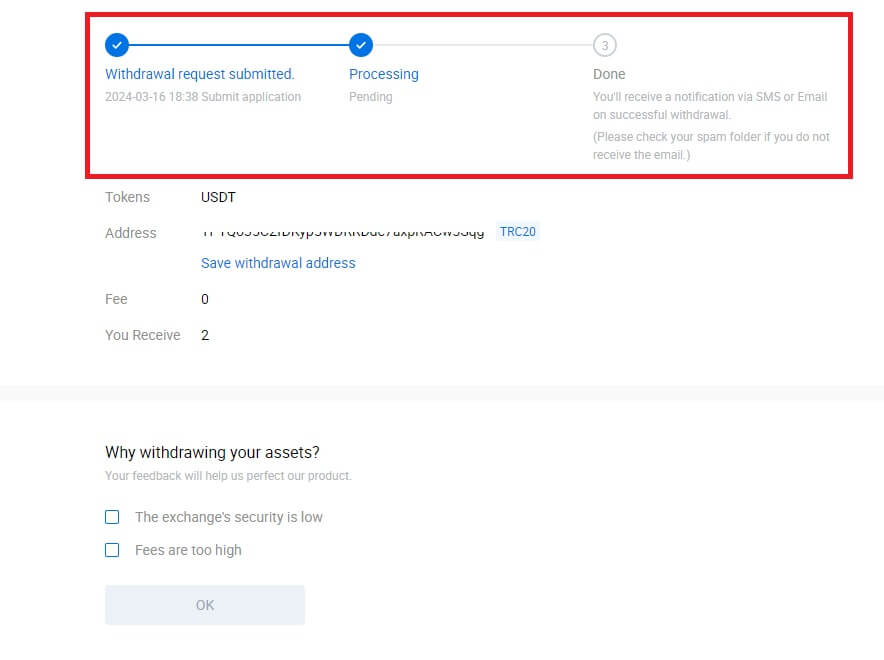

Retirar Crypto mitjançant l'adreça Blockchain a HTX (aplicació)
1. Obriu la vostra aplicació HTX, toqueu [Actius] i seleccioneu [Retirar].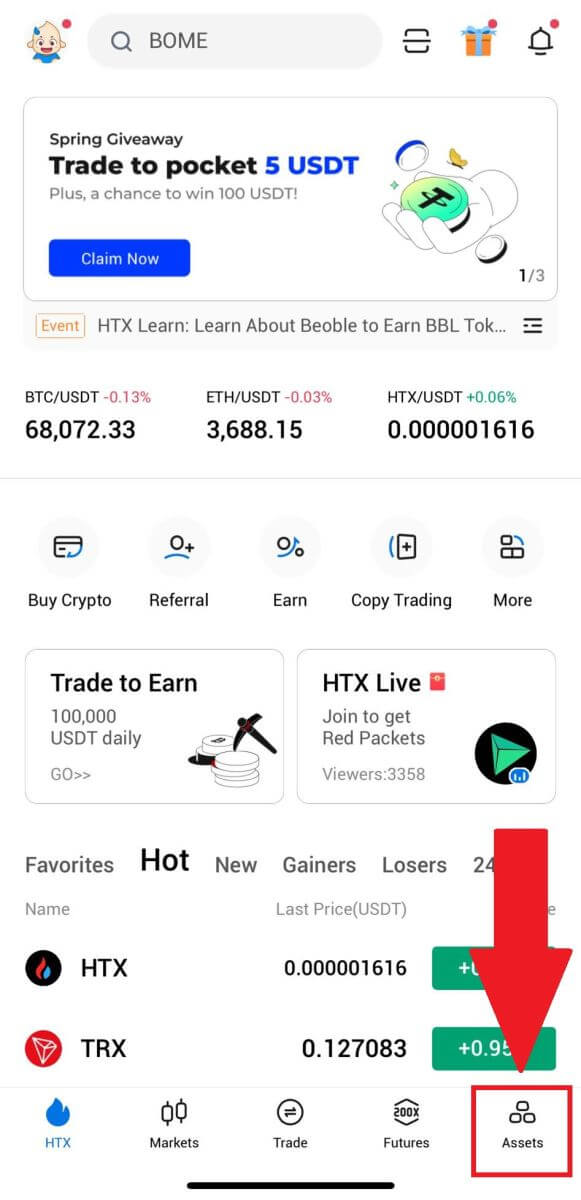
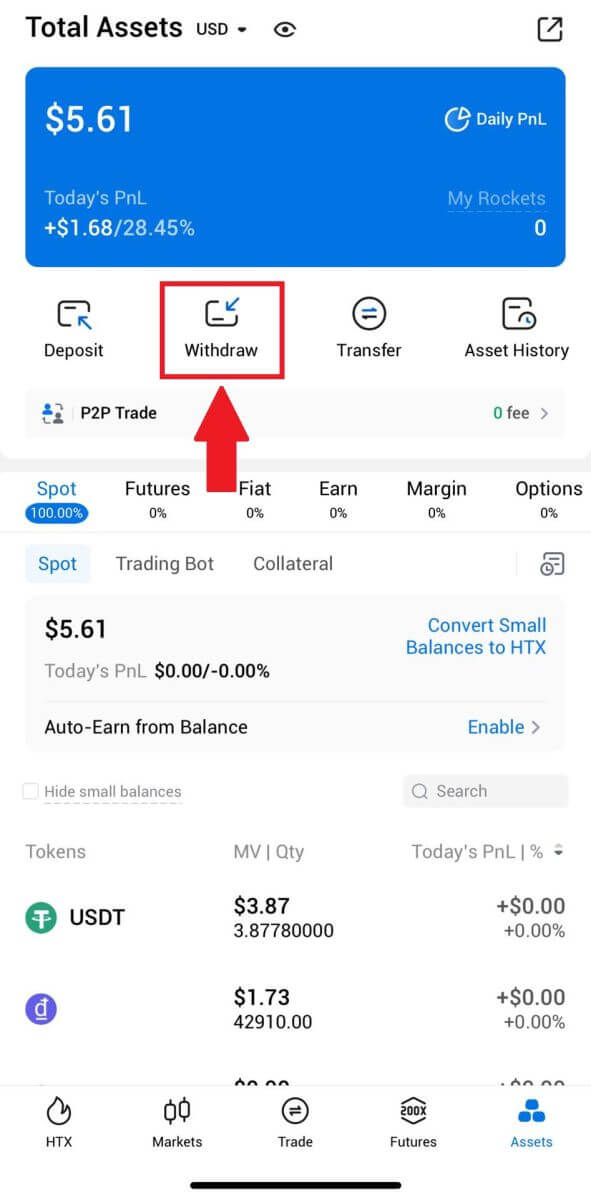 2. Seleccioneu el testimoni que voleu retirar per continuar.
2. Seleccioneu el testimoni que voleu retirar per continuar. 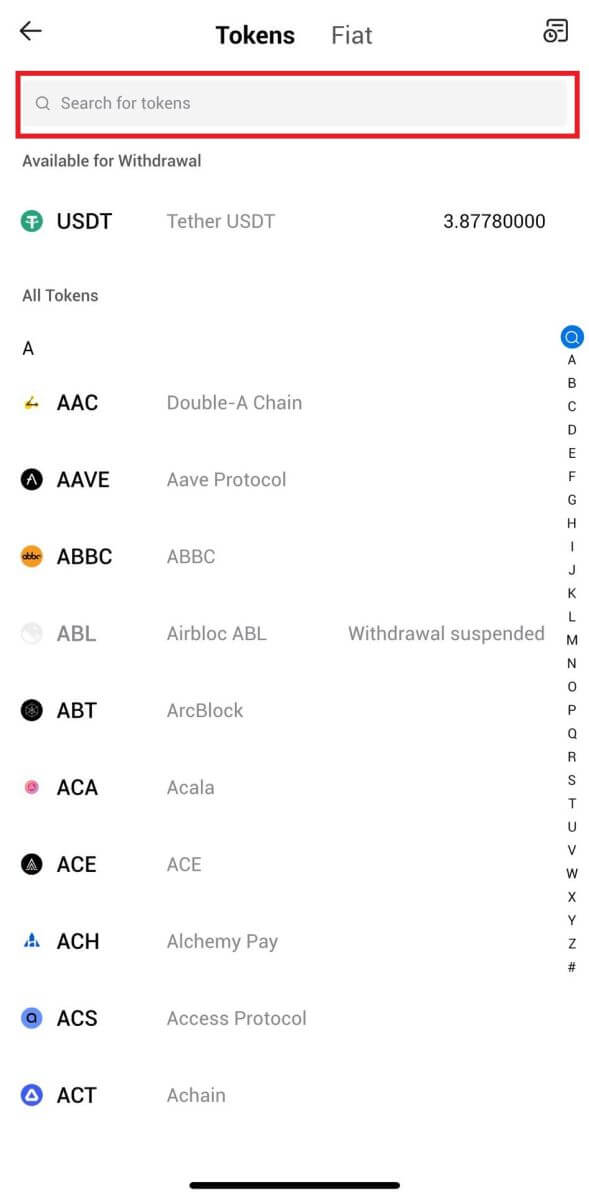
3. Seleccioneu [Adreça de cadena de blocs].
Seleccioneu la xarxa de retirada. A continuació, introduïu l'adreça que voleu retirar i introduïu l'import de la retirada i, a continuació, feu clic a [Retirar].
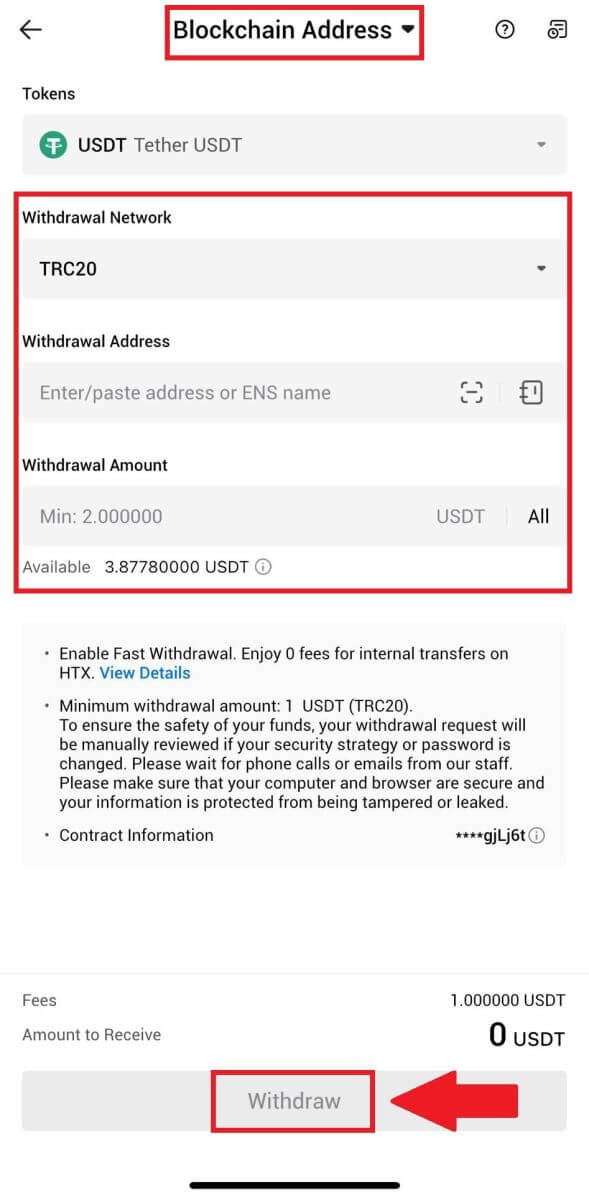
4. Comproveu les dades de la retirada, marqueu la casella i feu clic a [Confirmar] .
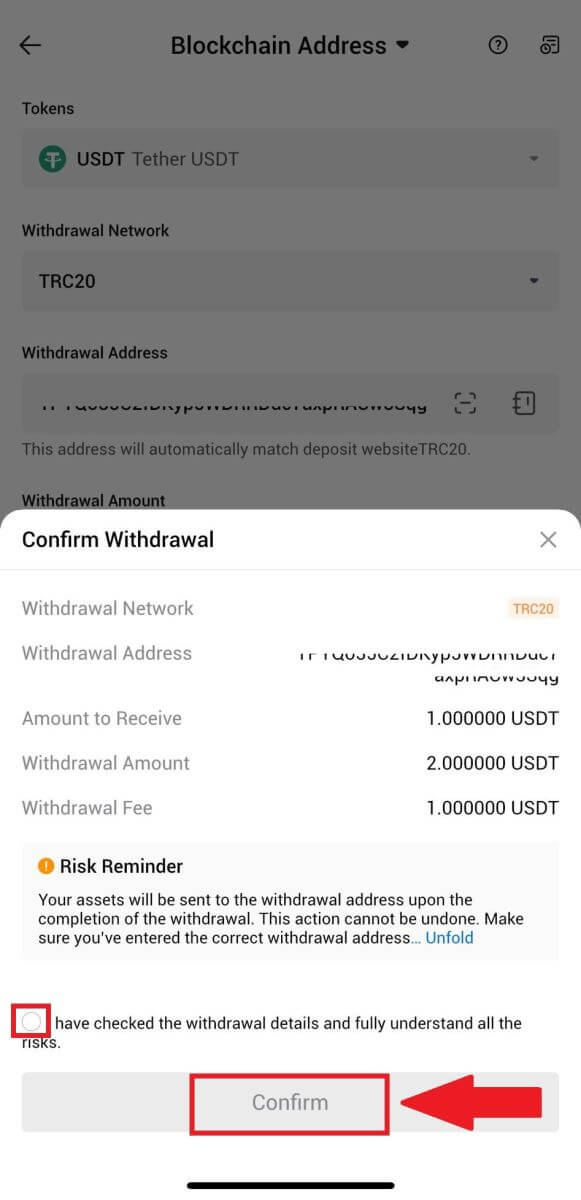
5. A continuació, introduïu un codi de verificació per al vostre correu electrònic i número de telèfon, introduïu el vostre codi de Google Authenticator i feu clic a [Confirmar].
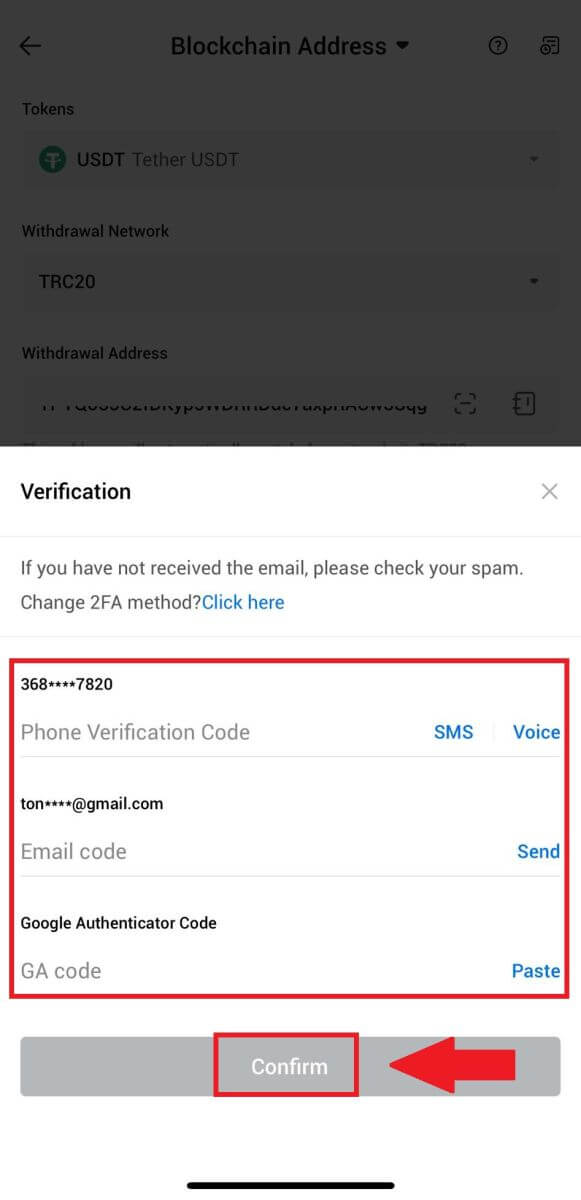
6. Després d'això, espereu que es processi la vostra retirada, se us notificarà un cop finalitzada la retirada.
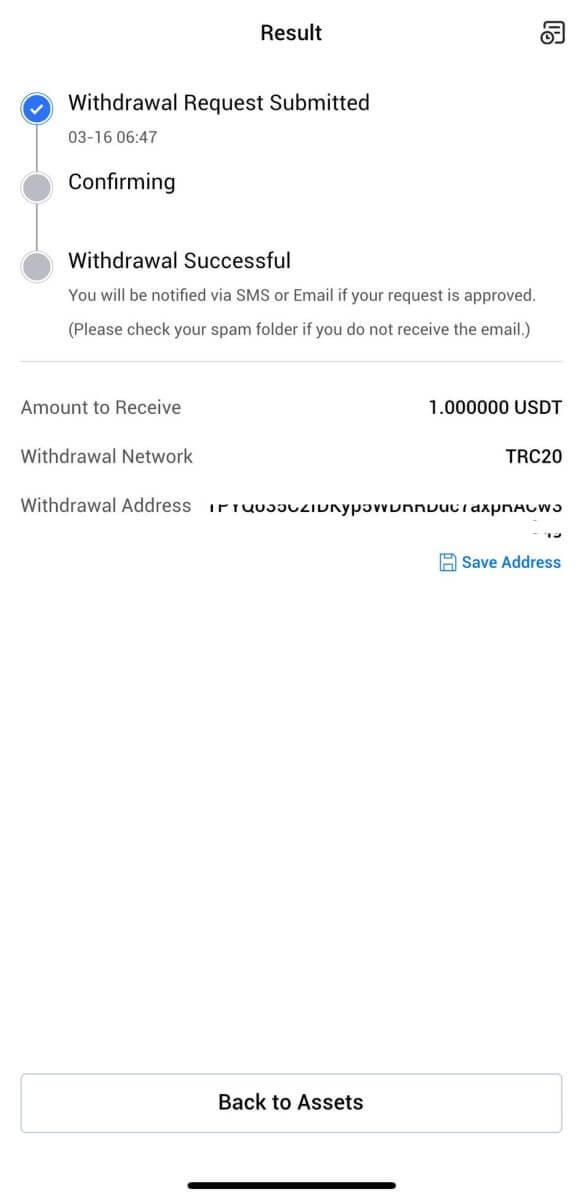
Retirar Crypto mitjançant el compte HTX (lloc web)
1. Inicieu sessió al vostre HTX , feu clic a [Actiu] i seleccioneu [Retirar].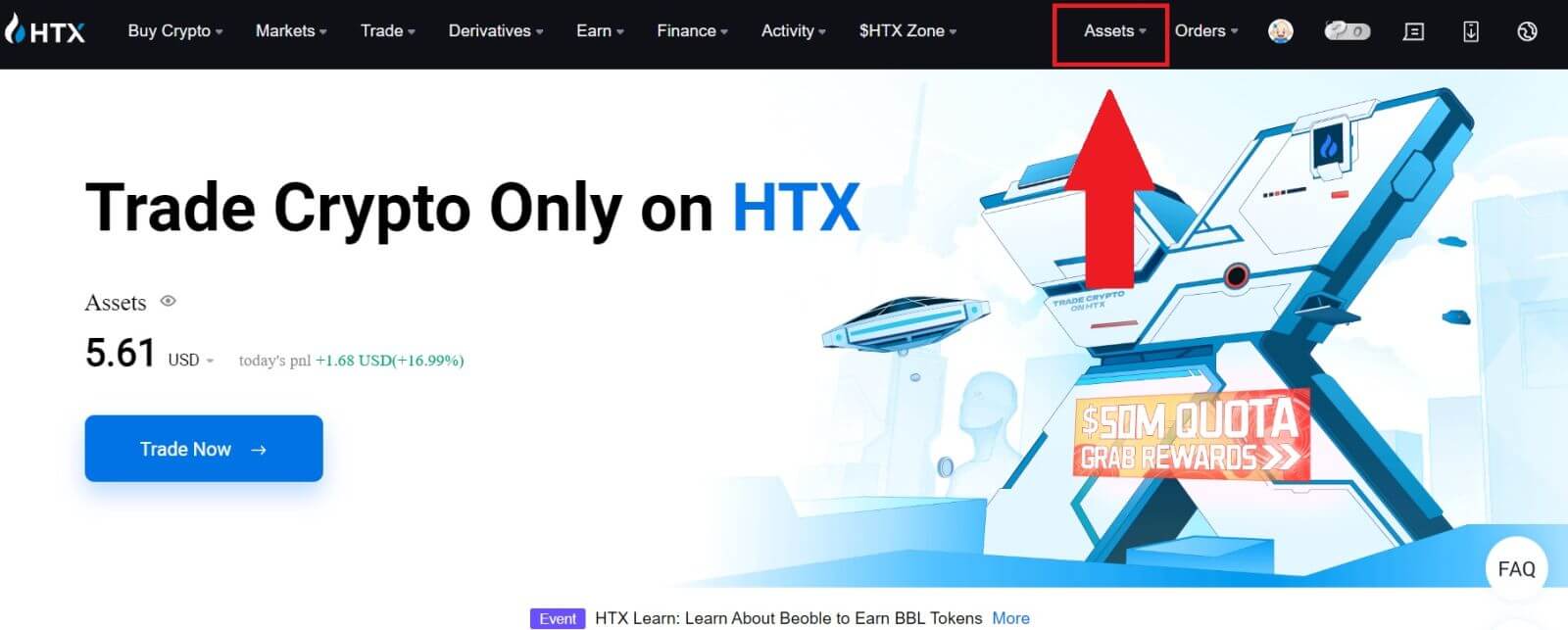
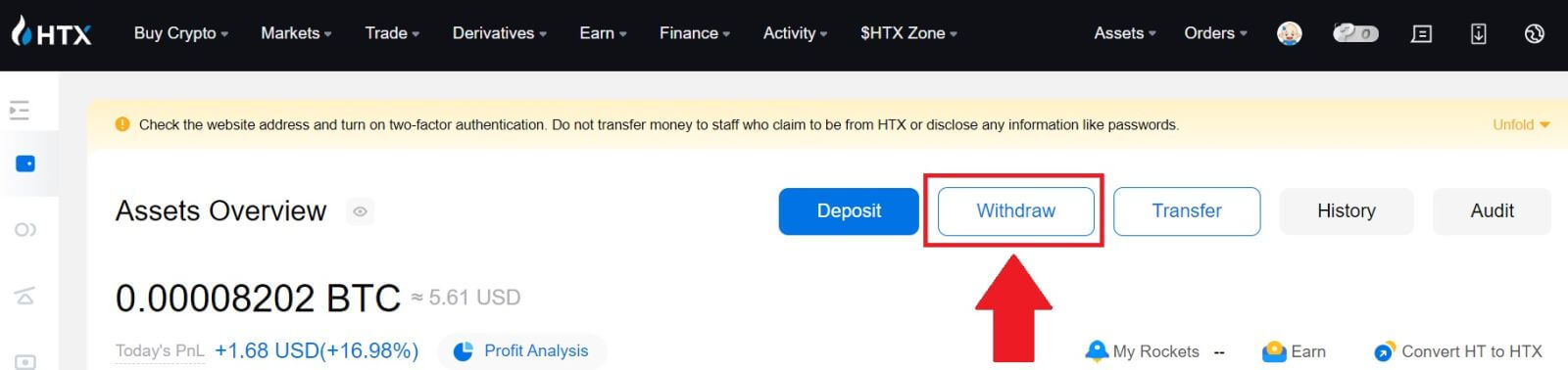
2. Seleccioneu [Compte HTX].
Trieu la moneda que voleu retirar, seleccioneu [Telèfon/Correu electrònic/HTX UID] com a mètode de retirada.
3. Introduïu els detalls del mètode de retirada escollit i introduïu l'import que voleu retirar. A continuació, feu clic a [Retirar].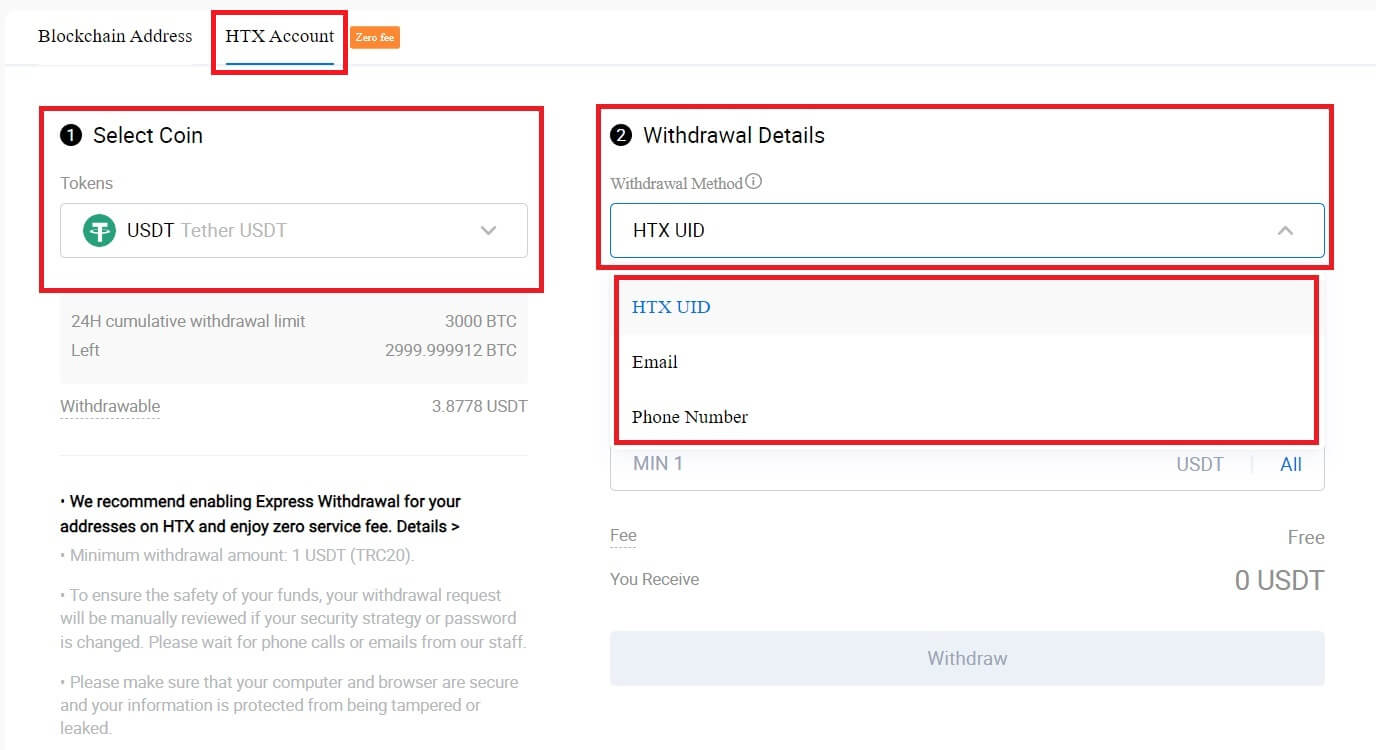
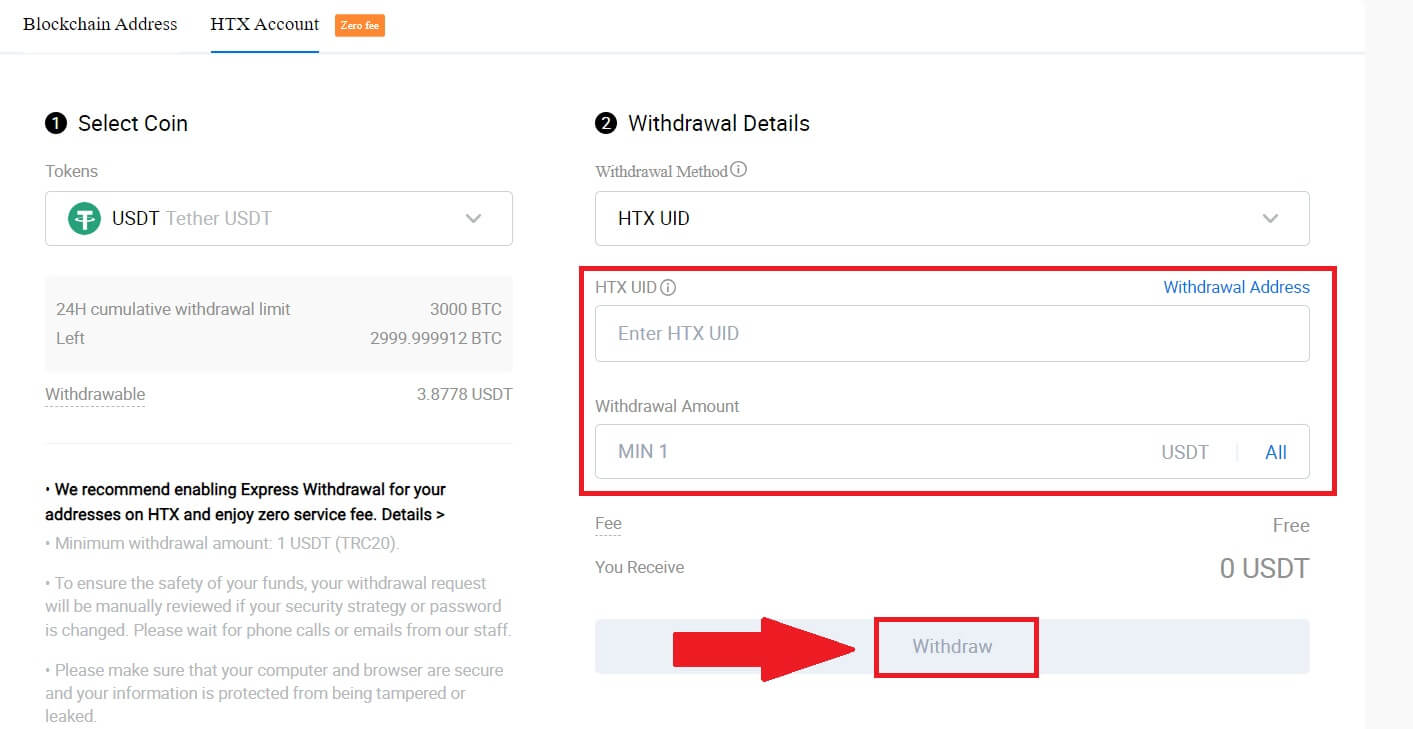
4. Comproveu els detalls de la retirada, marqueu la casella i feu clic a [Confirmar] . 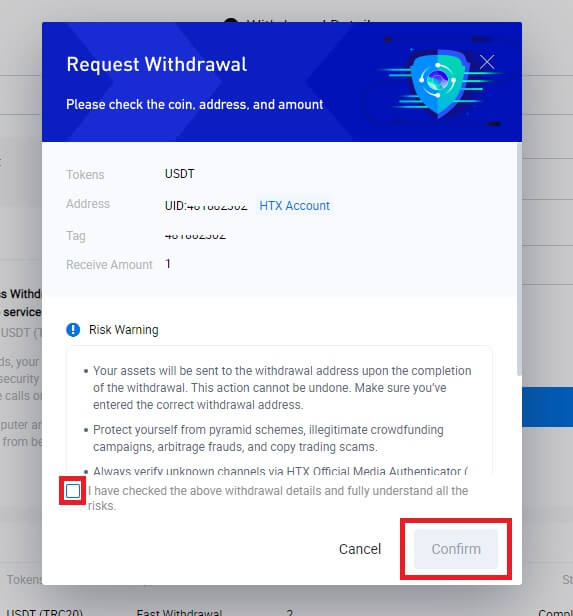
5. El següent és Autenticació de seguretat , feu clic a [Feu clic per enviar] per obtenir el codi de verificació del vostre correu electrònic i número de telèfon, introduïu el vostre codi de Google Authenticator i feu clic a [Confirmar].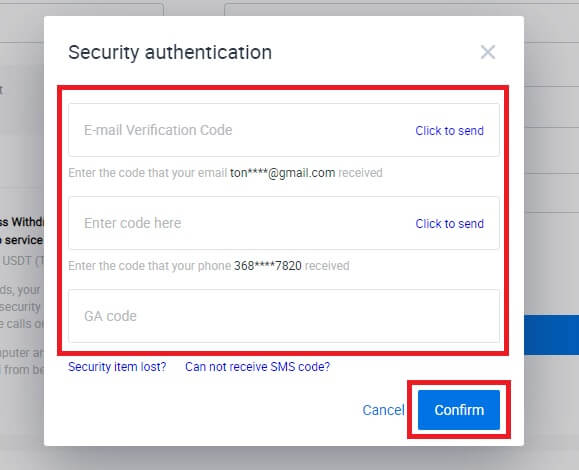
6. Després d'això, espereu que es processi la vostra retirada i podreu comprovar l'historial complet de retirades a la part inferior de la pàgina de retirades.

Retirar Crypto mitjançant el compte HTX (aplicació)
1. Obriu la vostra aplicació HTX, toqueu [Actius] i seleccioneu [Retirar].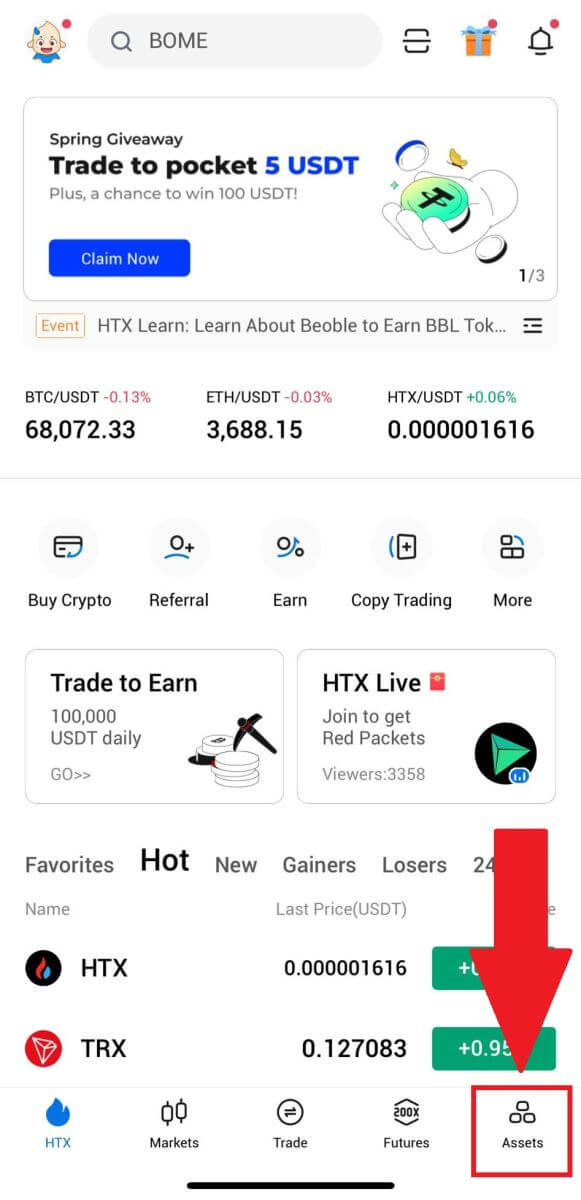
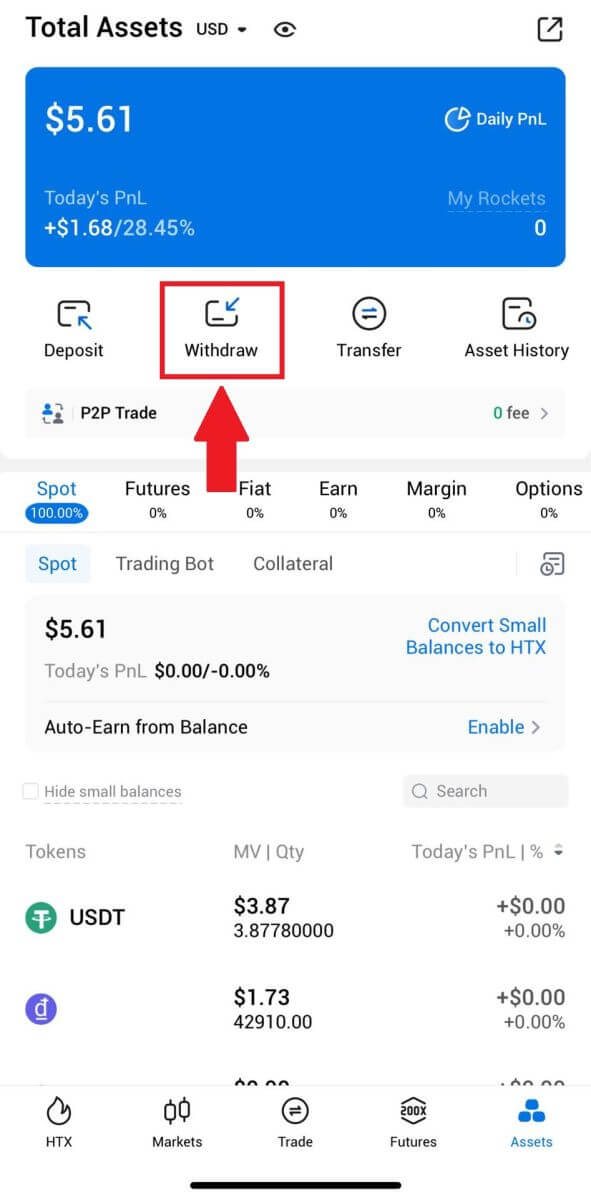 2. Seleccioneu el testimoni que voleu retirar per continuar.
2. Seleccioneu el testimoni que voleu retirar per continuar. 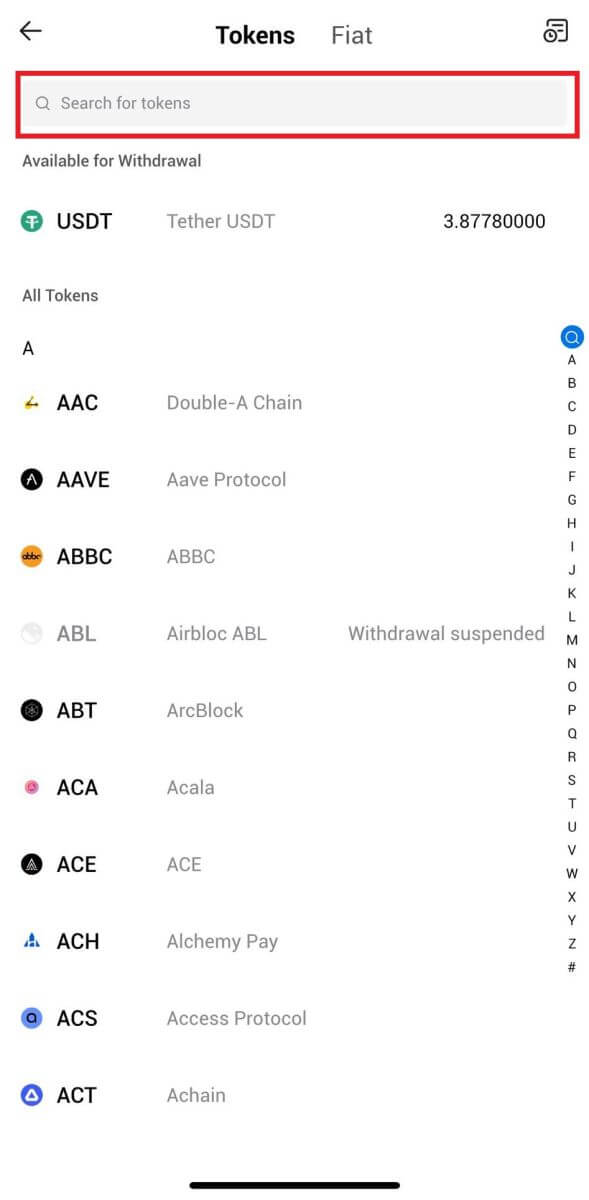
3. Seleccioneu [Compte HTX].
Seleccioneu [Telèfon/Correu electrònic/HTX UID] com a mètode de retirada i introduïu-lo. A continuació, introduïu l'import que voleu retirar i toqueu [Retirar].
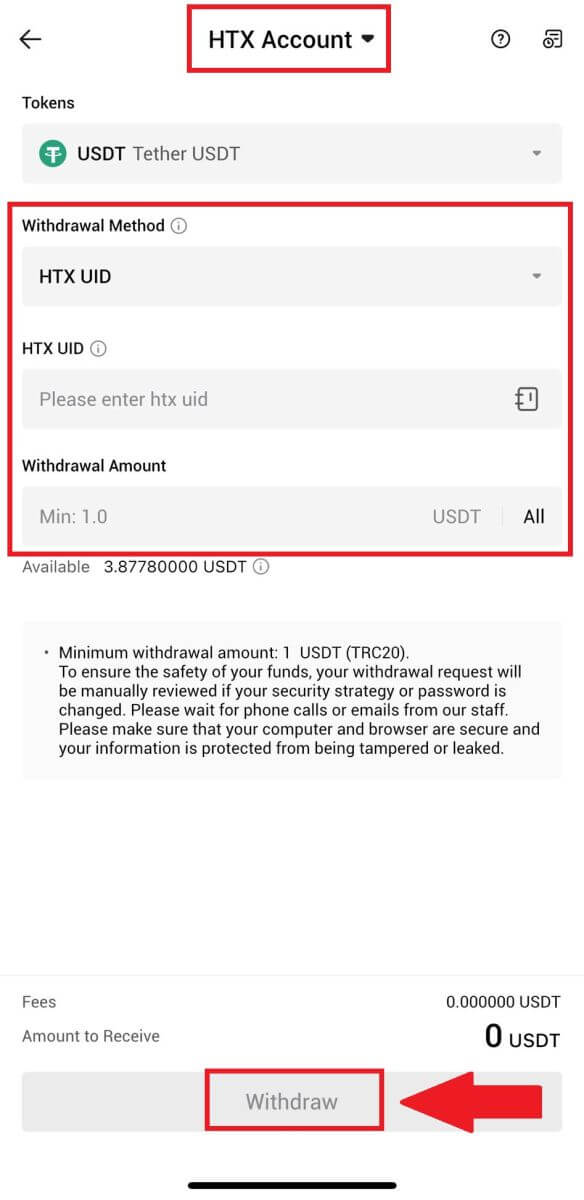
4. Comproveu les dades de la retirada, marqueu la casella i feu clic a [Confirmar] .
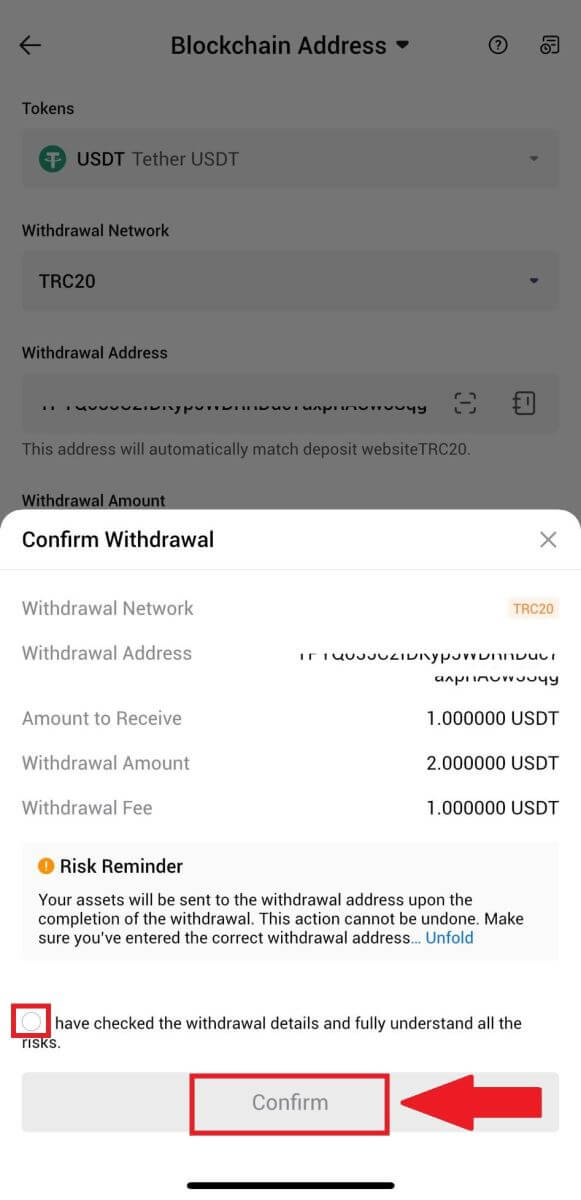
5. A continuació, introduïu un codi de verificació per al vostre correu electrònic i número de telèfon, introduïu el vostre codi de Google Authenticator i feu clic a [Confirmar].
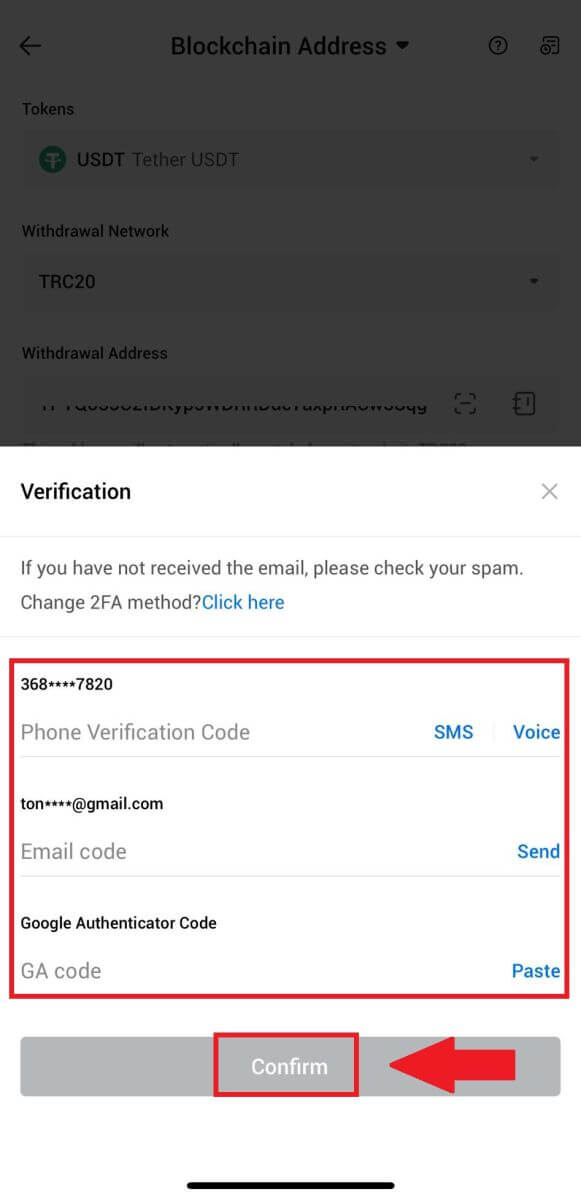
6. Després d'això, espereu que es processi la vostra retirada, se us notificarà un cop finalitzada la retirada.
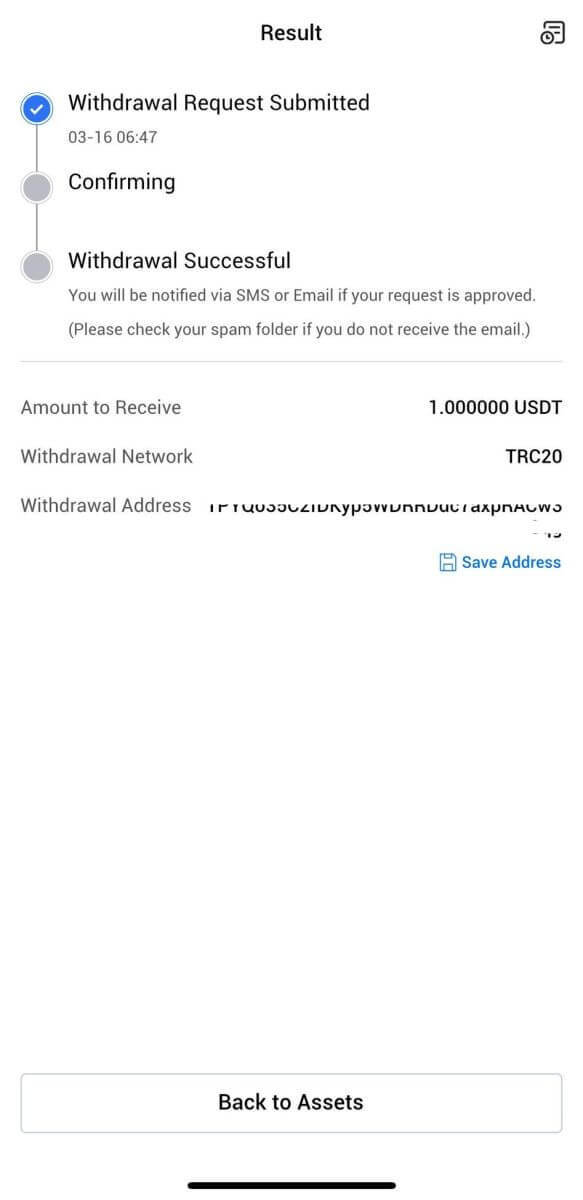
Preguntes freqüents (FAQ)
Compte
Per què no puc rebre correus electrònics d'HTX?
Si no rebeu correus electrònics enviats des de HTX, seguiu les instruccions següents per comprovar la configuració del vostre correu electrònic:Heu iniciat sessió a l'adreça de correu electrònic registrada al vostre compte HTX? De vegades és possible que hàgiu tancat la sessió del vostre correu electrònic al vostre dispositiu i, per tant, no podeu veure els correus electrònics HTX. Inicieu sessió i actualitzeu.
Has comprovat la carpeta de correu brossa del teu correu electrònic? Si trobeu que el vostre proveïdor de serveis de correu electrònic està enviant correus electrònics HTX a la vostra carpeta de correu brossa, podeu marcar-los com a "segurs" posant a la llista blanca les adreces de correu electrònic HTX. Podeu consultar Com afegir correus electrònics HTX a la llista blanca per configurar-lo.
És normal la funcionalitat del vostre client de correu electrònic o proveïdor de serveis? Per assegurar-vos que el vostre tallafoc o programa antivirus no està causant cap conflicte de seguretat, podeu verificar la configuració del servidor de correu electrònic.
La teva safata d'entrada està plena de correus electrònics? No podreu enviar ni rebre correus electrònics si heu arribat al límit. Per deixar espai per als correus electrònics nous, podeu eliminar alguns dels més antics.
Registreu-vos amb adreces de correu electrònic habituals com Gmail, Outlook, etc., si és possible.
Com és que no puc rebre codis de verificació per SMS?
HTX sempre treballa per millorar l'experiència de l'usuari ampliant la nostra cobertura d'autenticació per SMS. No obstant això, actualment algunes nacions i regions no tenen suport. Si us plau, comproveu la nostra llista global de cobertura d'SMS per veure si la vostra ubicació està coberta si no podeu activar l'autenticació d'SMS. Utilitzeu l'autenticació de Google com a autenticació principal de dos factors si la vostra ubicació no està inclosa a la llista.
S'han de fer les accions següents si encara no podeu rebre codis SMS fins i tot després d'haver activat l'autenticació per SMS o si actualment viviu en una nació o regió coberta per la nostra llista global de cobertura d'SMS:
- Assegureu-vos que hi hagi un senyal de xarxa fort al vostre dispositiu mòbil.
- Desactiveu qualsevol programa de bloqueig de trucades, tallafoc, antivirus i/o de trucades al vostre telèfon que pugui impedir que el nostre número de codi SMS funcioni.
- Torneu a encendre el telèfon.
- En lloc d'això, proveu la verificació per veu.
Com canviar el meu compte de correu electrònic a HTX?
1. Aneu al lloc web de HTX i feu clic a la icona del perfil. 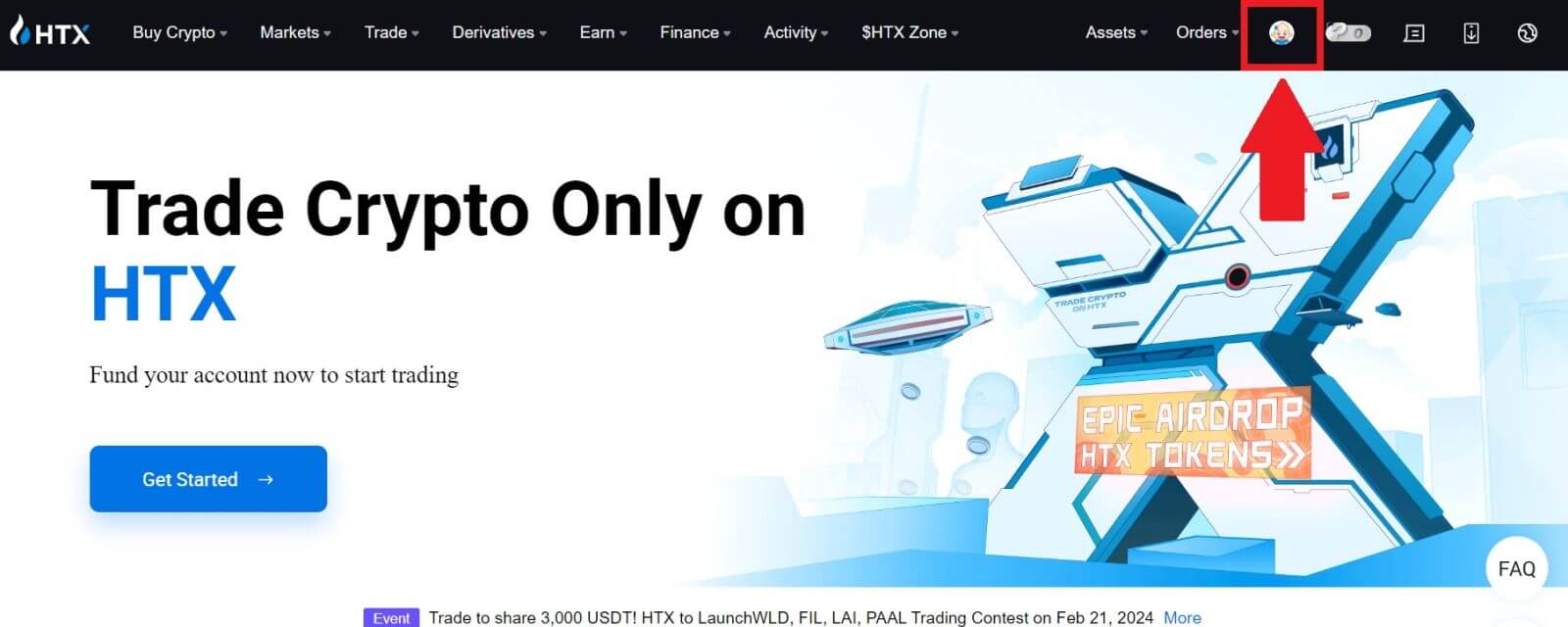
2. A la secció de correu electrònic, feu clic a [Canvia l'adreça de correu electrònic].
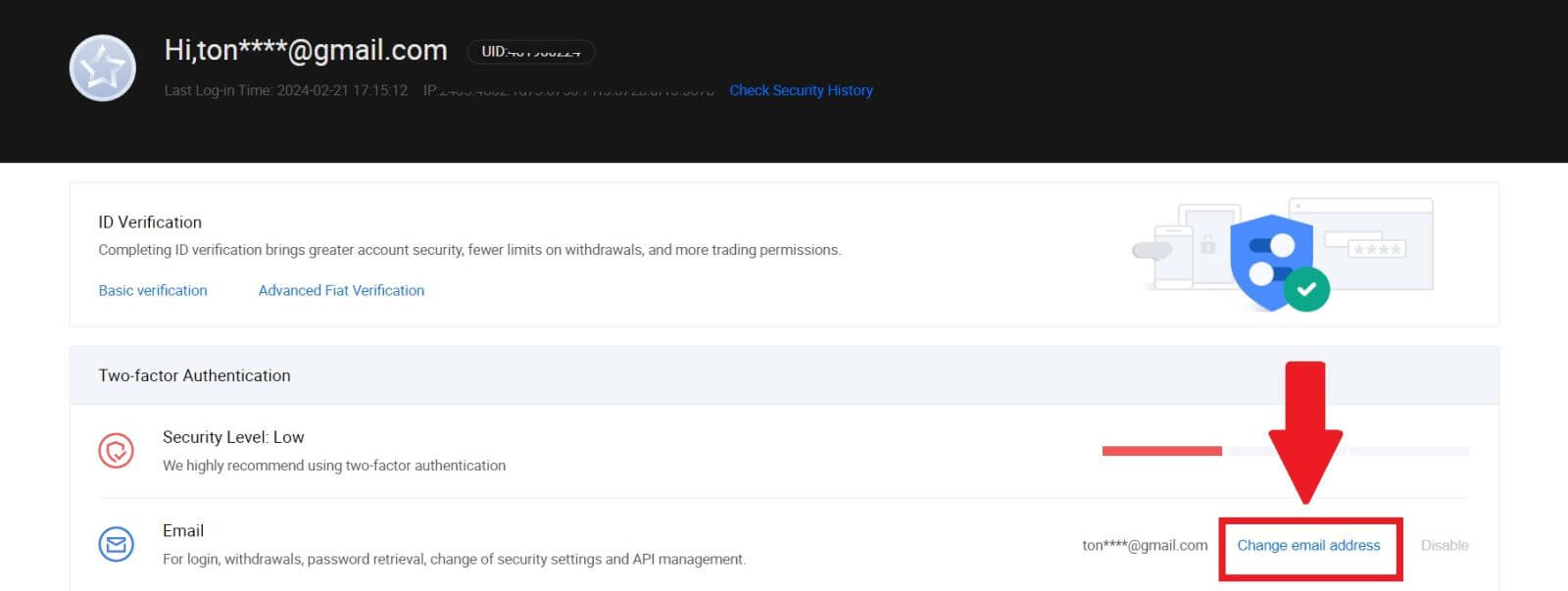
3. Introduïu el vostre codi de verificació de correu electrònic fent clic a [Obtén verificació]. A continuació, feu clic a [Confirmar] per continuar.
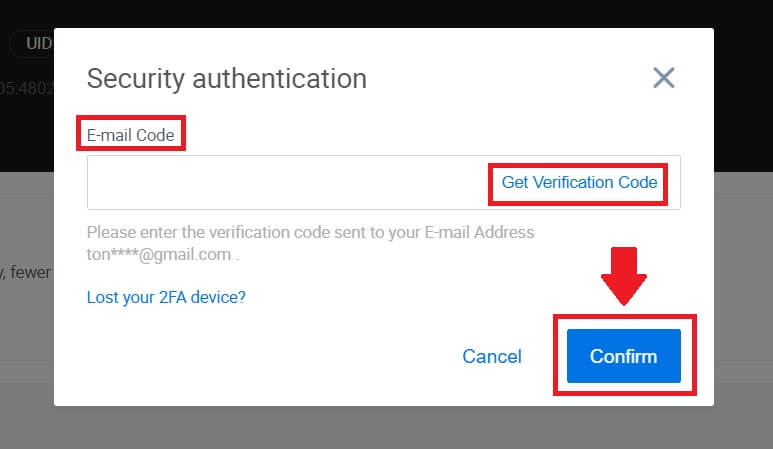
4. Introduïu el vostre correu electrònic nou i el vostre codi de verificació de correu electrònic nou i feu clic a [Confirmar]. Després d'això, heu canviat correctament el vostre correu electrònic.
Nota:
- Després de canviar la vostra adreça de correu electrònic, haureu de tornar a iniciar sessió.
- Per a la seguretat del vostre compte, les retirades se suspendran temporalment durant 24 hores després de canviar la vostra adreça de correu electrònic
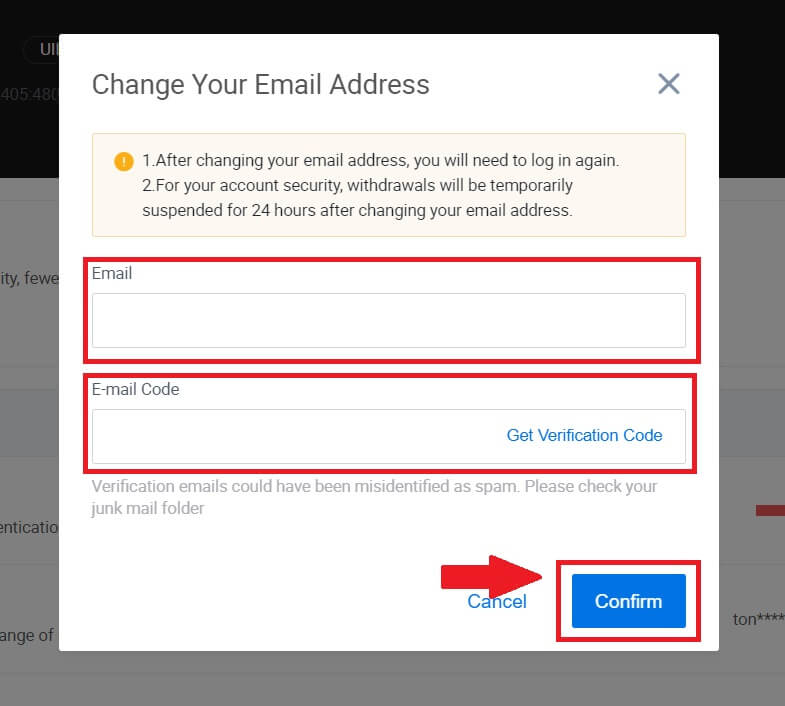
Verificació
No es pot carregar la foto durant la verificació KYC
Si trobeu dificultats per penjar fotos o rebeu un missatge d'error durant el vostre procés de KYC, tingueu en compte els punts de verificació següents:- Assegureu-vos que el format de la imatge sigui JPG, JPEG o PNG.
- Confirmeu que la mida de la imatge sigui inferior a 5 MB.
- Utilitzeu un DNI vàlid i original, com ara un DNI personal, un permís de conduir o un passaport.
- El vostre document d'identitat vàlid ha de pertànyer a un ciutadà d'un país que permet el comerç sense restriccions, tal com s'indica a "II. Política de coneixement del vostre client i antiblanqueig de capitals" - "Supervisió comercial" a l'Acord d'usuari de HTX.
- Si l'enviament compleix tots els criteris anteriors, però la verificació KYC continua incompleta, pot ser que es degui a un problema temporal de la xarxa. Si us plau, seguiu aquests passos per a la resolució:
- Espereu un temps abans de tornar a enviar la sol·licitud.
- Netegeu la memòria cau del vostre navegador i terminal.
- Envieu la sol·licitud a través del lloc web o de l'aplicació.
- Proveu d'utilitzar diferents navegadors per a l'enviament.
- Assegureu-vos que la vostra aplicació estigui actualitzada a la darrera versió.
Per què no puc rebre el codi de verificació del correu electrònic?
Comproveu i torneu-ho a provar de la següent manera:
- Comproveu el correu brossa i la paperera bloquejats;
- Afegiu l'adreça de correu electrònic de notificació HTX ([email protected]) a la llista blanca de correu electrònic perquè pugueu rebre el codi de verificació del correu electrònic;
- Espereu 15 minuts i proveu.
Errors comuns durant el procés KYC
- Si feu fotos poc clares, borroses o incompletes, és possible que la verificació KYC no s'aconsegueixi. Quan feu el reconeixement facial, traieu-vos el barret (si escau) i encara la càmera directament.
- El procés KYC està connectat a una base de dades de seguretat pública de tercers i el sistema realitza una verificació automàtica, que no es pot anul·lar manualment. Si teniu circumstàncies especials, com ara canvis en els documents de residència o d'identitat, que impedeixen l'autenticació, poseu-vos en contacte amb el servei d'atenció al client en línia per obtenir assessorament.
- Si no es concedeixen els permisos de la càmera per a l'aplicació, no podreu fer fotos del vostre document d'identitat ni fer reconeixement facial.
Dipòsit
Què és una etiqueta o meme i per què l'he d'introduir quan diposito cripto?
Una etiqueta o nota és un identificador únic assignat a cada compte per identificar un ingrés i acreditar el compte corresponent. Quan dipositeu determinades criptografies, com ara BNB, XEM, XLM, XRP, KAVA, ATOM, BAND, EOS, etc., heu d'introduir l'etiqueta o la nota corresponents perquè s'acrediti correctament.
Com comprovar el meu historial de transaccions?
1. Inicieu sessió al vostre compte HTX i feu clic a [Actius] i seleccioneu [Historial].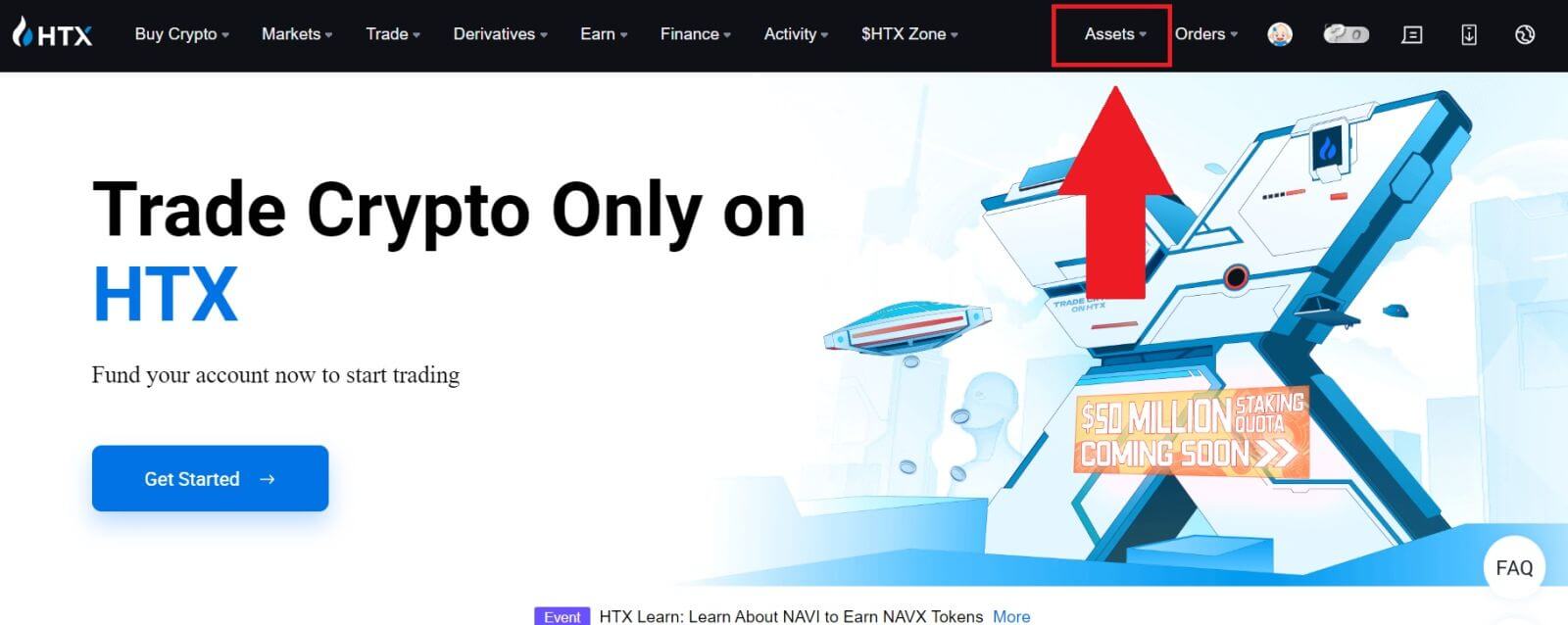
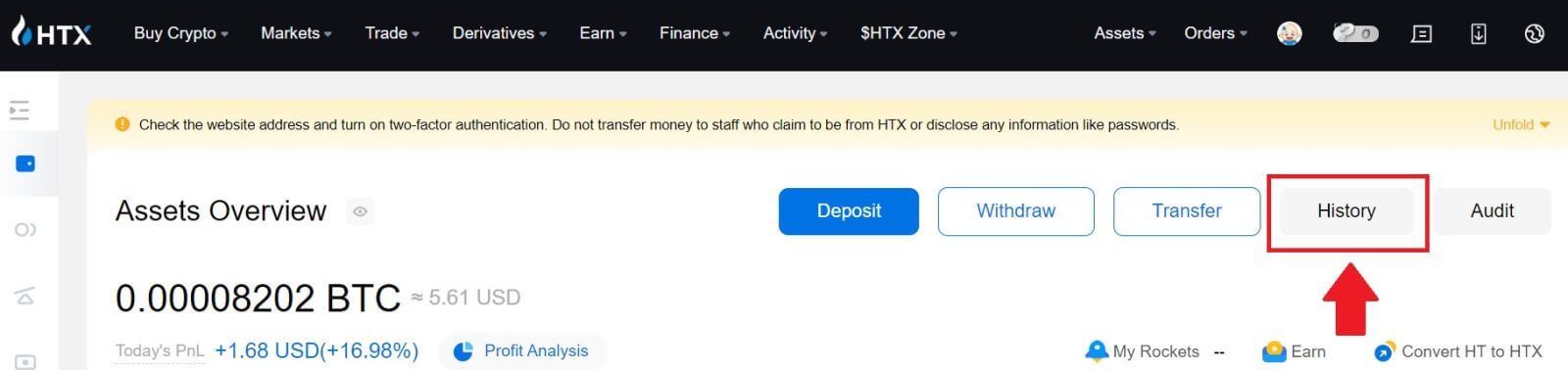
2. Pots consultar l'estat del teu dipòsit o retirada aquí.
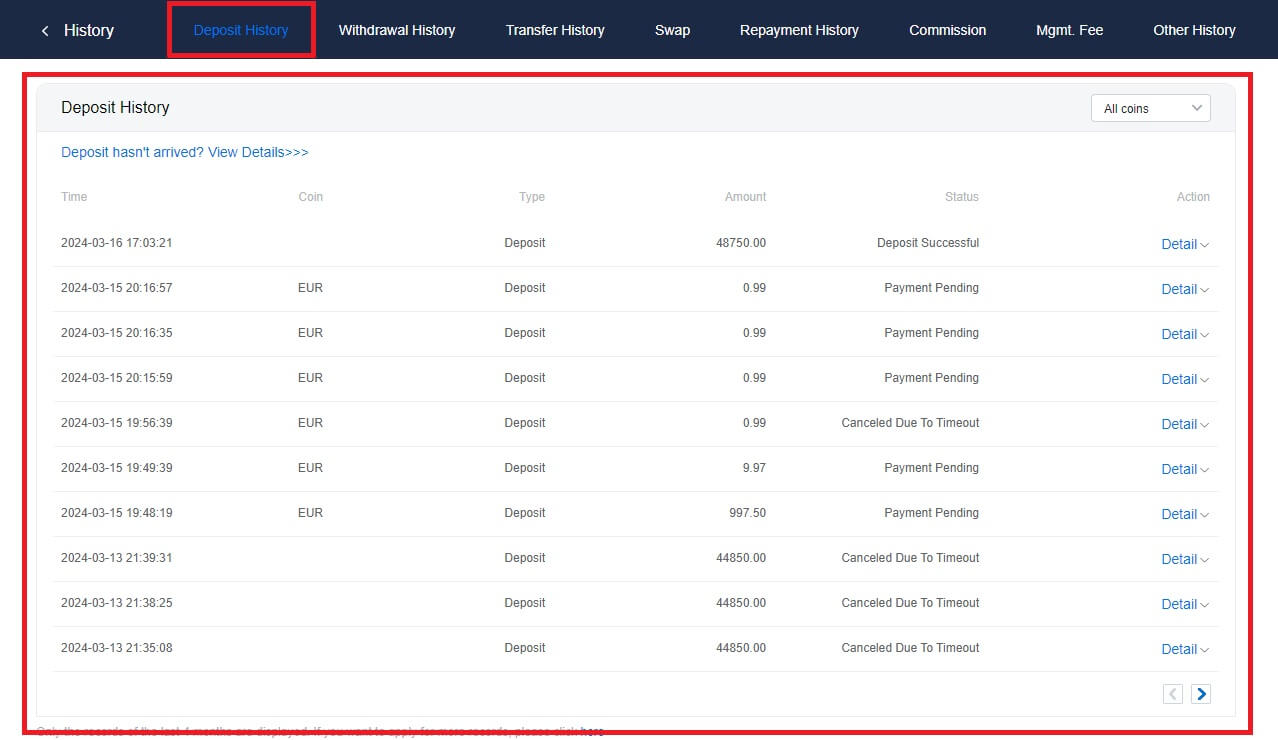
Motius dels dipòsits no acreditats
1. Nombre insuficient de confirmacions de bloc per a un dipòsit normal
En circumstàncies normals, cada criptografia requereix un cert nombre de confirmacions de bloc abans que l'import de la transferència es pugui dipositar al vostre compte HTX. Per comprovar el nombre necessari de confirmacions de bloc, aneu a la pàgina de dipòsit de la criptografia corresponent.
Assegureu-vos que la criptomoneda que voleu dipositar a la plataforma HTX coincideix amb les criptomonedes admeses. Verifiqueu el nom complet de la cripto o la seva adreça de contracte per evitar qualsevol discrepància. Si es detecten incoherències, és possible que l'ingrés no s'acrediti al vostre compte. En aquests casos, envieu una sol·licitud de recuperació de dipòsits incorrectes per obtenir ajuda de l'equip tècnic per processar la devolució.
3. Dipositar mitjançant un mètode de contracte intel·ligent no compatible
Actualment, algunes criptomonedes no es poden dipositar a la plataforma HTX mitjançant el mètode de contracte intel·ligent. Els dipòsits realitzats mitjançant contractes intel·ligents no es reflectiran al vostre compte HTX. Com que determinades transferències de contractes intel·ligents requereixen un processament manual, poseu-vos en contacte ràpidament amb el servei d'atenció al client en línia per enviar la vostra sol·licitud d'assistència.
4. Dipositar a una adreça criptogràfica incorrecta o seleccionar la xarxa de dipòsit incorrecta
Assegureu-vos que heu introduït correctament l'adreça de dipòsit i seleccionat la xarxa de dipòsit correcta abans d'iniciar el dipòsit. El no fer-ho pot comportar que els actius no s'acreditin.
Comerç
Què és una ordre de mercat?
Una ordre de mercat és un tipus d'ordre que s'executa al preu de mercat actual. Quan col·loqueu una ordre de mercat, bàsicament esteu demanant comprar o vendre un valor o un actiu al millor preu disponible al mercat. L'ordre s'omple immediatament al preu de mercat vigent, assegurant una execució ràpida.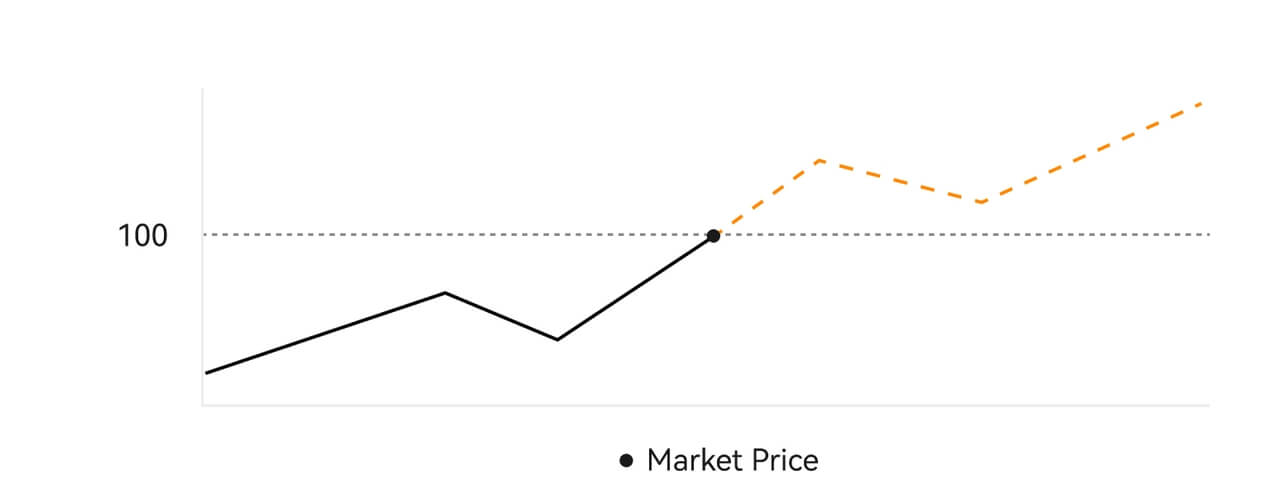 Descripció
DescripcióSi el preu de mercat és de 100 dòlars, una ordre de compra o venda s'omple al voltant de 100 dòlars. L'import i el preu al qual s'omple la vostra comanda depenen de la transacció real.
Què és una ordre limitada?
Una ordre límit és una instrucció per comprar o vendre un actiu a un preu límit especificat i no s'executa immediatament com una ordre de mercat. En canvi, l'ordre límit només s'activa si el preu de mercat arriba o supera favorablement el preu límit designat. Això permet als comerciants orientar-se a preus de compra o venda específics diferents de la tarifa actual del mercat.
Il·lustració de l'ordre límit
Quan el preu actual (A) cau al preu límit de l'ordre (C) o per sota, l'ordre s'executarà automàticament. La comanda s'omplirà immediatament si el preu de compra és superior o igual al preu actual. Per tant, el preu de compra de les ordres limitades ha d'estar per sota del preu actual.
Compra ordre límit 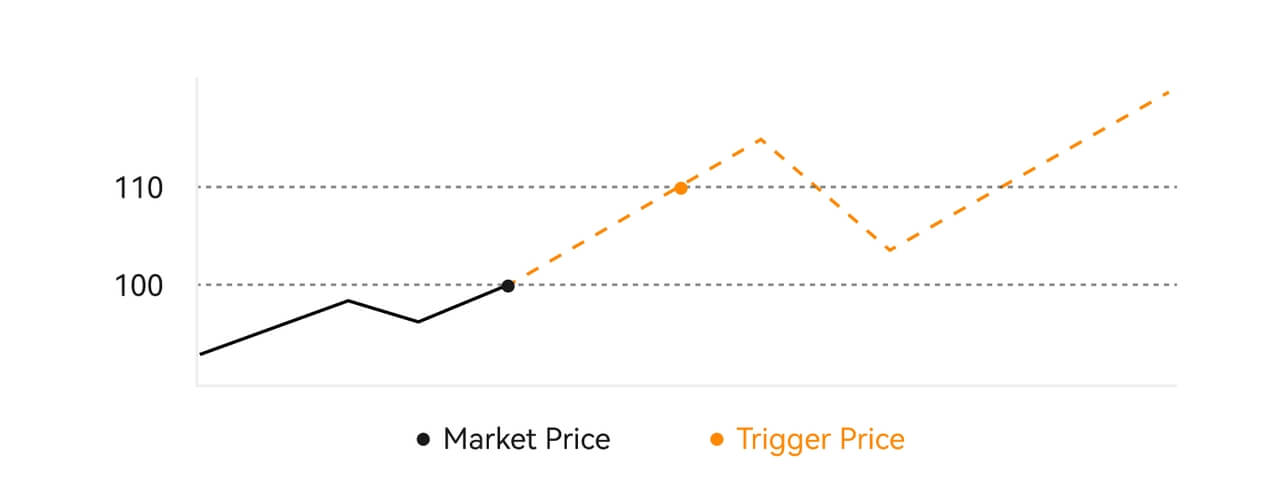
Venda ordre límit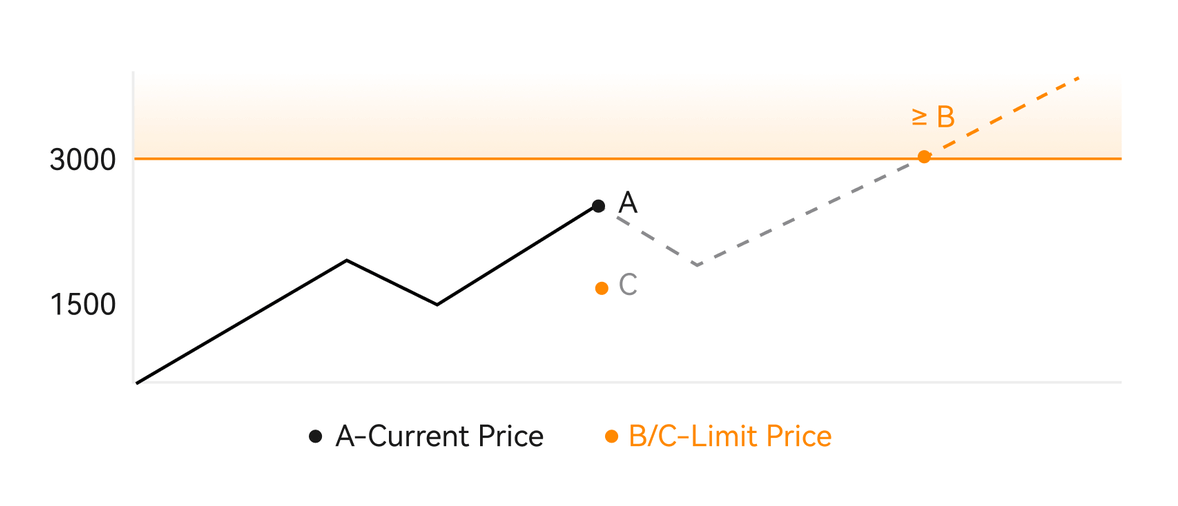
Què és un Trigger Order?
Una ordre d'activació, anomenada alternativament ordre condicional o ordre de parada, és un tipus d'ordre específic que només es promulga quan es compleixen unes condicions predefinides o un preu d'activació designat. Aquesta ordre us permet establir un preu d'activació i, un cop assolit, l'ordre s'activa i s'envia al mercat per a la seva execució. Posteriorment, l'ordre es transforma en una ordre de mercat o limitada, realitzant l'operació d'acord amb les instruccions especificades.
Per exemple, podeu configurar una ordre activadora per vendre una criptomoneda com BTC si el seu preu baixa a un llindar determinat. Una vegada que el preu del BTC arriba o baixa per sota del preu d'activació, l'ordre s'activa, transformant-se en un mercat actiu o ordre límit per vendre el BTC al preu més favorable disponible. Les ordres activades serveixen per automatitzar les execucions comercials i mitigar el risc mitjançant la definició de condicions predeterminades per entrar o sortir d'una posició. 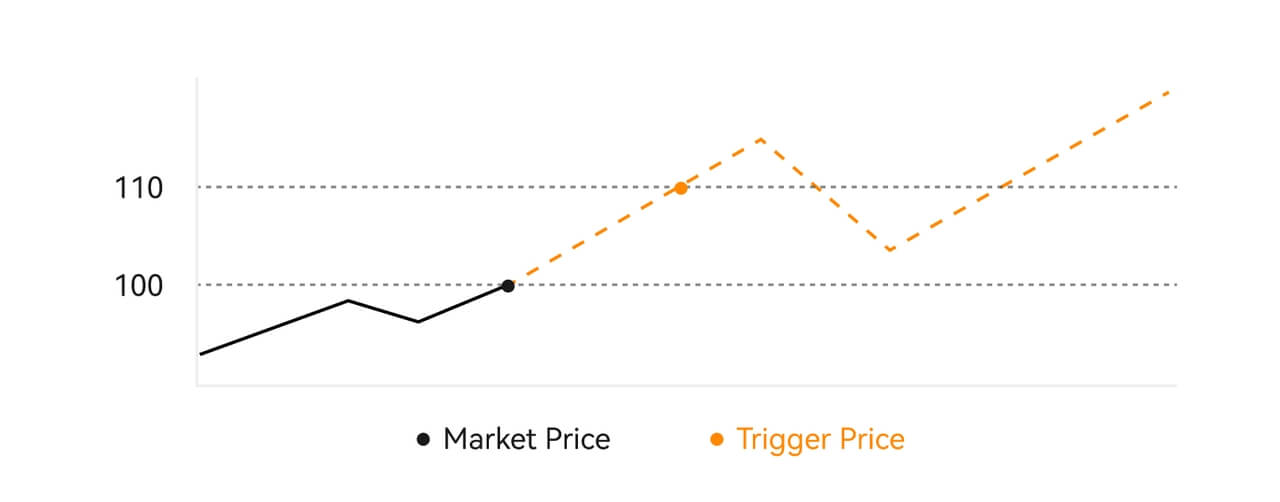 Descripció
Descripció
En un escenari en què el preu de mercat és de 100 dòlars, s'activa una ordre activadora establerta amb un preu d'activació de 110 dòlars quan el preu de mercat ascendeix a 110 dòlars, convertint-se posteriorment en una ordre de mercat o límit corresponent.
Què és l'ordre de límit avançat
Per a l'ordre límit, hi ha 3 polítiques d'execució: "Només per a creador (només publicació)", "Emplenar tot o cancel·lar-ho tot (Emplenar o eliminar)", "Emplenar immediatament i cancel·lar la resta (Immediata o Cancel·la)"; Quan no es selecciona una política d'execució, per defecte, una ordre límit serà "sempre vàlida".
La comanda només per a fabricant (només publicació) no s'omplirà immediatament al mercat. Si aquesta comanda s'omple immediatament amb una comanda existent, aquesta es cancel·larà per garantir que l'usuari sempre serà un Creador.
Una comanda IOC, si no s'omple immediatament al mercat, la part no emplenada es cancel·larà immediatament.
Una comanda FOK, si no s'omple completament, es cancel·larà completament immediatament.
Què és l'ordre de seguiment
L'ordre de seguiment es refereix a l'estratègia d'enviar una comanda preestablerta al mercat en cas d'una gran correcció del mercat. Quan el preu de mercat del contracte compleix les condicions d'activació i la relació de correcció establerta per l'usuari, aquesta estratègia s'activarà per posar una ordre límit al preu establert per l'usuari (preu N òptim, preu de fórmula). Els escenaris principals són comprar quan el preu arriba a un nivell de suport i es recupera o vendre quan el preu arriba a un nivell de resistència i cau.
Preu disparador: una de les condicions que determinen el desencadenant de l'estratègia. Si voleu comprar, la condició prèvia ha de ser: el preu d'activació el preu més recent.
Ratio de correcció: una de les condicions que determinen el desencadenant de l'estratègia. La ràtio de correcció ha de ser superior al 0% i no superior al 5%. La precisió és a 1 decimal d'un percentatge, per exemple, 1,1%.
Mida de l'ordre: la mida d'una ordre límit després d'activar l'estratègia.
Tipus d'ordre (preus N òptims, preu de fórmula): el tipus de cotització d'una ordre límit després de l'activació de l'estratègia.
Direcció de l'ordre: la direcció de compra o venda d'una ordre límit després de l'activació de l'estratègia.
Preu de fórmula: el preu d'una ordre limitada col·locada al mercat multiplicant el preu més baix del mercat per (1 + ràtio de correcció) o el preu més alt del mercat amb (1 - ràtio de correcció) després que l'ordre final s'hagi activat amb èxit.
Preu més baix (més alt): el preu més baix (més alt) del mercat després de definir l'estratègia per a l'usuari fins que s'activa l'estratègia.
Condicions desencadenants:
Les ordres de compra han de complir les condicions: el preu d'activació ≥ el preu mínim i el preu mínim * (1 + relació de correcció) ≤ l'últim preu de mercat
Les comandes de venda han de complir les condicions: el preu de validació ≤ el preu més alt i el preu més alt * (ràtio de correcció 1)≥ l'últim preu de mercat
Com veure la meva activitat de comerç al comptat
Podeu veure les vostres activitats comercials al comptat des del tauler Comandes i posicions a la part inferior de la interfície de negociació. Simplement canvieu entre les pestanyes per comprovar l'estat de la vostra comanda oberta i les ordres executades prèviament.
1. Comandes obertes
A la pestanya [Comandes obertes] , podeu veure els detalls de les vostres comandes obertes. 
2. Historial de comandes
L'historial de comandes mostra un registre de les vostres comandes omplertes i no emplenadas durant un període determinat. 
3. Actius
Aquí podeu comprovar el valor de l'actiu de la moneda que teniu.

Retirada
Per què no ha arribat la meva retirada?
La transferència de fons implica els passos següents:
- Transacció de retirada iniciada per HTX.
- Confirmació de la xarxa blockchain.
- Dipositar a la plataforma corresponent.
Normalment, es generarà un TxID (ID de transacció) en un termini de 30 a 60 minuts, que indica que la nostra plataforma ha completat correctament l'operació de retirada i que les transaccions estan pendents a la cadena de blocs.
No obstant això, encara pot passar un temps perquè una transacció concreta sigui confirmada per la cadena de blocs i, més tard, per la plataforma corresponent.
A causa d'una possible congestió de la xarxa, pot haver-hi un retard important en el processament de la transacció. Podeu utilitzar l'identificador de transacció (TxID) per consultar l'estat de la transferència amb un explorador de cadena de blocs.
- Si l'explorador de la cadena de blocs mostra que la transacció no està confirmada, espereu que es completi el procés.
- Si l'explorador de la cadena de blocs mostra que la transacció ja s'ha confirmat, vol dir que els vostres fons s'han enviat amb èxit des de HTX i que no podem oferir-vos més ajuda sobre aquest tema. Haureu de contactar amb el propietari o l'equip d'assistència de l'adreça de destinació i demanar més ajuda.
Directrius importants per a la retirada de criptomonedes a la plataforma HTX
- Per a criptografia que admet diverses cadenes, com ara USDT, assegureu-vos de triar la xarxa corresponent quan feu sol·licituds de retirada.
- Si la criptografia de retirada requereix un MEMO, assegureu-vos de copiar el MEMO correcte de la plataforma receptora i introduir-lo amb precisió. En cas contrari, els actius es poden perdre després de la retirada.
- Després d'introduir l'adreça, si la pàgina indica que l'adreça no és vàlida, comproveu l'adreça o poseu-vos en contacte amb el nostre servei d'atenció al client en línia per obtenir més ajuda.
- Les tarifes de retirada varien per a cada criptografia i es poden veure després de seleccionar la criptografia a la pàgina de retirada.
- Podeu veure l'import mínim de retirada i les tarifes de retirada de la criptografia corresponent a la pàgina de retirada.
Com puc comprovar l'estat de la transacció a la cadena de blocs?
1. Inicieu sessió al vostre Gate.io, feu clic a [Actius] i seleccioneu [Historial].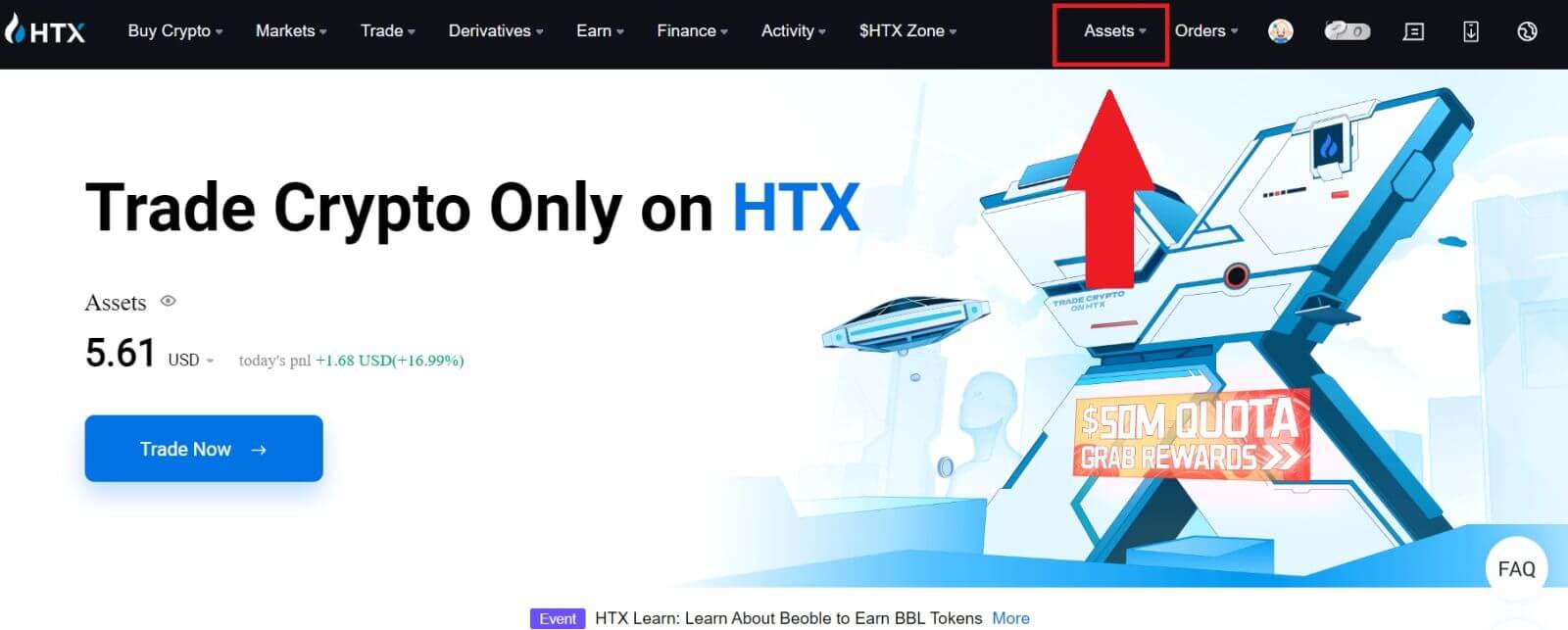
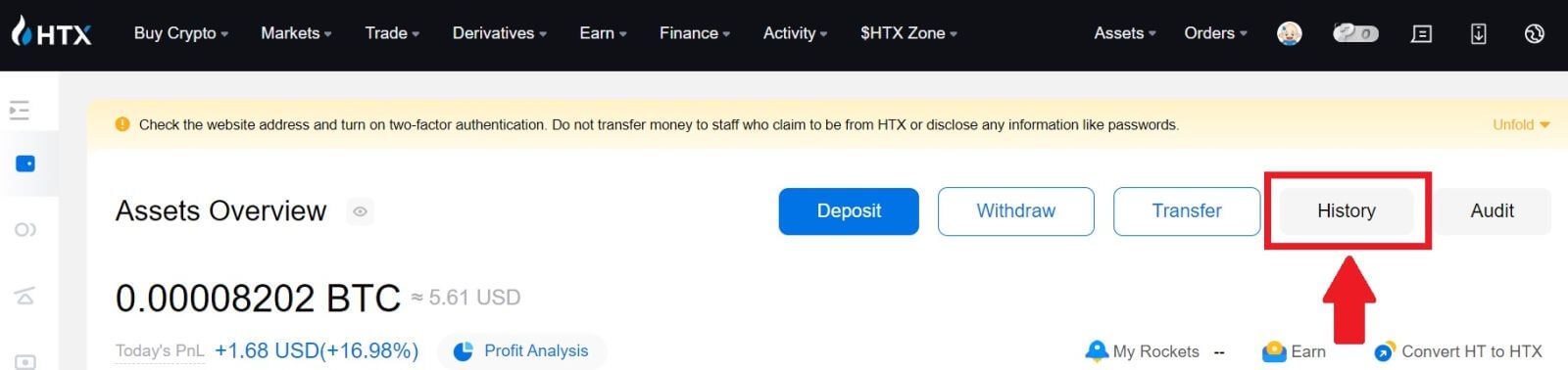
2. Aquí podeu veure l'estat de la vostra transacció.
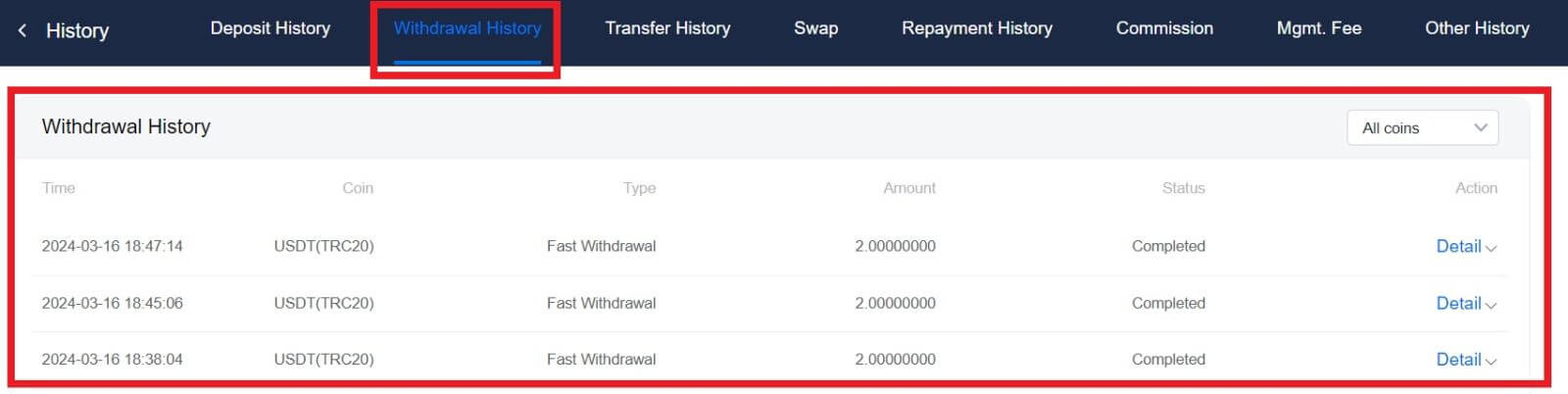
Hi ha un límit mínim de retirada necessari per a cada cripto?
Cada criptomoneda té un requisit mínim de retirada. Si l'import de la retirada cau per sota d'aquest mínim, no es processarà. Per a HTX, assegureu-vos que la vostra retirada compleixi o superi l'import mínim especificat a la nostra pàgina de retirada.